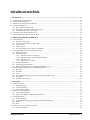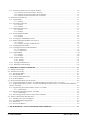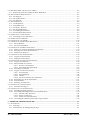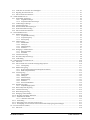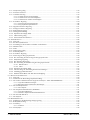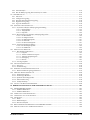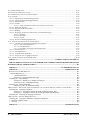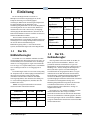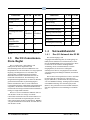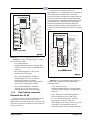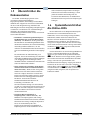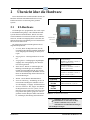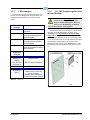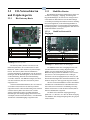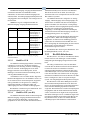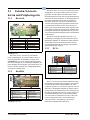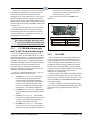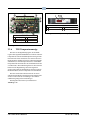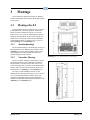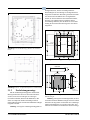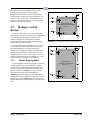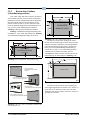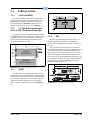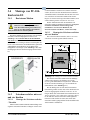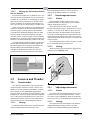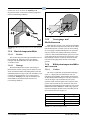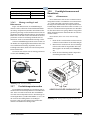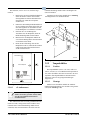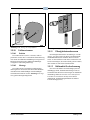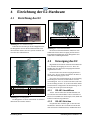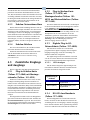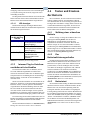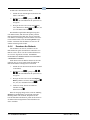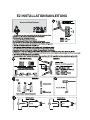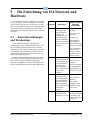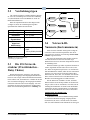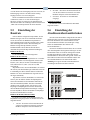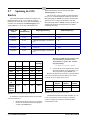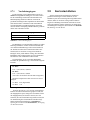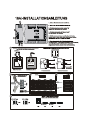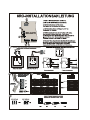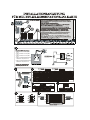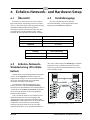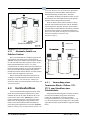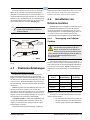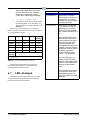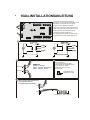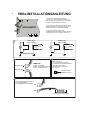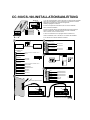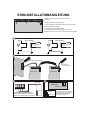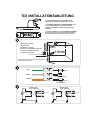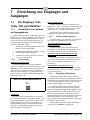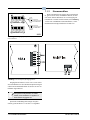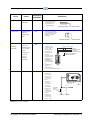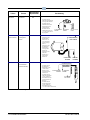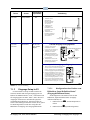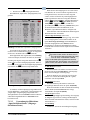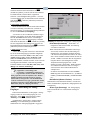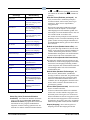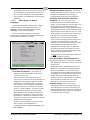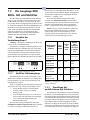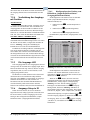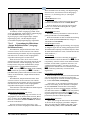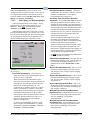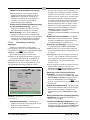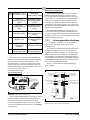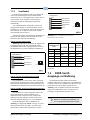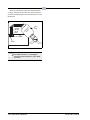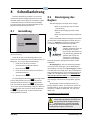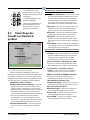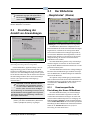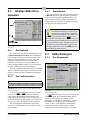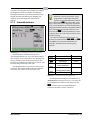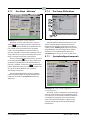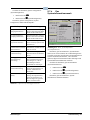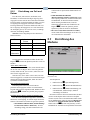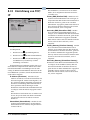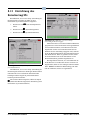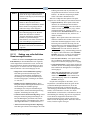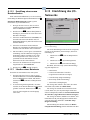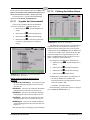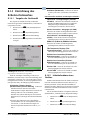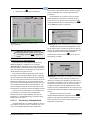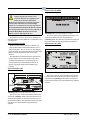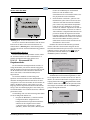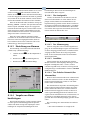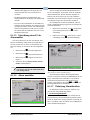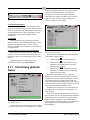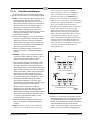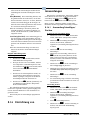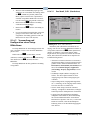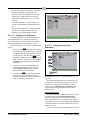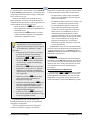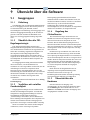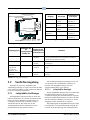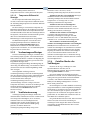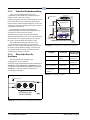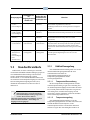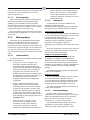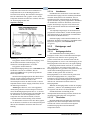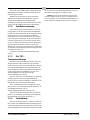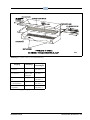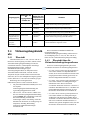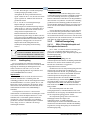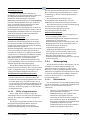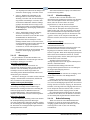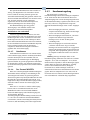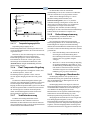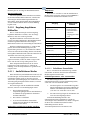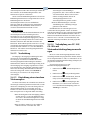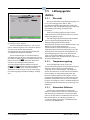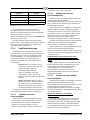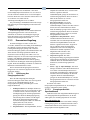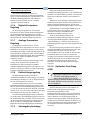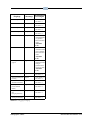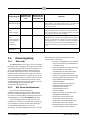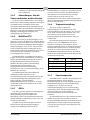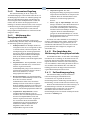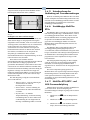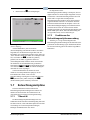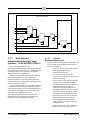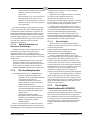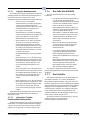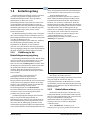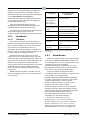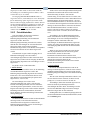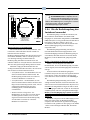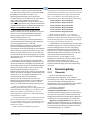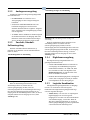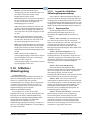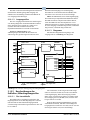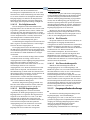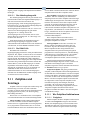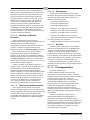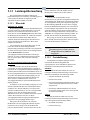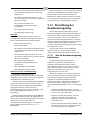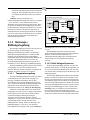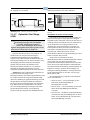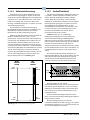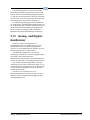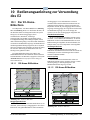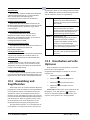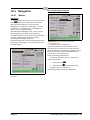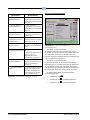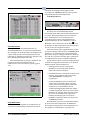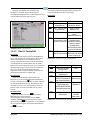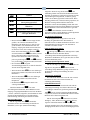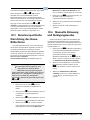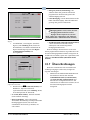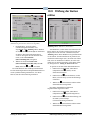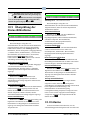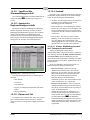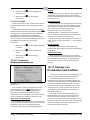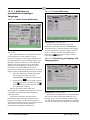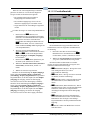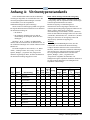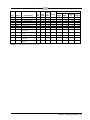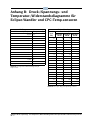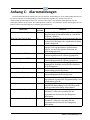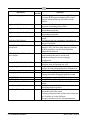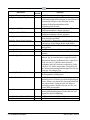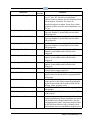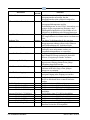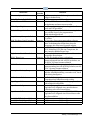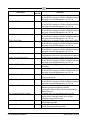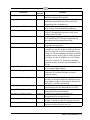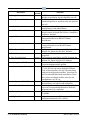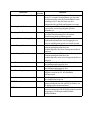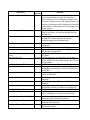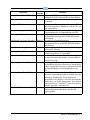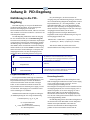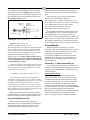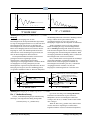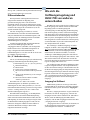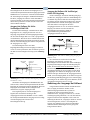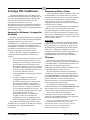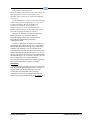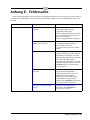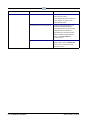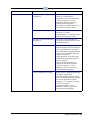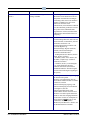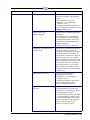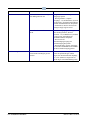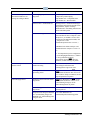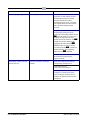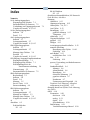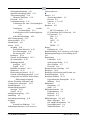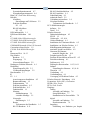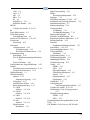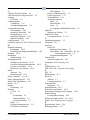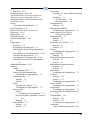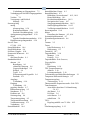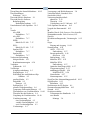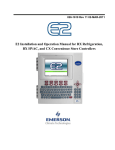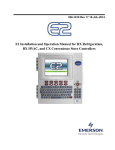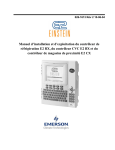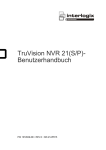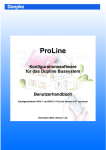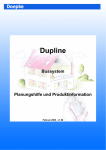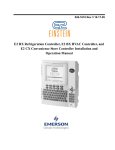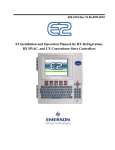Download E2 German.book - Emerson Climate Technologies
Transcript
026-1611 Rev 1 05-05-03
Installations- und Bedienungshandbuch für E2 RXKühlstellenregler, E2 BX HVAC-Regler und E2 CX
Convenience-Store-Regler
Computer Process Controls, Inc.
3240 Town Point Drive Suite 100
Kennesaw, GA 30144, USA
Telefon 770-425-2724
Fax 770-425-9319
ALLE RECHTE VORBEHALTEN
Die Informationen in diesem Handbuch wurden sorgfältig geprüft und gelten als
genau. Computer Process Controls, Inc. übernimmt jedoch keine Verantwortung für
etwaige Ungenauigkeiten, die in diesem Dokument enthalten sein können. Auf keinen
Fall ist Computer Process Controls, Inc. für irgendwelche direkten, indirekten, Sonder, Neben- oder Folgeschäden haftbar, die sich aus irgendwelchen Mängeln oder
Auslassungen in diesem Handbuch ergeben, selbst wenn auf die Möglichkeit dieser
Schäden hingewiesen wurde. Im Interesse der kontinuierlichen Produktentwicklung
behält sich Computer Process Controls, Inc. das Recht vor, ohne Ankündigung oder
Verpflichtung Verbesserungen an diesem Handbuch und den darin beschriebenen
Produkten vorzunehmen.
Inhaltsverzeichnis
1 EINLEITUNG ............................................................................................................................................................
1.1 DER E2-KÜHLSTELLENREGLER .................................................................................................................................
1.2 DER E2-GEBÄUDEREGLER.........................................................................................................................................
1.3 DER E2-CONVENIENCE-STORE-REGLER ...................................................................................................................
1.4 NETZWERKÜBERSICHT ...............................................................................................................................................
1.4.1 Das I/O-Netzwerk des E2 RX .............................................................................................................................
1.4.2 Das Echelon Lonworks-Netzwerk des E2 RX ....................................................................................................
1.4.3 Verbindung mit anderen E2-Reglern .................................................................................................................
1.5 ÜBERSICHT ÜBER DIE DOKUMENTATION ...................................................................................................................
1.6 SYSTEMÜBERSICHT ÜBER DIE ONLINE-HILFE............................................................................................................
1-1
1-1
1-1
1-2
1-2
1-2
1-3
1-4
1-5
1-5
2 ÜBERSICHT ÜBER DIE HARDWARE.................................................................................................................
2.1 E2-HARDWARE ..........................................................................................................................................................
2.1.1 E2 (CPU) Hauptplatine .....................................................................................................................................
2.1.2 E2-Prozessor-Schnittstellen-karte (PIB)............................................................................................................
2.1.3 E2-Tastenfeld .....................................................................................................................................................
2.1.4 LED-Anzeigen ....................................................................................................................................................
2.1.5 PC-104-Peripheriegeräte (das interne Modem) ................................................................................................
2.2 I/O-NETZWERKKARTEN UND PERIPHERIEGERÄTE .....................................................................................................
2.2.1 Die Gateway-Karte ............................................................................................................................................
2.2.2 MultiFlex-Karten ...............................................................................................................................................
2-1
2-1
2-2
2-2
2-2
2-3
2-3
2-4
2-4
2-4
2.2.2.1
2.2.2.2
2.2.2.3
2.2.2.4
MultiFlex-Karte mit 16 Eingängen.......................................................................................................................... 2-4
MultiFlex-Eingang-/Ausgang-Kombinationskarte .................................................................................................. 2-5
MultiFlex CUB ........................................................................................................................................................ 2-6
MultiFlex RTU (nur BX) ......................................................................................................................................... 2-6
2.2.3 Die 8RO-Relaiskarten ........................................................................................................................................ 2-6
2.2.4 4AO-Analogausgangskarten .............................................................................................................................. 2-7
2.2.5 8DO-Digitalausgangskarte und PMAC-II-Kondensatregler............................................................................. 2-7
2.3 ECHELON-NETZWERK-KARTEN UND PERIPHERIEGERÄTE ......................................................................................... 2-8
2.3.1 Die 16AIe ........................................................................................................................................................... 2-8
2.3.2 Die 8ROe............................................................................................................................................................ 2-8
2.3.3 EC-2s.................................................................................................................................................................. 2-8
2.3.4 CC-100-Kühlvitrinenregler und CS-100-Vitrinenschaltkreisregler .................................................................. 2-9
2.3.5 Der ESR8............................................................................................................................................................ 2-9
2.3.6 TD3-Temperaturanzeige .................................................................................................................................. 2-10
3 MONTAGE.................................................................................................................................................................
3.1 MONTAGE DES E2 .....................................................................................................................................................
3.1.1 Standardmontage ...............................................................................................................................................
3.1.2 Versenkte Montage.............................................................................................................................................
3.1.3 Nachrüstungsmontage........................................................................................................................................
3.2 MONTAGE VON I/O-KARTEN .....................................................................................................................................
3.2.1 Einzel-/Doppelgehäuse .....................................................................................................................................
3.2.2 Karten ohne Gehäuse (Schnellmontageschiene)................................................................................................
3.3 ECHELON-GERÄTE .....................................................................................................................................................
3.3.1 16AIe und 8ROe .................................................................................................................................................
3.3.2 CC-100-Kühlvitrinenregler und CS-100-Vitrinenkreislaufregler .....................................................................
3.3.3 ESR8...................................................................................................................................................................
3.3.4 TD3.....................................................................................................................................................................
3.4 MONTAGE VON PC-104-KARTEN IM E2....................................................................................................................
3.4.1 Das interne Modem............................................................................................................................................
E2 RX/BX I&O Manual
3-1
3-1
3-1
3-1
3-2
3-3
3-3
3-4
3-5
3-5
3-5
3-5
3-5
3-6
3-6
Table of Contents • v
3.4.2 Zwischenverstärker mit zwei und vier Kanälen ................................................................................................. 3-6
3.4.2.1 Montage der Zwischenverstärker - Übersicht.......................................................................................................... 3-6
3.4.2.2 Montage des Zwischenverstärkers mit zwei Kanälen.............................................................................................. 3-6
3.4.2.3 Montage des Zwischenverstärkers mit vier Kanälen ............................................................................................... 3-7
3.5 SENSOREN UND WANDLER ........................................................................................................................................ 3-7
3.5.1 Druckwandler..................................................................................................................................................... 3-7
3.5.1.1 Montage ................................................................................................................................................................... 3-7
3.5.2 Innentemperatursensor....................................................................................................................................... 3-7
3.5.2.1 Position .................................................................................................................................................................... 3-7
3.5.2.2 Montage ................................................................................................................................................................... 3-7
3.5.3 Außentemperatursensor ..................................................................................................................................... 3-7
3.5.3.1 Position .................................................................................................................................................................... 3-7
3.5.3.2 Montage ................................................................................................................................................................... 3-7
3.5.4 Einstecktemperaturfühler ................................................................................................................................... 3-8
3.5.4.1 Position .................................................................................................................................................................... 3-8
3.5.4.2 Montage ................................................................................................................................................................... 3-8
3.5.5 Versorgungs- und Rückluftsensoren................................................................................................................... 3-8
3.5.6 Kühlsystemtemperaturfühler und -sensoren....................................................................................................... 3-8
3.5.6.1 Position .................................................................................................................................................................... 3-8
3.5.6.2 Montage von Kugel- und Rohrsensoren .................................................................................................................. 3-9
3.5.7 Produkttemperatursonden.................................................................................................................................. 3-9
3.5.8 Feuchtigkeitssensoren und Humidistate............................................................................................................. 3-9
3.5.8.1 rF-Innensensor ......................................................................................................................................................... 3-9
3.5.8.2 rF-Außensensor...................................................................................................................................................... 3-10
3.5.9 Taupunktfühler ................................................................................................................................................. 3-10
3.5.9.1 Position .................................................................................................................................................................. 3-10
3.5.9.2 Montage ................................................................................................................................................................. 3-10
3.5.10 Lichtwertsensor .............................................................................................................................................. 3-11
3.5.10.1 Position ................................................................................................................................................................ 3-11
3.5.10.2 Montage ............................................................................................................................................................... 3-11
3.5.11 Flüssigkeitsstandsensoren.............................................................................................................................. 3-11
3.5.12 Kältemittel-Leckerkennung ............................................................................................................................ 3-11
4 EINRICHTUNG DER E2-HARDWARE ................................................................................................................
4.1 EINRICHTUNG DES E2 ................................................................................................................................................
4.2 VERSORGUNG DES E2 ................................................................................................................................................
4.2.1 RS-485-Anschlüsse .............................................................................................................................................
4.2.2 RS-485-Brücken .................................................................................................................................................
4.2.3 Echelon-Netzwerkanschluss ...............................................................................................................................
4.2.4 Echelon-Brücken ................................................................................................................................................
4.3 ZUSÄTZLICHE EINGÄNGE UND AUSGÄNGE................................................................................................................
4.3.1 Plug-In-Echelon-Karte (Teilenr. 537-4860) mit Montage-schraube (Teilenr. 101-4201) ................................
4.3.2 Plug-In-Modem-Karte (Teilenr. 537-4870) mit Montageschraube (Teilenr. 101-4038) und Abstandshaltern
(Teilenr. 107-9440). ......................................................................................................................................................
4.3.3 Digitale Plug-In-I/O-Netzwerkkarte (Teilenr. 537-4880)..................................................................................
4-1
4-1
4-1
4-1
4-1
4-2
4-2
4-2
4-2
4-2
4-2
4.3.3.1 LED-Anzeigen ......................................................................................................................................................... 4-2
4.3.4 RS-485-Anschlusskarte (Teilenr. 537-4890) ...................................................................................................... 4-2
4.3.4.1 LED-Anzeigen ......................................................................................................................................................... 4-3
4.3.5 Interner Plug-In-Zwischen-verstärker mit vier Kanälen ...................................................................................
4.4 TESTEN UND ERSETZEN DER BATTERIE .....................................................................................................................
4.4.1 Meldung einer schwachen Batterie ....................................................................................................................
4.4.2 Der Batterieaktivierungsschalter .......................................................................................................................
4.4.3 Batterietest .........................................................................................................................................................
4.4.4 Ersetzen der Batterie..........................................................................................................................................
4-3
4-3
4-3
4-3
4-3
4-4
5 DIE EINRICHTUNG VON I/O-NETZWERK UND HARDWARE .................................................................... 5-1
vi • Table of Contents
026-1611 Rev 1 05-05-03
5.1 KARTENBEZEICHNUNGEN UND TERMINOLOGIE.........................................................................................................
5.2 VERDRAHTUNGSTYPEN ..............................................................................................................................................
5.3 DIE I/O-NETZWERK-STRUKTUR (PRIORITÄTSKETTEN - DAISY CHAINS)...................................................................
5.4 NETZWERK-ID-NUMMERN (KARTENNUMMERN) ......................................................................................................
5.5 EINSTELLUNG DER BAUDRATE ..................................................................................................................................
5.6 EINSTELLUNG DER ABSCHLUSSWIDERSTANDSBRÜCKEN ...........................................................................................
5.7 SPEISUNG DER I/O-KARTEN ......................................................................................................................................
5.7.1 Verdrahtungstypen .............................................................................................................................................
5.8 KARTENINSTALLATION ..............................................................................................................................................
5-1
5-2
5-2
5-2
5-3
5-3
5-4
5-5
5-5
6 ECHELON-NETZWERK- UND HARDWARE-SETUP ......................................................................................
6.1 ÜBERSICHT ................................................................................................................................................................
6.2 VERDRAHTUNGSTYP ..................................................................................................................................................
6.3 ECHELON-NETZWERK-STRUKTURIERUNG (PRIORITÄTS-KETTEN).............................................................................
6.3.1 Maximale Anzahl von Echelon-Geräten ............................................................................................................
6.4 GERÄTEABSCHLUSS ...................................................................................................................................................
6.4.1 Verwendung eines Terminator-Blocks (Teilenr. 535-2715) zum Abschluss einer Prioritätskette.....................
6.5 DRAHTEINSCHRÄNKUNGEN .......................................................................................................................................
6.6 INSTALLATION VON ECHELON-GERÄTEN ..................................................................................................................
6.6.1 Versorgung von Echelon-Geräten .....................................................................................................................
6.7 LED-ANZEIGEN .........................................................................................................................................................
6-1
6-1
6-1
6-1
6-2
6-2
6-2
6-3
6-3
6-3
6-4
7 EINRICHTUNG VON EINGÄNGEN UND AUSGÄNGEN................................................................................. 7-1
7.1 DIE EINGÄNGE 16AI, 16AIE, 8IO UND MULTIFLEX ................................................................................................. 7-1
7.1.1 Anschließen von Sensoren an Eingangskarten .................................................................................................. 7-1
7.1.1.1 Verdrahtung ............................................................................................................................................................. 7-1
7.1.1.2 Sensorverdrahtungstypen......................................................................................................................................... 7-1
7.1.1.3 Eingangstyp-Dip-Schalter........................................................................................................................................ 7-1
7.1.2 Stromanschluss................................................................................................................................................... 7-2
7.1.3 Eingangs-Setup in E2......................................................................................................................................... 7-5
7.1.3.1
7.1.3.2
7.1.3.3
7.1.3.4
Konfiguration eines Punktes vom Bildschirm „Input Definitions/Status" (Eingangsdefinitionen/Status).............. 7-5
Verwendung des Bildschirms „Input Definitions/Status" (Eingangs-definitionen/Status) ..................................... 7-6
Einrichtung von Analog-Eingängen ........................................................................................................................ 7-7
Einrichtung von Digital-Eingängen ......................................................................................................................... 7-9
7.2 DIE AUSGÄNGE 8RO, 8ROE, 8IO UND MULTIFLEX ...............................................................................................
7.2.1 Kontakte der Verdrahtungsform C...................................................................................................................
7.2.2 MultiFlex-Relaisausgänge ...............................................................................................................................
7.2.3 Einstellung des ausfallsicheren Dip-Schalters ................................................................................................
7.2.4 Verdrahtung der Ausgänge mit Punkten ..........................................................................................................
7.2.5 Die Ausgangs-LED ..........................................................................................................................................
7.2.6 Ausgangs-Setup in E2 ......................................................................................................................................
7.2.6.1
7.2.6.2
7.2.6.3
7.2.6.4
7-10
7-10
7-10
7-10
7-11
7-11
7-11
Konfiguration eines Punktes vom Bildschirm „Output Definitions/Status" (Ausgangsdefinitionen/Status) ........ 7-11
Verwendung des Bildschirms „Output Definitions/Status" (Ausgangs-definitionen/Status)................................ 7-12
Einrichtung von Digitalausgängen......................................................................................................................... 7-13
Einrichtung von Analog-ausgängen....................................................................................................................... 7-14
7.3 CC-100-KÜHLVITRINEN-REGLER ............................................................................................................................
7.3.1 Eingänge ..........................................................................................................................................................
7.3.2 Leistungsmodulverdrahtung.............................................................................................................................
7.3.3 Ventilkabel .......................................................................................................................................................
7.4 ESR8-VENTIL-AUSGANGS-VERDRAHTUNG .............................................................................................................
7-15
7-15
7-16
7-17
7-17
8 SCHNELLANLEITUNG ..........................................................................................................................................
8.1 ANMELDUNG .............................................................................................................................................................
8.2 BEREINIGUNG DES REGLERS .....................................................................................................................................
8.3 EINSTELLUNG DER ANZAHL VON NETZWERK-GERÄTEN ...........................................................................................
8.4 EINSTELLUNG DER ANZAHL VON ANWENDUNGEN ...................................................................................................
E2 RX/BX I&O Manual
8-1
8-1
8-1
8-2
8-3
Table of Contents • vii
8.5 DER BILDSCHIRM „HAUPTSTATUS" (HOME) ............................................................................................................. 8-3
8.5.1 Benutzerspezifische Einrichtung des Home-Bildschirms................................................................................... 8-3
8.6 HÄUFIGE BILDSCHIRM-ELEMENTE ............................................................................................................................. 8-4
8.6.1 Die Kopfzeile ...................................................................................................................................................... 8-4
8.6.2 Die Funktionstasten............................................................................................................................................ 8-4
8.6.3 Die Hilfezeile...................................................................................................................................................... 8-4
8.7 BILDSCHIRMTYPEN .................................................................................................................................................... 8-4
8.7.1 Das Hauptmenü.................................................................................................................................................. 8-4
8.7.2 Statusbildschirme ............................................................................................................................................... 8-5
8.7.3 Das Menü „Aktionen" ........................................................................................................................................ 8-6
8.7.4 Die Setup-Bildschirme........................................................................................................................................ 8-6
8.7.5 Systemkonfigurationsmenü................................................................................................................................. 8-6
8.7.6 Das Systeminformationsmenü ............................................................................................................................ 8-7
8.8 EINRICHTUNG VON ZEIT/DATUM ............................................................................................................................... 8-8
8.8.1 Einrichtung von Zeit und Datum........................................................................................................................ 8-9
8.9 EINRICHTUNG DES MODEMS ...................................................................................................................................... 8-9
8.10 EINRICHTUNG VON TCP/IP.................................................................................................................................... 8-10
8.11 EINRICHTUNG DER NETZWERK-BAUDRATEN ........................................................................................................ 8-11
8.11.1 RS-232-Baudrate............................................................................................................................................ 8-11
8.11.2 I/O-Netzwerk-Baudrate .................................................................................................................................. 8-11
8.12 EINRICHTUNG DES BENUTZERZUGRIFFS ................................................................................................................ 8-12
8.12.1 Ändern von erforderlichen Benutzerzugriffsstufen ........................................................................................ 8-13
8.12.2 Erstellung eines neuen Benutzerkontos.......................................................................................................... 8-14
8.12.3 Löschen eines Benutzers................................................................................................................................. 8-14
8.13 EINRICHTUNG DES I/O-NETZWERKS ...................................................................................................................... 8-14
8.13.1 Vorgabe der Kartenanzahl ............................................................................................................................. 8-15
8.13.2 Prüfung des Online-Status ............................................................................................................................. 8-15
8.14 EINRICHTUNG DES ECHELON-NETZWERKES .......................................................................................................... 8-16
8.14.1 Vorgabe der Gerätezahl ................................................................................................................................. 8-16
8.14.2 Inbetriebnahme eines Gerätes........................................................................................................................ 8-16
8.14.2.1 Die Service-Tastenmethode ................................................................................................................................. 8-17
8.14.2.2 Die manuelle ID-Eingabemethode....................................................................................................................... 8-19
8.14.3 Einrichtung von Alarmen ............................................................................................................................... 8-20
8.14.4 Vorgabe von Alarm-berichtstypen ................................................................................................................. 8-20
8.14.4.1
8.14.4.2
8.14.4.3
8.14.4.4
Die Anzeigezeile.................................................................................................................................................. 8-20
Der Alarmausgang ............................................................................................................................................... 8-20
Anwählen ............................................................................................................................................................. 8-20
Das Echelon-Netzwerk (Der Alarmmelder) ........................................................................................................ 8-20
8.14.5 Einrichtung eines E2 als Alarmmelder ..........................................................................................................
8.14.6 Alarm anwählen .............................................................................................................................................
8.14.7 Einleitung: Alarmberichte..............................................................................................................................
8.15 EINRICHTUNG GLOBALER DATEN ..........................................................................................................................
8.15.1 Prioritätseinstellungen ...................................................................................................................................
8.16 EINRICHTUNG VON ANWENDUNGEN......................................................................................................................
8.16.1 Anwendung hinzufügen/löschen .....................................................................................................................
8.16.2 Verwendung und Konfiguration eines Setup-Bildschirms .............................................................................
8-21
8-21
8-21
8-22
8-23
8-24
8-24
8-25
8.16.2.1 Das Menü „Edit“ (Bearbeiten)............................................................................................................................. 8-25
8.16.2.2 Eingabe von Sollwerten ....................................................................................................................................... 8-26
8.16.2.3 Navigieren am Setup-Bildschirm......................................................................................................................... 8-26
8.16.3 Verwendung der Hilfetaste für die Hilfe zu Eigenschaften ............................................................................ 8-28
9 ÜBERSICHT ÜBER DIE SOFTWARE ..................................................................................................................
9.1 SAUGGRUPPEN ...........................................................................................................................................................
9.1.1 Einleitung ...........................................................................................................................................................
9.1.2 Überblick über die PID-Regelungsstrategie ......................................................................................................
viii • Table of Contents
9-1
9-1
9-1
9-1
026-1611 Rev 1 05-05-03
9.1.3 Verdichter mit variabler Geschwindigkeit.........................................................................................................
9.1.4 Regelung des Gleitsollwertes .............................................................................................................................
9.1.5 Übersicht über die Hardware ............................................................................................................................
9.2 VERDICHTERREGELUNG.............................................................................................................................................
9.2.1 Luftgekühlte Verflüssiger ...................................................................................................................................
9-1
9-1
9-1
9-2
9-2
9.2.1.1 Luftgekühlte Strategie.............................................................................................................................................. 9-2
9.2.1.2 Temperatur-Differential-Strategie ........................................................................................................................... 9-3
9.2.2 Verdunstungsverflüssiger...................................................................................................................................
9.2.3 Ventilatorsteuerung............................................................................................................................................
9.2.4 Geteilter Modus des Verflüssigers .....................................................................................................................
9.2.5 Schnelle Wiederherstellung................................................................................................................................
9.2.6 Übersicht über die Hardware ............................................................................................................................
9.3 STANDARDKREISLÄUFE .............................................................................................................................................
9.3.1 Kühlstellenregelung ...........................................................................................................................................
9-3
9-3
9-3
9-4
9-4
9-5
9-5
9.3.1.1 Temperaturüberwachung ......................................................................................................................................... 9-5
9.3.1.2 Temperaturregelung................................................................................................................................................. 9-5
9.3.1.3 Serienregelung ......................................................................................................................................................... 9-6
9.3.2 Abtauregelung.................................................................................................................................................... 9-6
9.3.2.1
9.3.2.2
9.3.2.3
9.3.2.4
Abtauzustände.......................................................................................................................................................... 9-6
Abtautypen............................................................................................................................................................... 9-6
Abtaubeendigung ..................................................................................................................................................... 9-6
Notabtauen ............................................................................................................................................................... 9-7
9.3.3 Reinigungs- und Türschalter.............................................................................................................................. 9-7
9.3.3.1 Reinigungsschalter................................................................................................................................................... 9-7
9.3.3.2 Türschalter ............................................................................................................................................................... 9-7
9.3.4 Ventilatorsteuerung............................................................................................................................................ 9-8
9.3.5 Die TD3-Temperaturanzeige ............................................................................................................................. 9-8
9.3.6 Verdrahtung ....................................................................................................................................................... 9-8
9.4 VITRINENREGELUNGSKREISLÄUFE .......................................................................................................................... 9-10
9.4.1 Übersicht.......................................................................................................................................................... 9-10
9.4.2 Übersicht über die Vitrinenkreislaufregelungssoftware .................................................................................. 9-10
9.4.2.1 Ventilregelung........................................................................................................................................................ 9-11
9.4.3 Kühlstellenregelung ......................................................................................................................................... 9-11
9.4.3.1 EEVs (Flüssigkeitsimpuls und Flüssigkeitsschrittmotor)...................................................................................... 9-11
9.4.3.2 EEPRs (Saugschrittmotor) ..................................................................................................................................... 9-12
9.4.4
Abtauregelung................................................................................................................................................. 9-12
9.4.4.1
9.4.4.2
9.4.4.3
9.4.4.4
9.4.4.5
9.4.4.6
Abtauzustände........................................................................................................................................................ 9-12
Abtautypen............................................................................................................................................................. 9-13
Abtaubeendigung ................................................................................................................................................... 9-13
Bedarfsabtauung .................................................................................................................................................... 9-13
Notabtauen ............................................................................................................................................................. 9-14
Der Zustand WARTEN.......................................................................................................................................... 9-14
9.4.5 Kondensatregelung .......................................................................................................................................... 9-14
9.4.5.1 Taupunkteingangsquellen ...................................................................................................................................... 9-15
9.4.6 Dual-Temperatur-Regelung .............................................................................................................................
9.4.7 Ventilatorsteuerung..........................................................................................................................................
9.4.8 Beleuchtungssteuerung ....................................................................................................................................
9.4.9 Reinigungs-/Waschmodus ................................................................................................................................
9.4.10 Regelung begehbarer Kühlzellen ...................................................................................................................
9.4.11 Ausfallsicherer Modus ...................................................................................................................................
9-15
9-15
9-15
9-15
9-15
9-16
9.4.11.1 Behebbare Sensorfehler ....................................................................................................................................... 9-16
9.4.12 Verdrahtung ...................................................................................................................................................
9.4.13 Einrichtung eines einzelnen Vitrinenreglers..................................................................................................
9.4.14 Verknüpfung von CC-100/CS-100s mit Vitrinenkreislaufregelungsanwendungen........................................
9.5 LÜFTUNGSGERÄTE (AHUS).....................................................................................................................................
9.5.1 Übersicht..........................................................................................................................................................
E2 RX/BX I&O Manual
9-17
9-17
9-17
9-18
9-18
Table of Contents • ix
9.5.2 Temperaturregelung......................................................................................................................................... 9-18
9.5.3 Alternative Sollwerte ........................................................................................................................................ 9-18
9.5.4 Ventilatorsteuerung.......................................................................................................................................... 9-19
9.5.4.1 Ventilator mit einer Geschwindigkeit.................................................................................................................... 9-19
9.5.4.2 Ventilatoren mit zwei Geschwindigkeiten............................................................................................................. 9-19
9.5.4.3 Ventilatoren mit variabler Geschwindigkeit.......................................................................................................... 9-19
9.5.5 Economizer-Regelung ...................................................................................................................................... 9-20
9.5.5.1 Aktivierung des Energiesparbetriebs ..................................................................................................................... 9-20
9.5.5.2 Energiesparbetrieb-Sperrfunktionen ...................................................................................................................... 9-20
9.5.6 Digitale Economizer-Regelung ........................................................................................................................
9.5.7 Analoge Economizer-Regelung ........................................................................................................................
9.5.8 Entfeuchtungsregelung.....................................................................................................................................
9.5.9 Nutzungsbeschränkung.....................................................................................................................................
9.5.10 Optimaler Start/Stopp (OSS)..........................................................................................................................
9.5.11 AHU-Zonenregelung ......................................................................................................................................
9.5.12 Übersicht über die Hardware ........................................................................................................................
9.6 ZONENREGELUNG ....................................................................................................................................................
9.6.1 Übersicht ..........................................................................................................................................................
9.6.2 Wie Zonen funktionieren ..................................................................................................................................
9.6.3 Anwendungen, die mit Zonen verbunden werden können ................................................................................
9.6.4 MultiFlex RTU..................................................................................................................................................
9.6.5 AHUs ................................................................................................................................................................
9.6.6 Temperaturregelung.........................................................................................................................................
9.6.7 Zonentemperatur ..............................................................................................................................................
9.6.8 Economizer-Regelung ......................................................................................................................................
9.6.9 Aktivierung des Energiesparbetriebs ...............................................................................................................
9.6.10 Die Auswirkung der Aktivierung des Energiesparbetriebs ............................................................................
9.6.11 Entfeuchtungsregelung...................................................................................................................................
9.6.12 Der Zonenfeuchteeingang ..............................................................................................................................
9.6.13 Die Auswirkung der Deaktivierung des Energiesparbetriebs........................................................................
9-21
9-21
9-21
9-21
9-21
9-22
9-22
9-24
9-24
9-24
9-25
9-25
9-25
9-25
9-25
9-26
9-26
9-26
9-26
9-27
9-27
9.6.13.1 MultiFlex RTUs ................................................................................................................................................... 9-27
9.6.13.2 AHUs ................................................................................................................................................................... 9-27
9.6.14 Optimaler Start/Stopp (OSS)..........................................................................................................................
9.6.15 Unterbrechung der Verbindung mit Zonenanwendungen..............................................................................
9.6.16 Unabhängige MultiFlex RTUs .......................................................................................................................
9.6.17 MultiFlex RTU/ARTC- und AHU-Zonenverknüpfung....................................................................................
9.7 BELEUCHTUNGSZEITPLÄNE ......................................................................................................................................
9.7.1 Übersicht ..........................................................................................................................................................
9.7.2 Funktionen der Beleuchtungszeitplananwendung............................................................................................
9.7.3 Die Lichtwert-Schnittstellenzelle (Light Level Interface - LLEV-SCHNITTSTELLE).....................................
9-27
9-28
9-28
9-28
9-29
9-29
9-29
9-30
9.7.3.1 Logische Kombinationsstrategien.......................................................................................................................... 9-30
9.7.3.2 Belegt/nicht belegt und alternative Einstellungen ................................................................................................. 9-31
9.7.4 Die Grundzeitplanzelle..................................................................................................................................... 9-31
9.7.4.1 Slave-Zeitplan ........................................................................................................................................................ 9-31
9.7.5 Die Zeitplan-Schnittstellenzelle (SCHEDIF) ................................................................................................... 9-31
9.7.5.1 Logische Kombinationen ....................................................................................................................................... 9-32
9.7.5.2 Alternative Zeitplan-Schnittstellenkombinationen ................................................................................................ 9-32
9.7.6 Die Zelle Min EIN/AUS....................................................................................................................................
9.7.7 Die Prüfzelle.....................................................................................................................................................
9.8 BEDARFSREGELUNG .................................................................................................................................................
9.8.1 Einführung in die Bedarfsbegrenzungsregelung..............................................................................................
9.8.2 Bedarfsüberwachung........................................................................................................................................
9.8.3 Lastabwurf........................................................................................................................................................
9-32
9-32
9-33
9-33
9-33
9-34
9.8.3.1 Definition ............................................................................................................................................................... 9-34
9.8.4 Abwurfstufen..................................................................................................................................................... 9-34
x • Table of Contents
026-1611 Rev 1 05-05-03
9.8.5 Prioritätsstufen.................................................................................................................................................
9.8.6 Wie die Bedarfsregelung den Lastabwurf verwendet ......................................................................................
9.9 SENSORREGELUNG ...................................................................................................................................................
9.9.1 Übersicht..........................................................................................................................................................
9.9.2 Analogsensorregelung .....................................................................................................................................
9.9.3 Zuschalt-/Abschalt-Sollwertregelung...............................................................................................................
9.9.4 Digitalsensorregelung......................................................................................................................................
9.9.5 Logische Kombination .....................................................................................................................................
9.10 SCHLEIFEN-/ABLAUFREGELUNG ............................................................................................................................
9.10.1 Layout der Schleifen-/Ablaufregelungsanwendung .......................................................................................
9-35
9-36
9-37
9-37
9-38
9-38
9-38
9-38
9-39
9-39
9.10.1.1 Regelungszellen ................................................................................................................................................... 9-39
9.10.1.2 Ausgangszellen .................................................................................................................................................... 9-40
9.10.1.3 Diagramm ............................................................................................................................................................ 9-40
9.10.2 Beschreibungen der Schleifen-/Ablaufregelungszellen.................................................................................. 9-40
9.10.2.1
9.10.2.2
9.10.2.3
9.10.2.4
9.10.2.5
Die Auswahlzelle ................................................................................................................................................. 9-40
Die Sollgleitwertzelle........................................................................................................................................... 9-41
Die PID-Regelungszelle....................................................................................................................................... 9-41
Die Filterzelle....................................................................................................................................................... 9-41
Die Überschreibungszelle .................................................................................................................................... 9-41
9.10.3 Ausgangszellenbeschreibungen ..................................................................................................................... 9-41
9.10.3.1 Die Ablaufregelungszelle..................................................................................................................................... 9-42
9.10.3.2 Die PWM-Zelle.................................................................................................................................................... 9-42
9.11 ZEITPLÄNE UND FEIERTAGE .................................................................................................................................. 9-42
9.11.1 Wie Zeitpläne funktionieren ........................................................................................................................... 9-42
9.11.1.1
9.11.1.2
9.11.1.3
9.11.1.4
9.11.1.5
Ereignisse............................................................................................................................................................. 9-42
Absolute und Relative Ereignisse ........................................................................................................................ 9-43
Temporäre Zeitplanereignisse.............................................................................................................................. 9-43
Überlappung......................................................................................................................................................... 9-43
Bereiche ............................................................................................................................................................... 9-43
9.11.2 Feiertagszeitpläne..........................................................................................................................................
9.12 LEISTUNGSÜBERWACHUNG....................................................................................................................................
9.12.1 Übersicht........................................................................................................................................................
9.12.2 Protokollierung ..............................................................................................................................................
9.13 EINRICHTUNG DER KONDENSATREGELUNG...........................................................................................................
9.13.1 Wie die Kondensatregelung funktioniert........................................................................................................
9.14 HEIZUNGS-/KÜHLUNGSREGELUNG ........................................................................................................................
9.14.1 Temperaturregelung.......................................................................................................................................
9.14.2 Nicht belegte Hysterese..................................................................................................................................
9.14.3 Optimaler Start/Stopp (OSS)..........................................................................................................................
9.14.4 Sollwertrücksetzung .......................................................................................................................................
9.14.5 Vorlauf/Nachlauf............................................................................................................................................
9.15 ANALOG- UND DIGITAL-KOMBINIERER .................................................................................................................
9-43
9-44
9-44
9-44
9-45
9-45
9-46
9-46
9-46
9-47
9-48
9-48
9-49
10 BEDIENUNGSANLEITUNG ZUR VERWENDUNG DES E2 ........................................................................
10.1 DER E2-HOME-BILDSCHIRM .................................................................................................................................
10.1.1 RX-Home-Bildschirm .....................................................................................................................................
10.1.2 RX-Home-Bildschirm .....................................................................................................................................
10.2 ANMELDUNG UND ZUGRIFFSSTUFEN .....................................................................................................................
10.3 UMSCHALTEN AUF VOLLE OPTIONEN ....................................................................................................................
10.4 NAVIGATION ..........................................................................................................................................................
10.4.1 Menüs .............................................................................................................................................................
10.4.2 Bildschirmtypen .............................................................................................................................................
10.4.3 Das E2-Tastenfeld..........................................................................................................................................
10.5 BENUTZERSPEZIFISCHE EINRICHTUNG DES HOME-BILDSCHIRMS .........................................................................
10.6 MANUELLE ABTAUUNG UND REINIGUNGSMODUS ................................................................................................
10-1
10-1
10-1
10-1
10-2
10-2
10-3
10-3
10-5
10-7
10-9
10-9
E2 RX/BX I&O Manual
Table of Contents • xi
10.7 ÜBERSCHREIBUNGEN ...........................................................................................................................................
10.8 PRÜFUNG DER KARTEN ONLINE ...........................................................................................................................
10.9 ÜBERPRÜFUNG DER STATUS-BILDSCHIRME ........................................................................................................
10.10 ALARME .............................................................................................................................................................
10.10.1 Zugriff auf das Alarmmeldungsprotokoll ...................................................................................................
10.10.2 Anzeige des Reglermeldungsprotokolls......................................................................................................
10.10.3 Datum und Zeit...........................................................................................................................................
10.10.4 Zustand .......................................................................................................................................................
10-10
10-11
10-12
10-12
10-13
10-13
10-13
10-13
10.10.4.1 Alarme „Rückkehr auf normal" und „Zwangsweise auf normal".................................................................... 10-13
10.10.5
10.10.6
10.10.7
10.10.8
Bestätigter Zustand ....................................................................................................................................
Eigenschaft oder Karte/Punkt ....................................................................................................................
Meldung......................................................................................................................................................
Bestätigen, Zurücksetzen und Löschen von Protokolleinträgen ................................................................
10-14
10-14
10-14
10-14
10.10.8.1 Bestätigen......................................................................................................................................................... 10-14
10.10.8.2 Rücksetzen ....................................................................................................................................................... 10-14
10.10.8.3 Löschen ............................................................................................................................................................ 10-15
10.10.9 Erweiterte Meldungsinformationen............................................................................................................ 10-15
10.11 ANZEIGE VON PROTOKOLLEN UND GRAFIKEN .................................................................................................. 10-15
10.11.1 Auffinden von protokollierten Eingängen/Ausgängen ............................................................................... 10-16
10.11.1.1 Home-/Status-Bildschirme............................................................................................................................... 10-16
10.11.1.2 Setup-Bildschirme............................................................................................................................................ 10-16
10.11.1.3 Einrichtung von Eingangs- und Ausgangszeigern........................................................................................... 10-16
10.11.2 Protokollansicht .........................................................................................................................................
10.11.3 Die Grafikansicht .......................................................................................................................................
10.11.4 Vergrößern und Verkleinern ......................................................................................................................
10.11.5 Navigieren einer vergrößerten Ansicht ......................................................................................................
10.12 MELDUNG EINER SCHWACHEN BATTERIE .........................................................................................................
10-17
10-18
10-18
10-18
10-18
ANHANG A: ...................................................................................................... VITRINENTYPENSTANDARDS A-1
ANHANG B:DRUCK-/SPANNUNGS- UND TEMPERATUR-/WIDERSTANDSDIAGRAMME FÜR ECLIPSEWANDLER UND CPC-TEMP.SENSOREN................................................................................................................ B-1
ANHANG C: .......................................................................................................................ALARMMELDUNGEN C-1
ANHANG D: ................................................................................................................................. PID-REGELUNG D-1
EINFÜHRUNG IN DIE PID-REGELUNG ............................................................................................................................ D-1
Proportionalmodus („P")........................................................................................................................................... D-1
Drosselungsbereich........................................................................................................................................ D-1
Abbildung D-1 Proportionalkonstante (Kp) ..................................................................................................... D-2
Abbildung D-1 Integralmodus.................................................................................................................................... D-2
Abbildung D-1 Warum der „I”-Modus notwendig ist ...................................................................................... D-2
Abbildung D-6 Die „I”-Modusberechnung ...................................................................................................... D-3
Abbildung D-6 Differentialmodus.............................................................................................................................. D-4
Abbildung D-6 Die „D”-Modusberechnung..................................................................................................... D-4
ABBILDUNG D-6 WIE SICH DIE VERFLÜSSIGERREGELUNG UND HVAC PID VON ANDEREN UNTERSCHEIDEN ............. D-4
Abbildung D-6 Ausgang bei Sollwert ........................................................................................................................ D-4
Abbildung D-6 Ausgang bei Sollwert für Nicht-Verflüssiger/HVAC PID ...................................................... D-5
Abbildung D-7 Ausgang bei Sollwert für Verflüssiger/HVAC-PID-Regelung ............................................... D-5
Abbildung D-8 Änderung des Ausgangs bei Sollwert ............................................................................................... D-5
ABBILDUNG D-8 SONSTIGE PID-FUNKTIONEN............................................................................................................... D-6
Abbildung D-8 Ausgang bei Minimum / Ausgang bei Maximum ............................................................................. D-6
2. Minimaler additiver Fehler..................................................................................................................................... D-6
2. Filterung................................................................................................................................................................. D-6
ANHANG E: .................................................................................................................................. FEHLERSUCHE E-1
xii • Table of Contents
026-1611 Rev 1 05-05-03
1
Einleitung
Bei dem E2-Regler handelt es sich um ein
Mikroprozessor-basiertes Regelungssystem, das die
komplette Steuerung von Verdichtergruppen,
Verflüssigern, Kühlvitrinen und sonstigen Komponenten
im Zusammenhang mit der Kühlstellen- und
Gebäuderegelung übernimmt. Der E2 ist das Regelbauteil
einer Konfiguration mit zwei Netzwerken (RS485 I/Ound Echelon® Lonworks™-Netzwerke), die Eingangsund Ausgangs-Kommunikationskarten, Software für die
Remote-Kommunikation und eine Vielzahl von Sensoren,
Sonden und Wandlern beinhaltet.
Der E2 betreibt effizient alle Systeme, die
Kältetechnikbauteile (einschließlich Verdichter-Racks und
Verflüssigern) sowie sonstige Komponenten unterstützen,
die nicht in direktem Zusammenhang mit
Kühlstellenregelung stehen, z. B. dezentrale HVACSysteme, Kondensatheizungen und Sensor-Regelmodule.
Der E2 RX ist in zwei Modellen erhältlich: dem RX300 und dem RX-400. Der E2 RX-300 ist in der Lage, ein
einzelnes Kühlsystem (einschließlich einem Verflüssiger
und bis zu vier Sauggruppen) zu regeln. Der E2 RX-400
ist in der Lage, zwei separate Kühlsysteme (einschließlich
zwei Verflüssigern und bis zu vier Sauggruppen) zu
regeln.
Der E2 RX-Regler wurde in erster Linie zur Regelung
der Temperatur und von Abtauvorgängen in Kühlvitrinen
entwickelt; die Regelung erfolgt entweder direkt
(Anschluss an den E2 über I/O-Karten oder ESR8Serienregelungskarten) oder durch die Verwendung von
CC-100-Vitrinenregelungskarten (Anschluss über das
LonWorks-Netzwerk).
Tabelle 1-1 zeigt die funktionellen Unterschiede
zwischen dem RX-300 und dem RX-400.
RX-300
RX-300
RX-400
VitrinenRegelkreise
48
64
Leistungsüberwach
ung
16
Schaltkrei
se
16
Schaltkrei
se
AnalogSensormodule
64
72
DigitalSensormodule
64
72
Zeitpläne
64
64
Tabelle 1-1 - Vergleich zwischen dem RX-300 und RX-400
1.1 Der E2Kühlstellenregler
Funktionen
Funktionen
RX-400
Sauggruppen
3
4
Verflüssiger
1
2
Standardschaltkreis
e
48
64
1.2 Der E2Gebäuderegler
Das Gegenstück zum E2 RX bildet der E2 BX, der
HVAC-Systeme für Einzelhandels-, Industrie- oder
gewerbliche Gebäude in Flachbauweise regelt. Die
Hauptfunktion des BX besteht darin, Lüftungsgeräte (Air
Handling Units - AHUs), Dachgeräte (Rooftop Units RTUs) und andere Systeme in Zusammenhang mit
Umweltkontrolle in energiesparender Weise zu regeln.
Außerdem bietet der BX umfassende Sensorkontroll-,
Protokollierungs- und Diagrammerstellungsfunktionen,
mit denen der Benutzer genaue Informationen über
Systembedingungen in Echtzeit aufrufen kann. Der BX ist
mit zahlreichen Leistungsüberwachungs- und
Bedarfsregelungsfunktionen ausgestattet, die Ihnen die
erforderlichen Daten liefern, mit denen Sie den
Energieverbrauch an Ihrem Standort so niedrig wie
möglich halten können.
Der E2 BX ist in zwei Modellen erhältlich: dem BX300 und dem BX-400. Der einzige wesentliche
Unterschied zwischen dem E2 BX-300 und dem E2 BX400 ist die Gesamtzahl der Gebäuderegelgeräte, die über
einen einzigen Regler bedient werden können. Tabelle 12 zeigt die funktionellen Unterschiede zwischen dem BX300 und dem BX-400.
Tabelle 1-1 - Vergleich zwischen dem RX-300 und RX-400
Der E2-Kühlstellenregler
Einleitung • 1-1
Funktionen
BX-300
BX-400
Funktionen
CX-300
CX-400
Lüftungsgeräte
6
8
Lüftungsgeräte
6
8
Zonen
32
40
Beleuchtung
10
20
Beleuchtungsschalt
kreise
24
48
Standardschaltkreise
12
24
Kondensatheizungen
8
16
Leistungsüberwach
ung
32
Schaltkrei
se
64
Schaltkrei
se
Analog-Sensormodule
24
48
Digital-Sensormodule
24
48
AnalogSensormodule
64
72
Zeitpläne
16
32
DigitalSensormodule
64
72
Leistungsüberwachung
8
16
Zeitpläne
64
64
Tabelle 1-2 - Vergleich zwischen dem BX-300 und BX-400
1.3 Der E2-ConvenienceStore-Regler
Der CX regelt HVAC-, Beleuchtungs- und
Kühlsysteme für kleine Supermärkte und
Einzelhandelsgeschäfte mit kleinen Kühlzellen. Die
Hauptfunktion des CX besteht darin, eine energiesparende
Regelung von Dachgeräten sowie eine Kühl- und
Abtauregelung von Kühlregalen und begehbaren
Kühlzellen bereitzustellen. Außerdem bietet der CX
umfassende Sensorkontroll-, Protokollierungs- und
Diagrammerstellungsfunktionen, mit denen der Benutzer
genaue Informationen über Systembedingungen in
Echtzeit aufrufen kann. Der CX ist mit zahlreichen
Leistungsüberwachungs- und Bedarfsregelungsfunktionen
ausgestattet, die Ihnen die erforderlichen Daten liefern,
mit denen Sie den Energieverbrauch an Ihrem Standort so
niedrig wie möglich halten können.
Tabelle 1-3 - Vergleich zwischen dem CX-300 und CX-400
1.4
Netzwerkübersicht
1.4.1
Das I/O-Netzwerk des E2 RX
Die meisten Eingangs- und
Ausgangskommunikationsgeräte, die zur Regelung von
Kühlsystemen durch den E2 erforderlich sind, werden
über das I/O-Netzwerk an den E2 angeschlossen. Das I/
O-Netzwerk ist eine einfache dreiadrige RS485Verbindung, mit der ein Datenaustausch zwischen
Eingangskarten (die Sensorwerte und digitale
Schließsysteme ablesen), Ausgangskarten (die Befehle
von E2-Regelungsanwendungen ausführen) und dem E2
stattfindet.
Das I/O-Netzwerk entspricht den COM A- und COM
D-Netzwerken der vorherigen CPC-Generation von
Reglern (REFLECS). Somit können derzeitige Betreiber
von CPC-Kühlüberwachungs- und Regelsystemen (RMC)
oder Kühlüberwachungs- und Vitrinenregelsystemen
(RMCC) diese problemlos mit einem E2 RX nachrüsten,
ohne dass irgendwelche Neuverdrahtungen erforderlich
sind.
Der E2 CX ist in zwei Modellen erhältlich: dem CX300 und dem CX-400. Der einzige wesentliche
Unterschied zwischen dem E2 CX-300 und dem E2 CX400 ist die Gesamtzahl der Supermarktgeräte, die über
einen einzigen Regler bedient werden können. Tabelle 13 zeigt die funktionellen Unterschiede zwischen dem CX300 und dem CX-400.
1-2 • E2 RX/BX/CX I&O-Handbuch
026-1611 Rev 1 05-05-03
E2 RX-KÜHLUNG
E2 BX-GEBÄUDE
Im Allgemeinen sind Peripheriegeräte mit
Regelfunktionen - z. B. Vitrinenregler, HVAC-Dachregler
und sonstige E2 RX- und BX-Geräte - im EchelonNetzwerk miteinander verbunden. Diese Regler führen die
meisten Berechnungen und Regelvorgänge eigenständig
aus, stehen jedoch in Verbindung mit anderen E2-Reglern,
die Protokollierungs-, Alarmsteuerungs- und sonstige
Funktionen bereitstellen. Darüber hinaus bietet CPC
Echelon-kompatible Eingangs- und Ausgangskarten, die
denen ähneln, die für das RS485-Netzwerk zur Verfügung
stehen.
E2 RX-KÜHLUNG
E2 BX-GEBÄUDE
RS485 I/O-NETZWERK
Abbildung 1-1 - I/O-Netzwerkdiagramm des E2 RX
Abbildung 1-1 zeigt die Peripheriegeräte, aus denen
das I/O-Netzwerk besteht:
• 16AI - RS485-basiertes
Eingangskommunikationsgerät - überträgt Werte
von bis zu sechzehn Analog- oder Digitalsensoren
an den E2.
• 8RO - Relaisausgangskarte - aktiviert und
deaktiviert bis zu acht Geräte.
• 4AO - Analogausgangskarte - enthält vier
Analogausgänge mit 0-10 V DC. Wird zur
Steuerung von Geräten mit variabler
Geschwindigkeit und sonstiger Peripheriegeräte
verwendet, die analoge Werte erfordern.
• 8DO - Digitalausgangskarte - enthält acht
Ausgänge, die 12 V DC liefern. Ideal zur
Verwendung als Kondensatorheizungsregler.
1.4.2
Das Echelon LonworksNetzwerk des E2 RX
Der E2 ist auch mit einer Netzwerkplattform mit der
Bezeichnung Lonworks kompatibel. Sie wird im
Allgemeinen als das „Echelon-Netzwerk” bezeichnet, und
zwar nach der Firma, die die Plattform entwickelt hat, die
Echelon Corporation.
Netzwerkübersicht
ECHELON-NETZWERK
Abbildung 1-2 - Echelon-Netzwerkdiagramm des E2 RX
Abbildung 1-2 zeigt die E2 RX-Peripheriegeräte, die
im Rahmen des Echelon-Netzwerks miteinander in
Verbindung stehen:
• 16AIe - Echelon-basiertes
Eingangskommunikationsgerät - überträgt Werte
von bis zu sechzehn Analog- oder Digitalsensoren
an den E2.
• 8ROe - Echelon-basierte Relaisausgangskarte aktiviert und deaktiviert bis zu acht Geräte.
• CC-100 - Vitrinenregelungskarte - regelt alle
Beleuchtungs-, Ventilator-, Abtau- und
Kühlvorgänge für eine einzige Vitrine. Die CC-100
regelt Impuls- oder Schrittmotorventile zur
Bereitstellung einer präzisen Verdampferkontrolle,
Einleitung • 1-3
was zur einer verbesserten Temperaturkontrolle
und einer höheren Energieeffizienz führt.
• ESR8 - Verdampferschrittmotorregler - mithilfe der
Analogausgänge auf dieser Karte kann der E2 die
Schaltkreistemperatur in bis zu acht Schaltkreisen
regeln; dazu werden auf der Ansaugseite montierte
elektronische Verdampferdruckregler (EEPRs)
verwendet.
E2 RX-KÜHLUNG
E2 BX-GEBÄUDE
• TD3 - Temperaturanzeige - hat drei Eingänge, mit
denen die Vitrinentemperatur, die
Produkttemperatur und der Abtaustatus überwacht
werden.
1.4.3
Verbindung mit anderen
E2-Reglern
In großen Installationen, bei denen mehr als ein
Kühlsystem vorhanden ist oder in denen E2-Regler
sowohl die Kühl- als auch die Gebäude-HVAC-Systeme
am selben Standort regeln, tauschen die E2-Regler über
das Echelon-Netzwerk Informationen untereinander aus.
Abbildung 1-3 zeigt ein Beispiel eines möglichen E2Regelsystems zusammen mit den erforderlichen
Peripherieregel- und -kommunikationsgeräten. Dieses
Diagramm zeigt einen E2 RX und die dazugehörigen
Komponenten, die an einen E2 BX und seine
dazugehörigen Komponenten angeschlossen sind.
1-4 • E2 RX/BX/CX I&O-Handbuch
LEGENDE
RS485 I/O-Netzwerk
Echelon-Netzwerk
Abbildung 1-3 - E2 RX/BX-Netzwerk
026-1611 Rev 1 05-05-03
1.5 Übersicht über die
Dokumentation
Die E2 RX- und BX-Regler gehören zu den
vielseitigsten und anpassungsfähigsten
Regelsystemprodukten, die heutzutage auf dem Markt
erhältlich sind. Aufgrund der erweiterten Funktionalität
der E2s werden Programmierung, Installation und
Bedienung des E2 und der dazugehörigen Peripheriegeräte
von mehreren verschiedenen CPC-Veröffentlichungen
unterstützt. Alle nachstehend aufgeführten
Veröffentlichungen können bestellt werden, wenn Sie mit
CPC Kontakt aufnehmen.
• Installations- und Bedienungshandbuch für E2
RX-Kühlstellenregler und E2 BX HVAC-Regler
(026-1610) - Das Handbuch, das Sie gerade lesen.
Das Installations- und Bedienungshandbuch deckt
die Hardware-Installation, die Netzwerkeinrichtung
und wichtige Bedienerfunktionen, z. B. das
Aufrufen von Statusbildschirmen oder Protokollen,
sowie die Durchführung manueller Abtauvorgänge
ab.
Der Abschnitt mit der Schnellanleitung ist so
aufgebaut, dass Sie die Einrichtung der einfachsten
und wichtigsten Kühlstellenregelungsanwendungen
(z. B. Sauggruppen und Verflüssiger) schnell
durchführen können. Ausführlichere Informationen
sind in der Online-Hilfe enthalten.
• Router and Repeater Installation Guide (Routerund Zwischenverstärker-Installationshandbuch Teilenr. 026-1605) - Wenn Sie über einen großen
Standort mit 64 oder mehr Geräten im EchelonNetzwerk verfügen, müssen Sie eventuell einen
Router oder Zwischenverstärker einsetzen, um Ihr
Echelon-Netzwerk ordnungsgemäß einzurichten.
Das Router- und ZwischenverstärkerInstallationshandbuch hilft Ihnen bei der
Feststellung, ob ein Router oder
Zwischenverstärker benötigt wird. Er beschreibt,
wie und wo er eingerichtet wird und wie der/die E2Regler im Netzwerk konfiguriert werden müssen,
um mit dem Router oder Zwischenverstärker
zusammenzuarbeiten.
nicht erforderlich (entsprechende Anweisungen
befinden sich in der Benutzeranleitung); es kann
jedoch als nützliches Nachschlagewerk für
Lieferanten und OEM dienen, die ausführlichere
Informationen über ein spezifisches Peripheriegerät
benötigen.
1.6 Systemübersicht über
die Online-Hilfe
Die E2 Online-Hilfe ist die Hauptinformationsquelle
für Benutzer des vorderen Bedienfeldes bzw. der
Schnittstelle, wenn sie Anweisungen zu Eigenschaften,
Bildschirmen, Menüs und bei der Fehlersuche bei
Hardware-/Software-Problemen benötigen. Die OnlineHilfethemen sind so strukturiert, dass der Benutzer so
wenig Zeit wie möglich aufwenden muss und nicht lange
mit der Suche nach Informationen verbringt. Zum Öffnen
des Menüs „General Help" (Allgemeine Hilfe) drücken
Sie die Tasten ? + F.
Um die Online-Hilfe von einem beliebigen Bildschirm
auf dem vorderen Bedienfeld des E2 aus aufzurufen,
drücken Sie ganz einfach auf die permanente Hilfetaste
F des E2. Dadurch wird ein Popup-Fenster geöffnet,
das entweder Informationen zum Bildschirm oder Menü
anzeigt, in dem Sie sich gerade befinden, oder
Informationen über den Eingang, Ausgang oder Sollwert
bereitstellt, den Sie mit dem Cursor (falls verfügbar)
markiert haben. Nach dem Drücken der Hilfetaste F
wird durch Drücken von A das Menü „General Help“
(Allgemeine Hilfe) aufgerufen, das die Optionen zur
Fehlersuche enthält.
• Peripherals Manual (Handbuch zu
Peripheriegeräten - Teilenr. 026-1701) - Das
Handbuch zu Peripheriegeräten stellt wichtige
Installationsinformationen über Sensoren, Wandler,
Thermostate und sonstige wichtige Komponenten
bereit, die ein Bestandteil jedes CPCRegelnetzwerks darstellen. Das Handbuch zu
Peripheriegeräten ist für die Installation vor Ort
Übersicht über die Dokumentation
Einleitung • 1-5
2
Übersicht über die Hardware
Dieser Abschnitt bietet eine Übersicht über den E2, die
Hardware und die Kommunikation über den I/O und
Echelon-Netzwerke zur Steuerung eines gesamten
Systems.
2.1
E2-Hardware
Der E2-Regler ist so programmiert, dass er alle Aspekte eines Kühlstellenregelungs- oder Gebäudeleittechniksystems überwacht und kontrolliert. Der E2 verwendet
sowohl ein RS485-I/O-Netzwerk als auch ein LonWorksNetzwerk, um Daten zu Eingabegeräten zu sammeln, mit
anderen E2-Reglern in Verbindung zu treten und Lasten zu
aktivieren bzw. deaktivieren.
Im Allgemeinen besteht ein E2-Regelnetzwerk aus
folgenden Komponenten:
1.
E2 - Das „Hirn“ des Regelnetzwerks, das alle
notwendigen Berechnungen ausführt und Befehle
an die Ausgabegeräte überträgt, die das System
regeln.
2.
Eingangskarten - Übertragen Messwerte an den
E2.
3.
Ausgangskarten - Relaisgruppen, Digitalimpulsausgänge oder Analogausgänge, mit denen der
E2 Lasten regeln kann.
4.
Smart-Karten - Karten wie Vitrinenregler (für
Kühlung) oder Dachregler (für Gebäudeleittechnik), die Regelfunktionen für eine einzelne
Vitrine oder ein Dachgeräte durchführen und die
Daten zur Protokollierung und für Alarmzwecke
an den E2 übertragen.
5.
Modem - Für die Remote-Kommunikation.
6.
Netzwerkverdrahtung - Verdrahtung, mit der ein
E2 mit anderen E2-Reglern verbunden wird sowie alle Eingangs-, Ausgangs- und Smart-Karten.
7.
Sensoren und Lasten - Die „Augen“ und „Hände"
des Regelnetzwerks. Sensoren „sehen”, was im
Netzwerk geregelt werden muss, und Lasten können gesteuert oder genauer gesagt ein- und ausgeschaltet werden; Beispiele dafür sind Verdichter, Verflüssiger, Beleuchtung und Ventilatoren.
ANZEIGE
FUNKTIONSTASTEN
SYMBOLTASTEN
PFEILTASTEN
A-Z-TASTEN
NUMERISCHES
TASTENFELD
Abbildung 2-1 - Vorderes Bedienfeld des E2
Abmessungen
Standardmontage:
230 mm B x 306 mm H x 95 mm T
(9,06” x 12,06” x 3,75”)
Versenkte Montage:
230 mm B x 268 mm H x 51 mm T
(9,06” x 10,56” x 2,0”)
Sockel:
168 mm B x 268 mm H x 95 mm T
(10,56” x 10,56” x 3,75”)
Betriebstemp
-40 °C bis 65 °C (-40 °F to 149 °F)
Lagertemp
-40 °C bis 70 °C (-40 °F bis 158 °F)
Betriebsfeuchte
Lagerfeuchte
Leistung
5 % - 95 % relative Feuchte, nicht
kondensierend bei 32 °C (90 °F)
5 % - 100 % relative Feuchte
24 V AC ± 20 %, 50/60 Hz, Klasse 2
Table 2-1 - Technische Daten zum E2
HINWEIS: Wenden Sie sich an den
Kundendienst von CPC unter der Rufnummer 1-800-829-2724, wenn Sie
Teilenummern und Modellbeschreibungen
zum E2-Regler benötigen.
E2-Hardware
Übersicht über die Hardware • 2-1
2.1.1
E2 (CPU) Hauptplatine
2.1.3
E2-Tastenfeld
Abbildung 2-4 - E2-Tastatur
Abbildung 2-2 - E2-Hauptplatine
Die E2 CPU oder Hauptplatine (Abbildung 2-2) steht
hauptsächlich mit den Kühlsystemkomponenten wie
Verdichter-Racks, Verflüssiger und Kühlvitrinen in
Verbindung. Außerdem bietet der E2 RX umfassende
Sensorkontroll-, Protokollierungs- und Diagrammerstellungsfunktionen, mit denen der Benutzer genaue
Informationen über Systembedingungen in Echtzeit
aufrufen kann.
Der E2 verfügt über eine QWERTY-Tastatur mit zwei
Reihen mit Funktionstasten. Die erste Reihe (!-%) enthält
bildschirmspezifische Funktionstasten, und die zweite
Reihe verfügt über spezielle Symboltasten. Die fünf
Symboltasten sind Hilfe ^, Alarme &, Home *, Menü (
und Zurück ).
2.1.2
E2-Prozessor-Schnittstellenkarte (PIB)
Abbildung 2-3 - E2 PIB
Die E2-Prozessor-Schnittstellenkarte (PIB) bietet eine
Schnittstelle für die Stromversorgung und die meisten
Kommunikationsfunktionen mit der Hauptplatine und
enthält alle Verdrahtungsanschlüsse. Mit der PIB können
Sie eine externe Tastatur, Karten für zusätzliches Zubehör
und einen externen Computer anschließen. Alle RS485und Echelon-Netzwerkanschlüsse befinden sich auf der
PIB.
2-2 • E2 RX/BX I&O-Handbuch
026-1611 Rev 1 05-05-03
2.1.4
LED-Anzeigen
Mit den LED-Anzeigen der PIB, Hauptplatine und
Tastatur (hinter der Hauptplatine) kann der Status der
normalen Betriebsparameter des Gerätes überprüft
werden.
PIB-LEDAnzeigen
Grün (14)
Status
EIN: Der PIB wird Strom
zugeführt.
Gelb (RX1)
EIN: Am RS-485-Port 1A
findet eine Kommunikation
statt (Empfang).
Gelb (RX2)
EIN: Am RS-485-Port 1B
findet eine Kommunikation
statt (Empfang).
Rot (TX)
EIN: Am RS-485-Port 1A und
1B findet eine Kommunikation
statt (Senden).
Hauptplatinen(CPU) LEDAnzeigen
Status
Grün (D1 LED
allgemeiner
Status)
Blinkt 1 Hz: Hauptplatine
arbeitet normal
Grün (D18 LED
Boot-Status)
EIN: E2 wird hochgefahren
Tastatur-LED
Status
Grün (D5 LED
allgemeiner
Status)
Blinkt 1 Hz: Status ist normal
Blinkt 4 Hz: Es wurde ein
Flash- und/oder
Kristallproblem festgestellt.
Platine sollte ersetzt werden.
2.1.5
PC-104-Peripheriegeräte (das
interne Modem)
ACHTUNG: E2 herunterfahren, bevor das
Modem im PC-104-Steckplatz installiert
wird. Die Nichtbeachtung dieses Hinweises
kann zu einer Beschädigung des Modems
und zum Erlöschen der Garantie führen.
Das interne Modem des E2 wird im PC-104-Steckplatz
oben links an der E2-Hauptplatine montiert (siehe
Abbildung 2-5). Unterbrechen Sie die Stromzufuhr
zum Gerät und stecken Sie die Stecker auf der Rückseite
der Modemkarte vorsichtig in den PC-104-Steckplatz des
E2 ein. Verwenden Sie die mit der Modemkarte gelieferten
Abstandshalter und Schrauben, um die Karte an der
Hauptplatine zu befestigen (siehe Abbildung 2-5). Nach
Beendigung stellen Sie Stromversorgung zum E2 wieder
her.
Table 2-2 - LED-Status
Abbildung 2-5 - Montage der internen Modemkarte
E2-Hardware
Übersicht über die Hardware • 2-3
2.2
I/O-Netzwerkkarten
und Peripheriegeräte
2.2.1
Die Gateway-Karte
2.2.2
MultiFlex-Karten
Die MultiFlex-Regelungssystemkartenserie bietet eine
Vielzahl von Eingangs-, Ausgangs- und intelligenten
Regeltechniklösungen, die alle auf einer einzigen universellen Hardware-Plattform basieren. Das Kartendesign
verwendet per Flash-Speicher ladbare Firmware und PlugIn-Erweiterungskarten, um die Plattformgrundkarte zu
konfigurieren und sie zur Verwendung als Eingangskarte,
Relaisausgangskarte, Analogeingangskarte oder einer I/OKombinationskarte einzusetzen.
2.2.2.1
MultiFlex-Karte mit 16
Eingängen
LEGENDE
1
2
3
4
5
6
Hand-Held-Terminalbuchse
RS485 I/O-Netzwerk
RS485 Empfängerbus-Netz
I/O-Netzterminalbrücken
Empfängerbus-Terminalbrücken
LED allgemeiner Status
7
8
9
10
11
LED Alarm-Status
Dip-Schalter
Stromstecker
LED I/O-Netzstatus
LED Empfängerbusstatus
1
2
3
4
5
LEGENDE
Wechselstromeingangsanschluss
6 Dip-Schalter Adresse und Baudrate
Abschlusswiderstandsbrücken (drei) 7 Eingangs-Dip-Schalter
I/O-Netzwerkverbindung
8 Eingangsanschlüsse (16)
LEDs I/O-Netz-Tx und -Rx
9 Wandler-Stromausgang
Hand-Held-Terminalanschluss
10 LED allgemeiner Status
Abbildung 2-6 - Gateway-Karte
Die Gateway-Karte (Teilenr. 810-3500) ist eine
RS485-Peripheriekarte, die sowohl mit E2- als auch
REFLECS- (RMCC, BEC und BCU) Systemen kompatibel ist. Die Gateway-Karte dient als Schnittstelle
zwischen Empfängern, die Meldungen von den Sensoren
übertragen, und den Standortreglern, die die Sensorwerte
zur Protokollierung, Kontrolle und Alarmauslösung
verwenden. Jeder E2- oder REFLECS-Regler, der Werte
von Sensoren abliest, muss mit einer Gateway-Karte
ausgerüstet sein.
Sensoren und Produktsimulatoren, die von einem E2
verwendet werden, müssen in der Gateway-Software
eingerichtet werden. Nach der Einrichtung eines Sensoren
weist die Gateway-Karte dem Sensor eine virtuelle
"Karten- und Punkt"-Adresse zu. Dadurch kann der
Standortregler Anwendungseingänge mit Sensorwerten
verknüpfen, und zwar in derselben Weise, wie traditionelle
16AI-Karten- und Punkteingänge eingerichtet sind.
2-4 • E2 RX/BX I&O-Handbuch
Abbildung 2-7 - MultiFlex-Karte mit 16 Eingängen
Die MultiFlex-Karte mit 16 Eingängen bietet sechzehn Kombinationen aus Analog-/Digitaleingangspunkten zur Verwendung durch den CPC E2 und
REFLECS-Regelsysteme. Die MultiFlex 16 ist so konzipiert, dass sie 100 % kompatibel mit der vorherigen
Generation von CPC-Eingangskarten (der 16AI) ist, und
kann bei Nachrüstungen ohne zusätzliches Hardware- oder
Software-Setup bzw. ohne Upgrades eingesetzt werden.
Wie die 16AI tritt die MultiFlex 16 über einen RS485Anschluss mit einem REFLECS COM A&D-Netzwerk
oder einem E2 I/O-Netzwerk in Verbindung. Über DipSchalter auf der Karte werden die Netzwerk-ID (Kartennummer) und Baudrate eingestellt.
Die Karte bietet außerdem Ausgangsspannungspunkte mit +5 V DC und +12 V DC zur Stromversorgung
von Wandlern oder sonstigen Eingabegeräten, die gespeist
werden müssen.
026-1611 Rev 1 05-05-03
Anders als die 16AI hat die MultiFlex 16 eine Handheld-Terminalschnittstelle, mit deren Hilfe Techniker die
Eingangsspannung und technische Gerätewerte für jeden
Eingangspunkt ablesen können, ohne dass dazu ein
Spannungsmesser oder eine Anzeige am vorderen
Bedienfeld des Reglers erforderlich ist.
Tabelle 2-1 zeigt die Teilenummer des MultiFlex 16.
Teilenr.
810-3013
Modellname
MultiFlex 16
Beschreibung
16 Analog-/Digitaleingänge, keine
Ausgänge
Tabelle 2-1 - MultiFlex-Kartenmodell mit 16 Eingängen
Die 16AI-Karte ist mit mehreren Leistungsmerkmalen
ausgestattet, sodass ihre Installation, Verdrahtung und
Konfiguration problemlos möglich ist . Diese Hauptleistungsmerkmale der Benutzeroberfläche sind in
Abbildung 2-5 dargestellt.
2.2.2.2
MultiFlex-Eingang-/AusgangKombinationskarte
1
2
3
4
5
6
7
8
9
LEGENDE
Wechselstromeingangsanschluss
10
Abschlusswiderstandsbrücken (drei)
11
I/O-Netzwerkverbindung
12
LEDs I/O-Netz-Tx und -Rx
13
Hand-Held-Terminalanschluss
14
8RO- und 4AO-Adressen-Dip-Schalter (S4) 15
16AI-Adressen- und
16
Netzwerk-Baudraten-Dip-Schalter (S3)
Eingangs-Dip-Schalter (S1 und S2)
Eingangsanschlüsse (16)
Wandler-Stromausgang
LED allgemeiner Status
Analogausgänge (4)
Relaisausgänge, Form C (8)
Ausfallsicherer Netzwerkschalter
Relaisausgangssicherungen (8)
Ausgangs-LEDs (OUT1-OUT8)
Abbildung 2-9 - MultiFlex-Eingang-/AusgangsKombinationskarte (Draufsicht)
Es gibt mehrere Modelle der MultiFlex-Karte, in
denen die Funktionen von Eingangskarten, Relaisausgangskarten und Analogausgangskarten kombiniert
sind. Die MultiFlex-Eingang-/Ausgang-Kombinationskarten dienen als Ersatz für die 8IO-Eingang-/AusgangKombinationskarte, aber die MultiFlex-Karte bietet
mehrere neue zusätzliche Hardware- und SoftwareLeistungsmerkmale.
Alle MultiFlex-Kombinationskarten sind mit
8 Relaisausgängen ausgestattet, die für eine Leitungsnennspannung (bis zu 240 V) mit Kontakten der Form C
ausgelegt sind. Alle Kombinationskarten haben außerdem
je nach Modell entweder 8 oder 16 Eingänge.
MultiFlex-Eingang-/Ausgang-Kombinationskarten
können auch mit vier Analogausgängen von 0-10 V DC
ausgestattet sein, die zur Ansteuerung von Geräten mit
variablen Geschwindigkeiten dienen.
Abbildung 2-8 - MultiFlex-Eingang-/AusgangKombinationskarte (Seitenansicht)
Alle Karten bieten Ausgangsspannungspunkte mit
+5 V DC und +12 V DC zur Stromversorgung von
Wandlern oder sonstigen Eingabegeräten, die gespeist
werden müssen.
Im RS485-Netzwerk präsentieren sich die MultiFlexEingang-/Ausgang-Kombinationskarten dem E2- oder
REFLECS-Standortregler gegenüber als 16AI-Analogeingangskarten, 8RO-Relaisausgangskarten und 4AOAnalogausgangskarten, und zwar je nachdem, welche Art
von Eingängen oder Ausgängen vorhanden sind. Über
Dip-Schalter werden jedem Kartentyp Netzwerk-IDNummern zugewiesen.
I/O-Netzwerkkarten und Peripheriegeräte
Übersicht über die Hardware • 2-5
Die MultiFlex-Eingang-/Ausgang-Kombinationskarte
unterstützen außerdem eine Handheld-Terminalschnittstelle, mit deren Hilfe Techniker Eingangswerte
aufrufen, Relais- und Analogausgangszustände prüfen und
Ausgangspunkte mit festen Digital- oder Analogwerten zu
überschreiben.
Tabelle 2-1 zeigt die verfügbaren Modelle der
MultiFlex-Eingang-/Ausgang-Kombinationskarten.
Teilenr.
Modellname
Beschreibung
810-3063
MultiFlex 88AO
8 Analog-/
Digitaleingänge, 8
Relaisausgänge, 4
Analogausgänge
810-3064
MultiFlex 88
8 Analog-/
Digitaleingänge, 8
Relaisausgänge
810-3065
MultiFlex 168AO
16 Analog-/
Digitaleingänge, 8
Relaisausgänge, 4
Analogausgänge
810-3066
MultiFlex 168
16 Analog-/
Digitaleingänge, 8
Relaisausgänge
Tabelle 2-1 - Modelle der MultiFlex-Eingang-/AusgangKombinationskarte
2.2.2.3
MultiFlex CUB
Die MultiFlex-Verflüssigungssatzkarte (Condensing
Unit Board - CUB) ist eine „intelligente" Eingang-/
Ausgang-Karte zur Steuerung einzelner Verflüssigungssätze. Ein einzelner Verflüssigungssatz ist ein unabhängiger Verdichter- und Verflüssigersatz, der die
Kühlung in einer Einzelvitrinenserienschaltung oder in
einer begehbaren Kühlzelle regelt.
Die MultiFlex CUB verwendet dieselbe allgemeine
Hardware-Konfiguration wie eine MultiFlex 168AO. Sie
ist mit einem Prozessor und Zusatzspeicher ausgestattet
und regelt mithilfe von integrierten I/O- und Regelalgorithmen Verdichter, Verflüssiger, Kühl- und
Abtauvorgänge für einen einzelnen Verflüssigungssatz.
Die MultiFlex CUB hat ihr eigenes Installations- und
Bedienungshandbuch, Teilenr. 026-1706.
2.2.2.4
MultiFlex RTU (nur BX)
Die MultiFlex RTU-Karte ähnelt in ihrem Design den
MultiFlex-Eingang-/Ausgang-Kombinationskarten und
wurde speziell für die Bedienung von HVAC-Dachgerätpaketen als Teil eines E2 BX- oder REFLECS BCU-
2-6 • E2 RX/BX I&O-Handbuch
Gebäudeleittechniksystems entwickelt. Die MultiFlex
RTU dient als Ersatz für die ARTC der vorheri-gen
Generation und ist 100 % kompatibel mit allen älteren E2
BX- und BCU-Systemen.
Die MultiFlex RTU-Karte verfügt über 16 Analogeingänge, 8 Relaisausgänge und 4 Analogausgänge. Die
meisten dieser I/O-Punkte sind Sensoren und Eingabegeräten vorbehalten, die zum Ablesen von Umgebungsdaten (wie Raum- und Versorgungslufttemperatur) und zur
Regelung aller Ausgabegeräte zur Kontrolle der
Umgebung (z. B. Heizungs-/Kühlstufen und Dämpfer)
erforderlich sind. Die RTU-Relaisausgänge sind für eine
Leitungsspannung (240 V AC) ausgelegt.
Die RTU-Karte regelt das Dachgerät direkt über ihre
integrierten Heiz-, Kühl- und Feuchtigkeitsregelungsalgorithmen. Sie kann entweder unabhängig betrieben
werden oder im Verbund mit einem E2 BX oder einer
BCU zur Regelung der Ladenumgebung in Zonen und zur
Weiterleitung von Protokollierungs- und Alarminformationen eingesetzt werden.
Die MultiFlex RTU hat ihr eigenes Installations- und
Bedienungshandbuch, Teilenr. 026-1705.
2.2.3
Die 8RO-Relaiskarten
Die 8RO (Teilenr. 810-3005) ist eine Mehrzweckkarte,
mit der ein E2 an einen beliebigen von acht standardmäßigen Regelrelaisausgängen angeschlossen werden
kann.
Um richtig zu funktionieren, muss die 8RO-Karte
entweder über das Echelon-Netzwerk oder das RS485-I/
O-Netzwerk mit dem E2 verbunden werden. Bei
ordnungsgemäßer Installation empfängt die 8RO einen
elektrischen Impuls vom E2, der eines der acht Kontaktrelais entweder öffnet oder schließt. Über die Ausgangsdefinitionen innerhalb des E2 kann der Benutzer die 8ROKarte so konfigurieren, dass sie mit jeder beliebigen
System- oder Umgebungskontrollkomponente interagiert.
Die 8RO-Karte ist das direkte Bindeglied zwischen
dem E2 und dem Komponentenbetrieb. Die durch den
Regler von den Eingangskarten gesammelten Informationen werden mit aktuellen gespeicherten Sollwerten
verglichen. Wenn Differenzen zwischen den empfangenen
Eingangsdaten und den Sollwertinformationen erkannt
werden, wird entweder ein Signal an das entsprechende
8RO-Relais übertragen oder ein vorhandenes Signal wird
unterbrochen. Mithilfe dieses Relaissignals führt der E2
Regelfunktionen aus, die über eine einfache Kontaktschließungssequenz aufrechterhalten werden können.
026-1611 Rev 1 05-05-03
Wie die 16AI-Eingangskarte kann die 8RO-Karte
aufgrund ihres unkomplizierten Designs problemlos
innerhalb der CPC-Netzwerkumgebung installiert und
betrieben werden. Einige dieser Leistungsmerkmale sind
in Abbildung 2-10 dargestellt.
1
2
3
4
5
LEGENDE
6 Ausfallsicherer Dip-Schalter
7 Ausgangsanschluss (8 Positionen)
8 Relaissicherungen (8 Positionen)
9 LED-Relais-Indikatoren (8 Positionen)
Wechselstromeingangsanschluss
I/O-Netzwerkverbindung
LED Strom/Empfangen
Abschlusswiderstandsbrücken
Adressen- und Baudraten-Dip-Schalter
2.2.5
8DO-Digitalausgangskarte
und PMAC-II-Kondensatregler
Zur Regelung von Kondensatheizungen stellt CPC die
8DO-Digitalausgangskarte bereit (Teilenr. 810-3050). Die
8DO verfügt über acht Ausgänge, die Impulse von bis zu
150 mA bei 12 V DC liefern können.
Da die 8DO hauptsächlich für die Regelung von
Kondensatheizungen konzipiert wurde, bildet sie das
Kernstück des PMAC-II-Kondensatregelungsbedienfeldes
von CPC. Der PMAC II (Teilenr. 851-1000) stellt 16
Kanäle mit Kondensatregelkreisen bereit. Das PMAC-IIBedienfeld kombiniert die 8DO mit Relais mit hoher
Kapazität in einem einzigen Gehäuse und liefert insgesamt
256 Amp für den Kondensatheizungsbetrieb.
Die 8DO ist in Abbildung 2-12 dargestellt. Der PMAC
II ist in Abbildung 2-13 dargestellt.
Abbildung 2-10 - 8RO-Relaisausgangskarte
2.2.4
4AO-Analogausgangskarten
Die 4AO Analogausgangskarte, (Teilenr. 810-3030)
(Abbildung 2-11) ist mit vier Analogausgangs-verbindungen konfiguriert, die für ein beliebiges der vier
Analoggeräte, die über einen einzigen E2 geregelt werden
können, ein variables Spannungssignal bereitstellt.
Abbildung 2-12 - 8DO-Digitalausgangskarte
1
2
3
4
LEGENDE
Wechselstromeingangsanschluss
5 Adressen- und Baudraten-Dip-Schalter
I/O-Netzwerkverbindung
6 Analogausgänge (4 Positionen)
LED Stromindikator
7 Teilerschaltkreise (4 Positionen)
Abschlusswiderstandsbrücken
Abbildung 2-11 - 4AO-Analogausgangskarte
Abbildung 2-13 - PMAC II - Kondensatregelungsbedienfeld
I/O-Netzwerkkarten und Peripheriegeräte
Übersicht über die Hardware • 2-7
2.3
Echelon-Netzwerkkarten und Peripheriegeräte
2.3.1
Die 16AIe
LEGENDE
1
2
3
4
5
6
Echelon Ein
Echelon Aus
Strom
Knoten-ID
Eingänge 9-16
Spannungsausgänge
7
8
9
10
11
Eingänge 1-8
Status-LED
Netzwerk-LED
Service-Taste
Service-LED
Die 8ROe (Teilenr. 810-4010) ist eine Echelon-basierte
Eingangskarte, die in ihrer Funktion dem I/O-Netzwerkgegenstück, der 8RO, ähnelt. Die 8ROe-Karte ist das
direkte Bindeglied zwischen dem E2 und dem Komponentenbetrieb. Die durch den Regler von den Eingangskarten
gesammelten Informationen werden mit aktuellen gespeicherten Sollwerten verglichen. Wenn Differenzen
zwischen den empfangenen Eingangsdaten und den Sollwertinformationen erkannt werden, wird entweder ein
Signal an das entsprechende 8ROe-Relais übertragen oder
ein vorhandenes Signal wird unterbrochen. Mithilfe dieses
Relaissignals führt der E2 Regelfunktionen aus, die über
eine einfache Kontaktschließungssequenz aufrechterhalten
werden können.
Die 8ROe verfügt über Kontakte der Form C zur
Verdrahtung von Ausgängen als Arbeitskontakt oder als
Ruhekontakt. Mithilfe von ausfallsicheren Dip-Schaltern
auf der 8ROe kann der Installationstechniker im Falle
einer Kommunikationsunterbrechung den gewünschten
Zustand jedes Relais vorgeben.
2.3.3
EC-2s
Abbildung 2-14 - 16AIe
Die 16AIe (Teilenr. 810-4000) ist eine Echelonbasierte Eingangskarte, die in ihrer Funktion dem I/ONetzwerkgegenstück, der MultiFlex 16, ähnelt (siehe
Abschnitt 2.2.2). Die 16AIe empfängt Eingangssignale
über einen beliebigen der 16 zweiadrigen Anschlüsse. Die
Karte empfängt entweder digitale oder analoge Daten von
Sensoren, die mit beliebigen der 16 Eingangsanschlüsse
auf der Karte verdrahtet sind.
2.3.2
Die 8ROe
1
2
3
4
5
LEGENDE
6 Auswahltaste
7 Abwärtspfeil (def)
8 Aufwärtspfeil (aux)
9 Programmtaste (mute)
10 Remote-Programm-LED
Verdichter-LED
Ventilator-LED
Abtau-LED
Alarm/Zusatzanschluss
Digitalanzeige
Abbildung 2-16 - EC-2
LEGENDE
Echelon Ein
6
Echelon Aus
7
Strom
8
Ausfallsicherer
9
10
Netzwerkschalter
5 Ausg änge, Form C (8)
1
2
3
4
Abbildung 2-15 - 8ROe
2-8 • E2 RX/BX I&O-Handbuch
Ausgangs-LEDs (8)
Status-LED
Netzwerk-LED
Service-Taste
Service-LED
Der EC-2 ist ein hoch entwickelter Kühlvitrinenregler,
der außerdem die Funktion der Temperatur- und Vitrinenstatusanzeige übernimmt. Während Kühl- und Abtauvorgängen regelt der EC-2 die meisten typischen Vitrinenfunktionen, einschließlich Ventilatoren, Abtauen und ein
Impulsventil auf der Flüssigkeitsseite des Verdampfers zur
Regelung der Überhitzung. (Der EC-2 in der Version 29x
steuert das Kühlmagnetventil, um den Kühlmittelfluss
zum TXV-Ventil zu ermöglichen.) Der EC-2 stützt sich
auf einen übergeordneten E2, der Protokollierungs-,
Alarm-steuerungs-, Abtauplanungs- und sonstige
Kühlvitrinen-regelfunktionen übernimmt.
026-1611 Rev 1 05-05-03
Der EC-2 ist so konzipiert, dass er auf der Vorderseite
einer Kühlvitrine montiert wird. Auf der LED-Anzeige
erscheint die aktuelle Vitrinentemperatur mit einer
Genauigkeit bis zu einem Zehntel Grad. Auf der Anzeige
werden außerdem Alarmcodes eingeblendet, mit denen
Manager umgehend über Alarmzustände und Hinweise in
Kenntnis gesetzt werden. Weitere Lampen auf der Anzeige
geben den EIN-/AUS-Zustand von Kühlung, Abtauen und
Ventilatoren an.
die Temperatur in einer Vitrine mit ansaugseitigen Schrittmotorventilen, die den Druck um
Verdampfer regeln, gesteuert.
Die CC-100/CS-100-Karte ist in Abbildung 2-17
dargestellt.
Der EC-2 lässt sich mithilfe der vier Tasten auf dem
vorderen Bedienfeld oder über eine optionale InfrarotFernbedienung problemlos programmieren. Für Sicherheitszwecke können die Tasten deaktiviert werden, um
eine Manipulation auszuschalten.
HINWEIS: Der EC-2 ist in mehreren
Variationen erhältlich. Wenden Sie sich an
CPC unter der Rufnummer 1-800-829-2724,
wenn Sie nähere Informationen wünschen.
2.3.4
CC-100-Kühlvitrinenregler
und CS-100-Vitrinenschaltkreisregler
Eine CC-100-Kühlvitrinenregelungskarte ist eine
„intelligente” Karte, die alle Funktionen für eine einzige
Kühlvitrine steuern kann, u. a. Beleuchtung, Ventilatoren,
Abtauen, Kondensation und ansaugseitige oder flüssigkeitsseitige Ventilregelung CC-100-Karten führen diese
Funktionen unabhängig von den E2 RX-Reglern durch, sie
stützen sich aber auf einen übergeordneten E2, der
Protokollierungs- und Alarmsteuerungsfunktionen
übernimmt, zusätzliche I/O-Werte liefert und unter den
Schaltkreisen Abtauzeiten koordiniert.
Es gibt vier verschiedene Modelle der CC-100, von
denen jede einen anderen Ventiltyp steuert.
1.
CC-100P (Teilenr. 810-3160)— Kühlvitrinenregler für flüssigkeitsseitige Impulsventile
(werden auch als elektronische Expansionsventile oder EEVs bezeichnet). Dieses Modell
kann bis zu zwei Impulsventile gleichzeitig
regeln (zur Verwendung in Doppelverdampferanwendungen, z. B. begehbaren Kühlzellen).
2.
CC-100LS (Teilenr. 810-3170) — Kühlvitrinenregler für flüssigkeitsseitige Schrittmotorventile
(EEVs).
3.
CS-100 (Teilenr. 810-3177) — Vitrinenschaltkreisregler für ansaugseitige Schrittmotorventile
(werden auch als elektronische Verdampferdruckregler oder EEPRs bezeichnet).
4.
CC-100H (Teilenr. 810-3171)— Eine Sonderversion der CC-100, die von einem bestimmten
Hersteller verwendet wird. Mit dieser Karte wird
Echelon-Netzwerk-karten und Peripheriegeräte
LEGENDE
1 Temperatursensoreingänge (6)
5 Ventilanschluss
2 Analogeingang (2)
6 LonWorks-Netzwerkanschluss
3 Hand-Held-Terminal- (HHT) Buchse
7 LEDs (Rot=Service, Grün=Status)
4 Ausgangskabelanschluss
8 Netzwerkabschlussbrücke
Abbildung 2-17 - Kühlvitrinenregler (CC-100P dargestellt)
2.3.5
Der ESR8
Bei dem elektronischen Ansaugregler ESR8 (Teilenr.
810-3195) handelt es sich um ein Echelon-Netzwerkbasierte Regelungskarte, die bis zu acht separate elektronische Ansaugregler- (ESR-) Schrittmotorventile regelt.
Der ESR8 verwendet ansaugseitige ESRs mit variabler
Position, um den Verdampferdruck zu variieren und die
Temperatur für einen gesamten Schaltkreis zu regeln. Der
ESR8 bietet eine wirtschaftliche und effizientere
Alternative zur TXV-Regelung.
Die Karte kann mit Alco ESR12- oder ESR20-Ventilen
verwendet werden. Beachten Sie, dass Alco sowohl eine
Ventilversion mit 24 Volt als auch eine Version mit 12 Volt
liefert. Die ESR-Karte ist nur mit der 12-Volt-Version
des Ventils kompatibel.
Die Karte verfügt über zwei LED-Anzeigen für jedes
Ventil, welche die Bewegung und Richtung angeben. Eine
Status-LED-Anzeige gibt den allgemeinen Status der
Karte an.
Übersicht über die Hardware • 2-9
LEGENDE
1 Numerische Anzeige 3 Status-LED
2 Funktionstaste
4 Inbetriebnahmetaste
Abbildung 2-19 - TD3-Temperaturanzeigelayout
LEGENDE
1 Stomeingang
4 Abschlussbrücke
2 Ventileingänge (8) 5 Statuslampe
3 Netzwerkeingänge 6 Dip-Schalter
Abbildung 2-18 - ESR8-Kartenlayout
2.3.6
TD3-Temperaturanzeige
Die TD3 ist ein Digitalanzeigegerät, das bei Kühlregalen oder begehbaren Kühlräumen sowohl die Vitrinentemperatur als auch die Produkttemperatur anzeigen kann.
Die TD3 wird an der Vorderseite einer Vitrine oder eines
Regals montiert und lässt sich an bis zu drei Eingabegeräte
anschließen (ein Vitrinentemperatursensor, eine Produkttemperatursonde und entweder eine Abtauendesonde oder
ein Thermostat). Die Echtzeiteingabewerte dieser Sonden
können auf der Digitalanzeige des TD3 aufgerufen
werden, indem man die Funktionstaste auf dem vorderen
Bedienfeld drückt, um die Temperaturen zu durchlaufen.
Die TD3 ist über das Echelon-Netzwerk an einem
zentralen E2 RX-Regler angeschlossen. Die Eingabewerte
werden von der TD3 zur Verwendung in der Vitrinenschaltkreisregelung an den E2 übertragen.
Ein Diagramm des TD3-Layout finden Sie in
Abbildung 2-19.
2-10 • E2 RX/BX I&O-Handbuch
026-1611 Rev 1 05-05-03
3
Montage
Dieser Abschnitt enthält Anweisungen zur Montage
und die Abmessungen für alle Regler und Peripheriegeräte
im E2-System.
3.1
Montage des E2
Das E2-Gehäuse wurde so konzipiert, dass es an oder
in einer Wand oder einer Platte montiert werden kann.
Wenn es auf einer Oberfläche montiert wird, sitzt der
Regler 95 mm (3,75") über der Montagefläche. Wenn es
bündig in einer Oberfläche montiert wird, befindet sich
zwischen der Tür und dem vorderen Teil der Rückplatte
und der Montagefläche ein Abstand von 51 mm (2,0").
Siehe Abbildung 3-1 und Abbildung 3-2.
3.1.1
10.5"
12.0"
Standardmontage
Bei der Standardmontage wird der Regler mit den vier
Montagelöchern auf der Rückseite des Gehäuses (siehe
Abbildung 3-3) an einer Wand installiert. Diese Löcher
sind zugänglich, ohne dass irgendwelche Karten im
Gehäuse ausgebaut werden müssen.
3.1.2
9.0"
Versenkte Montage
Bei der versenkten Montage wird der Regler mit den
acht Montagelöchern an einer Oberfläche verschraubt.
Das Gerät kann so montiert werden, dass sich der versenkte rückwärtige Teil des Gerätes in der Wand befindet
und der vordere Teil des Gerätes durch das Loch in der
Wand sichtbar ist (Abbildung 3-1 und Abbildung 3-4).
Abbildung 3-1 - E2 - Vordere und obere Abmessungen
3.75"
1.75"
Bei einer versenkten Montage müssen Sie eine
Öffnung mit den Abmessungen 22,86 cm x 26,67 cm (9,0”
x 10,5”) in die Montagefläche schneiden. Nach Ausschneiden der Öffnung wird das Gerät nach Wunsch
mithilfe der acht äußeren Montagelöcher installiert (siehe
Abbildung 3-1 und Abbildung 3-4).
10.5"
Abbildung 3-2 - E2 - Seitliche Abmessungen
Montage des E2
Montage • 3-1
niedriger Bauweise, mit der ein bündig montierter
Einstein-Regler auf eine Montage in niedriger Bauform
umgerüstet werden kann. Die Platte gleitet über die Rückseite des E2 und wird mithilfe der vier abgebildeten
Löcher, die sich am nächsten zum Ausschnitt befinden,
befestigt (vier Schrauben und vier Muttern sind im
Lieferumfang enthalten); aber die Platte ist zur Gewährleistung der besten Passform mit insgesamt 14 Löchern
ausgestattet.
0,219 ∅
(14 LÖCHER)
AUSSCHNITT
Abbildung 3-3 - Standardmontage (Rückseite des Gehäuses
innen)
Abbildung 3-5 - Umrüstungsplatte zur bündigen Montage
DRAUFSICHT
0,219 ∅
(4 LÖCHER)
VORDERSEITE
SEITENANSICHT
Abbildung 3-4 - E2 - Lochpositionen für die versenkte Montage
3.1.3
Nachrüstungsmontage
Mit der Nachrüstungsmontageplatte und und dem
Montagewinkel kann der E2 an der Position montiert
werden, an der sich zuvor Regler der vorherigen
Generation befanden (Einstein oder REFLECS). Mit
diesen zwei Optionen können der bündig montierte
Einstein-Regler und der seitenmontierte REFLECS-Regler
umgerüstet werden.
Abbildung 3-5 zeigt die Umrüstungsmontageplatte in
3-2 • E2 RX/BX I&O-Handbuch
0,281 ∅
(4 LÖCHER)
Abbildung 3-6 - Umrüstungswinkel für seitlich montierten
REFLECS-Regler
Abbildung 3-6 zeigt den Umrüstungswinkel, mit dem
ein seitlich montierter REFLECS-Regler auf einen seitlich
montierten E2 umgerüstet werden kann. Der Umrüstungswinkel wird mithilfe der zwei Löcher an der Ober- und
Unterseite des Winkels an der Rückseite des E2 befestigt;
026-1611 Rev 1 05-05-03
dabei werden die ovalen Öffnungen auf die ovalen
Ausschnitte in der Rückseite des E2-Gehäuses
ausgerichtet. Nachdem der E2 am Umrüstungswinkel
befestigt wurde, montieren Sie den E2 mithilfe der zwei
Löcher auf einer der Seiten des Umrüstungswinkels (je
nachdem, welche Seite benötigt wird) an die Wand und
ersetzen Sie den REFLECS-Regler.
3.2
Montage von I/OKarten
Die 16AI-, 8RO-, 8DO-, 4AO-, 8IO und MultiFlexKarten werden in der Regel vom Hersteller der Kühlmöbel
oder Gebäudeausrüstung installiert. Daher muss der
Installierer lediglich die erforderlichen Anschlüsse
zwischen dem E2 und den Vitrinen, Verflüssigerkarten
und/oder HVAC-Geräten herstellen.
In einigen Fällen muss ein Installierer u. U. eine I/OKarte montieren. Für die Position dieser Karten gibt es
keine Einschränkungen; zur leichteren Netzwerkkonfiguration wird jedoch empfohlen, die Karten in der
Nähe des E2 unterzubringen. I/O-Karten können ohne
Gehäuse montiert werden; sie sollten jedoch an einem Ort
montiert werden, der nicht leicht zugänglich ist, um eine
Manipulation oder Beschädigung zu verhindern.
3.2.1
TYP 2 POS
TYP 2 POS
ÉINZELGEHÄUSE
(RÜCKSEITE DES GEHÄUSES)
GEWICHT: 12 LB.
TYP 4 POS
TYP 2 POS
TYP 4 POS
Abbildung 3-7 - Montageabmessungen des Einzelgehäuses
TYP 2 POS
TYP 2 POS
Einzel-/Doppelgehäuse
Das Einzelgehäuse und das Doppelgehäuse werden mit
vier Montagelöchern an der Rückplatte des Gehäuses
geliefert. Auf die Montagelöcher kann zugegriffen werden, ohne dass irgendwelche Karten im Gehäuse ausgebaut werden müssen. Abbildung 3-7 zeigt die Abmessungen und das Gewicht für das Einzelgehäuse.
Abbildung 3-8 zeigt die Montageabmessungen für das
Doppelgehäuse. Bei der Montage von Karten im Gehäuse
beziehen Sie sich auf Abbildung 3-9; dort finden Sie die
Montageabmessungen für die MultiFlex, 16AI, 8RO und
8DO.
Montage von I/O-Karten
DOPPELGEHÄUSE
(RÜCKSEITE DES GEHÄUSES)
GEWICHT: 15 LB.
TYP 4 POS
TYP 2 POS
TYP 4 POS
Abbildung 3-8 - Montageabmessungen des Doppelgehäuses
Montage • 3-3
3.2.2
Karten ohne Gehäuse
(Schnellmontageschiene)
16AI-, 8RO-, 8DO- und Gateway-Karten, die nicht in
einem Gehäuse geliefert werden, sind zur problemlosen
Installation mit einer Schnellmontageschiene ausgerüstet.
Die Isolierschicht und die I/O-Karte müssen von der
Schiene entfernt werden, bevor diese montiert werden
kann. Die Schnellmontageschiene wird mithilfe der 4.76
mm (0,1875") großen Montageschlitze installiert.
Abbildung 3-10 zeigt dieses Installationsverfahren.
4AO-KARTE
TYP 4 POS
GEWICHT: 0.50 LB.
Abbildung 3-9 enthält die Montageabmessungen für
die MultiFlex-, 16AI-, 8RO- und 8DO-Karten. Abbildung
3-11 enthält die Montageabmessungen für die 4AO.
TYP 2 POS
16AI/8RO/8DOUND MULTIFLEX-KARTEN
TYP 6 POS
DRAUFSICHT
Abbildung 3-11 - 4AO - Montageabmessungen
Die Gateway-Karte wird in der Regel im selben
Bereich wie der Standortregler montiert, und zwar in der
Nähe der 16AI-Karte, 8RO-Karte und sonstiger RS485Netzwerk-Peripheriegeräte des Reglers. Die GatewayKarte passt in eine standardmäßige Schnellmontageschiene mit 76,2 mm (3") (im Lieferumfang der Karte
enthalten) oder sie kann in einer Platte oder auf
Abstandshaltern montiert werden. Beachten Sie bei der
Plattenmontage die Abmessungen in Abbildung 3-12.
Abbildung 3-9 - 16AI/8RO/8DO - Montageabmessungen
(TYP 4 POS)
1. KARTE UND ISOLATOR
VON SCHNELLMONTAGESCHIENE
AUSBAUEN.
GATEWAY-KARTE
2. SCHNELLMONTAGESCHIENE MITHILFE
DER 0,1875"-SCHLITZE MONTIEREN.
Abbildung 3-12 - Gateway-Karte - Montageabmessungen
3. ISOLATOR WIEDER
IN SCHNELLMONTAGESCHIENE EINBAUEN
Die Gateway-Karte sollte in einer Umgebung mit
einer Umgebungstemperatur zwischen -40 °C und 66 °C (40 °F und 150 °F) montiert werden, wobei eine nicht
kondensierende relative Feuchte zwischen 5 % und 95 %
gewährleistet sein muss.
4. KARTE WIEDER IN DIE SCHLITZE
DER SCHNELLMONTAGESCHIENE EINBAUEN.
Abbildung 3-10 - 4AO-, 8RO- oder MultiFlex-Installation mit
Schnellmontageschiene
3-4 • E2 RX/BX I&O-Handbuch
026-1611 Rev 1 05-05-03
3.3
Echelon-Geräte
3.3.1
16AIe und 8ROe
Die 16AIe- und 8ROe-Karten haben dieselben Montageabmessungen wie ihre I/O-Gegenstücke, die 16AIund 8RO-Karten. Montageabmessungen und Anweisungen entnehmen Sie Abschnitt 3.2.2, Karten ohne
Gehäuse (Schnellmontageschiene) und Abbildung 3-9.
3.3.2
CC-100-Kühlvitrinenregler
und CS-100-Vitrinenkreislaufregler
Im Allgemeinen wird der Kühlvitrinenregler innerhalb
des Kabelkanals oder oben auf der Vitrine montiert. Wenn
ein Regler ersetzt oder vor Ort installiert werden muss,
sollte er dem spezifischen Design der Kühlvitrine entsprechend untergebracht werden.
REGLER
DRAUFSICHT
REGLER
(SEITENANSICHT)
Abbildung 3-14 - Montageabmessungen für die ESR8
3.3.4
TD3
Die TD3-Temperaturanzeige wird fast immer vom
OEM im Rahmen der Konstruktion der Kühlmöbel
montiert. Daher sind Installation von TD3-Anzeigen vor
Ort selten.
TD3-Anzeigen sind in der Regel an der Vorderseite
einer Kühltvitrine bündig montiert und so angebracht, dass
sie vom Verkaufsraum aus vollständig sichtbar sind. Es
muss ein Loch mit einem Durchmesser von 25,4 mm (1")
in die Vitrine gebohrt werden, damit der Kabelbaum der
TD3-Anzeige in die Vitrine geführt und am Netzwerk, an
der Stromquelle und den an der Vitrine montierten Sonden
angeschlossen werden kann. Abbildung 3-15 zeigt die
Montageabmessungen der TD3.
Abbildung 3-13 - CCB - Montageabmessungen
3.3.3
ESR8
Die ESR8-Karte ist geringfügig größer als die 16AIund 8RO-Karte und wird nicht mit einer Schnellmontageschiene geliefert. Wenn die ESR8 ohne Gehäuse geliefert
wird, sind im Lieferumfang 12,7 mm (0,500”) lange Abstandsstifte aus Metall enthalten, die in die Montagelöcher in der Karte gedrückt werden (siehe Abbildung 314).
Echelon-Geräte
Abbildung 3-15 - TD3 - Montageabmessungen
Montage • 3-5
3.4
Montage von PC-104Karten im E2
3.4.1
Das interne Modem
ACHTUNG: E2 herunterfahren, bevor das
Modem im PC-104-Steckplatz installiert
wird. Die Nichtbeachtung dieses Hinweises
kann zu einer Beschädigung des Modems
und zum Erlöschen der Garantie führen.
Das interne Modem des E2 wird im PC-104-Steckplatz
oben links an der E2-Hauptplatine montiert (siehe
Abbildung 3-16). Unterbrechen Sie die Stromzufuhr
zum Gerät und stecken Sie die Stecker auf der Rückseite
der Modemkarte vorsichtig in den PC-104-Steckplatz des
E2 ein. Verwenden Sie die mit der Modemkarte gelieferten
Abstandshalter und Schrauben, um die Karte an der
Hauptplatine zu befestigen (siehe Abbildung 3-16). Nach
Beendigung stellen Sie Stromversorgung zum E2 wieder
her.
er kann als Brücke zwischen zwei Geräten verwendet
werden, die weiter als der maximale Knoten-zu-KnotenAbstand des Kabels voneinander entfernt sind. CPC bietet
zwei Versionen von Zwischenverstärkern für den E2Regler: ein externer Zweiwege-Zwischenverstärker, der in
einem Gehäuse geliefert wird (Teilenr. 832-1010).
Weitere Informationen über die Installation von
Zwischenverstärkern und Routern finden Sie im Repeater
and Router Installation and Networking Guide
(Installations- und Netzwerk-Handbuch zum
Zwischenverstärker und Router - Teilenr. 026-1606).
3.4.2.2
Montage des Zwischenverstärkers
mit zwei Kanälen
Der externe Zwischenverstärker (Teilenr. 832-1010)
wird extern in einem eigenen Gehäuse montiert.
Abbildung 3-17 - Montage des externen Zwischenverstärkers
Bei externen Zwischenverstärkern hat der Montagewinkel an der Unterseite des Gehäuses zwei 4 mm
(0,156”) große Schraublöcher auf jeder Seite. Montieren
Sie diese Zwischenverstärker ggf. vor Ort mithilfe der
Schraublöcher (siehe Abbildung 3-17).
Abbildung 3-16 - Montage der internen Modemkarte
3.4.2
Zwischenverstärker mit zwei
und vier Kanälen
3.4.2.1
Montage der Zwischenverstärker
- Übersicht
Bei der Montage der externen Zwischenverstärker
muss darauf geachtet werden, dass sie für den Betrieb eine
Stromversorgungsquelle der Klasse 2 mit 24 V AC benötigen. Dazu muss wahrscheinlich ein Transformator wie
Teilenr. 640-0041 (110 V) oder Teilenr. 640-0042 (220 V)
in der Nähe des externen Zwischenverstärkergehäuses
montiert werden. Stellen Sie sicher, dass neben dem
Zwischenverstärker genügend Platz für die Installation des
Transformators vorhanden ist.
Mit Zwischenverstärkern kann die Maximallänge eines
Segments eines Echelon-Kabels verlängert werden. Oder
3-6 • E2 RX/BX I&O-Handbuch
026-1611 Rev 1 05-05-03
3.4.2.3
Montage des Zwischenverstärkers
mit vier Kanälen
Kurbelgehäuseölpegel montiert werden, um eine Öldrainage in den Wandleranschluss zu verhindern.
Der Zwischenverstärker mit vier Kanälen (Teilen. 8324830) übt dieselbe Grundfunktion aus wie der Zwischenverstärker mit zwei Kanälen: die Verstärkung der Signalstärke. Der Zwischenverstärker mit vier Kanälen eignet
sich zur Verbindung des E2 mit den dazugehörigen Geräten, wenn mehr als eine Prioritätskette verwendet wird.
3.5.2
Innentemperatursensoren werden in einem wandmontierten Gehäuse zur Befestigung an einer standardmäßigen Schalterplatte geliefert.
Wenn ein Zwischenverstärker mit vier Kanälen im E2
montiert ist, können bis zu drei Prioritätskettensegmente
installiert werden, von denen jedes die durch Echelon
vorgeschriebene maximale Kabellänge aufweisen kann.
Der vierte Kanal des Zwischenverstärkers kann dazu
verwendet werden, andere E2-Regler in einer separatenk
Prioritätskette zu verbinden, sodass kein Kabel mehr vom
Einsatzort zum nächsten E2-Regler geführt werden muss.
Der Temperatursensor sollte an einer zentralen
Position untergebracht werden - innerhalb der zu messenden Zone -, d. h. nicht in der Nähe von Türen, Fenstern,
Lüftern, Heizungen und Außenwänden, die Temperaturmesswerte beeinträchtigen könnten. Außerdem sollte der
Sensor nicht über anderen Sensoren montiert werden, die
während des Betriebs Wärme erzeugen (z. B. Sensoren für
relative Feuchte).
Die Abstandshalter und Montagelöcher befinden sich
über der PIB an der Rückseite des Gehäusekastens. Der
Zwischenverstärker mit vier Kanälen wird mithilfe der
Montageschrauben und Abstandshalter befestigt;
schließen Sie den Zwischenverstärker mit dem zweipoligen Stromstecker neben der Batterie an der PIB an.
Der Innentemperatursensor sollte zwischen 1,2 m und
1,8 m vom Boden entfernt positioniert sein.
3.5.2.1
3.5.2.2
Innentemperatursensor
Position
Montage
Montieren Sie den Sensor mithilfe der mitgelieferten
Schrauben (siehe Abbildung 3-19).
Abbildung 3-18 - E2 - Montage des Zwischenverstärkers
3.5
Sensoren und Wandler
3.5.1
Druckwandler
CPC-Wandler wandeln Druckwerte in proportionale
elektrische Signale zwischen 0,5 und 4,5 Volt um. Der
Wandler ist mit einer FPT-Überwurfschraube (1/8-Inch)
zum Anschluss ein eine Standardardzugangsarmatur
konzipiert. Wenn die Armatur mit einem Schrader-Ventil
konfiguriert ist, muss diese Armatur abmontiert und durch
eine 1/8-Inch-Steckverschraubung ersetzt werden. Jeder
Druckwandler wird mit einem 6 m (20 ft) langen Kabel
zum Anschluss an eine 16AI-Eingangskarte geliefert.
3.5.1.1
Montage
Die Druckwandler sollten in einer vertikalen Position
(mit dem Druckanschluss nach unten) über dem
Sensoren und Wandler
Abbildung 3-19 - Montage des Innentemperatursensors
3.5.3
3.5.3.1
Außentemperatursensor
Position
Der Außen- oder Umgebungstemperatursensor sollte
sich an der Nordseite des Gebäudes befinden, vorzugsweise unter einem Dachüberhang, damit die Temperatur
des Sensors nicht von der Sonnenwärme beeinflusst wird.
3.5.3.2
Montage
Der Temperatursensor kann mithilfe einer standardmäßigen Rohrschelle befestigt werden. CPC bietet
außerdem eine Aluminiumabdeckung und Schelle an
Montage • 3-7
(Teilenr. 303-1111), die wie in in Abbildung 3-20
dargestellt montiert werden können (Befestigungsmittel
nicht im Lieferumfang enthalten).
Abbildung 3-21 - Montage des 305 mm langen Einsteckfühlers
3.5.5
Versorgungs- und
Rückluftsensoren
Abbildung 3-20 - Außentemperatursensor mit Abdeckung und
Schelle
3.5.4
3.5.4.1
Einstecktemperaturfühler
Position
Der 305 mm lange Einstecktemperaturfühler kann zur
Überwachung der Temperatur in den Versorgungsleitungen oder Rückluftkanälen des AHU oder RTU
verwendet werden.
3.5.4.2
Montage
Der Einsteckfühler kann in jeder Ausrichtung im
Kanal montiert werden, solange sich der Fühler im Luftstrom des Kanals befindet. Das Fühlergehäuse sollte mit
Schneidschrauben befestigt werden. Für den Fühler ist ein
Loch mit einem Durchmesser von 6,35 mm (0,250”)
erforderlich. Abbildung 3-21 zeigt die Installation des
Einsteckfühlers (Schneidschrauben sind nicht im
Lieferumfang enthalten).
Zusätzlich zum 305 mm (12 in.) langen Einsteckfühler
setzt CPC denselben Temperatursensor, der für die Außenund Innentemperatur verwendet wird, zur Überwachung
der Versorgungs- und Rücklufttemperatur ein. Wenn die
Sensoren in dieser Anwendung zum Einsatz kommen,
werden sie ohne Gehäuseabdeckungen geliefert. Die Sensoren sollten direkt im Luftstrom des Versorgungs- oder
Rückluftkanals montiert werden. Die Sensoren werden
nicht mit Befestigungsmitteln für diese Anwendung
geliefert.
3.5.6
Kühlsystemtemperaturfühler
und -sensoren
3.5.6.1
Position
CPC liefert verschiedene Temperaturüberwachungsgeräte, u. a. Kugelsensoren, Rohrsensoren zum Anschrauben, Eintauchfühler, Einsteckfühler und Sensoren
für Hochtemperaturanwendungen. Jeder dieser Sensoren
wird in der Regel vom Gerätehersteller am System
installiert. Wenn ein Gerät später noch am System nachgerüstet wird, beziehen Sie sich auf die mit dem Gerät
mitgelieferten Informationen und wenden Sie sich an den
Kühlmöbelhersteller. Tabelle 3-1 enthält einige typische
Sensoranwendungen und den Sensor oder Fühler, der für
diesen Zweck am besten geeignet ist.
Anwendung
Verflüssigerauslass (Fallrohr)
Sensortyp
Hochtemperaturkugel
Flüssigkeit (Verteiler)
Rohrmontage
Ansaugtemperatur
Rohrmontage
Austrittsluft
Kugel
Tabelle 3-1 - Sensoranwendung und Typ
3-8 • E2 RX/BX I&O-Handbuch
026-1611 Rev 1 05-05-03
Umgebungstemperatur (außen)
Kugel
Verflüssigersickergrube
Einsteckfühler
Abtauende
Kugel
Tabelle 3-1 - Sensoranwendung und Typ
3.5.6.2
Montage von Kugel- und
Rohrsensoren
Kugel- oder Rohrsensoren, die auf Kühlleitungen
montiert werden, sollten mit einem Panduit-Kabelbinder
für niedrige Temperaturen (Bestellnr. PLT2S-M120) oder
gleichwertig befestigt werden. Bei Rohrsensoren sollte die
gekrümmte Oberfläche am Rohr aufliegen, und der Kabelbinder sollte in der Rille auf der oberen Fläche des Sensors
positioniert werden. Die Ableitung zum Rohr sollte zusätzlich mit einem zweiten Kabelbinder befestigt werden.
Sensoren auf Kühlleitungen sollten isoliert werden, um
den Einfluss der Umgebungsluft auszuschalten. Dazu wird
eine selbstklebende Isolierung empfohlen, die keine
Feuchtigkeit absorbiert, damit sich an der Sensorposition
kein Eis bilden kann.
Der Sensor sollte auf der Seite der Leitung positioniert
werden (siehe Abbildung 3-22).
3.5.8
Feuchtigkeitssensoren und
Humidistate
3.5.8.1
rF-Innensensor
Der rF-Innensensor sollte an einer zentralen Position
untergebracht werden - innerhalb der zu messenden Zone , d. h. nicht in der Nähe von Türen, Fenstern, Lüftern,
Heizungen und Außenwänden, die Temperaturmesswerte
beeinträchtigen könnten. Der Sensor sollte zwischen 1,2 m
und 1,8 m vom Boden entfernt positioniert sein. Beachten
Sie, dass dieser Sensor eine geringe Wärme erzeugt; daher
dürfen Temperatursensoren nicht direkt über rF-Sensoren
montiert werden.
Der rF-Sensor (Teilen. 203-5750) wird wie folgt
montiert:
1.
Bauen Sie die zwei Schrauben aus den Seiten des
Gehäuses aus und nehmen Sie die Abdeckung ab.
2.
Montieren Sie den Sensor mit den zwei Montagelöchern in der Nähe der abgeflachten Ecken der
Montageplatte an die Wand (siehe Abbildung 323).
3.
Bauen Sie die Abdeckung und die entsprechenden Montageschrauben wieder ein.
Gurt
Rohr
Gas
Flüssigkeit
Sensor
Abbildung 3-22 - Sensorausrichtung
3.5.7
Produkttemperatursonden
Der Produkttemperaturfühler ist so konzipiert, dass er
zusammen mit Lebensmittelprodukten in einer Kühlvitrine
oder -truhe verwendet werden kann. Der Produktfühler
verwendet einen Temperatursensor des Thermistortyps in
einem abgedichteten, zylindrischen Behälter (ca. 0,5 l). An
der Unterseite des Fühlergehäuses ist ein Magnet
integriert, sodass sich das Gehäuse leicht seitlich oder
unten an einer Kühlvitrine anbringen lässt.
Sensoren und Wandler
ABMESSUNGEN F
ÜR INNENMONTAGE
Abbildung 3-23 - Montageabmessungen für rF-Innensensor
Montage • 3-9
Der rF-Sensor (Teilen. 203-5751) wird wie folgt
montiert:
1.
Drücken Sie mit einem Flachkopfschraubendreher die mittlere Lasche oben auf dem
Sensorgehäuse nach unten und nehmen Sie
den Deckel ab, sodass die Leiterplatte
sichtbar wird.
2.
Führen Sie den Flachkopfschraubendreher in
die zwei Schlitze auf beiden Seiten oben auf
dem Sensorgehäuse ein und drehen Sie ihn,
um die Rückplatte vom Gehäuse zu trennen.
3.
Entfernen Sie vor der Montage die
Ausschnitte aus der Rückplatte, damit die
Drähte hindurchgeführt werden können.
4.
5.
Gebäudes hochsteigt und die relative Feuchtigkeit am
Sensor beeinflusst.
Montieren Sie den Sensor mithilfe der in Abbildung
3-25 dargestellten zwei Schraubenlöcher.
3-1/2“
(8.89 cm)
4-1/2“
(11.43 cm)
Montieren Sie die Rückplatte mithilfe der
zwei offenen Montagelöcher oben und unten
an der Platte an die Wand.
2-7/8“
(7.30 cm)
Bauen Sie die Abdeckung oben auf der
Rückplatte wieder ein, indem Sie die Laschen
entsprechend ausrichten und den Deckel
wieder einrasten lassen.
3-1/8“
(7.94 cm)
4“
(10.16 cm)
Schraubenöffnung
26509028
Abbildung 3-25 - Montageabmessungen für rF-Außensensor
rF-Sensor-Rückplatte
3.5.9
3.5.9.1
Verdrahtungsausschnitt
Verdrahtungsausschnitt
Schraubenöffnung
3.5.8.2
rF-Außensensor
Position
Der Taupunktfühler (Teilenr. 203-1902) sollte zwischen 1,2 m und 1, 8 m vom Boden entfernt positioniert
sein, wobei der Fühler nach oben weisen muss. Es wird
empfohlen, den Taupunktfühler in einem Bereich zu
montieren, in dem er nur geringen Staubmengen
ausgesetzt ist.
3.5.9.2
Abbildung 3-24 - Montageabmessungen für rF-Innensensor
Taupunktfühler
Montage
Montieren Sie den Fühler mithilfe der standardmäßigen Schalterabdeckung, die mit dem Gerät geliefert
wird (siehe Abbildung 3-26).
HINWEIS: Bei der Außenmontage muss der
Sender nach unten gerichtet werden, damit
sich im Sensorhohlraum kein Wasser
ansammeln kann.
Der Außensensor sollte in einem geschützten Bereich
montiert werden, vorzugsweise an der Nordseite eines
Gebäudes unter einem Dachüberhang. Dadurch wird
verhindert, dass sonnenerwärmte Luft an der Seite des
3-10 • E2 RX/BX I&O-Handbuch
026-1611 Rev 1 05-05-03
Abbildung 3-26 - Montage des Taupunktfühlers
3.5.10
Lichtwertsensor
3.5.10.1
Position
Abbildung 3-27 - Typische Montage eines Lichtwertsensors
3.5.11
Flüssigkeitsstandsensoren
Der Lichtwertsensor (Teilenr. 206-0002) sollte so
positioniert werden, dass er von direktem Sonnenlicht weg
weist und in der nördlichen Erdhalbkugel vorzugsweise in
Richtung Norden und in der südlichen Erdhalbkugel
vorzugsweise in Richtung Süden zeigt.
Der Flüssigkeitsstandsensor des Fühlertyps von CPC
(Teilenr. 207-1000) wird in der Regel vom Kältetechnikund Kühlmöbelhersteller installiert. Wenn ein Ersatzsensor vor Ort installiert werden muss, beziehen Sie sich
auf die Anweisungen, die mit dem Gerät geliefert wurden,
oder wenden Sie sich an den Gerätehersteller.
3.5.10.2
3.5.12
Montage
Der Lichtwertsensor wird nicht mit Befestigungsmitteln geliefert. Der Sensor sollte horizontal durch den
Ausschnitt eines standardmäßigen wetterbeständigen
Verteilerkastens montiert werden. Abbildung 3-27 zeigt
eine typische Montagekonfiguration.
Sensoren und Wandler
Kältemittel-Leckerkennung
CPC liefert das Infrarot-Leckerkennungssystem als
unabhängiges Gerät, das Kältemittelleckagen in bis zu
sechzehn Zonen überwacht. Anweisungen zur Installation
und Montage finden Sie in Teilenr. 026-1304, Infrared
Leak Detector Installation and Operation Manual
(Installations- und Bedienungshandbuch des InfrarotLeckerkennungssystems).
Montage • 3-11
4
Einrichtung der E2-Hardware
4.1
Einrichtung des E2
Abbildung 4-1 - E2 - Gehäuseinnenseite
Öffnen Sie die Tür und legen Sie die Hauptplatine frei.
Die Hauptplatine und die Stromschnittstellenkarte sind
nebeneinander montiert, und zwar jeweils eine Karte auf
einer Seite des Gehäusekastens.
1
2
3
4
5
6
LEGENDE
Stromklemmen (nur 24 V AC, Klasse 2)
RS 485 I/O-Netzwerkanschlüsse (zwei)
RS 485-Abschlussbrücken (JP1-6)
Echelon-Netzwerkanschluss
Abschlussbrücken (JP7, JP8)
Digitale I/O-Plug-In-Netzwerkkarte
7
8
9
10
11
RS 485 Plug-In-Netzwerkkarte
Stromschalter
LED Strom Ein
RS232-Port
Externe Tastatur
Abbildung 4-3 - Stromschnittstellenkarte
Die Prozessor-Schnittstellenkarte (PIB) bietet eine
Schnittstelle für die Stromversorgung und die meisten
Kommunikationsfunktionen mit der Hauptplatine und
enthält alle Verdrahtungsanschlüsse.
4.2
Versorgung des E2
Beginnend auf der unteren rechten Seite der PIB ist der
erste Anschluss der Eingang mit 24 V AC. Diese Verbindung muss mit dem Stromversorgungstransformator
abgeschlossen werden.
Der E2 erfordert eine Stromversorgung der Klasse 2
mit 24 V AC, die von einem Transformator der Klasse 2
ohne Mittelanzapfung gespeist wird.
1
2
3
4
5
6
LEGENDE
LCD-Steckverbinder
7 Batterieaktivierungsschalter
Echelon-Plug-In-Anschluss
8 Rücksetz- und Bereinigungstasten
Stromschnittstellenkartenanschluss 9 Testtaste
TCP/IP-Ethernet-Anschluss
10 Hintergrundbeleuchtungsanschluss
Externer Tastaturanschluss
11 PC-104-Steckplatz
Lithium-Batterie
Abbildung 4-2 - E2-Hauptplatine
Die Hauptplatine ist auf der Scharniertür des Gehäuses
direkt hinter der Tastatur montiert.
CPC bietet zwei Transformatoren an, die zur Speisung
von E2-Reglern verwendet werden können: einen zur
Verwendung mit 110 V AC (Teilenr. 640-0041) und einen
zur Verwendung mit 220 V AC (Teilenr. 640-0042). Beide
Transformatoren verfügen über eine Nennleistung von 50
VA und jedes Gerät speist einen E2-Regler.
4.2.1
RS-485-Anschlüsse
Auf der unteren linken Seite der PIB befinden sich
zwei RS-485-Netzwerkanschlüsse. Hier werden alle I/OKarten (mit Ausnahme der Vitrinenregler, TD3, ESR8 und
Echelon-I/O-Karten) angeschlossen.
4.2.2
RS-485-Brücken
Für jeden RS-485-Anschluss gibt es einen Satz RS485-Brücken. Brücken JP1-3 befinden sich direkt über
dem ersten Steckverbinderanschluss, und Brücken JP4-6
Einrichtung des E2
Einrichtung der E2-Hardware • 4-1
sind direkt über dem zweiten Steckverbinderanschluss
positioniert. Die RS-485-Abschlussbrücken (JP1, JP2,
JP3, JP4, JP5 und JP6) werden zum Abschluss der Geräte
am Anfang und Ende eines RS-485-Netzwerks verwendet.
In der Regel befindet sich der E2 am Anfang aller RS-485I/O-Netzwerke, sodass alle drei dieser Brücken in die
Position AB gestellt werden sollten.
4.3.2
Plug-In-Modem-Karte
(Teilenr. 537-4870) mit
Montageschraube (Teilenr. 1014038) und Abstandshaltern (Teilenr.
107-9440).
4.2.3
Das interne Modem des E2 wird im PC-104-Steckplatz
an der oberen linken Kante der E2-Hauptplatine montiert
(siehe Abbildung 3-16). Unterbrechen Sie die
Stromzufuhr zum Gerät und stecken Sie die Stecker auf
der Rückseite der Modemkarte vorsichtig in den PC-104Steckplatz des E2 ein. Verwenden Sie die mit der
Modemkarte gelieferten Abstandshalter und Schrauben,
um die Karte an der Hauptplatine zu befestigen (siehe
Abbildung 3-16). Nach Beendigung stellen Sie
Stromversorgung zum E2 wieder her.
Echelon-Netzwerkanschluss
Bei der nächsten Steckverbindung handelt es sich um
den Echelon Network plus-Anschluss. Über diesen einen
Anschluss werden sowohl Eingangs- als auch Ausgangsverbindungen verwaltet. Die Eingangs- und Ausgangskabel sind direkt mit dem Echelon-Stecker verbunden. Bei
diesem Stecker handelt es sich um den Anschluss zum
Vitrinenregler (CC-100), der Verdampferschrittmotorreglerkarte (ESR8), den TD3-Anzeigen und anderen E2Reglern.
4.2.4
Echelon-Brücken
Die zwei Echelon-Brücken (JP7 und JP8) befinden
sich neben dem Echelon-Netzwerkanschluss.
Zusätzliche Informationen über Echelon-Netzwerke
und das Abschließen des Netzwerks finden Sie in
Abschnitt 6.3, Echelon-Netzwerk-Strukturierung
(Prioritäts-ketten).
4.3 Zusätzliche Eingänge
und Ausgänge
Der E2 verfügt über fünf Plug-In-Kartenoptionen.
4.3.1
Plug-In-Echelon-Karte
(Teilenr. 537-4860) mit Montageschraube (Teilenr. 101-4201)
Echelon ist ein Netzwerk mit zwei Leitern, mit dem
E2-Regler und dazugehörige Geräte miteinander verbunden werden. Alle Echelon-Geräte sind unter Verwendung über eine Prioritätskette (Daisy-Chain) innerhalb der
Netzwerkstruktur miteinander verdrahtet. Damit der E2
mit dem Echelon-Netzwerk in Verbindung treten kann,
muss die Plug-In-Karte angeschlossen sein. Ohne die
Karte kann keine Echelon-Netzwerkkommunikation
erfolgen.
Die Plug-In-Echelon-Karte wird in die Hauptplatine
ganz rechts auf der Karte direkt über dem Anschluss der
Stromschnittstellenkarte eingesteckt. Der Steckverbinder für die Plug-In-Echelon-Karte trägt die Bezeichnung
Echelon Plug-In und ist daher leicht zu finden.
4-2 • E2 RX/BX I&O-Handbuch
4.3.3
Digitale Plug-In-I/ONetzwerkkarte (Teilenr. 537-4880)
Mit dieser Karte werden zwei vom Benutzer
programmierbare digitale Ausgänge und zwei digitale
Eingänge hinzugefügt, welche die Verbindung von
Schaltern und Relais ermöglichen.
Die digitale Plug-In-I/O-Netzwerkkarte wird rechts
von den zwei festen RS-485-I/O-Netzwerksteckverbindern an der Stromschnittstellenkarte angeschlossen.
4.3.3.1
LED-Anzeigen
Mit den LED-Anzeigen der digitalen Plug-In-I/ONetzwerkkarte kann der Status der normalen Betriebsparameter für die Karte festgestellt werden.
LEDs der
digitalen Plug-InI/O-Karte
Status
Rot D1 (Aus 1)
EIN: Relaisausgang 1 ist
eingeschaltet
Rot D4 (Aus 2)
EIN: Relaisausgang 2 ist
eingeschaltet
Tabelle 4-1 - LED-Status für digitale Plug-In-I/O-Karte
4.3.4
RS-485-Anschlusskarte
(Teilenr. 537-4890)
Die E2-Hauptplatine hat zwei RS-485-Netzwerkkanäle, mit denen Sie über das RS-485-Netzwerk eine
Verbindung mit bis zu 62 Eingangs- und/oder Ausgangskarten herstellen können. Diese optionale Plug-In-Karte
stellt zwei zusätzliche I/O-Netzwerksteckverbinder zur
026-1611 Rev 1 05-05-03
Verfügung, sodass der E2 mit bis zu 62 weiteren Reglern
(31 auf jedem Zweig) im Netzwerk (insgesamt 124) in
Verbindung treten kann.
Die Plug-In-RS-485-Netzwerkkarte wird zwischen den
beiden festen RS-485-I/O-Netzwerkanschlüssen und der
Batterie an die Stromschnittstellenkarte angeschlossen.
4.3.4.1
LED-Anzeigen
Mit den LED-Anzeigen der Plug-In-RS-485-Netzwerkkarte kann der Status der normalen Betriebsparameter
für die Karte festgestellt werden.
Status
LED-Anzeigen
der RS-485-PlugIn-Karte
Gelb D5 (RX1)
EIN: Am RS-485-Port 2A
findet eine Kommunikation
statt (Empfang).
Gelb D2 (RX2)
EIN: Am RS-485-Port 2B
findet eine Kommunikation
statt (Empfang).
Rot D1 (TX)
EIN: Am RS-485-Port 2A
und 2B findet eine
Kommunikation statt
(Senden).
Tabelle 4-2 - LED-Status für RS-485-Plug-In-Karte
4.3.5
Interner Plug-In-Zwischenverstärker mit vier Kanälen
Der Zwischenverstärker mit vier Kanälen (Teilenr.
832-4830) erhöht die Signalstärke in Echelon-Netzwerken. Der Zwischenverstärker mit vier Kanälen eignet
sich jedoch auch zur Verbindung des E2 mit den dazugehörigen Geräten, wenn mehr als eine Prioritätskette
verwendet wird.
Wenn ein Zwischenverstärker mit vier Kanälen im E2
montiert ist, können bis zu drei Prioritätskettensegmente
installiert werden, von denen jedes die durch Echelon
vorgeschriebene maximale Kabellänge aufweisen kann.
Der vierte Kanal des Zwischenverstärkers kann dazu
verwendet werden, andere E2-Regler in einer separaten
Prioritätskette zu verbinden, sodass kein Kabel mehr vom
Einsatzort zum nächsten E2-Regler geführt werden muss.
Der interne Plug-In-Zwischenverstärker-Karte mit vier
Kanälen wird mithilfe von Abstandshaltern und Schrauben
über der Stromschnittstellenkarte auf dem Gehäuse
montiert.
Weitere Informationen finden sie in Abschnitt 3.4.2.3,
Montage des Zwischenverstärkers mit vier Kanälen.
Testen und Ersetzen der Batterie
4.4 Testen und Ersetzen
der Batterie
Die 12-V-Batterie, die sich auf der E2-Prozessorkarte
befindet, schützt Protokoll- und Alarmdaten während
eines Stromausfalls. Es ist sehr wichtig, dass jeder aktiver
E2-Regler über eine Batterie verfügt; daher ist der E2 mit
verschiedenen Funktionen ausgestattet, die Sie auf eine
schwache Batterie aufmerksam machen und Ihnen das
Testen und Ersetzen der Batterie ermöglichen.
4.4.1
Meldung einer schwachen
Batterie
Der E2 verfolgt, wie lange die E2-Batterie aktiv war,
und zeigt die Meldung BATT oben auf dem E2Bildschirm an, wenn die Batterie das Ende ihrer
empfohlenen Lebensdauer erreicht hat. Wenn für eine
Batterie weniger als 30 % ihrer Lebensdauer verbleibt,
erscheint die gelbe Meldung BATT oben am Bildschirm.
Wenn weniger als 10 % der Batterielebensdauer verbleibt
oder wenn der Batterieschalter momentan deaktiviert ist,
wird eine rote Meldung BATT eingeblendet.
4.4.2
Der
Batterieaktivierungsschalter
Der Batterieaktivierungsschalter befindet sich in der
Nähe der Batterieklammer auf der Prozessorkarte. Um
Batteriestrom zu sparen, sollte dieser Schalter auf AUS
gestellt werden, wenn der E2-Regler nicht verwendet
wird. Wenn der E2-Regler eingeschaltet wird, während
sich dieser Schalter in der Position AUS befindet,
erscheint eine rote Meldung BATT oben am Bildschirm.
Prüfen Sie die Position des Schalters und stellen Sie ihn
auf EIN. Sie müssen einen Batterietest durchführen, um
die Meldung BATT aus dem Bildschirm zu löschen (siehe
Abschnitt 4.4.3, Batterietest weiter unten:)
4.4.3
Batterietest
Die automatische Berechnung der Batterielebensdauer
durch den E2 basiert auf der Anzahl der Stunden, die die
Batterie aktiv war, nicht auf der Spannung. Wenn Sie
sichergehen möchten, dass die Batterie noch genügend
Leistung erbringt, können Sie am vorderen Bedienfeld des
E2 einen Batteriespannungstest durchführen. Sie müssen
diesen Test durchführen, um die gelbe oder rote Meldung
„BATT“ vom Bildschirm zu löschen. (HINWEIS: Wenn
Sie die Batterie ersetzen und die Meldung BATT vom
Bildschirm löschen möchten, siehe die Anweisungen unter
Abschnitt 4.4, Testen und Ersetzen der Batterie weiter
unten:)
Einrichtung der E2-Hardware • 4-3
So führen Sie einen Batterietest durch:
1.
Melden Sie sich beim Regler an (Kennwort der
Stufe 4 oder höher).
2.
Drücken Sie auf I, gefolgt von --
-, um zum Bildschirm der Systemtests zu
navigieren.
3.
Bewegen Sie den Cursor in das Feld „Battery
Test“ (Batterietest). Drücken Sie auf für „Yes
(Ja)” und drücken Sie auf >.
Das daraufhin eingeblendete Dialogfeld zeigt den
CPU-Batteriestatus (OK oder FAIL [Fehler]) und die
Batterieschalterposition (EIN oder AUS) an. Wenn die
CPU-Batterie in Ordnung ist und der Schalter sich in der
Position EIN befindet, wird die Meldung BATT ausgeblendet. Ansonsten sollte die Batterie ersetzt bzw. der
Schalter auf EIN gestellt werden.
4.4.4
Ersetzen der Batterie
Um die Batterie zu ersetzen, wird diese aus der
Batterieklammer gelöst und durch eine identische 12-VBatterie ersetzt, die Sie von CPC beziehen können bzw.
die von CPC zugelassen sein muss. IN DIESEM
BATTERIEFACH DÜRFEN KEINE AA-BATTERIEN
VERWENDET WERDEN.
Nach dem Ersetzen der Batterie müssen Sie dem E2
mitteilen, dass sie ersetzt wurde, damit der Zähler der
Batterielebensdauer zurückgesetzt werden kann.
1.
Melden Sie sich beim E2 an (Kennwort der Stufe
4 oder höher).
2.
Drücken Sie auf I, gefolgt von --
-, um zum Bildschirm der Systemtests zu
navigieren.
3.
Bewegen Sie den Cursor in das Feld Replace
Battery (Batterie ersetzen). Drücken Sie auf für „Yes (Ja)” und drücken Sie auf >.
4.
Stellen Sie sicher, dass die neue Batterie
installiert ist und
drücken Sie auf .
Wenn der Vorgang erfolgreich ist, sollte die Meldung
BATT oben am Bildschirm verschwinden. Wenn die
Meldung immer noch erscheint, überprüfen Sie die
korrekte Installation der Batterie, prüfen Sie die Position
des Batterieaktivierungsschalters und wiederholen Sie
dieses Verfahren.
4-4 • E2 RX/BX I&O-Handbuch
026-1611 Rev 1 05-05-03
E2 INSTALLATIONSANLEITUNG
Stromschnittstellenkarte
5 Die Einrichtung von I/O-Netzwerk und
Hardware
Jeder E2-Regler kann über das RS-485-Netzwerk mit
bis zu 62 Eingangs- und/oder Ausgangskarten verbunden
werden. Dieses Netzwerk wird vom E2 dazu verwendet,
Daten von den Eingangskarten zu lesen und Befehle an die
analogen und digitalen Ausgangskarten zu übertragen.
Vitrinenregler und Dachregler sind nicht Teil des RS-485Netzwerks.
Kartentyp
16AI
5.1
Kartenbezeichnungen
und Terminologie
Es gibt zahlreiche Eingangs-, Relaisausgangs,
Analogausgangs- und I/O-Kombinationskarten, die CPC
zur Verwendung mit dem E2 anbietet. Der E2 erkennt
jedoch nur vier unterschiedliche Kartentypen: 16AI, 8RO,
4AO und 8DO. Alle E2-kompatiblen I/O-Karten treten
während der Kommunikation mit dem E2 als einer oder
mehrerer dieser Kartentypen auf.
Wenn Sie in diesem Handbuch und in der E2-Schnittstelle diese Kartenbezeichnungen antreffen, denken Sie
daran, dass diese Begriffe zahlreiche Kartentypen
repräsentieren. Tabelle 5-1 beschreibt alle tatsächlichen
Karten oder Kartenkomponenten für jeden E2-Kartentyp.
Bedeutung
Alle I/O-Karten, die
über digitale und
analoge Eingänge
verfügen. Die
Eingänge einer I/OKombinationskarte
(8IO oder MultiFlexKombo-Karte) werden
an sich als eine 16AI
behandelt.
Karten, die dem
Kartentyp
entsprechen
•16AI (nicht mehr
lieferbar)
•8IO (nicht mehr
lieferbar)
•MultiFlex 16
•Die Eingänge an
allen MultiFlexKombo-Karten (88,
88AO, 168, 168AO)
•Alle Versionen der
Gateway-Karte
(einige Versionen
verhalten sich wie
mehrere 16AIs)
8RO
4AO
8DO
Alle I/O-Karten mit
Relaisausgängen. Die
Relaisausgänge einer
I/O-Kombinationskarte (8IO oder
MultiFlex-KomboKarte) werden an sich
als eine 8RO
behandelt.
•8RO
Alle I/O-Karten mit
Analogausgängen.
Die Analogausgänge
einer I/O-Kombinationskarte (8IO oder
MultiFlex-KomboKarte) werden an sich
als eine 8RO
behandelt.
•4AO
•8IO (nicht mehr
lieferbar)
•Die Relaisausgänge
an allen MultiFlexKombo-Karten (88,
88AO, 168, 168AO)
•8IO (nicht mehr
lieferbar)
•Die Analogausgänge auf der
MultiFlex-88AO
und 168AO.
Alle I/O-Karten mit
8DO (einschließDigitalimpulsauslich alle Versionen
gängen mit +12 V DC. des PMAC- und
PMAC II-Kondensatreglers)
Tabelle 5-1 - Kartentypen und in jedem Typ inbegriffene Karten
Kartenbezeichnungen und Terminologie
Die Einrichtung von I/O-Netzwerk und Hardware • 5-1
5.2
Verdrahtungstypen
CPC schreibt geschirmte verdrillte Belden-Aderpaare
Nr. 8761 zur Verwendung als I/O-Netzwerkverdrahtung
vor (oder Belden Nr. 82761 und Belden Nr. 88761 für
Hohlrauminstallationen).
Wenn das empfohlene Kabel in Ihrer Region nicht
verfügbar ist, muss die Verdrahtung die folgenden
Spezifikationen erfüllen oder übertreffen:
Abgeschirmt?
Leitertyp
Drahtstärke
Ja
Verdrilltes Paar
18 - 24 AWG
Kapazität zwischen
Signaldrähten
31 pF/ft oder weniger
Kapazität zwischen
Signal und
Abschirmung
59 pF/ft oder weniger
Maximale Länge
1219 m (4000 ft)/18 bis
22 AWG
762 m (2500 ft)/24 AWG
Nennimpedanz
120Ω±50Ω
Tabelle 5-2 - RS-485 I/O-NetzwerkVerdrahtungsspezifikationen
5.3
Die I/O-Netzwerkstruktur (Prioritätsketten Daisy Chains)
Das RS-485-Eingangs/-Ausgangs- (I/O) Netzwerk
verbindet alle Eingangs- und Ausgangskommunikationskarten in einer einzigen offenen Kommunikationsschleife.
Diese Schleife oder „Prioritätskette" verbindet den E2 mit
den verschiedenen Eingangs- und Ausgangskommunikationskarten und wird an der letzten Eingangs- oder Ausgangskarte im Netzwerk abgeschlossen. Ein Diagramm
dieser Netzwerkanordnung finden Sie in Abbildung 5-1.
Abbildung 5-1 - I/O-Netzwerkkonfigurationen
5.4
Netzwerk-IDNummern (Kartennummern)
Jedes Gerät auf einem RS-485-Segment verfügt entweder über einen Netzwerk-Dip-Schalter oder Drehskalen, über die der Karte eine eindeutige Netzwerk-IDNummer zugewiesen wird.
Die Netzwerk-ID-Nummer unterscheidet eine Karte
von anderen Karten im Netzwerk desselben Typs.
Dadurch kann der E2 sie erkennen und problemlos mit ihr
in Verbindung treten.
Karten desselben Typs sollten sequenziell nummeriert
werden, beginnend mit Eins und weiter mit Zwei, Drei
usw. Wenn ein Segment beispielsweise vier 16AI-Karten
und fünf 8RO-Karten enthält, sollten Sie die 16AI-Karten
mit Eins, Zwei, Drei und Vier benennen und die 8ROKarten mit Eins, Zwei, Drei, Vier und Fünf. Auf dieselbe
Weise sollte mit mehreren 4AO- und 8DO-Karten sowie
IRLDS-Leckerkennungsgeräten verfahren werden.
Für alle Karten mit Ausnahme von 8IO- und 8DOKarten wird der Netzwerk-Dip-Schalter mit der Bezeichnung S1 (oder S3 für die 16AI-Karte) verwendet, um die
eindeutige Kartennummer des Gerätes und die Baudrate
einzustellen. Die 8IO- und 8DO-Karte verwendet Drehskalen, um die Kartennummer des Gerätes einzustellen.
Nummerierung der MultiFlex-I/OKombinationskarten
Im Hinblick auf die Netzwerknummerierung handelt
es sich bei den MultiFlex-Eingang-/Ausgang-Kombinationskarten (88, 88AO, 168 und 168AO) um Sonderfälle. Sie stellen nämlich eine Kombination aus drei Typen
5-2 • E2 RX/BX I&O-Handbuch
026-1611 Rev 1 05-05-03
von CPC-Karten dar: die Eingänge sind wie eine 16AI, die
Relaisausgänge sind wie eine 8RO und die Analogausgänge sind wie eine 4AO konfiguriert.
2.
Die 8DO - diese Karte erkennt automatisch die
von den I/O-Geräten im Netzwerk verwendete
Baudrate und passt sich an ihre Baudrate an.
Wenn eine MultiFlex-Kombo-Karte im Netzwerk
vorhanden ist, muss sie wie alle drei Kartentypen
adressiert werden. Sie müssen bei der Nummerierung
dieser Karten daher eine eindeutige Nummer für die 16AI, 8RO- und 4AO-Komponenten der Karte einstellen.
3.
Die ARTC - diese Karte ist auf 9600 Baud
festgelegt.
Empfohlene Baudrate
5.5
Einstellung der
Baudrate
5.6
Einstellung der
Abschlusswiderstandsbrücken
Alle I/O-Karten verfügen über Dip-Schalter, die die
Baudrate festlegen, mit der sie miteinander kommunizieren. Derzeit kann der Baudraten-Dip-Schalter in
Netzwerkkomponenten entweder auf 4800, 9600, 19200
oder 38400 eingestellt werden. Die Einstellung der
Baudrate erfolgt über Dip-Schalter (siehe die
Installationsblätter für die Karten am Ende dieses
Abschnitts für spezifische Dip-Schaltereinstellungen).
Der I/O-Netzwerkanschluss verfügt für alle I/O-Karten
und den E2 über einen Satz von drei Abschlussbrücken.
Dies sind die Brücken, die sich am nächsten am I/ONetzwerkanschluss befinden. (Der E2-Regler verfügt
anders als Standardkarten über mehrere I/ONetzwerkanschlüsse.)
Baudrate für den E2
Die Standardbaudrate für E2 beträgt 9600.
Baudrate für den Gateway
Der Gateway kann durch Dip-Schalter Nr. 6 entweder
auf 9600 Baud oder 19,2 kbd eingestellt werden. In der
Position „ON“ (Ein) ist die Rate auf 9600 Baud eingestellt, während sie bei „OFF“ (Aus) auf 19,2 kbd
eingestellt ist.
Dipschalter 6 und 7 steuern die Baudrate, mit welcher
der Gateway mit dem Standortregler im RS-485-Netzwerk
in Verbindung tritt. Diese Schalter müssen auf dieselbe
Baudrate wie der E2 oder REFLECS eingestellt sein (in
der Regel 9600 Baud).
Die Baudrate sollte in allen Fällen auf 9600 Baud
eingestellt werden.
Der Zweck der Brücken besteht darin, die zwei Enden
oder Abschlusspunkte des Segments anzuzeigen. In einer
Prioritätskette muss ein Gerät am Anfang und ein Gerät
am Ende abgeschlossen werden, indem alle drei Abschlussbrücken in die Position AUF gestellt werden. Bei
allen anderen Geräten in der Prioritätskette müssen alle
drei Abschlussbrücken in der Position AB stehen.
Abbildung 5-2 zeigt die korrekten Abschlussbrückeneinstellungen für den E2 und alle I/O-Karten.
Dip-Schalter 8 steuert die Baudrate, bei welcher der
Gateway mit den anderen Geräten im EmpfängerbusNetzwerk kommuniziert. Diese Baudrate kann nur auf
entweder 9600 Baud (Schalter AB) oder 19200 Baud
(Schalter AUF) gestellt werden. Alle Gateways und
Empfänger im Empfängerbus-Netzwerk müssen über
dieselbe Baudraten-Dip-Schaltereinstellungen verfügen.
Es wird empfohlen, dass Sie als Baudrate im Empfängerbus-Netzwerk 9600 Baud verwenden.
Baudrate für die 8IO, 8DO und ARTC
Es gibt drei I/O-Geräte, deren Baudraten nicht von
Dip-Schaltern festgelegt werden. Es handelt sich um die
folgenden Karten:
1.
Abbildung 5-2 - I/O-Netzwerk-Abschlussbrückeneinstellungen
Die 8IO - diese Karte erkennt automatisch die
von den I/O-Geräten im Netzwerk verwendete
Baudrate und passt sich an ihre Baudrate an.
Einstellung der Baudrate
Die Einrichtung von I/O-Netzwerk und Hardware • 5-3
5.7
Speisung der I/OKarten
Kombinationskarten, müssen Stromquellen ohne
Mittelanzapfung verwenden.
Alle mit E2-kompatiblen I/O-Karten benötigen eine
Eingangsleistung von 24 V AC der Klasse 2. Einige
Karten wie die 16AI, 8RO, 4AO, 8DO und MultiFlex 16
erfordern eine Stromquelle mit Mittelanzapfung. Alle
anderen Modelle, z. B. die 8IO- und MultiFlex-I/OTeilenr. des
Trafos
VANennleistung
CPC bietet eine große Vielzahl von Transformatoren
für 24 V AC in unterschiedlichen Größen mit oder ohne
Mittelanzapfung an. Tabelle 5-3 zeigt die Transformatorgrößen und ob es sich um ein Modell mit oder ohne
Mittelanzapfung handelt. Tabelle 5-4 listet jede Karte, die
Nennleistung der Karte und ob die Karte eine Mittelanzapfung verwendet.
Eingangsspannung
Mittelanzapfung?
640-0041
50 VA
110 V AC
Nein
640-0042
50 VA
220 V AC
Nein
640-0056
56 VA
640-0050
75 VA
110 V AC
Nein
640-0045
75 VA
220 V AC
Nein
640-0080
80 VA
Mehrfachanzapfung (120/208/240
V AC)
Mehrfachanzapfung (120/208/240
V AC)
Ja
Ja
Tabelle 5-3 - Mit Datalink-Modul kompatible Transformatoren
Gerät
Amp
VA
V AC
Mittelanzapfung?
16AI
0.25
5.0
24
Ja
8RO
0.75
15.0
24
Ja
4AO
0.5
10.0
24
Ja
8DO
1.5
18
24
Ja
8IO/ARTC
0.75
18
24
Nein
115/230
N/A
IRLDS
MultiFlex
16
0.25
6
24
Ja
MultiFlex
88, 88AO,
168 und
168AO
0.75
15
24
Nein
Tabelle 5-4 - Leistungsanforderungen des Gerätes
So wählen Sie einen Stromtransformator für eine Karte
oder eine Kartenserie:
1.
Bestimmen Sie die Gesamt-VA-Leistung für
Karten, die durch den Transformator gespeist
werden (siehe Tabelle 5-4).
5-4 • E2 RX/BX I&O-Handbuch
Beispiel: Zwei 8IOs (jeweils 18,0 VA ) und
eine 4AO (10,0 VA) sind durch einen
Transformator zu speisen. Der VA-Wert
insgesamt beträgt:
( 2 × 18VA ) + ( 1 × 10VA ) = 46VA
2.
Verwenden Sie einen Transformator, dessen
Nennleistung höher als der berechnete VAWert insgesamt ist (siehe Tabelle 5-5).
Beispiel: Bei Karten mit einem Wert von insgesamt 46
VA ist ein Transformator für drei Karten (56 VA) ausreichend, da 56 VA größer als 46 VA ist.
Drei
Karten
Sechs
Karten
Zehn
Karten
Teilenr.
640-0056
640-0080
640-0048
Nennleistung
56 VA
80 VA
175 VA
Tabelle 5-5-Nennleistungen für CPC-Trafos
I/O-Kartentransformatoren sollten innerhalb von 3 m
(10 ft) von der Karte, die sie versorgen, positioniert
werden; vorzugsweise sollten sie im Kartengehäuse
untergebracht werden.
026-1611 Rev 1 05-05-03
5.7.1
Verdrahtungstypen
Für die Speisung von I/O-Karten dürfen nur die in
Tabelle 5-6 aufgeführten Drahttypen verwendet werden.
Für die Verbindung zwischen dem Transformator mit
Mittelanzapfung und den I/O-Karten werden nicht
geschirmte dreiadrige Kabel empfohlen. Der dritte Draht
sollte mit der Masse verbunden werden. Wenn Karten
einen Transformator mit Mittelanzapfung verwenden,
muss die mittlere Anzapfung außerdem mit der geerdeten
dritten Ader verbunden werden.
Stromverdrahtungstypen
14 AWG
Belden 9495
18 AWG
Belden 9493
Tabelle 5-6 - Stromverdrahtungstypen
Die Drahtlänge vom Transformator und die am selben
Draht angeschlossene Anzahl von Karten bestimmt den
verwendeten Drahtstärkentyp. In den meisten Fällen ist
der Abstand zwischen den I/O-Karten und dem Transformator, der sie mit Strom versorgt, kein Grund zur
Besorgnis. Es ist jedoch äußerst wichtig, diese maximale
Kabellänge nicht zu überschreiten, da es bei den Karten
ansonsten zu einer Fehlfunktion kommen kann.
Zur Feststellung, ob die verwendete Drahtstärke
innerhalb der Spezifikation liegt, verwenden Sie folgende
Formeln:
14 AWG:
Feet = 0,25/(VA/24) x 0,00252
18 AWG:
Feet = 0,25/(VA/24) x 0,0064
(VA ist der VA-Nennwert der I/O-Karten insgesamt)
Wenn Sie beispielsweise über eine Last von 80 VA
verfügen:
14 AWG: 29 ft (abgerundet)
18 AWG: 11 ft
Abbildung 5-3 - Stromdrahtlängen
Sensoren, die mit 24 V AC versorgt werden müssen,
können vom selben Transformator gespeist werden, der
die Eingangskarte speist, solange die Gesamtlast sowohl
der Eingangskarte(n) als auch des Sensors (bzw. der
Sensoren), die am Transformator angeschlossen sind, die
VA-Nennleistung des Transformators nicht übersteigt.
Weitere Informationen finden Sie in Abschnitt 5.7,
Speisung der I/O-Karten und Abschnitt 6.6.1, Versorgung
von Echelon-Geräten.
5.8
Karteninstallation
Auf den folgenden Seiten finden Sie schrittweise
grafische Anweisungen zu allen Schritten, die zur
Installation jedes I/O-Netzwerkgerätes ausgeführt werden
müssen, damit sie mit Strom versorgt und mit dem E2Regler in Verbindung treten können. Wenn diese Geräte
noch nicht installiert wurden, finden Sie die entsprechenden Montageanweisungen zu diesen Geräten in Abschnitt
3.2, Montage von I/O-Karten.
Baud
Baud
DRAHT - zu -
Baud
Baud
Baud
Baud
DRAHT - zu -
V AC STROMQUELLE
STROM
• Teilenr. 640-0041, 120 VAC primär,
50 VA
• Teilenr. 640-0050, 120 V AC primär,
75 VA
• Teilenr. 640-0042, 220 V AC primär,
50 VA
• Teilenr. 640-0080, Mehrfachanzapfung,
120/208/240 V AC primär, 80 VA
• Teilenr. 640-0056, Mehrfachanzapfung,
120/208/240 V AC primär, 56 VA
MULTIFLEX-EINGANGSADAPTER
TEILENR. 335-2301
6 Echelon-Netzwerk- und Hardware-Setup
6.1
Übersicht
6.2
Echelon ist ein Netzwerk mit zwei Leitern, das E2Regler und sonstige dazugehörige Geräte wie beispielsweise CC-100-Vitrinenregler, TD3-Temperatur-anzeigen
und ESR8-Verdampferschrittmotorreglerkarten
miteinander verbindet. Alle Echelon-Geräte sind unter
Verwendung über eine Prioritätskette (Daisy-Chain)
innerhalb der Netzwerkstruktur miteinander verdrahtet.
Kabeltyp
Verdrahtungstyp
CPC gibt einen Kabeltyp für die EchelonNetzwerkverdrahtung vor. Die Eigenschaften dieses
Kabeltyps sind in Tabelle 6-1 aufgeführt.
Stufe 4, verdrilltes Paar, verseilt, abgeschirmt
Drahtdurchm./AWG
0,65 mm/22 AWG
Schleifenwiderstand
106 (Ohm/km)
Kapazität
49 (nF/km)
Tabelle 6-1 - Echelon-Netzwerk - Kabelspezifikationen
Kabeltyp
CPC-Teilenummer
1 Paar, Non-Plenum
135-2300
1 Paar, Plenum
135-2301
Tabelle 6-2 - Empfohlene Verdrahtung
6.3 Echelon-NetzwerkStrukturierung (Prioritätsketten)
Echelon-Geräte sind in Konfigurationen miteinander
vernetzt, die als Segmente bezeichnet werden. Ein
Segment ist eine Gruppe von bis zu 64 Echelon-Geräten,
die in einer ununterbrochenen Serienverdrahtung
miteinander verbunden werden können.
Die empfohlene Methode der Erstellung eines
Echelon-Netzwerks wird als Prioritätsverkettung
bezeichnet.In der Prioritätsketten-Netzwerkkonfiguration
werden Geräte nach Subnets (Unternetzen) angeordnet,
die aus einem E2 und allen zu diesem E2 gehörigen
Echelon-Geräten bestehen.
Zuerst werden alle Geräte in einem Subnet in einer
ununterbrochenen Kette ohne Abzweigungen oder
„Sternkonfigurationen” miteinander verbunden (siehe
Abbildung 6-1). Wenn dann mehr als ein E2 am Standort
vorhanden ist, werden alle Ketten so miteinander
verbunden, dass das gesamte Netzwerk eine große,
ununterbrochene Kette, eine so genannte Prioritätskette
Übersicht
oder „Daisy Chain" bildet (sieheAbbildung 6-2). Dadurch
können alle Geräte im Echelon-Netzwerk zur Gewährleistung einer problemlosen Kommunikation fest miteinander verdrahtet werden.
KABEL
LONWORKSGERÄTE
Abbildung 6-1 - Echelon-Verdrahtung - Subnets
Echelon-Netzwerk- und Hardware-Setup • 6-1
2715) zum Abschluss einer Prioritätskette). Spezifische
Anweisungen für Geräteabschlüsse finden Sie in der
Installationsanleitung am Ende dieses Abschnitts.
Alle anderen E2-Regler und Echelon-Geräte, die sich
nicht am Ende eines Prioritätsketten-Netzwerksegments
befinden, müssen unabgeschlossen bleiben.
Wenn ein Router oder Zwischenverstärker in einem
Netzwerk zum Einsatz kommt, kann sich der Abschluss
etwas komplizierter gestalten, da Router und Zwischenverstärker mehrere Prioritätsketten miteinander verbinden.
Spezifische Anweisungen zu Abschlüssen finden Sie in
Teilenr. 026-1605, Router and Repeater Installation Guide
(Installationshandbuch zum Router und
Zwischenverstärker).
KABEL
KABEL
ECHELON-GERÄTE
ABSCHLUSS
Abbildung 6-2 - Echelon-Verdrahtung, Teil 2
KEIN ABSCHLUSS
6.3.1
Maximale Anzahl von
Echelon-Geräten
Ein in einer Prioritätskette verknüpftes Segment darf
nicht mehr als 63 Echelon-Geräte (werden auch als
„Knoten" bezeichnet) enthalten. Wenn an Ihrem Standort
64 oder mehr Echelon-Geräte eingesetzt werden, ist ein
Echelon-kompatibler Router (Teilenr. 572-4200)
erforderlich. Ein in einem Echelon-Netzwerk installierter
Router ermöglicht es Ihnen, ein weiteres Prioritätskettennetzwerk mit 63 Knoten hinzuzufügen. Bei größeren
Installationen können mehrere Router verwendet werden,
um das Netzwerk unbegrenzt zu erweitern.
Weitere Informationen über Router und deren Verwendung in einem Prioritätsketten-Echelon-Netzwerk
finden Sie in Teilen. 026-1605, Router and Repeater
Installation Guide (Installationshandbuch zum Router und
Zwischenverstärker).
6.4
Geräteabschluss
In einer Prioritätskettenkonfiguration müssen beide
Enden des Netzwerksegments abgeschlossen werden.
Schließen Sie den E2 ab, indem Sie Brücke JP7 in die
Position AUF stellen (siehe Abbildung 6-3). Andere
Geräte im Echelon-Netzwerk werden entweder durch
Brücken auf der Regelungskarte abgeschlossen oder
indem ein 102-Ohm-Terminator-Block am Ende des
Netzwerksegment angeschlossen wird (siehe Abschnitt
6.4.1, Verwendung eines Terminator-Blocks (Teilenr. 535-
6-2 • E2 RX/BX I&O-Handbuch
Hier
abschlie ßen
Hier
abschlie ßen
Abbildung 6-3 - E2-Abschluss - Prioritätskette
6.4.1
Verwendung eines
Terminator-Blocks (Teilenr. 5352715) zum Abschluss einer
Prioritätskette
Einige Echelon-Netzwerkgeräte, besonders die TD3s,
sind nicht für Abschlüsse ausgestattet. Bei anderen
Geräten ist es unpraktisch, die für den Abschluss
bereitgestellten Brücken zu verwenden (bei den CC-100/
CS-100-Vitrinenreglern muss beispielsweise das Gehäuse
abgenommen werden, damit die Brücke eingestellt werden
kann).
026-1611 Rev 1 05-05-03
Um diese Probleme zu lösen, bietet CPC TerminatorBlöcke an, die am Ende eines Echelon-Kabelsegments
verdrahtet werden können. Dieser Terminator-Block verwendet denselben dreipoligen Anschluss wie alle anderen
Echelon-Geräte. Verdrahten Sie die zwei Signaladern mit
den Außenklemmen und schließen Sie die Abschirmung
an die mittlere Klemme an (siehe Abbildung 6-4).
HINWEIS: Das empfohlene Abschlussverfahren für alle Echelon-Geräte ist der
Terminator-Block.
und Zwischenverstärkern finden Sie in Teilenr. 026-1605,
Router and Repeater Installation Guide (Installationshandbuch zum Router und Zwischenverstärker).
6.6 Installation von
Echelon-Geräten
Das E2-Reglersystem verfügt über verschiedene Typen
von Peripherieregelungskarten, die über das EchelonNetzwerk miteinander in Verbindung treten. die 16AIeAnalogeingangskarte, die 8ROe-Relaisausgangskarte, die
CC-100/CS-100-Serie der Vitrinenregelungs- und
Vitrinenschaltkreisregelungskarten und die ESR8-Karte.
6.6.1
Versorgung von EchelonGeräten
Abschirmungsdraht
ZUM LETZTEN
GERÄT AM ENDE
DER PRIORITÄTSKETTE
TSKETTE
R PRIORITÄ
ENDE DE
Abbildung 6-4 - Platzierung und Verdrahtung des TerminatorBlocks
6.5
Drahteinschränkungen
ACHTUNG: Echelon-Geräte dürfen nicht
über dieselben Transformatoren für drei
Karten, sechs Karten und zehn Karten mit
Strom versorgt werden, die das I/O-Netzwerk
speisen. Echelon-Geräte benötigen Strom der Klasse 2,
der von den I/O-Kartentransformatoren nicht
bereitgestellt wird.
Alle Echelon-Geräte erfordern 24 V AC Strom der
Klasse 2. CPC bietet mehrere Transformatorgrößen an, um
dem vollen Bereich von Echelon-kompatiblen Produkten
von CPC gerecht zu werden. Tabelle 6-3 führt alle Teilenummern sowie die Nennleistung der Transformatoren
auf.
Maximale Segmentlänge insgesamt
Die Kabel, die insgesamt zur Verbindung aller E2Regler und dazugehörigen Regler in einem einzigen
Segment verwendet werden (ausschließlich der Geräte auf
der anderen Seite der Router) können nicht länger als 1400
m (4592 ft) sein. Wenn die Kabellänge insgesamt länger
als 1400 m beträgt, ist ein Zwischenverstärker oder Router
erforderlich.
Router fungieren als Kommunikations-Gateways, die
den Netzwerkverkehr reduzieren. Sie werden dann
verwendet, wenn das Netzwerk die Grenze von 63 Knoten
überschreitet. Durch das Hinzufügen eines Routers ist es
möglich, ein weiteres Prioritätskettensegment von 1400 m
mit maximal 63 weiteren Knoten anzuschließen.
Zwischenverstärker verstärken die Signalstärke und
werden nur in solchen Fällen eingesetzt, in denen ein
Segment von 63 Knoten oder weniger mehr als 1400 m
Echelon-Kabel verwendet.
Teilenr. des
Trafos
VANennleistung
Eingangsspannung
640-0039
10 VA
110 V AC
640-0041
50 VA
110 V AC
640-0042
50 VA
220 V AC
640-0050
75 VA
110 V AC
640-0045
75 VA
220 V AC
Tabelle 6-3 - Transformatoren der Klasse 2 für Echelon-Geräte
So wählen Sie einen Stromtransformator für ein oder
mehrere Echelon-Geräte:
1.
Bestimmen Sie die Gesamt-VA-Leistung für
die Karten und Regler, die durch den Transformator gespeist werden (siehe Tabelle 6-4).
Informationen über die Positionierung von Routern
Drahteinschränkungen
Echelon-Netzwerk- und Hardware-Setup • 6-3
Beispiel: Zwei 8ROe-Karten (je 15,0 VA)
und eine 16AIe-Karte (20,0 VA) sollen
durch einen Transformator versorgt
werden. Der VA-Wert insgesamt beträgt:
Echelon-Karte
Status
Rot (D1)
(Zurücksetzen)
EIN: Der Echelon-Anschluss
befindet sich im Zustand
„Zurücksetzen" oder wenn die
Anzeige kurz rot erscheint,
bedeutet dies, dass die Karte
zurückgesetzt wurde.
Rot (Service)
Während des normalen Betriebs sollte diese LED ausgeschaltet sein. Wenn die
Service-Pin-Taste gedrückt
wird, schaltet sich diese LED
ein.
( 2 × 15VA ) + ( 1 × 20VA ) = 50VA
2.
Verwenden Sie einen Transformator, dessen
Nennleistung höher als der berechnete VAWert insgesamt ist oder ihm entspricht (siehe
Tabelle 6-3).
Beispiel: Karten, die insgesamt 50 VA benötigen,
können entweder an einen Transformator mit 50 VA oder
75 VA angeschlossen werden.
Gerät
Amp
VA
V AC
Mittelanzapfung?
E2
1.66
40
24
Nein
16AIe
0.80
20*
24
Nein
8ROe
0.625
15
24
Nein
ESR8
2.4
56*
24
Nein
TD3
0.11
4
24
Nein
CC-100/
CS-100
Stromversorgung über Leistungsmodul
*Die VA-Nennleistung geht davon aus, dass das Gerät bei maximal möglicher
Kapazität benutzt wird.
Tabelle 6-4 - Leistungsanforderungen des Gerätes
Anweisungen zur Installation dieser Karten im
Echelon-Netzwerk finden Sie in den Installationsanleitungen auf den nächsten Seiten.
6.7
LED-Anzeigen
Die Echelon-Karten-LEDs können dazu verwendet
werden, den Status normal funktionierender Betriebsparameter für die Karte festzustellen.
6-4 • E2 RX/BX I&O-Handbuch
Wenn die LED blinkt, ist bei
diesem Knoten die Subnet-/
Knoten-Adresse nicht eingestellt. (Der E2 sollte diese
Einstellung während der
erstmaligen Einschaltsequenz
einstellen, wenn der Benutzer
gefragt wird, welchem Subnet
der Regler zugewiesen
werden soll [E2 ist immer
Knoten = 1 im Netzwerk]).
Wenn die LED blinkt, versuchen Sie den E2 zurückzusetzen. Wenn dadurch das
Problem nicht behoben wird,
ersetzen Sie die EchelonKarte.
EIN (ohne Blinken): Ersetzen
Sie die Echelon-Karte. Das
Applikationsprogramm im
Neuron-Prozessor ist verloren
gegangen.
Tabelle 6-5 - Echelon-LED-Status
026-1611 Rev 1 05-05-03
16AIe-INSTALLATIONSANLEITUNG
1. Karte an Stromtransformator anschließen.
Nur einen 24 V AC-Transformator der Klasse 2 mit einer
Nennleistung von mindestens 20 VA verwenden.
2. 16AIe an Echelon-Netzwerk anschließen.
3. Die 16AIe mit der Service-Taste in Betrieb nehmen.
Weitere Informationen über die Inbetriebnahme eines
Gerätes finden Sie in der E2-Benutzeranleitung.
4. Wenn sich die 16AIe am Ende eines
Prioritätskettensegments befindet, schließen Sie einen
Terminator-Block an eine der Echelon-Klemmen an.
110 VAC, 50 VA
Teilenr. ...
Teilenr. ...
GELB
STROM DER KLASSE 2
ABSCHIRMUNG
ABSCHIRMUNG
MASSE
STROM DER KLASSE 2
GELB
KABELTYP
STUFE IV, 22 AWG
Teilenr. 135-2300, Non-Plenum
Teilenr. 135-2301, Plenum
ABSCHIRMUNG
- Karte am Bildschirm
"Controller Network Config" wählen
- Funktionstaste "SET ADDRESS" drücken
- Option "Service Pin" wählen
- Wartezeit eingeben (st:min:sek)
- Enter drücken.
5 SEKUNDEN LANG
GEDRÜCKT HALTEN
Wenn ein Abschluss erforderlich ist,
den Terminator-Block an
Ausgangsklemme anschließen
EIN
AUS
Terminator-Block, Teilenr. 535-2715
8ROe-INSTALLATIONSANLEITUNG
1. Karte an Stromtransformator anschließen.
Nur einen 24 V AC-Transformator der Klasse 2 mit
einer Nennleistung von mindestens 15 VA verwenden.
2. 8ROe an Echelon-Netzwerk anschließen.
3. Die 8ROe mit der Service-Taste in Betrieb nehmen
Weitere Informationen über die Inbetriebnahme eines
Gerätes finden Sie in der E2-Benutzeranleitung.
8ROe-KARTE
4. Wenn sich die 8ROe am Ende eines
Prioritätskettensegments befindet, schließen Sie einen
Terminator-Block an eine der Echelon-Klemmen an.
220 VAC, 50 VA
Teilenr. 640-0042
110 VAC, 50 VA
Teilenr. 640-0041
GELB
GELB
STROM DER KLASSE 2
MASSE
STROM DER KLASSE 2
GELB
GELB
KABELTYP
ABSCHIRMUNG
STUFE IV, 22 AWG
Teilenr. 135-2300, Non-Plenum
Teilenr. 135-2301, Plenum
MASSE
- Karte am Bildschirm
"Controller Network Config" wählen
- Funktionstaste "SET ADDRESS" drücken
- Option "Service Pin" wählen
- Wartezeit eingeben (st:min:sek)
- Enter drücken.
ABSCHIRMUNG
SERVICE
5 SEKUNDEN LANG
GEDRÜCKT HALTEN
Wenn ein Abschluss erforderlich ist,
den Terminator-Block
an Ausgangsklemme anschließen EIN
AUS
Terminator-Block, Teilenr. 535-2715
CC-100/CS-100-INSTALLATIONSANLEITUNG
DETAIL A-A
NETZWERK
AUSGANGSKABEL
VENTIL
1. CC-100 mit Ausgangskabel, Teilenr. 335-3258, an Leistungsmodul anschließen.
Wenn kein Leistungsmodul von CPC verwendet wird, den Stecker vom Kabel
abschneiden und gemäß dem nachstehend aufgeführten
Stiftbelegungsdiagramm verdrahten.
2a. Wenn ein Impulsventil verwendet wird, die CC-100 mit Ventilkabel
Teilenr. 335-3263 anschließen.
LEISTUNGSMODUL
2b. Wenn ein Sporlan SEI oder Alco ESR Schrittmotorventil mit vierpoligem
Stecker verwendet wird, schließen Sie das Ventil mit dem Ventilkabel,
Teilenr. 335-3261, an die CC-100/CS-100 an.
2c. Wenn ein Schrittmotor ohne vierpoligen Stecker verwendet wird,
Ventil mit Ventilkabel, Teilenr. 335-3260, an CC-100/CS-100 anschließen.
3. CC-100/CS-100 mit Echelon-Netzwerk verdrahten.
GRAU
SCHWARZ
Aux 1
Masse
GRAU/SCHWARZ
SCHWARZ
Aux 2
Masse
VITRINENREGLER
SCHWARZ/ROT
SCHWARZ/ROT
IMPULSVENTIL 1
IMPULSVENTIL 1
Ausgangskabel
LEISTUNGSMODUL
SCHWARZ/GRÜN
SCHWARZ/GRÜN
VITRINENREGLER
SCHWARZ
SCHWARZ
SCHWARZ
SCHWARZ
SCHWARZ
SCHWARZ
SCHWARZ
SCHWARZ
SCHWARZ
GRAU
GRAU/SCHWARZ
IMPULSVENTIL 2
IMPULSVENTIL 2
STIFTBELEGUNG FÜR
CC-100-VENTILBUCHSE
ZU +24 V AC QUELLE, KLASSE 2, 50 VA
MASSE
STIFTBELEGUNG FÜR
CC-100-LEISTUNGSMODULBUCHSE
AUX MASSE
AUX MASSE
ZU +24 V AC QUELLE, KLASSE 2, 50 VA
VENTILATOREN
BELEUCHTUNG
KONDENSATHEIZUNG
ABTAUUNG
VITRINENREGLER
AUXILIARY 1
ROT
AUXILIARY 2
SCHWARZ
BLAU
GRÜN
WEISS
BRAUN
SCHRITTMOTOR 1
SCHRITTMOTOR 2
SCHRITTMOTOR 3
SCHRITTMOTOR 4
+12V DC
MASSE
Zu anderen Einstein-Reglern
NETZWERK
NETZWERK
Zu anderen CC-100-Karten
STIFTBELEGUNG FÜR
CC-100-VENTILBUCHSE
ESR8-INSTALLATIONSANLEITUNG
1. ESR8 an Transformator der Klasse 2, 75 VA, 24 VAC,
anschließen.
2. ESR8 mit Echelon-Netzwerk verdrahten.
3. Jedes ALCO ESR12- oder ESR20-Ventil mit einem der vierpoligen
Stecker auf der ESR8 verdrahten.
4. Abschlussbrücke auf der ESR8 einstellen.
Für Prioritätskettenkonfigurationen muss das Gerät nur dann
abgeschlossen werden, wenn es sich an einem Ende der Kette befindet.
110 VAC, 75VA
Teilenr. 640-0050
220 VAC, 75VA
Teilenr. 640-0045
GELB
GELB
STROM DER KLASSE 2
MASSE
STROM DER KLASSE 2
MASSE
GELB
GELB
Zu anderen Einstein-Reglern
Zu anderen
Echelon-Geräten
ESR8-KARTE
ESR8-KARTE
ALCO ESR12
oder ESR20
ESR8-KARTE
ABSCHLUSS-BRÜCKEN
Mit Ventil gelieferten Kabelbaum ODER
18AWG-Draht (nicht länger als 23 m) ODER
14AWG-Draht (nicht länger als 61 m) verwenden
ABSCHLUSS
KEIN ABSCHLUSS
HINWEIS:Brücke an einem Stift
hängen lassen, wenn der Abschluss
einer ESR8 rückgängig gemacht wird,
damit die Brücke zur zukünftigen
Verwendung verfügbar ist.
TD3-INSTALLATIONSANLEITUNG
1. Die zwei BLAUEN Leiter mit freiem Kabelende am
TD3-Kabelbaum mit dem Echelon-Netzwerk verbinden.
2. Die GRÜNEN, WEISSEN und ORANGEFARBENEN Leiter
auf dem TD3-Kabelbaum mit dem Austrittsluftfühler,
Produkttemperaturfühler und Abtaubeendigungssensor
verdrahten.
OBERSEITE DER TD3
3. Die beiden ROTEN Leiter und den GRÜNEN/SCHWARZEN
Masseleiter mit einem 24 V AC-Transformator der Klasse 2
mit einer Nennleistung von mindestens 4 VA verbinden.
1. Stichleitung wird mit
TD3 verbunden
2. Stichleitung wird mit
Klemmen an Sockelleiste verbunden
3. Echelon-Hauptkabel werden
mit Klemmen verbunden
VITRINE
ECHELON-KABEL (HAUPTKABEL)
STICHLEITUNG IST KABELTYP STUFE IV 22AWG, 2 PAARE
(CONNECTAIR W221P-2002)
Grün
ECHELON-KABEL (HAUPTKABEL)
AUSTRITTSLUFTTEMP
Weiß
PRODUKTFÜHLER
Orange
ABTAU-THERMOSTAT
ODER
ABTAUSENSOR
110 VAC, 10 VA
Teilenr. 640-0039
GELB
STROM DER KLASSE 2
MASSE
GELB
220 VAC, 50 VA
Teilenr. 640-0042
ROT
GRÜN/SCHWARZ
ROT
GELB
STROM DER KLASSE 2
MASSE
GELB
ROT
GRÜN/SCHWARZ
ROT
7 Einrichtung von Eingängen und
Ausgängen
7.1 Die Eingänge 16AI,
16AIe, 8IO und MultiFlex
7.1.1
Anschließen von Sensoren
an Eingangskarten
Es gibt fünf Netzwerkkarten, die Eingänge akzeptieren
können: im I/O-Netzwerk die MultiFlex, 16AI, ARTC und
die 8IO-Eingang-/Ausgangs-Kombinationskarte; und im
Echelon-Netzwerk de 16AIe-Analogeingangskarte. Zur
Verdrahtung eines Eingangs mit diesen Karten müssen
drei Schritte ausgeführt werden:
1.
Anschließen der Sensorsignaldrähte an die zwei
Klemmen eines Eingangspunkts.
2.
Einstellung des Eingangs-Dip-Schalters, der dem
anzuschließenden Punkt entspricht.
3.
Nach Bedarf Anschluss des Sensors an eine der
5-V- oder 12-V-Netzleisten.
7.1.1.1
Verdrahtung
MultiFlex- und 16AIe-Karten
Ein Eingangspunktanschluss auf einer MultiFlex-,
16AI- und 16AIe-Karte besteht aus zwei Klemmen (siehe
Abbildung 7-1). Eine dieser Klemmen mit der Bezeichnung „SIG” liest das Signal vom Sensor, während die
andere mit der Bezeichnung „0v” den Punkt darstellt, an
dem die Sensormasse und/oder der Kabelabschirmungsdraht angeschlossen wird.
MULTIFLEX-EINGANGSPUNKTE
Üb SIG
EINGANG 1
Abbildung 7-1 - Eingangskartenpunkte
16AI-Karten
Bei einer 16AI sind die Klemmen mit 1-32 nummeriert; den Anfang bildet die erste Klemme an Punkt 1 und
den Abschluss bildet die letzte Klemme an Punkt 16. Die
Signalspannungen werden stets an den Klemmen mit
gerader Nummerierung einer 16AI angeschlossen. Die
Sensormasse und Kabelabschirmungen werden an den
ungeraden Klemmen angeschlossen.
Die Eingänge 16AI, 16AIe, 8IO und MultiFlex
8IO- und ARTC-Karten
Auf einer 8IO-Karte sind die zwei Klemmen jedes
Punktes mit „-” oder „+” beschriftet. Der Massedraht wird
stets an der „-”-Klemme angeschlossen, und der Signaldraht wird an der „+”-Klemme angeschlossen.
Auf der ARTC-Karte sind die Eingangs- und Ausgangspunkte vordefiniert und entsprechend beschriftet.
7.1.1.2
Sensorverdrahtungstypen
Für jeden Sensortyp, der mit dem E2 verwendet wird,
sind spezifische Verdrahtungstypen erforderlich.
Alle Analogtemperatursensoren und
Luftstromsensoren
Temperatur- und Luftstromsensoren sind mit abgeschirmten, zweiadrigen Kabeln mit mindestens 22 GA
zu verdrahten (Belden Nr. 8761 oder gleichwertig).
Alle Druckwandler, Feuchtigkeitssensoren und
Kühlwandler
Duck- und Kühlwandler sowie Feuchtigkeitssensoren
sind mit abgeschirmten, dreiadrigen Kabeln für mindestens 22 GA zu verdrahten (Belden Nr. 8771 oder
gleichwertig).
Taupunktsfühler und Lichtwertsensoren
Diese Sensoren sind mit abgeschirmten, vieradrigen
Kabeln für mindestens 22 GA zu verdrahten (Belden Nr.
8729 oder gleichwertig).
7.1.1.3
Eingangstyp-Dip-Schalter
Ein Eingangstyp-Dip-Schalter muss für jeden Eingangspunkt eingestellt werden. Eingangstyp-Dip-Schalter
befinden sich in den Schaltergruppen mit der Bezeichnung
S1 und S2 auf der MultiFlex, 16AI, S3 und S4 auf der
16AIe und Schaltergruppe S4 auf der 8IO.
Der Eingangstyp-Dip-Schalter meldet der Eingangskarte, ob der am Punkt angeschlossene Sensor für den
Betrieb eine Gleichstromquelle benötigt. Wenn der Sensor
Gleichspannung benötigt, sollte der Dip-Schalter in die
Position AB gestellt werden. Wenn der Sensor keine
Spannung benötigt oder wenn er Wechselstrom verwendet,
sollte der Dip-Schalter in die Position AUF gestellt
werden. Dip-Schalter für unbenutzte Punkte sollten in die
Position AUF gestellt werden.
Die Dip-Schalterpositionen für jeden spezifischen
Sensortyp sind in Abbildung 7-2 dargestellt.
Einrichtung von Eingängen und Ausgängen • 7-1
7.1.2
EINGÄNGE 1-8
Für Sensoren,
die Spannung benötig
nach UNTEN stellen.
Stromanschluss
Wenn zum Betreiben des Sensors Strom erforderlich
ist, gibt es auf der 16AI, den Multiflex-Karten, der 8IO
oder 16AIe mehrere Klemmen, die zur Versorgung mit
Gleichstrom verwendet werden können (siehe Abbildung
7-3 für 16AI- und MultiFlex-Stromanschlüsse). 16AIeInstallationsanweisungen finden Sie am Ende von .
Für Sensoren,
die keine Spannung be
nach OBEN stellen.
EINGÄNGE 9-16
Abbildung 7-2 - Eingangstyp-Dip-Schalter für MultiFlex 16und 16AI-Karten
Abbildung 7-3 - Stromquellen für Eingangskarten
Eingangskarten können 12 V DC oder 5 V DC liefern.
Zum Anschließen einer der Gleichstromquellen wird ganz
einfach das stromführende Kabel des Sensors an eine der
Klemmen angeschlossen.
HINWEIS: Bei Sensoren mit 24 V AC muss
ein separater Transformator verwendet
werden, wenn in Tabelle 7-1 auf Seite 7-3
nichts anderes angegeben ist.
Spezifische Verdrahtungsanweisungen für jeden
Sensortyp sind in Tabelle 7-1 auf Seite 7-3 aufgeführt.
7-2 • E2 RX/BX I&O-Handbuch
026-1611 Rev 1 05-05-03
Teilenr.
verschiedene
Sensor
Temp.sensoren
und Fühler
Eingangstyp
Dip-Schalter
Auf
Verdrahtung
1. Schließen Sie eine Ader
an die ungerade Klemme
und die andere Ader an
die gerade Klemme an
(polaritätsunabhängig).
UNGERADE KLEMME
verschiedene
Digitalsensoren
(Klixons,
Segelschalter
usw.)
Auf
1. Schließen Sie eine Ader an
die ungerade Klemme und die
andere Ader an die gerade
Klemme an (polaritätsunabhängig).
UNGERADE KLEMME
800-2100
800-2200
800-2500
Druckwandler
(CPC) mit
Nennleistungen
von 100, 200,
500 lb.
GERADE KLEMME
GERADE KLEMME
Auf
1. Schließen Sie den
ROTEN Stromleiter
an die +5 V DCVersorgung auf der
Eingangskarte an.
(Ausgang 0,54,5 V DC,
5 V DC
Eingangsspannung)
ROT ZU +5 V DC
WEISS ZU
GERADER KLEMME
SCHWARZ ZU
UNGERADER KLEMME
2. Schließen Sie den
WEISSEN
Signalleiter an einer
geraden Klemme an.
(BLANKER) ABSCHIRM.DRAHT
ZU UNGERADER KLEMME
3. Schließen Sie den
SCHWARZEN
Massedraht an einer
ungeraden Klemme
an.
4. Schließen Sie den
blanken ABSCHIMERUNGSDraht an einer ungeraden Klemme an.
203-5750
rF-Sensor
Ab
1. Verdrahten Sie
die „P“-Sensorklemme mit der
12 V DC-Versorgung auf der
Karte.
M
STRO
MASSE
AUS
2. Verdrahten Sie
die „GND"Sensorklemme
mit der ungeraden Klemme.
3. Verdrahten Sie
die „OUT"Sensorklemme
mit der geraden
Klemme.
4. Verbinden Sie
Sensorklemme
„N" mit Sensorklemme „GND".
ABSCHIRMUNG
NICHT
ANSCHLIESSEN
P
N
AUS
BRÜCKE
STROM
ABSCHIRMUNG
AN MASSE
ANGESCHLOSSEN
AUS
ZU UNGERADER
KLEMME
ZU GERADER
KLEMME
Tabelle 7-1 - Sensorverdrahtung
Die Eingänge 16AI, 16AIe, 8IO und MultiFlex
Einrichtung von Eingängen und Ausgängen • 7-3
Teilenr.
206-0002
Sensor
Lichtwert
Eingangstyp
Dip-Schalter
Verdrahtung
Ab
1. Verdrahten Sie den
GRÜNEN Massedraht mit
einer ungeraden Klemme.
2. Verdrahten Sie den
GELBEN und ROTEN
Signaldraht mit einer
geraden Klemme.
3. Verdrahten Sie den
STROM-Draht mit einer
+12 V DC-Quelle auf der
Eingangskarte.
207-0100 (nicht
mehr lieferbar)
AnalogFlüssigkeitsstand
ZU UNGERADER
KLEMME
ZU GERADER
KLEMME
ZU +12 V DC AUF
KARTE
Ab
1. Schließen Sie den
ROTEN Stromleiter an die +12
V DC-Versorgung
auf der Eingangskarte an.
ZU +12 V DC
AUF KARTE
2. Schließen Sie den
SCHWARZEN
Massedraht an
einer ungeraden
Klemme an.
3. Schließen Sie den
GRÜNEN
Signalleiter an
einer geraden
Klemme an.
207-1000
Kältemittelstandwandler
(Hansen-Sonde)
UNGERADE
KLEMME
Ab
GERADE
KLEMME
SCHWARZ (MASSE)
1. Verdrahten Sie den
SCHWARZEN
Massedraht von der
„GND"-Sensorklemme mit der
ungeraden Klemme
auf der Karte.
ZU UNGERADER
KLEMME
2. Verdrahten Sie den
GRÜNEN Signaldraht
von der „SIGNAL"Sensorklemme mit der
geraden Klemme auf
der Karte.
ZU GERADER
KLEMME
ZU +12 V DC
AUF KARTE
3. Verdrahten Sie den
ROTEN Stromdraht
von der „POWER”Sensorklemme mit der
+12 V DC-Klemme auf der Karte.
Tabelle 7-1 - Sensorverdrahtung
7-4 • E2 RX/BX I&O-Handbuch
026-1611 Rev 1 05-05-03
Teilenr.
203-1902
Sensor
Taupunktfühler
Eingangstyp
Dip-Schalter
Verdrahtung
Auf
1. Verdrahten Sie den
WEISSEN und
GRÜNEN Draht mit
den Stromklemmen
AC1 und AC2.
2. Schließen Sie den
SCHWARZEN
Massedraht an einer
ungeraden Klemme auf
der Karte an.
3. Schließen Sie den
ROTEN Signalleiter an
einer geraden Klemme
auf der Karte an.
Zu AC2
auf Eing.karte
Zu AC1
auf Eing.karte
Klemme
550-2500
kW-Wandler
550-2550
Ab für 4-20
mA, Auf für
Impuls
Klemme
4-20 mA Ausgang zu Eingangskarte
1. Verdrahten Sie die positive
Wandlerklemme mit der
positiven 24 V DC-Versorgung.
2. Verdrahten Sie die negative
Wandlerklemme mit der
ungeraden Eingangsklemme.
3. Verdrahten Sie die negative 24 V
DC-Versorgung mit der geraden
Eingangsklemme.
GLEICHSPANNUNGSVERSORGUNG
Widerstand
mit 250 Ohm
KW
4-20 mA
AUSGANG
KW-BEDARF
KWH
NIEDERSPANN
PHASENVERLUST
4. Positionieren Sie einen 250ΩWiderstand über ungerade und
gerade Eingangsklemmen.
GERADER
KLEMME
UNGERADER
KLEMME
Impulszählerausgang zur Eingangskarte
1. Wenn es sich bei der Eingangskarte um eine 8IO
oder eine 16AI der Version E.02 oder höher
handelt, verbinden Sie die zwei KWh-Klemmen
mit dem Eingangspunkt (polaritätsunabhängig).
2. Wenn die Eingangskarte eine 16AI einer
niedrigeren Version als E.02 ist, verbinden Sie
die KWh-Klemmen mit Kartenpunkt 1. Stellen
Sie den Eingangsschalter Nr. 1 auf AB und
stellen Sie den Eingangsschalter Nr. 8 AUF.
KW-BEDARF
ZUR
EINGANGSKA
KWH
NIEDERSPANN
PHASENVERLUST
3. Wenn es sich bei der Eingangskarte um eine
16AIe handelt, verbinden Sie die zwei KWhKlemmen NUR mit Eingang Nr. 1, 2, 3 oder 4.
Tabelle 7-1 - Sensorverdrahtung
7.1.3
Eingangs-Setup in E2
An diesem Punkt im Setup-Verfahren sollten alle
Sensoren, Wandler und sonstigen Eingangsgeräte mit
Punkten auf MultiFlex-Karten, 16AI-, 16AIe-Karten und
alle Ausgangsgeräte mit 8RO-, 8ROe-, 8DO- oder 4AOAusgängen verbunden sein. Nachdem die physische
Verdrahtung abgeschlossen ist, muss der E2 über die
Sensor- oder Gerätetypen informiert werden, die an jedem
I/O-Punkt angeschlossen sind. Dies erfolgt über die
Bildschirme zu Eingangs- und Ausgangsdefinitionen.
Die Eingänge 16AI, 16AIe, 8IO und MultiFlex
7.1.3.1
Konfiguration eines Punktes vom
Bildschirm „Input Definitions/Status"
(Eingangsdefinitionen/Status)
Zur Konfiguration eines Punktes rufen Sie den
Bildschirm „Input Definitions/Status" (Eingangsdefinitionen/Status) auf:
1.
Drücken Sie auf I, um das Hauptmenü zu
öffnen.
2.
Drücken Sie auf (Systemkonfiguration).
Einrichtung von Eingängen und Ausgängen • 7-5
3.
Drücken Sie auf (Eingangsdefinitionen).
Der Bildschirm „Input Status" (Eingangsstatus) wird
geöffnet:
Damit der E2 einen Eingangswert von einem Sensor
oder Wandler, der an einer I/O-Karte angeschlossen ist,
richtig ablesen kann, muss dem E2 zuerst mitgeteilt
werden, welche Gerätearten an jedem Eingangskartenpunkt angeschlossen sind. Dies erfolgt über den Bildschirm „Input Definitions/Status" (Eingangsdefinitionen/
Status). A (SETUP), B (DEL/MOD) [LÖSCH/
MOD], C(OFFSET), D(LOOK UP)
[SUCHEN] und E (CANCEL) [ABBRECHEN] sind
die Funktionstasten unten am Bildschirm, die im
Bildschirm „Input Definitions/Status" verfügbar sind.
Jeder Datensatz in diesem Bildschirm enthält folgende
Informationen über einen Punkt:
1. Board Type (Kartentyp) (nur Lesen)
Abbildung 7-4 - Bildschirm „Input Status" (Eingangsstatus)
Verwenden Sie die Aufwärts- und Abwärts-Pfeiltasten,
um den Cursor zu dem Punkt zu bewegen, der eingerichtet
werden soll, und drücken Sie auf A (SETUP).
Ein Popup-Menü wird eingeblendet (siehe Abbildung
7-5 für ein Beispiel) und fordert Sie dazu auf, den Punkt
als analog oder digital vorzugeben. Drücken Sie auf ,
wenn es sich um einen Analogeingang handelt, drücken
Sie auf , wenn es sich um einen Digitaleingang handelt,
oder drücken Sie E, um das Setup abzubrechen.
Das Feld „Board Type" (Kartentyp) zeigt, auf welcher
Art von Eingangskarte sich der Punkt befindet. In der
Spalte Board Type (Kartentyp) erscheint 16AI (I/ONetzwerk-Eingangskarten) und 16AIE (EchelonEingangskarte). 8IO-Karten und MultiFlex-Kombinations-I/O-Karten werden in dieser Spalte ebenso als 16AI
erscheinen.
HINWEIS: Wenn 88- und 8AO-Karten eingerichtet werden, denken Sie daran, dass es
nur acht nutzbare Eingangspunkte gibt, selbst
wenn die 16AI, welche die 88- und 8AOKarten im Zusammenfassungsbildschirm darstellt,
sechzehn Punkte hat. Nur Eingänge 1 bis 8 können definiert werden; alle anderen Punkte werden ignoriert.
2. Brd (Karte)(nur Lesen)
Die Kartennummer des Punktes erscheint im Punktdatensatz unter der Spalte Brd (Karte). Alle Eingangskarten auf einem Regler werden angezeigt.
Wenn ein Punkt zu einer 16AI mit einer Netzwerkadresse von 1 und der Bezeichnung RACK A gehört,
erscheint 1 unter der Spalte Brd.
3. Pt (Punkt)(nur Lesen)
Abbildung 7-5 - Popup-Menü „Datentyp“
Je nachdem, welcher Eingangstyp ausgewählt wurde,
wird der Bildschirm „Analog Input" (Analogeingang) oder
„Digital Input" (Digitaleingang) eingeblendet. Der
Analogbildschirm wird in Abschnitt 7.1.3.3 beschrieben,
während der Digitalbildschirm in Abschnitt 7.1.3.4
beschrieben wird.
7.1.3.2
Verwendung des Bildschirms
„Input Definitions/Status" (Eingangsdefinitionen/Status)
7-6 • E2 RX/BX I&O-Handbuch
Die Punktenummer jedes Punktes erscheint im
dazugehörigen Datensatz unter der Spalte Pt (Punkt).
Wenn ein Punkt über die Zahl 10 und die Bezeichnung
SPACE TEMP (RAUMTEMPERATUR) verfügt,
erscheint 10 in der Spalte Pt (Punkt).
4. Type (Typ)(nur Lesen)
Das Feld Type (Typ) zeigt den Datentyp des Ausgangs
an. Mögliche Typen sind: A (Analog) oder D (Digital).
Wenn der Punkt nicht identifiziert wurde, erscheint in dem
Feld stattdessen „-”.
5. Anwendung
Wählen Sie, auf welche Anwendung Sie Eingänge
026-1611 Rev 1 05-05-03
einrichten möchten. Durch das Drücken von D
(LOOK UP) [Suchen], wenn Sie sich auf einem definierten Punkt befinden, wird das Menü „Application
Selection“ (Anwendungsauswahl) geöffnet -- eine Liste
von Anwendungstypen, die momentan im Feld vorhanden
sind. Durch E (CANCEL) [Abbrechen] wird dieses
Menü abgebrochen.
6. Association (Verknüpfung)
Wenn ein Punkt bereits definiert wurde und momentan
von einer Anwendung verwendet wird, erscheint der
Name des Eingangs, an welchem der Punkt angeschlossen
ist, im Feld Association (Verknüpfung).
„Association“ ist die vom Benutzer definierte Eigenschaft der Anwendung, die mit dem Punkt verknüpft ist.
Im Feld Association werden mehrere Anwendungen
angezeigt, die mit einem einzelnen Eingang verbunden
sind. Durch das Drücken von D (LOOK UP) [Suchen]
auf einer eingestellten Anwendung wird eine Liste mit
Eigenschaftsoptionen aufgerufen. Durch E (CANCEL)
[Abbrechen] wird dieses Menü abgebrochen.
7. Value (Wert)(nur Lesen)
„Value“ (Wert) zeigt den Sensorwert in den Einheiten
an, die Sie für den Eingangstyp auswählen. Möglichen
Werte sind: Überschreiben (OVR), Fehler (FL), Alarm
(ALM), Meldung (NTC), Inaktiv (NOTACT), OFF
(Aus) oder NONE (Keine). Wenn es sich um einen
Analogwert handelt, erscheint eine Zahl; wenn es sich um
einen digitalen Wert handelt, erscheinen ausgewählte
technische Einheiten sowie ON (Ein), OFF (Aus), OCC
(Belegt) oder UNOCC (Nicht belegt).
HINWEIS: Wenn an den Feldern
„Application“ (Anwendung) oder
„Association“ (Verknüpfung) Änderungen
vorgenommen werden, werden die Daten erst
dann gespeichert, wenn die Aufwärts- oder AbwärtsPfeiltaste gedrückt wird, um den Cursor auf eine
andere Zeile zu bewegen oder wenn der Bildschirm
verlassen wird. Wenn sich „Type“ geändert hat, werden
die Daten gespeichert, und der Regler führt Sie zum
Bildschirm „Setup In“ (Eingang einrichten).
7.1.3.3
Einrichtung von AnalogEingängen
Öffnen Sie den Bildschirm „Analog Input“ (Analogeingang), indem Sie einen Analogeingang (A) vom
Bildschirm „Input Status“ (Eingangsstatus) wählen
Abbildung 7-4 und A (SETUP) drücken.
Abbildung 7-6 - Bildschirm „Analog Input“ (Analogeingang)
Point Name (Punktname) „Point Name“ ist
lediglich ein Name für den Punkt, der als Bezug
verwendet werden kann.
Wenn einem Punkt ein beschreibender Namen zugewiesen wird, erleichtert dies die Einrichtung von
Eingängen für Anwendungen erheblich. Wenn Sie
z. B. einen Innentemperatursensor haben, der sich in
Zone 1 Ihres Gebäudes befindet, können Sie ihn mit
„ZONE 1 TEMP” bezeichnen. Bei der Programmierung Ihrer HVAC-Anwendungen lässt sich der
Temperatursensoreingang der Zone 1 leicht
definieren, indem er mit ZONE 1 TEMP verknüpft
wird. Dadurch brauchen Sie nicht zu verfolgen,
welche Sensoren mit welchen Punktnummern
verknüpft sind.
Sie müssen einen Punktnamen in das Feld Point
Name eingeben. Der Standardname ist „:{KARTENNAME}:{KARTENNUMMER}:{PUNKTNUMME
R}.”
Board/Point # (Karten-/Punktnr.) Die Karten-/
Punktnummer wird automatisch definiert, wenn Sie den
Punkt vom Bildschirm „Input Status" (Eingangsstatus) aus
konfigurieren.
Sensor Type (Sensortyp) Der Analogeingang
kann auf einer Reihe von verschiedenen Sensortypen
liegen.
Am Bildschirm „Analog Input“ (Analogeingang)
Abbildung 7-4 werdenSensortypen, Einheiten und
Standardwerte für Analogeingangspunkte vorgegeben.
Die Eingänge 16AI, 16AIe, 8IO und MultiFlex
Einrichtung von Eingängen und Ausgängen • 7-7
Sensortyp
Beschreibung
Temperatur
Temp.sensor
12V-100 LB
12 V DC 100 PSI Wandler
(1-6 V DC-Ausgang) (nicht
mehr lieferbar)
12V-200 LB
12 V DC 200 PSI Wandler
(1-6 V DC-Ausgang) (nicht
mehr lieferbar)
12V-500 LB
12 V DC 500 PSI Wandler
(1-6 V DC-Ausgang) (nicht
mehr lieferbar)
5V-100 LB
5 V DC 100 PSI Wandler
(0,5-4,5 V DC-Ausgang)
5V-200 LB
5 V DC 200 PSI Wandler
(0,5-4,5 V DC-Ausgang)
Sie ;oder <, um die Optionen zu durchlaufen,
oder wählen Sie die Einheit aus D (LOOK-UP)
[Suchen].
Units Per Pulse (Einheiten pro Impuls) Das
Feld „Units Per Pulse“ (Einheiten pro Impuls)
erscheint nur dann, wenn im Feld „Sensor Type"
(Sensortyp) „Pulse Accum” (Impulszähler)
eingegeben wird.
Der E2 kann einen analogen kW-Wert erzeugen,
indem die Anzahl der Impulse von den Impulszählerausgängen eines kW-Wandlers gezählt wird.
Jeder Impuls von einem Wandler bedeutet, dass eine
feste Anzahl von kW verwendet wurde.
Die Anzahl von kW pro Impuls ist unterschiedlich
und hängt von dem verwendeten Wandlertyp ab. Die
genaue Anzahl von kW pro Impuls entnehmen Sie
der Wandlerdokumentation; geben Sie diesen Wert in
dieses Feld ein.
5V-500 LB
5 V DC 500 PSI Wandler
(0,5-4,5 V DC-Ausgang)
Kältemittelleckage
Kältemittel-Leckdetektor
(nicht IRLDS)
Default on Open (Standard wenn offen) Der
hier gesetzte Wert legt den Wert fest, den das Gerät
meldet, wenn an der Sensoreingangsverbindung ein
„offener“ Zustand festgestellt wird. Ein „offener“
Zustand könnte das Ergebnis eines defekten Kabels
zu einem Sensor oder eines Sensorfehlers sein.
Kältemittelstand
Kältemittelstandfühler
Default on Short (Standard bei Kurzschluss)
Flüssigkeitsstand
Flüssigkeitsstandschwimmersensor
Lichtwert
Lichtwertsensor
Linear
Linearer Ausgangssensor für
allgemeine Zwecke
Die numerische Eingabe in diesem Parameter ist der
Standardwert, den der Analogeingang melden würde,
wenn an der Sensoreingangsverbindung ein Kurzschluss festgestellt wird. Ein Kurzschluss könnte auf
ein beschädigtes Kabel oder einen Sensorfehler
zurückzuführen sein.
Feuchte
rF-Sensor
Impulszähler
Kilowatt-Wert von kWWandler-Impulszählwerten
(siehe Einheiten pro Impuls
auf Seite 7-8)
kW-Wandler
Kilowatt-Wandler, der ein
Signal von 4-20 mA/0-5 V
verwendet
Taupunkt
Taupunktfühler
Tabelle 7-2 - Sensor-Eingangstypen
Select Eng. Units (Technische Einheiten
auswählen) Die technischen Einheiten des Sensorwertes werden im Feld Select Eng. Units (Tech.
Einheiten auswählen) eingegeben. Dieser Wert wird
automatisch auf eine geeignete Standardeinheit
eingestellt, wenn der Sensortyp geändert wird. Zur
Auswahl einer anderen technischen Einheit drücken
7-8 • E2 RX/BX I&O-Handbuch
Default Other (Standard für Sonstiges) Der
Wert, der unter „Default Other“ (Standard für
Sonstiges) erscheint, ist der Wert, der gemeldet wird,
wenn der Eingang nach einer gewissen Zeit nicht
aktualisiert wird. Wenn ein Fehler auftritt, der es
verhindert, dass die Eingangskarte den Wert an den
Sensor meldet, wird der in diesem Parameter eingestellte Wert gemeldet.
Sensor Offset (Sensorversatz) Wenn bei einem
Sensor ein numerischer Wert
zu dem berechneten Wert addiert oder subtrahiert
werden soll, wird diese Zahl hier eingegeben. Der
Wert kann positiv oder negativ sein. Für Sensoren
müssen manchmal Versatzwerte eingegeben werden.
Der in diesem Feld eingegebene Versatz erscheint in
den Einheiten, die im Feld „Eng Units“ (Technische
Einheiten) ausgewählt wurden, NICHT in Millivolt.
Output (Ausgang) Dieses Feld zeigt die Verknüpfung zwischen dem Eingang und der/den
026-1611 Rev 1 05-05-03
Anwendung(en) an, an die Werte geleitet werden. In
diesem Feld müssen keine Eingaben gemacht werden. Sie können während des Anwendungseinrichtungsverfahrens Anwendungen bis zu diesem Punkt
verknüpfen.
7.1.3.4
Einrichtung von DigitalEingängen
Öffnen Sie den Bildschirm „Digital Input“ (Digitaleingang), indem Sie einen Digitaleingang (D) vom
Bildschirm „Input Status“ (Eingangsstatus) wählen
Abbildung 7-4 und ! (SETUP) drücken.
Richten Sie digitale Eingänge ein, um digitale
Eingangspunkte, Punktnamen, technische Einheiten und
sonstige wichtige Parameter zuzuweisen.
Board/Point # (Karten-/Punktnr.) Die Karten-/
Punktnummer wird automatisch definiert, wenn Sie
den Punkt vom Bildschirm „Input Summary"
(Eingangszusammenfassung) aus konfigurieren.
Select Eng. Units (Technische Einheiten
auswählen) Im Feld „Select Eng. Units“
(Technische Einheiten auswählen) können Sie
wählen, wie die Zustände ON (Ein) und OFF (Aus)
dieses Punktes in den E2-Setup-Feldern und
Statusbildschirmen angezeigt und dargestellt werden.
Standardmäßig stehen die technischen Einheiten für
Digitaleingänge auf ON-OFF (Ein-Aus), d. h. wenn
der Eingang auf ON oder OFF steht, wird er als ON
oder OFF in der System-Software dargestellt.
Da der Regler nur den Ist-Zustand des Punktes
erfasst, wenn er den Eingang für Regelungszwecke
verwendet, ist es nicht notwendig, technische
Einheiten für digitale Eingänge zu definieren. Wenn
jedoch Einheiten gewählt werden, die für die
Eingangsfunktion geeignet sind (z. B. BYP oder
NO_BYP [Kein Bypass] für Eingänge, die einen
Bypass einleiten), erleichtert dies das Ablesen und
Verständnis des Eingangszustandes.
Zur Auswahl einer technischen Einheit drücken Sie
auf D (LOOK UP) [Suchen].
Push Button Mode? (Drucktastenmodus?)
Digitaleingänge könnten als „Drucktasten“-Eingänge
eingestellt werden, indem dieses Feld auf „YES” (Ja)
geändert wird.
Abbildung 7-7 - Bildschirm „Digital Input“ (Digitaleingang)
Point Name (Punktname) „Point Name“ ist
lediglich ein Name für den Punkt, der als Bezug
verwendet werden kann.
Wenn einem Punkt ein beschreibender Namen
zugewiesen wird, erleichtert dies die Einrichtung von
Eingängen für Anwendungen erheblich. Wenn Sie
beispielsweise einen Druckschalter so einstellen,
dass Verdichter 1 nach einem durch einen Ölfehler
verursachten Abschalten zurückgesetzt wird, kann
dieser als „ÖL-RÜCKSETZ 1” bezeichnet werden.
Bei der Programmierung Ihrer Druckregelungsanwendungen lässt sich der Rücksetzeingang des
Verdichters 1 leicht definieren, indem er mit ÖLRÜCKSETZ 1 verknüpft wird. Dadurch brauchen
Sie nicht zu verfolgen, welche Kontakte mit welchen
Punktnummern verknüpft sind.
„Push Button Mode“ (Drucktastenmodus) ist eine
Methode der Interpretation eines Digitalzustandes,
der nur für Drucktasten verwendet wird. Bei der
Verwendung dieses Modus ändert sich der Zustand
des Eingangs, wenn der Tastendruck länger als eine
Sekunde dauert. Mit anderen Worten: Wenn der
Eingangs auf OFF (Aus) steht, ändert er sich durch
einen Tastendruck auf ON (Ein); ein erneuter
Tastendruck setzt ihn wieder auf OFF usw.
Output (Ausgang) Dieses Feld zeigt die
Verknüpfung zwischen dem Eingang und der/den
Anwendung(en) an. In diesem Feld müssen keine
Eingaben gemacht werden. Sie können während des
Anwendungseinrichtungsverfahrens Anwendungen
bis zu diesem Punkt verknüpfen.
Sie müssen einen Punktnamen in das Feld „Point
Name“ eingeben. Der Standardname ist
„:{KARTENNAME}:{KARTENNUMMER}:{PUN
KTNUMMER}.”
Die Eingänge 16AI, 16AIe, 8IO und MultiFlex
Einrichtung von Eingängen und Ausgängen • 7-9
7.2 Die Ausgänge 8RO,
8ROe, 8IO und MultiFlex
Bezeichnung S2 auf der 8RO, 8ROe und 8RO-FC, S3 auf
der 8IO und S1 auf der MultiFlex-Plug-In-Ausgangskarte.
Jeder Schalter entspricht einem Ausgang auf der Karte
(Schalter 1 = Ausgang 1 usw.).
Die 8RO, 8ROe, 8IO und MultiFlex haben Relaisausgänge, die sich schließen, wenn der Aufruf für ON (Ein)
erfolgt, und die sich öffnen, wenn der Aufruf für OFF
(Aus) erfolgt. Wenn ein Ausgangspunkt geschlossen (ON)
ist, leuchtet die LED direkt über der Ausgangsklemme rot.
Diese Karten verwenden Kontakte der Form C, die festlegen, ob die Verbindung während eines Stromausfalls
offen oder geschlossen ist. Ein ausfallsicherer DipSchalter wird dazu verwendet, den Verbindungsstatus
während eines Netzwerkausfalls zu bestimmen.
Die zweite Entscheidung wird getroffen, indem
entweder eine ausfallsichere Brücke (für ältere 8ROVersionen) eingestellt wird oder indem die Last an eine der
Schließer- oder Öffnerklemmen auf dem Kontakt der
Form C verdrahtet wird (alle anderen Ausgangskarten).
7.2.1
Kontakte der
Verdrahtungsform C
Abbildung 7-8 zeigt die Verdrahtung des Kontakts der
Form C mit drei Anschlussklemmen.
Ein Draht der zweiadrigen Verbindung sollte stets mit
der mittleren Klemme verbunden sein. Der zweite Draht
muss an der Öffnerklemme (wenn das Relais während
eines Stromausfalls geschlossen sein soll [ON]) oder an
der Schließerklemme angeschlossen werden (wenn das
Relais während eines Stromausfalls offen sein soll [OFF]).
RELAY IS
CLOSED
ON POWER
FAILURE
N.C.
N.O.
RELAY IS
OPEN ON
POWER
FAILURE
N.C.
N.O.
Abbildung 7-8 - Kontaktverdrahtung der Form C
7.2.2
MultiFlex-Relaisausgänge
Die MultiFlex-Karten, die über Relaisausgänge (alle
Modelle mit Ausnahme der MultiFlex 16) verfügen, haben
jeweils acht Relais, die sich erregen und aberregen, um
Ausgangslasten zu regeln.
Wenn ein Ausgang auf einer dieser Relais eingerichtet
wird, müssen Sie zwei wichtige Entscheidungen treffen:
1.
2.
Soll der Befehl ON (Ein) von Ihrem Regler
bedeuten „Relais erregen" oder „Relais
aberregen" und
wenn das Relais aberregt ist, wie es der Fall ist,
wenn die 8RO oder 8IO offline oder spannungslos ist, sollen die Kontakte OFFEN oder
GESCHLOSSEN sein?
Der erste Entscheidung wird getroffen, indem der
ausfallsichere Schalter eingestellt wird. Hierbei handelt
es sich um eine Gruppe von acht Schaltern mit der
7-10 • E2 RX/BX I&O-Handbuch
Tabelle 7-3 zeigt, wie der ausfallsichere Schalter, die
Brücken und/oder Kontakte der Form C konfiguriert
werden sollten, und zwar basierend darauf, wie der
Ausgang während des Normalbetriebs sowie während
eines Netzwerk-/Stromausfalls reagieren sollte.
Brücke
oder
Kontakte
der Form
C stellen
auf:
Ausfallzustand
Schalter
stellen
auf:
EIN=GESCHLOSSEN
AUS=OFFEN
EIN
AUF
normal
geschlossen
EIN=GESCHLOSSEN
AUS=OFFEN
AUS
AUF
normal
offen
EIN=OFFEN
AUS=GESCHLOSSEN
EIN
AB
normal
offen
EIN=OFFEN
AUS=GESCHLOSSEN
AUS
AB
normal
geschlossen
Reglerbefehl
u. Kontaktzustand
Tabelle 7-3 - Ausgangskarte - Ausfallsicherung und
Schaltereinstellungen
7.2.3
Einstellung des
ausfallsicheren Dip-Schalters
Der ausfallsichere Dip-Schalter bestimmt den Zustand
des Relais, wenn die Kommunikation zwischen der Karte
und dem E2 ausfällt. Die ausfallsicheren Dip-Schalter sind
mit S2 auf der 8RO und Schalter S3 auf der 8ROe und 8IO
beschriftet. Jede der acht Wippen auf dem ausfallsicheren
Dip-Schalter entspricht einem Ausgang auf der Karte.
Stellen Sie die Wippe in die Position AUF, um das Relais
zu schließen und schalten Sie den Ausgang während eines
Netzwerkausfalls auf ON (Ein). Stellen Sie die Wippe in
026-1611 Rev 1 05-05-03
die Position AB, um das Relais zu öffnen und schalten Sie
den Ausgang während eines Netzwerkausfalls auf OFF
(Aus).
7.2.4
Verdrahtung der Ausgänge
mit Punkten
Alte 8RO-Karten
Das alte Design der 8RO (Teilenr. 810-3002) verwendete Punkte mit zwei Klemmen. Zum Anschließen von
Ausgangsgeräten an diesen Punkten verdrahten Sie die
Punktklemmen in Serie mit der Last, damit der Pfad geschlossen ist, wenn das 8RO-Relais auf GESCHLOSSEN
steht, bzw. offen, wenn das 8RO-Relais auf OFEN steht.
Neue 8RO-, 8RO-FC- und 8ROE-Karten
7.2.6.1
Konfiguration eines Punktes vom
Bildschirm „Output Definitions/Status"
(Ausgangsdefinitionen/Status)
Zur Konfiguration eines Punktes rufen Sie den Bildschirm „Output Definitions/Status" (Ausgangsdefinitionen/Status) auf:
1.
Drücken Sie auf I, um das Hauptmenü zu
öffnen.
2.
Drücken Sie auf (Systemkonfiguration).
3.
Drücken Sie auf (Ausgangsdefinitionen).
Der Bildschirm „Output Status" (Ausgangsstatus) wird
geöffnet:
Alle anderen E2-kompatiblen Ausgangskarten,
einschließlich des neuen 8RO-Design (Teilenr. 810-3005),
der 8RO-FC und der 8ROe, verfügen über Kontakte der
Form C. Abbildung 7-8 zeigt die Verdrahtung des
Kontakts der Form C mit drei Anschlussklemmen.
Ein Draht der zweiadrigen 8RO-FC-Verbindung sollte
stets mit der mittleren Klemme verbunden sein. Der
zweite Draht muss entweder an der Öffnerklemme (falls
der Pfad geschlossen sein soll, wenn das Relais aberregt
wird) oder an der Schließerklemme angeschlossen werden
(wenn der Pfad während eines Stromausfalls offen sein
soll).
7.2.5
Die Ausgangs-LED
Jeder Ausgangspunkt auf einer Ausgangskarte hat eine
Anzeige-LED, die den Status des Ausgangs angibt. Diese
LED ist beleuchtet und zeigt somit an, dass der Ausgang
eingeschaltet (ON) ist; wenn sie nicht leuchtet, ist der
Ausgang ausgeschaltet (OFF).
Die Definition von ON und OFF wird in diesem Fall
durch die Position des ausfallsicheren Dip-Schalters
festgelegt (siehe Tabelle 7-3). Wenn daher der Ausgangsschalter in der Position AUF steht, bedeutet eine
beleuchtete LED, dass der Pfad GESCHLOSSEN ist,
wenn der Schalter jedoch in der Position AB steht,
bedeutet eine beleuchtete LED, dass der Pfad OFFEN ist.
7.2.6
Ausgangs-Setup in E2
Damit der E2 die Geräte, die an einer I/O-Karte
angeschlossen sind, richtig regeln kann, müssen Sie dem
E2 zuerst mitteilen, welchen Ausgangstyp die Geräte
benötigen. Dies erfolgt über den Bildschirm „Output
Definitions/Status" (Ausgangsdefinitionen/Status).
Die Ausgänge 8RO, 8ROe, 8IO und MultiFlex
Abbildung 7-9 - Bildschirm „Output Status" (Ausgangsstatus)
Zur Konfiguration eines Punktes verwenden Sie die
Aufwärts- und Abwärts-Pfeiltasten, um den Cursor zu
dem Punkt zu bewegen, der eingerichtet werden soll, und
drücken Sie auf A (SETUP).
Wenn Sie auf A drücken, um einen 4AO-Ausgangspunkt einzurichten, leitet Sie der E2 automatisch
zum Bildschirm „Analog Output“ (Analogausgang)
Abbildung 7-6 weiter. Für alle anderen Ausgangskartentypen wird durch Drücken von A ein PopupMenü geöffnet, das dem in Abbildung 7-10 ähnelt. In
diesem Menü werden Sie dazu aufgefordert, den Ausgang
entweder als „Digital", „Pulse" (Impuls) oder „One Shot"
(Monostabiler Flipflop) vorzugeben. Drücken Sie auf ,
wenn der Ausgang „Digital" ist, drücken Sie auf , wenn
der Ausgang „Pulse" ist, oder auf wenn der Ausgang
„One Shot" ist, oder drücken Sie auf E, um das Setup
abzubrechen.
Einrichtung von Eingängen und Ausgängen • 7-11
Wenn ein Punkt bereits als Analog- oder Digitaleingang
definiert wurde, wird in diesem Feld der Eingangstyp
durch ein „A” (für Analog) oder „D” (für Digital)
angezeigt.
2. Brd (Karte)(nur Lesen)
Die Kartennummer und der Kartenname des Punktes
erscheinen im Punktdatensatz im Feld Brd (Karte).
Abbildung 7-10 - Popup-Menü zum Ausgangsdatentyp
Je nachdem, welcher Ausgangstyp gewählt wurde,
werden der Bildschirm „Digital Output" (Digitalausgang),
(siehe Abschnitt 7.2.6.3, Einrichtung von
Digitalausgängen) „Pulse Digital Output" (ImpulsDigitalausgang) oder „One Shot Digital Output"
(monostabiler Flipflop-Digitalausgang) eingeblendet.
7.2.6.2
Verwendung des Bildschirms
„Output Definitions/Status" (Ausgangsdefinitionen/Status)
Der Bildschirm „Output Definitions/Status" dient
zweierlei Zwecken. Er bietet einerseits eine schnelle
Zusammenfassung aller Punkte auf jeder Ausgangskarte
und andererseits ein Menü, in dem Ausgangspunkte
ausgewählt und konfiguriert werden können.
Damit der E2 die Geräte, die an einer I/O-Karte
angeschlossen sind, richtig regeln kann, müssen Sie dem
E2 zuerst mitteilen, welchen Ausgangstyp die Geräte
benötigen. Dies erfolgt über den Bildschirm „Output
Definitions/Status" (Ausgangsdefinitionen/Status).
A(SETUP), B (DEL/MOD) [LÖSCH/MOD],
D (LOOK UP) [SUCHEN] und E (CANCEL)
[AB-BRECHEN] sind die Funktionstasten unten am Bildschirm, die im Bildschirm „Output Definitions/Status"
verfügbar sind.
Der Bildschirm „Output Definitions/Status" dient
zweierlei Zwecken. Er bietet einerseits eine schnelle
Zusammenfassung aller Punkte auf jeder Ausgangskarte
und andererseits ein Menü, in dem Ausgangspunkte
ausgewählt und konfiguriert werden können.
Jeder Datensatz in diesem Bildschirm enthält folgende
Informationen über einen Punkt:
1. Board Type (Kartentyp) (nur Lesen)
„Board Type" (Kartentyp) zeigt, auf welcher Art von
Ausgangskarte sich der Punkt befindet. Im Feld „Board
Type" erscheint entweder 8RO, 8DO oder 4AO für I/ONetzwerk-16AI-Karten, E16AI und 8ROE für EchelonNetzwerk-16AIe-Karten.
Das letzte Zeichen im Feld „Board Type" zeigt
außerdem an, als welcher Eingang der Punkt definiert ist.
7-12 • E2 RX/BX I&O-Handbuch
Wenn ein Punkt zu einer 16AI mit einer Netzwerkadresse von 1 und der Bezeichnung RACK A gehört,
erscheint 1 im Feld Brd.
3. Pt (Punkt)(nur Lesen)
Die Punktenummer jedes Punktes erscheint im dazugehörigen Datensatz im Feld Pt (Punkt).
Wenn ein Punkt über die Zahl 10 und die Bezeichnung
SPACE TEMP (RAUMTEMPERATUR) verfügt, erscheint 10 im Feld Pt (Punkt).
4. Type (Typ)(nur Lesen)
Das Feld Type (Typ) zeigt den Datentyp des Ausgangs
an. Mögliche Typen sind: A (Analog), D (Digital), O (One
Shot/Monostabiler Flipflop) oder P (Pulse/Impuls). Wenn
der Punkt nicht identifiziert wurde, erscheint am Ende des
Felds stattdessen „-”.
5. Anwendung
Wählen Sie, auf welche Anwendung Sie Eingänge
einrichten möchten. Durch das Drücken von D (LOOK
UP) [Suchen], wenn Sie sich auf einem definierten Punkt
befinden, wird das Menü „Application Selection“ (Anwendungsauswahl) geöffnet -- eine Liste von Anwendungstypen, die momentan im Feld vorhanden sind. Durch
E (CANCEL) [Abbrechen] wird dieses Menü
abgebrochen.
6. Association (Verknüpfung)
Wenn ein Punkt bereits definiert wurde und momentan
von einer Anwendung verwendet wird, erscheint der
Name des Eingangs, an welchem der Punkt angeschlossen
ist, im Feld Association (Verknüpfung).
„Association“ ist die vom Benutzer definierte Eigenschaft der Anwendung, die mit dem Punkt verknüpft ist.
Im Feld Association werden mehrere Anwendungen
angezeigt, die mit einem einzelnen Eingang verbunden
sind. Durch das Drücken von D (LOOK UP) [Suchen]
auf einer eingestellten Anwendung wird eine Liste mit
Eigenschaftsoptionen aufgerufen. Durch E (CANCEL)
[Abbrechen] wird dieses Menü abgebrochen.
7. Value (Wert)(nur Lesen)
„Value“ (Wert) zeigt den Sensorwert in den Einheiten
an, die Sie für den Ausgangstyp auswählen. Mögliche
Werte sind: Überschreiben (OVR), Fehler (FL), Alarm
(ALM), Meldung (NTC), Inaktiv (NOTACT), OFF
026-1611 Rev 1 05-05-03
(Aus) oder NONE (Keine). Wenn es sich um einen
Analogwert handelt, erscheint eine Zahl; wenn es sich um
einen digitalen Wert handelt, erscheinen ausgewählte
technische Einheiten sowie ON (Ein), OFF (Aus), OCC
(Belegt) oder UNOCC (Nicht belegt).
7.2.6.3
Einrichtung von Digitalausgängen
Öffnen Sie den Bildschirm „Analog Input“ (Analogeingang), indem Sie einen Analogeingang (A) vom
Bildschirm „Input Status“ (Eingangsstatus) wählen
Abbildung 7-9 und A (SETUP) drücken.
Digitalausgänge stehen dann auf ON (Ein), wenn der
E2 ihnen den Befehl ON gibt, bzw. auf OFF (Aus), wenn
ihnen der E2 den Befehl OFF gibt. Die meisten Ausgänge,
die Ausgangsgeräte direkt aktivieren und deaktivieren,
müssen als Digitalausgangstyp eingerichtet werden.
Board/Point # (Karten-/Punktnr.) Die Karten-/
Punktnummer wird automatisch definiert, wenn Sie
den Punkt vom Bildschirm „Output Status"
(Ausgangsstatus) aus konfigurieren.
Select Eng. Units (Technische Einheiten
auswählen) Im Feld Select Eng. Units (Technische
Einheiten auswählen) können Sie wählen, wie die
Zustände ON (Ein) und OFF (Aus) dieses Punktes in
den E2-Setup-Feldern und Statusbildschirmen angezeigt und dargestellt werden. Standardmäßig stehen
die technischen Einheiten für Digitalausgänge auf
ON-OFF (Ein-Aus), d. h. wenn der Ausgang auf ON
oder OFF steht, wird er als ON oder OFF in der
System-Software dargestellt.
Technische Einheiten sind lediglich eine visuelle
Darstellung des Zustands des Ausgangspunktes
(erregt oder aberregt). Daher ist es nicht notwendig,
technische Einheiten für Digitaleingänge zu
definieren. Wenn jedoch Einheiten gewählt werden,
die für die Ausgangsfunktion geeignet sind (z. B.
BYP oder NO_BYP [Kein Bypass] für Eingänge, die
einen Bypass einleiten), erleichtert dies das Ablesen
und Verständnis des Ausgangszustandes.
Zur Auswahl einer technischen Einheit drücken Sie
auf D (LOOK UP) [Suchen].
Default Value (Standardwert) Der Wert, den der
Relaisausgang annehmen sollte, wenn der Ausgang
nicht mit einer Anwendung verknüpft ist. Der
Standardwert des Feldes Default Value ist OFF
(Aus).
Abbildung 7-11 - Bildschirm „Digital Output“
(Digitalausgang)
Point Name (Punktname) „Point Name“ ist
lediglich ein Name für den Ausgangspunkt, der als
Bezug verwendet werden kann.
Wenn einem Punkt ein beschreibender Namen
zugewiesen wird, erleichtert dies die Einrichtung von
Ausgängen für Anwendungen erheblich. Wenn Sie
zum Beispiel Verflüssigerventilator Nr. 3 für
Verflüssiger Nr. 2 einrichten, kann er als „CND #2
FAN #3” (Verflüssiger 2 Ventilator 3) bezeichnet
werden. Bei der Programmierung Ihrer Verflüssigerregelungsanwendung können Sie den Ventilator
leicht definieren, indem Sie ihn mit CND #2 FAN #3
verknüpfen. Dadurch brauchen Sie nicht zu verfolgen, welche Kontakte mit welchen Punktnummern verknüpft sind.
Sie müssen einen Punktnamen in das Feld „Point
Name“ eingeben. Der Standardname ist „:{KARTENNAME}:{SUBNET-NUMMER}:{KARTENNUMMER}:{PUNKTNUMMER}.”
Die Ausgänge 8RO, 8ROe, 8IO und MultiFlex
Physical On (Physikalisch ein) Gibt vor, ob der
physikalische Relaisausgang seine Spule erregen
oder aberregen sollte, wenn der logische Ausgang
eingeschaltet ist.
Physical Off (Physikalisch aus) Gibt vor, ob der
physikalische Relaisausgang seine Spule erregen
oder aberregen sollte, wenn der logische Ausgang
ausgeschaltet ist.
Physical Null (Physikalisch Null) Gibt vor, ob
der physikalische Relaisausgang seine Spule erregen
oder aberregen sollte, wenn keine Anwendung mit
dem Ausgang verknüpft ist.
Minimum Physical On Time (Mindestzeit
physikalisch ein) Gibt die Mindestzeit vor, die der
physikalische Ausgang eingeschaltet bleiben muss,
und zwar unabhängig vom logischen
Ausgangszustand.
Minimum Physical Off Time (Mindestzeit
physikalisch aus) Gibt die Mindestzeit vor, die
der physikalische Ausgang ausgeschaltet bleiben
muss, und zwar unabhängig vom logischen
Ausgangszustand.
Einrichtung von Eingängen und Ausgängen • 7-13
PRIORITY OVR (Prioritätsüberschreibung)
Wenn ein Eingang zu einer Ausgangszelle überschrieben wird. Wenn dieser Eingang nicht auf
NONE (Keine) eingestellt ist, wird er für den
Ausgangswert und nicht für den Eingangswert
verwendet, jedoch nur für den Zeitraum der
Überschreibungszeitüberschreitung.
Priority Override Timeout (Zeitüberschreitung
der Prioritätsüberschreibung) Wenn ein
Eingang sich einschaltet, überschreibt er für die
Dauer der Zeitüberschreitung mit einem Wert.
INPUT (Eingang) Dieses Feld verknüpft den
Ausgang mit einer Anwendung. In diesem Feld
müssen keine Eingaben gemacht werden. Sie können
während des Anwendungseinrichtungsverfahrens
Anwendungen bis zu diesem Punkt verknüpfen.
7.2.6.4
Einrichtung von Analogausgängen
Öffnen Sie den Bildschirm „Analog Output“
(Analogausgang), indem Sie einen Analogausgang (A)
vom Bildschirm „Output Status“ (Ausgangsstatus) wählen
Abbildung 7-9 und A (SETUP) drücken.
Dort werden Ausgangstypen, Einheiten und
Standardwerte für Analogausgangspunkte vorgegeben.
In den meisten Fällen muss nur der Punktname in
diesem Bildschirm definiert werden, es sei denn der
Ausgangsbereich von 0-10 V soll geändert oder es soll
eine Prioritätsüberschreibung konfiguriert werden.
gewiesen wird, erleichtert dies die Einrichtung von
Ausgängen für Anwendungen erheblich. Wenn Sie
beispielsweise Ventilator Nr. 3 für Zone 1 einrichten,
können Sie ihn als „FAN#1 HT#3” bezeichnen. Bei
der Programmierung Ihrer Verflüssigerregelungsanwendung können Sie den Ventilator leicht definieren, indem Sie ihn mit FAN#1 HT#3 verknüpfen.
Dadurch brauchen Sie nicht zu verfolgen, welche
Kontakte mit welchen Punktnummern verknüpft
sind. Sie müssen einen Punktnamen in das Feld
Point Name eingeben. Der Standardname ist
„:{KARTENNAME}:{SUBNETNUMMER}:{KARTENNUMMER}:{PUNKTNUM
MER}.”
Board/Point # (Karten-/Punktnr.) Die Karten-/
Punktnummer wird automatisch definiert, wenn Sie
den Punkt vom Bildschirm „Output Definitions"
(Ausgangsdefinitionen) aus konfigurieren.
Output Type (Ausgangstyp) Es gibt zwei Typen
von Analogausgängen: Linear und VSComp.
Linear bedeutet, dass es sich bei dem Ausgang um
einen standardmäßigen linearen Ausgang mit 0-10 V
DC handelt.
VSComp bedeutet, dass der Ausgang einen Prozentsatz (0 % - 100 %) darstellt, mit dem ein Wechselrichter angetrieben wird, der ein Gerät mit variabler
Geschwindigkeit, z. B. einen Verdichter oder
Ventilator, regelt.
Wenn der Ausgang ein Gerät mit variabler Geschwindigkeit antreibt, wählen Sie in diesem Feld
VSComp; ansonsten wählen Sie Linear. Verwenden
Sie zur Auswahl D (LOOK UP) [Suchen].
Select Eng. Units (Technische Einheiten
auswählen) Die technischen Einheiten des
Ausgangswertes werden im Feld Select Eng. Units
(Tech. Einheiten auswählen) eingegeben. Dieser
Wert wird standardmäßig in Prozent (PCT) ausgedrückt. Verwenden Sie zur Auswahl D (LOOK
UP) [Suchen].
Default Value (Standardwert) Der Wert, den der
Relaisausgang annehmen sollte, wenn der Ausgang
nicht mit einer Anwendung verknüpft ist. Der
Standardwert des Feldes Default Value ist OFF
(Aus).
Abbildung 7-12 - Bildschirm „Analog Output“
(Analogausgang)
Point Name (Punktname) „Point Name“ ist
lediglich ein Name für den Ausgangspunkt, der als
Bezug verwendet werden kann.
Wenn einem Punkt ein beschreibender Namen zu-
7-14 • E2 RX/BX I&O-Handbuch
Modify Output Equation (Ausgangsgleichung
modifizieren) Ermöglicht die Umsetzung des
Wertes in einen Ausgang.
Low End Point (Niedriger Endpunkt) Die Ausgangsspannung, wenn der INPUT (Eingang) sich
bei dem Wert befindet, der im Feld Low Eng. Units
(Niedrige technische Einheiten) vorgegeben ist.
026-1611 Rev 1 05-05-03
High End Point (Hoher Endpunkt) Die
Ausgangsspannung, wenn der INPUT (Eingang)
sich bei dem Wert befindet, der im Feld High Eng.
Units (Hohe technische Einheiten) vorgegeben ist.
TEMP.SENSOREN
Low Eng. Units (Niedrige technische
Einheiten) Der Wert des Eingangs (in technischen
Einheiten), der die Ausgangsspannung erzeugt, die
im Feld Low End Point (Niedriger Endpunkt)
vorgegeben ist.
HILFSEINGANG
DETAIL A-A
High Eng. Units (Hohe technische Einheiten)
Der Wert des Eingangs (in technischen Einheiten), der
die Ausgangsspannung erzeugt, die im Feld High
End Point (Hoher Endpunkt) vorgegeben ist.
PRIORITY OVR (Prioritätsüberschreibung)
Wenn ein Eingang zu einer Ausgangszelle überschrieben wird. Wenn dieser Eingang nicht auf
NONE (Keine) eingestellt ist, wird er für den
Ausgangswert und nicht für den Eingangswert
verwendet, jedoch nur für den Zeitraum der
Überschreibungszeitüberschreitung.
Priority Override Timeout (Zeitüberschreitung
der Prioritätsüberschreibung) Wenn ein
Eingang sich einschaltet, überschreibt er für die
Dauer der Zeitüberschreitung mit einem Wert.
INPUT (Eingang) Dieses Feld verknüpft den
Ausgang mit einer Anwendung. In diesem Feld
müssen keine Eingaben gemacht werden. Sie können
während des Anwendungseinrichtungsverfahrens
Anwendungen bis zu diesem Punkt verknüpfen.
7.3 CC-100-Kühlvitrinenregler
7.3.1
Eingänge
Die Eingangsanschlüsse zum CC-100 erfolgen auf der
linken Seite des Reglers. Abbildung 7-13 zeigt die CC100-Eingangsanschlüsse.
CC-100-Kühlvitrinen-regler
Abbildung 7-13 - Temperatur-, Zusatz- und HHT-Eingänge
Temperatur- und Digitalsensoren
Die Temperaturfühler, Kühlschlangeneinlass-/-auslassSensoren und sonstige Digitalschalter und Kontakte der
Vitrine werden an den sechs zweipoligen Molex-Steckverbindern auf der linken Seite des Gerätes (von 1 bis 6
nummeriert) angeschlossen. Die CPC-Temperatursensorleitungen sind mit Stiftsteckern ausgestattet, die in
diese Buchsen eingesteckt werden.
Für Digitalschalter und Sensoren wie DualTemperatur- und Reinigungsschalter bietet CPC einen
digitalen Ausgangskabelbaum an (Teilenr. 335-3264), der
aus einem Steckverbinder mit einer zweiadrigen Bürstenlitze besteht. Diese Adern können per Spleißverbindung
am Schalter oder an den Digitalsensorleitungen
angeschlossen werden. Der Steckverbinder ist so
konzipiert, dass er in einen der sechs Eingänge einrastet.
Verbindung
Damit der CC-100 richtig funktionieren kann, muss er
die Funktion jeder der Sensoren kennen, die in Eingang 1
bis 6 eingesteckt sind. Ein CC-100P-Flüssigkeitsimpulsregler muss beispielsweise wissen, welcher der sechs
Sensoren der Kühlschlangeneintrittssensor ist usw.
Jeder der sechs Eingänge verfügt über eine Standardeingangstypzuweisung, die auf dem Typ des CC-100
basiert (entweder Flüssigkeit oder Ansaugung). Wenn die
Sensoren in Ihrer Vitrine mit den Standardsensortypen
übereinstimmen, stecken Sie jeden Sensor in die entsprechende Buchse ein.
Einrichtung von Eingängen und Ausgängen • 7-15
Hand-Held-Terminal-Stecker
Ansaugung
Einga Flüssigkeit (CCngsnr 100P und CC-100LS) (CS-100 und CC-100H)
.
1
DISCHARGE TEMP 1 COIL IN Kühlschlangeneintritt Austrittstemperatur 1
(Grün)
(Blau)
2
DISCHARGE TEMP 2 COIL OUT Kühlschlangenaustritt Austrittstemperatur 2
(Grün)
(Rot)
3
DISCHARGE AIR - DISCHARGE TEMP 3 Austrittsluft (Grün)
Austrittstemperatur 3
(Grün)
4
RETURN AIR Rückluft (Lila)
DISCHARGE TEMP 4 Austrittstemperatur 4
(Grün)
Ein Hand-Held-Terminal (HHT) von CPC wird am
Hand-Held-Terminal-Stecker auf der linken Seite des
CC-100 angeschlossen. Das HHT kann dazu verwendet
werden, Sollwerte zu programmieren und Einstellungen in
einem CC-100 zu ändern. Außerdem können Sie über
einen HHT eine Kühlvitrine abtauen lassen (oder einen
vorhandenen Abtauvorgang beenden), eine Vitrine in den
Waschmodus versetzen und zahlreiche Vitrinenfunktionen
umgehen oder überschreiben.
Der Hand-Held-Terminal-Stecker fungiert auch als
Service-Pin und wird während der Inbetriebnahme eines
CC-100 verwendet. Durch das Einstecken des Hand-HeldTerminals in einen CC-100 wird die spezielle Echelon-IDNummer an den E2 übertragen.
7.3.2
Leistungsmodulverdrahtung
5
DEFROST TERM DEFROST TERM Abtauklemme (Orange)
Abtauklemme
(Orange)
CC-100-Regler werden mit 24 V AC der Klasse 2
gespeist; diese Versorgung erfolgt über ein CPCLeistungsmodul.
6
CLEAN SWITCH Reinigungsschalter
Das Vitrinen-Leistungsmodul sollte entweder an eine
einphasige Stromquelle mit 120 V AC oder 240 V AC
angeschlossen werden (je nachdem, was für das bestellte
Modell erforderlich ist). Die komplette Verdrahtung des
Vitrinenregler-Leistungsmoduls, einschließlich Beleuchtung, Ventilatoren, Abtauung und Kondensatheizungen ist
in Abbildung 7-15 dargestellt. Befolgen Sie alle lokalen,
NEC- und UL-Verdrahtungspraktiken.
CLEAN SWITCH Reinigungsschalter
Tabelle 7-4 - Standardeingangszuweisungen
Wenn Ihre Vitrine mit Sensoren oder Schaltern ausgestattet ist, die nicht in den obigen Standards aufgeführt
sind, oder wenn es ansonsten nicht möglich ist, alle
Standards für den CC-100 zu verwenden, kann der Eingangstyp in der System-Software geändert werden. Die
entsprechenden Anweisungen hierzu finden Sie in Teilenr.
026-1603, Programmer’s Guide
(Programmiereranleitung).
Dem CC-100 wird über den Ausgangskabelbaum
Strom zugeführt.
Zusatz-Analogeingang
ABTAUUNG AKTIV
ABTAUUNG AKTIV
ABTAUUNG AKTIV
BR Ü CKE
BLAU
+12V
KEINE VERBINDUNG
MASSE +ABSCHIRMUNG
SIGNAL
KONDENSATHEIZUNG AKTIV
ABTAUUNGS-AUSG
ABTAUUNGS-AUSG
ABTAUUNGS-AUSG
KONDENSATHEIZUNGS-AUSG
VENTILATOREN AKTIV
VENTILATORENAUSG (NC oder
BELEUCHTUNG AKTIV
BELEUCHTUNGSAUSG (NC ode
AKTIV
LEITUNG
NEUTRAL
Abbildung 7-14 - Zusatz-Analogeingang
Der vierpolige Analogeingang ist so konzipiert, dass er
an einen rF-Sensor (Teilenr. 203-5750) angeschlossen
werden kann. Es muss der speziell für den Eingang
konstruierte Kabelbaum (Teilenr. 335-3252) verwendet
werden. Die Verdrahtung für dieses Gerät ist in Abbildung
7-14 dargestellt.
7-16 • E2 RX/BX I&O-Handbuch
MASSE
Abbildung 7-15 - Verdrahtungsdiagramm für
Kühlvitrinenregler und Abtau-Leistungsmodul
026-1611 Rev 1 05-05-03
7.3.3
Ventilkabel
Der Flüssigkeitsschrittmotor oder der Ansaugschrittmotor muss am sechspoligen Steckverbinder auf der
rechten Seite des CC-100 angeschlossen werden. Der CC100 verwendet diesen Anschluss zur Steuerung der
Schrittmotoren und zur Änderung der Position der
Ventilöffnung.
VITRINENREGLER
SCHRITTMOTOR 1
SCHWARZ
SCHRITTMOTOR 2
BLAU
SCHRITTMOTOR 3
GRÜN
Alle Ventilkabelbäume verfügen über einen sechspoligen Steckverbinder, der in den Anschluss VALVE
(Ventil) des CC-100 eingesteckt wird. Stecken Sie diesen
Steckverbinder so ein, dass die Lasche oben auf dem
Steckverbinder nach oben weist.
Anweisungen für das Anschließen des Ventilkabels an
das Impuls- oder Schrittmotorventil finden Sie weiter
unten unter dem entsprechenden Kabeltyp.
ROT
SCHRITTMOTOR 4
WEISS
STIFTBELEGUNG
FÜR CC-100-VENTILBUCHSE
+12V DC
BRAUN
MASSE
Abbildung 7-17 - Verdrahtung des generischen
Schrittmotorventils 335-3260
Teilenr. 335-3263 (Impulsventil)
Abbildung 7-16 zeigt die Anschlüsse für Impulsventil
1 und Impulsventil 2. Die Leiter des Impulsventils 2
(SCHWARZ/GRÜN) können gekappt werden, wenn an
der Kühlvitrine kein zweiter Verdampfer vorhanden ist.
VITRINENREGLER
Draht auf
Ventilkabel 3353260
Stiftnr.
Farbe
1
Rot
2
Schwarz Blau
Rot
Grün
Blau
Schwarz
Schwarz
Schwarz
Weiß
Weiß
Weiß
SCHWARZ/ROT
IMPULSVENTIL 1
3
SCHWARZ/ROT
IMPULSVENTIL 1
4
Grün
SCHWARZ/GRÜN
IMPULSVENTIL 2
5
Weiß
6
Braun
SCHWARZ/GRÜN
IMPULSVENTIL 2
STIFTBELEGUNG
FÜR CC-100-VENTILBUCHSE
Sporlan
SEI&CDS
Alco ESR Alco ESV
Rot
Blau
Rot
Gelb
Tabelle 7-5 - 335-3260 zum Ventil - Informationen zum
Anschließen
Abbildung 7-16 - Verdrahtung des Ventilkabels 335-3263
Teilenr. 335-3261 (Sporlan SEI und Alco ESR
Schrittmotorventil)
Das Ventilkabel 335-3261 ist mit einem vierpoligen
Steckverbinder ausgestattet, der in eine vierpolige Steckbuchse auf dem Ventil eingesteckt wird. Stecken Sie den
Ventilkabelsteckverbinder in den Ventilsteckverbinder ein.
Teilenr. 335-3260 (Generischer SchrittmotorI und Alco
ESV-Ventil)
Das Ventilkabel 335-3260 verfügt über sechs Leiter
mit freien Kabelenden für den Anschluss an ein
Schrittmotorventil. Vier dieser Leiter werden an die
Schrittmotoren ange-schlossen, und die anderen zwei
dienen als Stromver-drahtung (+12 V DC und Masse).
Die Stiftbelegung für dieses Ventilkabel ist in
Abbildung 7-17 dargestellt. Tabelle 7-5 zeigt, wie Leiter
ohne Steckverbinder an Alco ESR-, Alco ESV- und
Sporlan SEI- & CDS-Ventile angeschlossen werden.
ESR8-Ventil-Ausgangs-verdrahtung
7.4 ESR8-VentilAusgangs-verdrahtung
Die Schrittmotorventile werden mit der Karte
verdrahtet, indem der vieradrige Leiter vom Schrittmotorventil mit einem Stecker verbunden und dann in eine der
acht Buchsen oben an der Karte eingesteckt wird
Abbildung 7-18. Verwenden Sie die mit den Ventilen
mitgelieferten Kabelbäume oder verwenden Sie ein
vieradriges 18-AWG-Kabel, Belden Nr. 9418.
HINWEIS: Bei der Verwendung des BeldenKabels Nr. 9418 darf eine Kabellänge von
45,7 m (150 ft) nicht überschritten werden.
Einrichtung von Eingängen und Ausgängen • 7-17
Wenn die Schrittmotorventile über Blockanschlüsse
verfügen, schneiden Sie die Enden ab und befestigen Sie
die mit dem ESR8 mitgelieferten Klemmenstecker an den
Drahtenden.
WHITE
BLACK
BLUE
RED
R
PE E
P
E LV
ST VA
Alco
ESR
TOP OF BOARD
Stift 1
Abbildung 7-18 - ESR8-Ventilverdrahtung
HINWEIS: Sporlan CDS werden ebenso wie
Alco ESR verdrahtet; es wird lediglich
anstelle des blauen Drahts der grüne Draht
verwendet.
7-18 • E2 RX/BX I&O-Handbuch
026-1611 Rev 1 05-05-03
8
Schnellanleitung
In diesem Abschnitt wird erläutert, was zu tun ist,
wenn der E2 zum ersten Mal programmiert wird. Der
Abschnitt enthält Anweisungen zur Anmeldung, Vorgabe
von Informationen über I/O-Karten und Anwendungstypen und sonstige Themen im Zusammenhang mit der
Programmierung und Navigation des E2.
8.1
Anmeldung
8.2 Bereinigung des
Reglers
Eine Bereinigung des E2-Regler muss erfolgen:
•Wenn Sie den E2-Regler zum ersten Mal
programmieren.
•Wenn alle Einstellungen gelöscht werden
müssen.
•Wenn die Programmeinstellungen unbekannt
sind.
Öffnen Sie das Bedienfeld des E2-Reglers. In der Mitte
im unteren Bereich der Hauptplatine befinden sich zwei
Tasten (see Abbildung 2-2). Mit diesen Tasten werden
ver-schiedene Hardware-Funktionen ausgeführt.
Abbildung 8-1 - Dialogfeld „User Login"
(Benutzeranmeldung)
Wenn der E2 zum ersten Mal hochgefahren wird,
erscheint als erster Bildschirm nach der Initialisierung der
Bildschirm „User Login" (Benutzeranmeldung).
1.
Geben Sie in das Feld „Username"
(Benutzername) den Begriff USER ein.
2.
Drücken Sie auf >.
3.
Geben Sie in das Feld „Password" (Kennwort)
den Begriff PASS ein.
4.
Drücken Sie auf >.
Die Anmeldung und Abmeldung beim E2-Regler kann
jederzeit durch Drücken der Taste @ auf dem E2Tastenfeld erfolgen. Wenn Sie momentan abgemeldet
sind, wird durch das Drücken auf @ das Dialogfeld
„User Login" (Benutzeranmeldung) aufgerufen. Wenn Sie
bereits angemeldet sind, werden Sie durch das Drücken
auf @ sofort abgemeldet, und Sie kehren zum E2Ausgangsbildschirm zurück.
Rücksetztaste - Die mit
„RESET" beschriftete Taste auf
der Hauptplatine setzt den
Regler zurück. Wird diese Taste
eine Sekunde lang gedrückt und
gehalten, dann wird der E2
(BLAUES R )
zurückgesetzt, und alle programmierten Anwendungen,
Protokolle und andere abgespeicherten Daten werden
beibehalten.
Bereinigungstaste - Die Taste mit der Beschriftung
CLEAN OUT auf dem Regler wird zur Durchführung
einer Funktion verwendet, die als Bereinigung bezeichnet
wird. Durch die Verwendung dieser Taste im Zusammenhang mit der Rücksetztaste wird eine Bereinigung durchgeführt, also eine Rücksetzung, bei der alle Daten aus
dem Speicher gelöscht werden. Der E2 wird nach einer
Bereinigung neu gestartet, wobei alle programmierten
Anwendungen, Protokolle und sonstige Daten gelöscht
sind.
Bereinigungen werden auch häufig als blaue „R”Rücksetzungen bezeichnet; der Name leitet sich aus den
Tastendrücken her, die zur Bereinigung der vorherigen
Generation von Reglern - REFLECS - von CPC erforderlich sind.
Durchführung einer Bereinigung
ACHTUNG: Durch eine Bereinigung
werden alle programmierten Parameter aus
dem Speicher gelöscht. Befolgen Sie diese
Anweisungen nur, wenn Sie sich absolut
sicher sind, dass alle Anwendungen und Protokolle
aus dem Speicher entfernt werden sollen.
Anmeldung
Schnellanleitung • 8-1
1. Die Rücksetztaste wird
schnell gedrückt und LOSGELASSEN. Der Bildschirminhalt
wird gelöscht.
2. Die Bereinigungstaste wird
gedrückt und gehalten.
3.Wenn auf dem Bildschirm in
großen Buchstaben CLEANOUT erscheint, die Bereinigungstaste LOSLASSEN.
8.3 Einstellung der
Anzahl von Netzwerkgeräten
Boards on the I/O Network (Karten im I/ONetzwerk)
16AI Boards (16AI-Karten) Geben Sie die Anzahl
der 16AIs oder MultiFlex-I/O-Karten im I/O-Netzwerk dieses E2 ein. Wenn Sie über irgendwelche
speziellen MultiFlex- oder Gateway-Karten verfügen, die eine 16AI emulieren, muss auch deren
Gesamtzahl in diesem Feld berücksichtigt werden.
8RO-Karten Geben Sie die Anzahl der 8RO- und
MultiFlex-168AO-/168-/88AO-Relaisausgangskarten im I/O-Netzwerk dieses E2-Reglers ein.
8DO-Karten Geben Sie die Anzahl 8DO-Digitalausgangskarten im I/O-Netzwerk dieses E2 ein.
4AO-Karten Geben Sie die Anzahl der 4AO-,
MultiFlex-168AO- und MultiFlex-88AO-Analogausgangskarten im I/O-Netzwerk dieses E2-Reglers
ein.
IRLDS-Regler Geben Sie die Anzahl von IRLDS(nicht IRLDS II-Geräte) Leckerkennungsgeräten im
I/O-Netzwerk dieses E2-Reglers ein.
Unit Controllers (Echelon) [Geräteregler (Echelon)]
Liquid Ctrls - Flüssigkeitsregler (CC100P/
CC100LS) Geben Sie die kombinierte Anzahl von
Impulsventil-Kühlvitrinenreglern (CC100P) und
flüssigkeitsseitigen Schrittmotorventil-Kühlvitrinenreglern (CC100LS) in dieses Feld ein.
Suction Controllers - Saugregler (CC100H)
Geben Sie die Anzahl von SaugschrittmotorventilKühlvitrinenreglern (CC100Hs) in dieses Feld ein.
Abbildung 8-2 - Bildschirm „Network Setup"
(Netzwerkeinrichtung; RX-Version abgebildet)
Nach der erstmaligen Anmeldung werden Sie im
Bildschirm „Network Setup" (Netzwerkeinrichtung) dazu
aufgefordert vorzugeben, wie viele Geräte jedes Typs am
E2 angeschlossen werden, der zurzeit programmiert wird.
(Die Optionen sind je nach Reglertyp unterschiedlich.)
Unit Number (Echelon Subnet)
[Gerätenummer (Echelon-Subnet)] Jeder E2 im
Echelon-Netzwerk muss über eine andere Gerätenummer verfügen. Dabei kann es sich um eine beliebige Zahl von 1 bis 255 handeln; jede E2-Nummer
muss jedoch eindeutig sein. Im Netzwerk dürfen
keine zwei E2-Regler dieselbe Gerätenummer haben.
Geben Sie diese Zahl in das Feld „Unit Number"
(Gerätenummer) ein. Es wird empfohlen, dass der
erste E2 mit „1" und die anderen E2-Regler im Netzwerk sequenziell nummeriert werden (2, 3, 4 usw.).
Circuit Suction - Kreislaufansaugung
(CS100) Geben Sie die Anzahl von Saugserienschaltungsreglern (CS100) in dieses Feld ein.
ESR8 Line Up Boards (ESR8-Serienkarten)
Geben Sie die Anzahl von ESR-Saugserienschaltungskarten (SR100) in dieses Feld ein.
TD3 Temperature Displays (TD3Temperaturanzeigen) Geben Sie die Anzahl von
TD3-Temperaturanzeigegeräten in dieses Feld ein.
EC-2 Case Controllers (EC-2Kühlvitrinenregler) Geben Sie die Anzahl von
EC-2-Kühlvitrinenreglern in dieses Feld ein.
Echelon 16AI Geben Sie die Anzahl von 16AIeAnalogeingangskarten in dieses Feld ein.
Echelon 8RO Geben Sie die Anzahl von 8ROeAnalogeingangskarten in dieses Feld ein.
Unit Name (Gerätename) Geben Sie für den E2
im Feld „Unit Name" (Gerätename) einen Namen
ein.
8-2 • E2 RX/BX I&O-Handbuch
026-1611 Rev 1 05-05-03
HINWEIS: Sie können jederzeit auf diesen
Bildschirm zugreifen, um auf diesem E2
Karten hinzuzufügen oder zu entfernen,
indem Sie auf I
drücken.
8.5 Der Bildschirm
„Hauptstatus" (Home)
Nach Beendigung drücken Sie auf E, um zum
nächsten Bildschirm vorzurücken.
8.4 Einstellung der
Anzahl von Anwendungen
Abbildung 8-4 - Home-Bildschirm (RX-Version abgebildet)
Der Bildschirm „Main Status" (Hauptstatus) ist der
Home-Bildschirm für den E2. Wenn niemand beim Regler
angemeldet ist, erscheint auf der Anzeige dieser Bildschirm. Wenn ein Benutzer beim Regler angemeldet ist,
wird der Home-Bildschirm dann eingeblendet, wenn der
Benutzer keine Aktionen wie beispielsweise die Anwendungseinrichtung, das Aufrufen von anderen Statusbildschirmen usw. ausführt.
Abbildung 8-3 - Bildschirm „Application Setup"
(Anwendungseinrichtung; RX-Version abgebildet)
Auf dem Bildschirm „Application Setup" (Anwendungseinrichtung) geben Sie Informationen über die
Gerätetypen im Regelungssystem des E2 ein. Wenn Sie
wissen, wie viele Anwendungen benötigt werden, sparen
Sie mit diesem Schritt Zeit, und Sie müssen auch während
des Einrichtungsverfahrens keine neuen Anwendungen
erstellen. (Die Optionen sind je nach Reglertyp
unterschiedlich.)
HINWEIS: An diesem Bildschirm müssen
Sie mindestens eine Anwendung erstellen,
um zum nächsten Bildschirm vorrücken zu
können, selbst wenn Sie diesen E2-Regler
nur zur Steuerung von Anwendungen einsetzen, die an
diesem Bildschirm nicht aufgeführt sind. Gegebenenfalls können Sie hier eine Anwendung erstellen und
diese später wieder löschen.
Nach Beendigung drücken Sie auf E (NEXT)
[Weiter], um direkt zum Bildschirm „Main Status
(Home)" [Hauptstatus (Home)] zu gelangen.
Einstellung der Anzahl von Anwendungen
Der Home-Bildschirm gestaltet sich je nach Konfiguration des Reglers etwas anders. In den meisten Fällen
zeigt der Home-Bildschirm den Echtzeitstatus der vom E2
gesteuerten Grundsysteme.
Am Home-Bildschirm sind die drei wichtigen häufigen
Elemente aller E2-Bildschirme gut ersichtlich: die Kopfzeile des Bildschirms, die Beschreibungen der Funktionstasten und die Hilfezeile.
Die Optionen sind je nach Reglertyp unterschiedlich.
Weitere Informationen über den E2-Home-Bildschirm einschließlich Optionen sowohl für die RX- und BX-Versionen finden Sie in Abschnitt 10.1, Der E2-HomeBildschirm.
8.5.1
Benutzerspezifische
Einrichtung des Home-Bildschirms
Der Home-Bildschirm kann je nach Anforderungen
des Benutzer unterschiedlich eingerichtet werden, um
verschiedene Informationen anzuzeigen. Es stehen acht
unterschiedliche Bildschirmoptionen zur Verfügung. Der
Bildschirm Device Summary (Gerätezusammenfassung)
ist der Standardbildschirm. Die zur benutzerspezifischen
Einrichtung des Home-Bildschirms erforderlichen Schritte
finden Sie in Abschnitt 10.5, Benutzerspezifische
Einrichtung des Home-Bildschirms.
Schnellanleitung • 8-3
8.6 Häufige Bildschirmelemente
Abbildung 8-5 - Häufige Bildschirmelemente (RX-Version
abgebildet)
8.6.1
8.6.3
Die Hilfezeile
Die Zeile direkt über dem Funktionstastenmenü wird
als Hilfezeile bezeichnet. Die Hilfezeile zeigt Informationen über das momentan ausgewählte Feld an, z. B.
allgemeine Beschreibungen, mögliche Bereiche und
sonstige Daten, mit deren Hilfe der Benutzer navigieren
und/oder das Feld konfigurieren kann.
VERSUCHEN SIE FOLGENDES: Um die
verschiedenen Meldungen zu sehen, die von
der Hilfezeile erzeugt werden, beginnen Sie
vom RX Home-Bildschirm aus. Drücken Sie
auf C (CIRCUITS) [Kreisläufe]. Markieren Sie
einen Kreislauf und drücken Sie auf >. Navigieren
Sie mit dem Pfeiltasten im Bildschirm und beachten Sie,
wie sich die Hilfezeile ändert, während sich der Cursor
vom Sollwert zu den Statusabschnitten bewegt. Nach
Beendigung drücken Sie auf die Taste H, um zum
Home-Bildschirm zurückzukehren.
Die Kopfzeile
Der ersten zwei Zeilen oben am E2-Bildschirm werden
als Bildschirmkopfzeile bezeichnet. Dieser Bildschirmbereich enthält die Uhrzeit und das Datum, Reglername,
Subnet und Knotennummer sowie Alarm- und Fehlermeldungen. Außerdem enthält er hervorgehobene
Indikatoren, die anzeigen, wenn sich ein Benutzer in
einem bestimmten Modus befindet, z. B. volle Optionen,
Bearbeiten, Makro aufzeichnen oder Einfügen.
8.7
Bildschirmtypen
8.7.1
Das Hauptmenü
Wenn die Globaldatenfunktion des E2 dazu verwendet
wird, die Außenlufttemperatur und rF-Außenwerte bereitzustellen, werden diese Werte ebenfalls in der Kopfzeile
angezeigt.
8.6.2
Die Funktionstasten
Abbildung 8-6 - Funktionstasten am Home-Bildschirm (RXVersion abgebildet)
Abbildung 8-7 - Der Bildschirm „Main Menu" (Hauptmenü;
Ganz unten an jedem Bildschirm im E2 gibt es fünf
Felder, die mit A bis E beschriftet sind. Diese
Felder sind die Funktionstastenbeschreibungen. Die
Funktionstastenbeschreibungen zeigen, was mit jeder der
fünf Funktionstasten bei Betätigung bewirkt werden kann.
(Die Optionen sind je nach Reglertyp unterschiedlich.)
RX-Version abgebildet)
Die Verwendung der Funktionstaste hängt häufig
davon ab, in welchem Bildschirm oder Feld sich der E2
derzeit befindet.
8-4 • E2 RX/BX I&O-Handbuch
Auf das Hauptmenü greift man zu, indem man auf die
Taste I drückt. Dieses Menü gibt Ihnen direkten
Zugriff auf Anwendungen wie „Suction Groups"
(Sauggruppen), „Condensers" (Verflüssiger), „Circuits"
(Kreisläufe), „Air Handling Units" (Lüftungsgeräte),
„Zones" (Zonen), „Light Schedules" (Beleuchtungszeiteinstellungen) und „Sensor Controls" (Sensorregelung) (je nachdem, welcher Reglertyp verwendet
026-1611 Rev 1 05-05-03
wird) sowie alle konfigurierten Anwendungen im Regler.
Im Hauptmenü können Sie außerdem Anwendungen
hinzufügen und löschen, Systemkonfigurationsoptionen
einsehen und Statusinformationen für Eingänge und
Ausgänge, Netzwerk, Diagramme und Protokolle
aufrufen.
8.7.2 Statusbildschirme
VERSUCHEN SIE FOLGENDES: Um den
Bildschirm „Suction Group Status" (Sauggruppenstatus) im RX-Regler aufzurufen,
beginnen Sie am Home-Bildschirm. Drücken
Sie die Funktionstaste A (SUCTION GRP) [Sauggruppe]. Wenn mehr als eine Sauggruppe eingerichtet
wurde, wird der Bildschirm „Suction Group Summary"
(Sauggruppenzusammenfassung) eingeblendet. Wählen
Sie die Anwendung, die angezeigt werden soll, und
drücken Sie auf >. An diesem Bildschirm werden
der aktuelle Status, die Laufzeit und PS-Zahl für jeden
Verdichter angezeigt.
Um andere Anwendungstypen anzuzeigen, verwenden Sie die Funktionstasten B, C und D
(siehe Tabelle 8-1), um die Statusbildschirme für
Verflüssiger, Kreisläufe und die Sensorregelung
aufzurufen.
Abbildung 8-8 - Statusbildschirm (RX-Version abgebildet)
Statusbildschirme sind Echtzeitansichten von
Anwendungsfunktionen. Sie zeigen den aktuellen Status
aller Ausgänge, die derzeitigen Werte aller Eingänge und
sonstige wichtigen Daten wie Regelungssollwerte und
Laufzeiten an. Außerdem wird angezeigt, ob Bypass- oder
Überschreibungseinstellungen aktiv sind.
Jeder Statusbildschirm ist speziell so konzipiert, dass
ein präziser und schneller Überblick über die Funktionsweise eines oder mehrerer Systeme gegeben wird.
Taste
Funktion für RX
Funktion für BX
A
Sauggruppe
AHU
B
Verflüssiger
Zonen
C
StandardVitrinenkreisläufe
Beleuchtung
D
Sensorregelung und
Leistungsüberwachung
Sensoren
E
Einrichtung
Einrichtung
Tabelle 8-1 - Funktionstasten am Statusbildschirm
Die Statusbildschirmfunktionen sind detaillierter in
Abschnitt 10, Bedienungsanleitung zur Verwendung des
E2 des Handbuchs beschrieben. Jetzt drücken Sie auf
>, um einen weiteren wichtigen Bildschirm
aufzurufen: das Menü „Actions" (Aktionen).
Bildschirmtypen
Schnellanleitung • 8-5
8.7.3
Das Menü „Aktionen"
8.7.4
Die Setup-Bildschirme
Abbildung 8-9 - Das Menü „Actions" (Aktionen)
Abbildung 8-10 - Typischer Setup-Bildschirm
Das Menü „Actions" (Aktionen) kann von jedem
Statusbildschirm aus aufgerufen werden, indem Sie auf
„Enter" > drücken; mithilfe dieses Menüs kann fast
jede Aufgabe in der E2-Systemsoftware ausgeführt
werden. Auf diesem Bildschirm sind eine Reihe von
Optionen aufgeführt, mit deren Hilfe Änderungen für ein
ausgewähltes Feld, eine ganze Anwendung oder den E2Regler im Allgemeinen bewirkt werden können.
Setup-Bildschirme sind die Schnittstelle, die zum
Ändern von Einstellungen und Sollwerten und zur
Definition von Eingängen und Ausgängen im E2 verwendet werden. Abbildung 8-10 zeigt einen typischen
Setup-Bildschirm und seine Hauptelemente. Weitere
Einzelheiten zu Setup-Bildschirmen finden Sie in
Abschnitt 8.16.2.3, Navigieren am Setup-Bildschirm.
8.7.5
Systemkonfigurationsmenü
Eine der wichtigsten Funktionen im Menü „Aktionen"
ist der Setup-Bildschirm (Setup). Der tatsächlich eingeblendete Setup-Bildschirm sieht unterschiedlich aus,
und zwar je nachdem, wo man den Cursor im Hauptstatus(Home-) Bildschirm setzt, bevor auf > gedrückt wird.
Dies ist die leichteste Methode, eine vorhandene
Anwendung zu bearbeiten.
Weitere Einsatzmöglichkeiten für den Setup-Bildschirm und Erläuterungen zur Implementierung seiner
Funktionen finden Sie in Abschnitt 10.11.1.2, SetupBildschirme.
Abbildung 8-11 - Menü „System Configuration"
(Systemkonfiguration)
Das Menü „System Configuration" (Systemkonfiguration) ist eines der Menüs, das zur Einrichtung des E2
verwendet wird. Zu den Optionen zählen die Definition
von Eingängen/Ausgängen, interne Systeminformationen, die Remote-Kommunikation, globale Daten,
Alarm, Protokollierung und Netzwerkeinrichtungsinformationen.
8-6 • E2 RX/BX I&O-Handbuch
026-1611 Rev 1 05-05-03
So öffnen Sie das Menü „System Configuration"
(Systemkonfiguration):
1.
Drücken Sie auf I
2.
Drücken Sie auf (Systemkonfiguration).
8.7.6
Das
Systeminformationsmenü
Das Menü „System Configuration" (Systemkonfiguration) enthält acht Menüpunkte:
Menüoption
Beschreibung
1 - Input Definitions
(Eingangsdefinitionen)
Zeigt den Status aller Eingangskarten an und richtet individuelle
Punkte auf den I/O-Karten ein.
2 - Output Definitions
(Ausgangsdefinitionen)
Zeigt den Status aller Ausgangskarten an und richtet individuelle
Punkte auf den I/O-Karten ein.
3 - System Information
(Systeminformationen)
Das Menü bietet Zugriff auf
weitere E2-Setup-Optionen und
Informationen.
4 - Remote
Communications (RemoteKommunikation)
Bietet Zugriff auf Modeminformationen, Anwähl-Einrichtung und TCP/IP.
5 - Alarm Setup
(Alarmeinrichtung)
Richtet Anwählvorgänge und
Alarmberichte für den aktuellen
E2 ein.
6 - Logging Setup
(Protokollierungseinrichtung)
Hier geben Sie Informationen
über Protokollierungsgruppenanwendungen ein, z. B. die
Abtasthäufigkeit und die
Gesamtzahl der Abtastungen.
7 - Network Setup
(Netzwerkeinrichtung)
8 - Global Data (Globale
Daten)
Abbildung 8-12 - Menü „System Information"
(Systeminformationen)
Das Menü „System Information" (Systeminformationen) ist ein weiteres Menü, das zur Einrichtung des E2
verwendet wird. Über die Optionen in diesem Menü lassen
sich Zeit und Datum, Kennwörter, volle Umschaltoptionen, allgemeine Informationen über den Regler und
Systemadministratorfunktionen einrichten.
So öffnen Sie das Menü „System Information"
(Systeminformationen):
Dient zur Ansicht und/oder zum
Ändern der Konfiguration von
Echelon- und RS-485 I/ONetzwerken.
1.
Drücken Sie auf I
2.
Drücken Sie auf (Systemkonfiguration).
Konfiguriert einen oder mehrere
Analog- oder Digitalsensoren,
wobei die Einstellungen von
allen E2-Reglern als „globale"
Werte verwendet werden.
3.
Drücken Sie auf (Systeminformationen).
Das Menü „System Information" (Systeminformationen) enthält neun Punkte:
Tabelle 8-2 - Optionen im Systemkonfigurationsmenü
Bildschirmtypen
Schnellanleitung • 8-7
Menüoption
Beschreibung
1 - General Controller Info
(Allgemeine Infos zum
Regler)
Bearbeitet allgemeine
Informationen zum E2, z. B.
technische Einheiten und
Spezifikationen für den Wechsel
zwischen Sommer/Winter.
2 - Time and Date (Zeit und
Datum)
Ändert das aktuelle Datum und
die Uhrzeit und gibt Datumsformate vor.
3 - Passwords/User Access
(Kennwörter/
Benutzerzugriff)
Richtet Benutzernamen und
Kennwörter ein und definiert
Sicherheitsstufenanforderungen.
4 - Firmware Revision
(Firmware-Revision)
Ein Bildschirm mit schreibgeschützten Informationen, der
Angaben zur aktuellen Systemversion enthält.
5 - Service Actions
(Wartungsaktionen)
Richtet die Systemdiagnose ein
(Speicher- und Ausführungsinformationen) und führt
fortgeschrittene Funktionen
durch (Systemrücksetzungen
und Firmware-Updates).
6 - Note Pad (Notizen)
Ein beschreibbares Feld, in dem
sich Techniker Notizen zu
Änderungen oder allgemeine
Informationen machen können.
7 - Display Users (Benutzer
anzeigen)
Hier geben Sie Informationen
über Protokollierungsgruppenanwendungen ein, z. B.
die Abtasthäufigkeit und die
Gesamtzahl der Abtastungen.
8 - Toggle Full Options
(Volle Umschaltoptionen)
Wenn diese Option aktiviert ist,
erscheint oben rechts am
Bildschirm die Meldung FULL
(Voll) und der Benutzer hat
vollständigen Zugriff auf alle
Optionen und Anwendungen.
9 - Application Default
Value Setup (Einrichtung
der Anwendungsstandardwerte)
Wählt die Standardwerte, die für
die Kühlstellenregelungskomponenten im System am
geeignetsten sind.
8.8 Einrichtung von Zeit/
Datum
Abbildung 8-13 - Menü „System Information"
(Systeminformationen)
Am Bildschirm „Time/Date Setup" (Einrichtung von
Zeit/Datum) kann der Benutzer die Uhrzeit, das Datum,
das Datumsformat, die Sommer-/Winterzeit und spezielle
Zeitsynchronisierungsfunktionen ändern.
So rufen Sie den Bildschirm „Time/Date Setup"
(Einrichtung von Zeit/Datum) vom Hauptmenü aus auf:
1.
Wählen Sie
2.
Wählen Sie
3.
Wählen Sie
(Systemkonfiguration)
(Systeminformationen)
(Zeit/Datum)
Am Bildschirm „Time/Date Setup" (Einrichtung von
Zeit/Datum) (Abbildung 8-14) werden alle Zeit- und
Datumsänderungen ausgeführt.
Tabelle 8-3 - Optionen im Systeminformationsmenü
Abbildung 8-14 - Bildschirm „Time/Date Setup" (Einrichtung
von Zeit/Datum)
8-8 • E2 RX/BX I&O-Handbuch
026-1611 Rev 1 05-05-03
8.8.1
Einrichtung von Zeit und
Datum
Über das Feld „Time Format" (Zeitformat) wird
beeinflusst, wie Zeiten über den Regler angezeigt und
eingegeben werden. Wird in diesem Feld das 24-StundenFormat gewählt, werden die Stunden als Zahlen von 0 bis
23 angezeigt und eingegeben. Wenn das 12-StundenFormat gewählt wird, werden die Stunden als Zahl von 1
bis 12 angezeigt und eingegeben; ein A oder P am Ende
der Zeitangabe gibt an, ob es sich um A.M. (vor Mittag)
oder P.M. (nach Mittag) handelt.
Tabelle 8-4 bietet einige Beispiele für Uhrzeiten in
beiden Formaten.
Zeit
12-StundenFormat
24-Stunden-Format
7:15 a.m.
7:15:00A
7:15:00
12:00 Mittag
12:00:00P
12:00:00
11:59 p.m.
11:59:00P
23:59:00
12:00
Mitternacht
12:00:00A
0:00:00
ersten Woche im April und der fünften Woche im
Oktober.
• USER DEFINED DLT DATES
(Benutzerdefinierte Sommer-/Winterzeit)- Wenn
diese Option gewählt wird, erscheinen Felder unten
am Bildschirm, in denen der Benutzer Monat,
Woche und Tag auswählen kann, wann die
Sommerzeit beginnt und endet. Wählen Sie das
Register D (LOOK UP) [Suchen], um die
Optionen in jedem der Felder zu durchlaufen.
• DLT Not Used (Sommerzeit nicht verwendet) der E2 nimmt keine Einstellungen an der Zeit vor,
um auf Sommerzeit umzustellen.
8.9 Einrichtung des
Modems
Tabelle 8-4 - Zeitformate (12 und 24 Stunden)
Zur Auswahl eines Zeitformats wählen Sie über das
Register D (LOOK UP) [Suchen] entweder 12 oder 24
Stunden.
Active Time (Aktive Zeit)
Die „Active Time" (Aktive Zeit) ist die aktuelle Zeit in
der internen Uhr des Reglers. Diese Zeit kann geändert
werden, indem im Feld „Active Time" (Aktive Zeit) die
neue Uhrzeit eingegeben wird.
Wird im Feld „Active Time" (Aktive Zeit) eine neue
Uhrzeit eingegeben, so wird diese im Netzwerk übertragen
und auf allen Geräteuhren geändert, damit alle Geräte
synchronisiert bleiben können.
Date Format (Datumsformat)
Datumsangaben können auf zweierlei Weise
präsentiert und eingegeben werden: im Format MonatTag-Jahr und im Format Tag-Monat-Jahr. Wählen Sie über
das Register D (LOOK UP) [Suchen] das geeignetste
Datumsformat.
Daylight Savings Dates (Sommerzeit/Winterzeit)
Über das Feld „Daylight Savings Dates" (Sommerzeit/
Winterzeit) wird festgelegt, an welchen Tagen der E2 auf
Sommer- oder Winterzeit umstellt. Es gibt drei Optionen:
• STANDARD US DLT DATES (Standardmäßige
US-Zeiten für Sommer-/Winterzeit) - die Zeitumstellung erfolgt jedes Jahr automatisch in der
Einrichtung des Modems
Abbildung 8-15 - Bildschirm „Modem Select"
(Modemauswahl)
Vom Hauptmenü:
1.
Drücken Sie auf (Systemkonfiguration)
2.
Drücken Sie auf
3.
Drücken Sie auf
zum Bildschirm „Modem Setup" (Modemeinrichtung) vorzurücken.
(Remote-Kommunikation)
(Modem-Einrichtung), um
Sie können zwischen einem internen Modem (das über
den PC-104-Steckplatz direkt an der E2-Leiterplatte
montiert ist) oder einem externen Modem wählen. Wenn
Sie ein Modem haben, gehen Sie zum Feld Modem Port
und wählen Sie Internal Modem (Internes Modem).
Drücken Sie auf D (LOOK UP) [Suchen], um den
Bildschirm zur Auswahl aus der Optionsliste aufzurufen.
Schnellanleitung • 8-9
8.10 Einrichtung von TCP/
IP
Der Standardwert „255.255.255.0" ist die SubnetMaske, die im Allgemeinen für kleine Netzwerke
verwendet wird.
Primary DNS (Primäres DNS) Wenden Sie sich
an Ihren Netzwerkadministrator um zu erfragen, ob
ein primärer DNS-Wert für diesen E2 erforderlich ist.
Wenn dies der Fall ist, geben Sie die von Ihrem
Administrator vorgegebene primäre DNS-Adresse in
dieses Feld ein. Wenn dies nicht der Fall ist, lassen
Sie dieses Feld auf „0.0.0.0" eingestellt.
Secondary DNS (Sekundäres DNS) Wenden
Sie sich an Ihren Netzwerkadministrator um zu
erfragen, ob ein sekundärer DNS-Wert für diesen E2
erforderlich ist. Wenn dies der Fall ist, geben Sie die
von Ihrem Administrator vorgegebene sekundäre
DNS-Adresse in dieses Feld ein. Wenn dies nicht der
Fall ist, lassen Sie dieses Feld auf „0.0.0.0"
eingestellt.
Abbildung 8-16 - TCP/IP-Adressierung
Vom Hauptmenü:
1.
Drücken Sie auf (Systemkonfiguration).
2.
Drücken Sie auf
3.
(Remote-Kommunikation)
Drücken Sie auf (TCP/IP-Einrichtung), um
zum Bildschirm „TCP/IP Setup" (TCP/IPEinrichtung) vorzurücken.
E2-Geräte können so konfiguriert werden, dass sie in
einem Ethernet-Computernetzwerk mithilfe des TCP/IPProtokolls miteinander in Verbindung treten. Zur Aktivierung der Ethernet-Kommunikation müssen Sie für den
E2 am Bildschirm „Serial IP" (Serielle IP) Informationen
zur IP-Adresse eingeben.
Primary Gateway (Primäres Gateway) Wenden
Sie sich an Ihren Netzwerkadministrator um zu
erfragen, ob ein primärer Gateway-Wert für diesen
E2 erforderlich ist. Wenn dies der Fall ist, geben Sie
die von Ihrem Administrator vorgegebene primäre
Gateway-Adresse in dieses Feld ein. Wenn dies nicht
der Fall ist, lassen Sie dieses Feld auf „0.0.0.0"
eingestellt.
Secondary Gateway (Sekundäres Gateway)
Wenden Sie sich an Ihren Netzwerkadministrator um
zu erfragen, ob ein sekundärer Gateway-Wert für
diesen E2 erforderlich ist. Wenn dies der Fall ist,
geben Sie die von Ihrem Administrator vorgegebene
sekundäre Gateway-Adresse in dieses Feld ein.
Wenn dies nicht der Fall ist, lassen Sie dieses Feld
auf „0.0.0.0" eingestellt.
IP Address (IP-Adresse) Über das Feld „IP
Address" (IP-Adresse) wird die Netzwerkadresse für
diesen E2 eingestellt. Andere Netzwerkgeräte (z. B.
PCs, auf denen UltraSite ausgeführt wird) treten mit
diesem E2 in Verbindung, indem Informationen an
diese spezifizierte Adresse übertragen werden.
Wenden Sie sich an Ihren Netzwerkadministrator um
zu erfragen, welche IP-Adresse eingegeben werden
muss.
Die IP-Adresse besteht immer aus vier Zahlen von 0
bis 255, die jeweils durch einen Punkt voneinander
getrennt sind. Geben Sie die Adresse in diesem
Format ein.
Subnet Mask (Subnet-Maske) Wenden Sie sich
an Ihren Netzwerkadministrator, um den richtigen
Subnet-Maskenwert zu erfahren, und geben Sie ihn
in dieses Feld ein.
8-10 • E2 RX/BX I&O-Handbuch
026-1611 Rev 1 05-05-03
8.11 Einrichtung der
Netzwerk-Baudraten
HINWEIS: Wenn an diesem Bildschirm eine
Baudrate geändert wird, muss der Regler neu
gestartet (aus- und dann wieder eingeschaltet)
werden, damit die Änderung der Baudrate
wirksam wird.
8.11.1 RS-232-Baudrate
So greifen Sie auf RS-232- und I/O-NetzwerkBaudraten zu:
1.
Drücken Sie auf I, um das Hauptmenü zu
öffnen.
2.
Drücken Sie auf (Systemkonfiguration)
3.
Drücken Sie auf (Systeminformationen).
4.
Drücken Sie auf (Allgemeine Infos zum
Regler) und bewegen Sie den Cursor mit den
Pfeiltasten zu den Baud-Feldern.
Das Feld RS-232 Baud legt die Geschwindigkeit der
Kommunikation zwischen dem E2 und einem RS-232Gerät (z. B. einer Satellitenverbindung oder einem PC)
fest.
Abbildung 8-17 - Einrichtung der RS-232-Baudrate
8.11.2 I/O-Netzwerk-Baudrate
Das Feld „I/O Network baud rate" (I/O-NetzwerkBaudrate) enthält die Geschwindigkeit, mit welcher der E2
mit Eingangs- und Ausgangskarten im RS-485-I/ONetzwerk in Verbindung tritt. Es befindet sich direkt unter
dem Feld RS-232 Baud.
Sie können in diesem Feld entweder 9600 Baud, 19,2
Kbaud oder Port Disabled (Anschluss deaktiviert)
auswählen. Die geeignete Baudrate ist 9600 Baud.
Die in diesem Feld ausgewählte Baudrate sollte mit der
Baudrate für das RS-232-Gerät übereinstimmen. Wenn
man z. B. einen PC mit diesem Anschluss verbindet,
sollte der COM-Port des PC so eingerichtet sein, dass er
mit derselben Geschwindigkeit arbeitet, die in diesem
Feld eingestellt ist.
Man kann zwischen vier Optionen wählen. Wählen Sie
eine der unten aufgeführten Optionen, indem Sie je nach
Verbindungstyp D (LOOK UP) [Suchen] verwenden.
• Port Disabled (Anschluss deaktiviert) - Wenn
diese Option gewählt wird, ist der RS-232Anschluss deaktiviert.
• 9600 Baud (für Satellitenverbindung empfohlen)
• 19,2 Kbaud (für Modem empfohlen)
• 38,4 Kbaud (für Modem empfohlen)
Abbildung 8-18 - Einrichtung der I/O-Netzwerk-Baudrate
• 57,6 Kbaud (für Modem empfohlen)
• 115,2 Kbaud (für Direktverbindung empfohlen)
Einrichtung der Netzwerk-Baudraten
Schnellanleitung • 8-11
8.12 Einrichtung des
Benutzerzugriffs
Der Bildschirm „User Access Setup" (Einrichtung des
Benutzerzugriffs) wird über das Menü „System
Information" (Systeminformationen) aufgerufen:
1.
Drücken Sie auf I, um das Hauptmenü zu
öffnen.
2.
Drücken Sie auf (Systemkonfiguration)
3.
Drücken Sie auf (Systeminformationen).
Abbildung 8-20 - Bildschirm „User Access Setup"
(Einrichtung des Benutzerzugriffs)
Ein E2 kann mit bis zu 25 unterschiedlichen Benutzern
programmiert werden. Ein Benutzer besteht grundsätzlich
aus einem Benutzernamen, einem Kennwort und einer
Zugriffsstufe. Immer wenn ein Benutzername und ein
Kennwort bei der Anmeldung eingegeben wird, sucht der
E2 in den Benutzerdatensätzen nach dem Benutzernamen
und dem Kennwort. Wenn sie gefunden werden, meldet
der E2 den Benutzer mit der für den Benutzer in den
Benutzerdatensätzen gewählten Zugriffsstufe an.
Abbildung 8-19 - Menü „System Information"
(Systeminformationen)
Die Zugriffsstufe bestimmt, wie viele Funktionen des
E2 der Benutzer verwenden darf. Der E2 verwendet vier
Zugriffsstufen; dabei ist 1 die niedrigste und 4 die höchste
Stufe. Tabelle 8-5 enthält eine Beschreibung jeder Stufe
und der Funktionen, auf die sie Zugriff haben.
Am Bildschirm „User Access Setup" (Einrichtung des
Benutzerzugriffs) können Sie dem Regler Benutzernamen
und Kennwörter mit verschiedenen Sicherheitsstufen
hinzufügen und den Zugriff für jede Sicherheitsstufe
benutzerspezifisch einrichten.
Um auf dieses Menü zuzugreifen, wählen Sie Option
(Kennwörter/Benutzerzugriff) aus dem Menü „System
Information" (Systeminformationen).
8-12 • E2 RX/BX I&O-Handbuch
026-1611 Rev 1 05-05-03
Stufe 1
Stufe 2
Stufe 3
Stufe 4
Schreibgeschützter Zugriff. Die Benutzer
dürfen in der Regel Statusbildschirme,
Sollwerte und einige Systemeinstellungen
nur einsehen.
Sollwert- und Bypass-Zugriff. Die
Benutzer dürfen alle unter Stufe 1
erlaubten Aufgaben durchführen; darüber
hinaus können sie Regelungssollwerte
ändern und einige Geräte umgehen.
Konfigurations- und
Überschreibungszugriff. Die Benutzer
dürfen alle unter Stufe 2 erlaubten
Aufgaben durchführen; darüber hinaus
können sie Systemeinstellungen
überschreiben, neue Zellen erstellen und
neue Anwendungen programmieren.
Systemadministratorzugriff. Ein Benutzer
der Stufe 4 darf auf alle E2-Funktionen
zugreifen.
Tabelle 8-5 - Benutzerzugriffsstufen
8.12.1 Ändern von erforderlichen
Benutzerzugriffsstufen
Mithilfe der Tabelle Level Required For (Erforderliche Stufe für) an diesem Bildschirm wird eingestellt,
welche Zugriffsstufe erforderlich sein soll, um mit dem
E2-Gerät bestimmte Aktionen durchzuführen. In dieser
Tabelle gibt es vier Zeilen. Jede Zeile entspricht einem
anderen Funktions- oder Anwendungstyps des E2.
• Refrigeration Control (Kühlstellenregelung) Diese Kategorie umfasst Änderungen oder
Aktionen im Zusammenhang mit Kühlstellenanwendungen, die sich speziell auf RX-Regler
beziehen (Sauggruppen, Verflüssiger, Kreisläufe,
CC-100s usw.).
• Building Control (Gebäuderegelung) - Diese
Kategorie umfasst Änderungen oder Aktionen im
Zusammenhang mit Gebäuderegelungsanwendungen, die sich speziell auf BX-Regler
beziehen (AHUs, Zonen, Beleuchtungssteuerung,
Zeitpläne, Anforderungssteuerung usw.).
• Common Control (Gemeinsame Regelung) - Diese
Kategorie umfasst Regelungsanwendungen, die
RX- und BX-Reglern gemeinsam sind (Sensorregelung, Zeitpläne, Umwandlungszellen, Analogoder Digital-Kombinierer, Globale Daten usw.).
Feldern gemeinsam sind, die jedoch nur von
fortgeschrittenen Benutzern verwendet werden
können, z. B. Schleifen-/Sequenzregler, Kühlstellen- oder HVAC-Simulationen usw.
Jede Zeile verfügt über fünf Spalten. Jede Spalte
entspricht einer anderen Kategorie der Benutzeraktionen.
• Setpoint (Sollwert) - Diese Spalte umfasst alle
Aktionen, die Anwendungssollwerte ändern.
Außerdem wird das Löschen einer oder mehrerer
Alarme aus dem „Alarm Advisory Log" (Alarmmeldungsprotokoll) als „Sollwert“-Aktion
betrachtet (siehe Abschnitt 10.10.8.3, Löschen, in
dem Sie eine Definition für das „Löschen von
Alarmen" finden).
• Bypass - Diese Spalte umfasst alle Aktionen, mit
denen die Zustände eines Gerätes bis zu einem
bestimmten Zustand umgangen werden, z. B. die
Einleitung einer manuellen Abtauung oder die
Konfiguration eines Anwendungseingangs, die als
„Bypass" vorgegeben ist. Außerdem wird das
Zurücksetzen einer oder mehrerer Alarme im
„Alarm Advisory Log" (Alarmmeldungsprotokoll)
als „Bypass“-Aktion betrachtet (siehe Abschnitt
10.10.8.2, Rücksetzen, in dem Sie eine Definition
für das „Zurücksetzen von Alarmen" finden).
• Override (Überschreiben) - Diese Spalte umfasst
alle vom Benutzer durchgeführten Überschreibungen eines Sollwertes, Eingangs oder Ausgangs.
• Config (Konfiguration) - Diese Spalte umfasst alle
Aktionen, die eine Anwendungseinstellung ändern.
Dies beinhaltet die Konfiguration von Eingängen
und Ausgängen.
• Alarm Ack (Alarmbestätigung) - Diese Spalte
umfasst die Bestätigung einer oder mehrerer
Alarme im Alarmprotokoll. Eine Definition für
„Alarmbestätigung" finden Sie in Abschnitt
10.10.8.1, Bestätigen.
Für jede Zeile und Spalte in der Tabelle „Level
Required For" (Erforderliche Stufe für) geben Sie die
gewünschte Mindestprioritätsstufe ein, die für die
Benutzer erforderlich sind, um Aktionen für jeden
Anwendungstyp durchzuführen. Der E2 überprüft diese
Tabelle, wenn ein Benutzer versucht, eine Aktion
durchzuführen, um festzustellen, ob der Benutzer die zur
Durchführung der Änderung angemessene Zugriffsstufe
besitzt. Wenn die Zugriffsstufe des Benutzers der
Prioritätseinstellung in dieser Tabelle entspricht oder
höher ist, wird der Zugriff gestattet. Wenn dies nicht der
Fall ist, wird der Zugriff verweigert.
• Advanced Control (Fortgeschrittene Regelung) Diese Kategorie umfasst Anwendungen, die beiden
Einrichtung des Benutzerzugriffs
Schnellanleitung • 8-13
8.12.2 Erstellung eines neuen
Benutzerkontos
Nach Aufrufen des Bildschirms „User Access Setup"
8.13 Einrichtung des I/ONetzwerks
(Einrichtung des Benutzerzugriffs) durch Drücken auf Kennwörter/Benutzerzugriff im Menü „System
Information" (Systeminformationen):
1.
Bewegen Sie den Cursor so, dass er sich an
irgendeiner Stelle im Feld Users (Benutzer)
unten am Bildschirm befindet.
2.
Drücken Sie auf A (ADD USER) [Benutzer
hinzufügen], um am Ende der Liste einen leeren
Datensatz einzufügen.
3.
Geben Sie den Benutzernamen (Username) ein,
und rücken Sie dann zum nächsten Feld vor
(Password) [Kennwort], indem Sie auf die rechte
Pfeiltaste drücken.
4.
Geben Sie ein Kennwort für den nächsten
Benutzer ein, und drücken Sie dann auf die rechte
Pfeiltaste, um zum nächsten Feld vorzurücken.
5.
Mit der Funktion „Auto Logout" (Automatische
Abmeldung) wird die Höchstzeit festgelegt, die
der Benutzer inaktiv sein kann, bevor er automatisch abgemeldet wird. Geben Sie die entsprechende Zeit für den Benutzer ein und
drücken Sie auf die rechte Pfeiltaste.
6.
Geben Sie für den Benutzer die entsprechende
Zugriffsstufe ein. Siehe Tabelle 8-5.
7.
Drücken Sie auf J (BACK) [Zurück].
8.12.3 Löschen eines Benutzers
So löschen Sie einen Benutzer aus dem System:
1.
2.
Navigieren Sie den Cursor so, dass er den zu
löschenden Datensatz im Feld Users (Benutzer)
unten am Bildschirm hervorhebt, und drücken
Sie dann auf B (DELETE USER) [Benutzer
löschen].
Es wird ein Fragefeld eingeblendet, um sicherzustellen, ob der aktuelle Datensatz auch wirklich
gelöscht werden soll. Drücken Sie auf (Ja),
wenn Sie sich bezüglich des Löschvorgangs
sicher sind.
Abbildung 8-21 - Menü „Network Setup"
(Netzwerkeinrichtung)
Um mit der Einrichtung im I/O-Netzwerk zu beginnen,
greifen Sie auf das Menü „Network Setup" (Netzwerkeinrichtung) zu:
1.
Drücken Sie auf I, um das Hauptmenü zu
öffnen.
2.
Drücken Sie auf (Systemkonfiguration)
3.
Drücken Sie auf (Netzwerkeinrichtung).
Das Menü „Network Setup" (Netzwerkeinrichtung)
zeigt fünf Optionen an:
• Online Status
• Connected I/O Boards & Controllers
(Angeschlossene I/O-Karten u. Regler)
• Controller Setup (Reglereinrichtung)
• Router Setup (Router-Einrichtung)
• Associations (Verknüpfungen)
Zur Anzeige aller Echelon- (E2) Geräte, die online
oder offline sind, wählen Sie Online Status.
Zur Anzeige der Anzahl der I/O-Netzwerk-Geräte
(16AIs, 8ROs usw.), die mit jedem Regler online und
offline verknüpft sind, wählen Sie Connected I/O Boards
& Controllers (Angeschlossene I/O-Karten u. Regler).
Zur Anzeige der Namen, Modelle sowie Subnet- und
Knotenadressen für jedes Regelgerät im Echelon-Netzwerk (E2 RX u. BX) wählen Sie Controller Setup
(Reglereinrichtung).
Zur Einrichtung eines Routers wählen Sie Router
Setup (Routereinrichtung). Weitere Informationen über
8-14 • E2 RX/BX I&O-Handbuch
026-1611 Rev 1 05-05-03
Router und Zwischenverstärker finden Sie im Router and
Repeater Installation Guide (Installationshandbuch zum
Router und Zwischenverstärker - Teilenr. 026-1605).
8.13.2 Prüfung des Online-Status
Zur Anzeige der CC-100-Kreislaufverknüpfungen
wählen Sie Associations (Verknüpfungen).
8.13.1 Vorgabe der Kartenanzahl
Geben Sie die Anzahl der Karten am Bildschirm
„Associated Controllers" (Verknüpfte Regler) vor:
1.
Drücken Sie auf I, um das Hauptmenü zu
öffnen.
2.
Drücken Sie auf (Systemkonfiguration)
3.
Drücken Sie auf (Netzwerkeinrichtung).
4.
Drücken Sie auf (Connected I/O Boards &
Controllers) [Angeschlossene I/O-Karten u.
Regler]
Bildschirm „Revised Network Setup" (R
Abbildung 8-23 - Bildschirm „Online Status"
Vom Bildschirm „Network Status" (Netzwerkstatus)
aus können Sie alle Karten prüfen, die entweder im
Echelon-Netzwerk (E2-Regler) oder im I/O-Netzwerk
vorhanden sind (siehe Abbildung 8-23). Der Bildschirm
„Connected I/O Online Status" (Online-Status der angeschlossenen I/O-Karten) zeigt Informationen wie die
Subnet- und Knotenadressen für jede Karte sowie den
Status von Echelon- und I/O-Karten an.
So gelangen Sie zum Bildschirm „Online Status":
Abbildung 8-22 - Bildschirm „Associated Controllers"
(Verknüpfte Regler; RX-Version)
Boards on the I/O Network (Karten im I/ONetzwerk)
16AI Boards (16AI-Karten) Geben Sie die Anzahl
der 16AI-Analogeingangskarten im I/O-Netzwerk
dieses E2 ein.
8RO-Karten Geben Sie die Anzahl der 8RO-Relaisausgangskarten im I/O-Netzwerk dieses E2 ein.
1.
Drücken Sie auf I, um das Hauptmenü zu
öffnen.
2.
Drücken Sie auf (Systemkonfiguration).
3.
Drücken Sie auf (Netzwerkeinrichtung).
4.
Drücken Sie auf (Online-Status).
Der Bildschirm „Online Status" zeigt Folgendes an:
• die Namen, Modelle sowie Subnet- und
Knotenadressen für jedes Regelgerät im EchelonNetzwerk (E2 RX u. BX).
• den Offline- und Online-Status.
Nach Feststellung, welche Karte offline ist, schlagen
Sie im Anhang E: Fehlersuche nach.
8DO-Karten Geben Sie die Anzahl der 8DO-Digitalausgangskarten im I/O-Netzwerk dieses E2 ein.
4AO-Karten Geben Sie die Anzahl der 4AO-Analogausgangskarten im I/O-Netzwerk dieses E2 ein.
IRLDS-Regler Geben Sie die Anzahl von IRLDSLeckerkennungsgeräten im I/O-Netzwerk dieses E2Reglers ein.
(Die Optionen sind je nach Reglertyp unterschiedlich.)
Einrichtung des I/O-Netzwerks
Schnellanleitung • 8-15
8.14 Einrichtung des
Echelon-Netzwerkes
8.14.1 Vorgabe der Gerätezahl
Zur Vorgabe der Anzahl der Geräte im EchelonNetzwerk navigieren Sie zum Bildschirm „Connected I/O"
(Angeschlossene I/O):
Unit Name (Gerätename) Geben Sie für den E2
im Feld „Unit Name" (Gerätename) einen Namen
ein.
Unit Controllers (Echelon) [Geräteregler (Echelon)]
Liquid Ctrls - Flüssigkeitsregler (CC100P/
CC100LS) Geben Sie die kombinierte Anzahl von
Impulsventil-Kühlvitrinenreglern (CC100P) und
flüssigkeitsseitigen Schrittmotorventil-Kühlvitrinenreglern (CC100LS) in dieses Feld ein.
1.
Drücken Sie auf I, um das Hauptmenü zu
öffnen.
2.
Drücken Sie auf (Systemkonfiguration)
Geben Sie die Anzahl von SaugschrittmotorventilKühlvitrinenreglern (CC100Hs) in dieses Feld ein.
3.
Drücken Sie auf (Netzwerkeinrichtung).
4.
Drücken Sie auf Angeschlossene I/O-Karten
u. Regler.
Circuit Suction - Kreislaufansaugung
(CS100) Geben Sie die Anzahl von Saugserienschaltungsreglern (CS100) in dieses Feld ein.
Suction Controllers - Saugregler (CC100H)
ESR8 Line Up Boards (ESR8-Serienkarten)
Geben Sie die Anzahl von ESR-Saugserienjschaltungskarten (SR100) in dieses Feld ein.
TD3 Temperature Displays (TD3Temperaturanzeigen) Geben Sie die Anzahl von
TD3-Temperaturanzeigegeräten in dieses Feld ein.
EC2-29x Case Controllers (EC2-29xKühlvitrinenregler) Geben Sie die Anzahl von
EC2-29x-Kühlvitrinenreglern in dieses Feld ein.
EC2-39x Case Controllers (EC2-39xKühlvitrinenregler) Geben Sie die Anzahl von
EC2-39x-Kühlvitrinenreglern in dieses Feld ein.
Echelon 16AI Geben Sie die Anzahl von 16AIeAnalogeingangskarten in dieses Feld ein.
Abbildung 8-24 - Bildschirm „Connected I/O"
(Angeschlossene I/O; RX-Version abgebildet)
Nach der erstmaligen Anmeldung werden Sie im
Bildschirm „Network Setup" (Netzwerkeinrichtung) dazu
aufgefordert vorzugeben, wie viele Geräte jedes Typs am
E2 angeschlossen werden, der zurzeit programmiert wird.
(Die Optionen sind je nach Reglertyp unterschiedlich.)
Unit Number (Echelon Subnet)
[Gerätenummer (Echelon-Subnet)] Jeder E2 im
Echelon-Netzwerk muss über eine andere
Gerätenummer verfügen. Dabei kann es sich um eine
beliebige Zahl von 1 bis 255 handeln; jede E2Nummer muss jedoch eindeutig sein. Im Netzwerk
dürfen keine zwei E2-Regler dieselbe Gerätenummer
haben.
Geben Sie diese Zahl in das Feld „Unit Number"
(Gerätenummer) ein. Es wird empfohlen, dass der
erste E2 mit „1" und die anderen E2-Regler im
Netzwerk sequenziell nummeriert werden (2, 3, 4
usw.).
8-16 • E2 RX/BX I&O-Handbuch
Echelon 8RO Geben Sie die Anzahl von 8ROeAnalogeingangskarten in dieses Feld ein.
8.14.2 Inbetriebnahme eines
Gerätes
Nachdem alle Datensätze für alle Geräte im EchelonNetzwerk erstellt und definiert wurden, müssen sie „in
Betrieb genommen" werden. Die Inbetriebnahme ist
deshalb notwendig, damit der E2 alle Geräte im Netzwerk
identifizieren und die Kommunikation mit den Geräten
einrichten kann.
Um mit der Inbetriebnahme zu beginnen, öffnen Sie
den Bildschirm „Controller Setup" (Reglereinrichtung):
1.
Drücken Sie auf I, um das Hauptmenü zu
öffnen.
2.
Drücken Sie auf (Systemkonfiguration).
3.
Drücken Sie auf (Netzwerkeinrichtung).
026-1611 Rev 1 05-05-03
4.
Drücken Sie auf (Reglereinrichtung).
Service-Taste auf dem Gerät drücken. Wenn das Signal
vom E2 empfangen wird, wird das Gerät in Betrieb
genommen.
Zur Einrichtung des E2, damit ein Service-Tastensignal empfangen werden kann, verschieben Sie den
Cursor zum Feld „Controller Name“ (Reglername) des
einzurichtenden Datensatzes und drücken Sie auf D
(SET ADDRESS) [Adresse einrichten].
Abbildung 8-25 - Bildschirm „Controller Setup"
(Reglereinrichtung)
HINWEIS: Ein Gerät kann nur dann in
Betrieb genommen werden, wenn es im Netzwerk richtig verbunden und hochgefahren
wurde.
Abbildung 8-26 - Menü „Commissioning" (Inbetriebnahme)
Am Bildschirm wird ein Menü eingeblendet, in dem
Sie die Option haben, entweder auf die Service-Taste zu
drücken, die Neuronen-ID manuell einzugeben oder den
Vorgang abzubrechen und zum Hauptbildschirm
zurückzukehren. Drücken Sie auf , um die ServiceTastenoption zu wählen.
Funktionsweise der Inbetriebnahme
Jedes Gerät, das in einem Echelon-Netzwerk kommunikationsfähig ist, verfügt über eine 12-stellige
„Neuronen-ID”-Codenummer, die in einem Chip auf der
Karte fest kodiert ist. Damit der E2 mit einem Geräteregler
oder einem anderen E2 in Verbindung treten kann, muss er
die ID-Nummer des Gerätes kennen.
Wird ein Gerät in Betrieb genommen, dann wird der
12-stellige Code entweder manuell in den E2 eingegeben
(über die Tastatur am vorderen Bedienfeld) oder mithilfe
der Servicetaste des Gerätes über das Netzwerk an den E2
übertragen. Wenn der E2 die 12-stellige ID des Gerätes
kennt, stellt er die Kommunikation her und gibt dem Gerät
eine benutzerdefinierte Subnet- und Knotenadresse. Ab
diesem Zeitpunkt verwendet der E2 nur die Subnet- und
Knotenadresse, um mit dem Gerät in Verbindung zu treten.
Wie bereits oben erwähnt gibt es zwei Methoden, ein
Gerät in Betrieb zu nehmen. Es gibt bezüglich der
Effektivität keine bevorzugte Methode, aber eine der
Methoden ist je nach Installationstyp eventuell weniger
kompliziert als die andere.
8.14.2.1
Die Service-Tastenmethode
Abbildung 8-27 - Bildschirm „Service Button" (Service-Taste)
Der E2 fordert Sie dazu auf, im Feld „Wait Time"
(Wartezeit) eine Wartezeit einzugeben. Die Wartezeit ist
die Zeitdauer, während der der E2 versucht, einen ServiceTastendruck zu erkennen, bevor der Versuch als nicht
erfolgreich angesehen und der Hauptbildschirm wieder
aufgerufen wird. Zur Inbetriebnahme des Gerätes muss die
Neuronen-ID während der Dauer der Wartezeit übertragen
werden.
Nachdem eine Wartezeit im Format
Stunden:Minuten:Sekunden eingegeben und auf >
gedrückt wird, beginnt die Wartezeit. Danach muss man
nur noch auf die Service-Taste auf dem in Betrieb zu
nehmenden Gerät drücken.
Zur Inbetriebnahme eines Gerätes mithilfe der ServiceTaste müssen Sie den E2 zuerst so einrichten, dass er ein
Service-Tastensignal empfangen kann, und dann die
Einrichtung des Echelon-Netzwerkes
Schnellanleitung • 8-17
Service-Taste des ESR8
ACHTUNG: Wenn die Wartezeit auf dem E2
beginnt, akzeptiert der E2 den ersten
Neuronen-ID-Code, der empfangen wird.
Stellen Sie sicher, dass während der
Wartezeit keine anderen Service-Tasten auf irgendwelchen anderen Geräten im Netzwerk betätigt
werden. Da es sich bei der Service-Taste auf dem CC100 um die Hand-Held-Terminal-Steckbuchse handelt,
muss sichergestellt werden, dass nur das in Betrieb zu
nehmende Hand-Held-Terminal und sonst kein
anderes in ein CC-100 eingesteckt wird.
Abbildung 8-29 - Position der ESR8-Service-Taste
Die Position der Service-Taste und die Methode der
Betätigung hängt von dem in Betrieb zu nehmenden Gerät
oder Regler ab.
Die Service-Taste auf dem ESR8 befindet sich rechts
auf der Karte direkt unter der Abschlussbrücke
(Abbildung 8-29). Zum Übertragen der Neuronen-ID wird
diese Taste fünf Sekunden lang gedrückt und gehalten.
Service-Taste der CC-100
Service-Taste der 16AIe
Da die CC-100 in einem Gehäuse verbleiben soll,
wurde die Hand-Held-Terminal-Steckbuchse der CC100 so konfiguriert, dass sie als Service-Taste fungiert.
Durch das Einstecken eines Hand-Held-Terminals in die
Buchse wird der Tastendruck einer Service-Taste
simuliert.
Die Hand-Held-Terminal-Steckbuchse befindet sich
auf der linken Seite des Vitrinenreglers neben dem
Stromkabelbaumanschluss. Zur Übertragung der
Neuronen-ID wird ein Hand-Held-Terminal in die
Buchse eingesteckt und dort fünf Sekunden lang
gehalten.
Service-Taste der TD3
Abbildung 8-30 - Position der 16AIe-Service-Taste
Die Service-Taste der 16AIe befindet sich in der oberen linken Ecke der Karte neben der beiden Echelon-Anschlussbuchsen (Abbildung 8-30). Zum Übertragen der
Neuronen-ID wird die Taste fünf Sekunden lang gedrückt
gehalten.
Abbildung 8-28 - Position der TD3-Service-Taste
Die Service-Taste auf der TD3 befindet sich auf dem
Vorderfeld (Abbildung 8-28). Von den beiden Tasten auf
der Frontfläche handelt es sich bei der rechten Taste um
die zur Inbetriebnahme. Zum Übertragen der Neuronen-ID
wird diese Taste fünf Sekunden lang gedrückt und
gehalten.
8-18 • E2 RX/BX I&O-Handbuch
026-1611 Rev 1 05-05-03
Service-Taste der 8ROe
Gerätes auf ein Blatt Papier. Nach Wunsch
können Sie auch die Modell- oder
Seriennummern der zu steuernden Geräte sowie
ihre physikalische Position festhalten.
2.
Abbildung 8-31 - Position der 8ROe-Service-Taste
Die Service-Taste der 8ROe befindet sich in der oberen
linken Ecke der Karte neben der beiden Echelon-Anschlussbuchsen (Abbildung 8-31). Zum Übertragen der
Neuronen-ID wird die Taste fünf Sekunden lang gedrückt
gehalten.
Inbetriebnahme des EC-2
Der EC-2 kann in Betrieb genommen werden, indem
die Aufwärts-Pfeiltaste auf dem Vorderfeld des EC-2
gedrückt und fünf Sekunden lang gehalten wird.
Nach Abschluss von Schritt 1 gehen Sie zum
Installationsort jedes Gerätes auf der Liste und
suchen Sie nach dem Neuronen-ID-Aufkleber
jedes Gerätes. Bei jedem Echelon-kompatibles
Gerät, das bei CPC erhältlich ist, ist auf dem
Gehäuse ein Aufkleber aufgebracht, auf dem die
Neuronen-ID-Nummer des Gerätes zu sehen ist.
Jeder Aufkleber verfügt außerdem unten über ein
perforiertes Schild, das abgerissen und auf Ihr
Formular geklebt werden kann. Ziehen Sie dieses
Schild ab und kleben Sie auf das leere NeuronenID-Feld auf dem Blatt. Wenn das perforierte
Schild bereits entfernt wurde, schreiben Sie die
ID-Nummer in das Leerfeld.
Nachdem alle Neuronen-ID-Nummern gesammelt
wurden, kehren Sie zum E2 zurück und geben Sie die
Neuronen-ID-Nummern für jedes Gerät ein. Um ein Gerät
in Betrieb zu setzen, bewegen Sie den Cursor zum entsprechenden Gerät und drücken Sie auf D (SET
ADDRESS) [Adresse einrichten].
8.14.2.2 Die manuelle IDEingabemethode
Bei der manuellen ID-Eingabemethode wird die 12stellige ID-Nummer jedes Gerätes manuell eingegeben.
Nach der Eingabe sucht der E2 im Netzwerk und versucht,
die ID-Nummer dem Gerät zuzuordnen. Wenn der E2
dieses Gerät findet, ist der Inbetriebnahmeprozess
abgeschlossen.
Die leichteste Methode zur Einrichtung eines
Speichers mit mehreren Knoten unter Zuhilfenahme der
manuellen ID-Eingabemethode besteht darin, alle Netzwerkgeräte in einer Liste anzuordnen, die den Namen, die
Subnet- und Knoten-Adresse jedes Gerätes sowie den
Reglertyp und die entsprechende Neuronen-ID-Nummer
anzeigt. Nach Vervollständigung dieser Liste kann jedes
Gerät nacheinander vom Vorderfeld des E2 aus in Betrieb
genommen werden.
Abbildung 8-32 - Menü „Commissioning" (Inbetriebnahme)
Am Bildschirm wird ein Menü eingeblendet, in dem
Sie die Option haben, entweder auf die Service-Taste zu
drücken, die Neuronen-ID manuell einzugeben oder den
Vorgang abzubrechen und zum Hauptbildschirm zurück-
zukehren. Drücken Sie auf , um die Option der manuellen Eingabe auszuwählen und das in Abbildung 8-33
gezeigte Dialogfeld aufzurufen.
Zur Erstellung einer Liste mit Netzwerkgeräten führen
Sie die nachfolgenden Schritte aus:
1.
Für jeden am Bildschirm „Controller Network
Configuration/Status" (Reglernetzwerkkonfiguration/Status) eingerichteten Datensatz
schreiben Sie die Angaben in den Feldern
„Controller Name" (Reglername), „Model
"(Modell), „Subnet“ und „Node" (Knoten) jedes
Einrichtung des Echelon-Netzwerkes
Abbildung 8-33 - Einstellung der Regleradresse
Schnellanleitung • 8-19
Geben Sie die Neuronen-ID des Gerätes so ein, wie sie
auf dem von Ihnen erstellten Formular erscheint, und
drücken Sie auf >. Der E2 sucht dann nach dem Regler mit der eingegebenen Neuronen-ID. Wenn er gefunden
wird, nimmt der E2 das Gerät in Betrieb, und Sie können
mit der Inbetriebnahme des nächsten Gerätes fortfahren.
Wenn der E2 ihn nicht findet, blendet die Anzeige die
Meldung „ERROR - Controller with specified Neuron ID
did not respond" (FEHLER - Regler mit vorgegebener
Neuronen-ID hat nicht reagiert) ein. Dies könnte auf eine
falsch eingegebene Nummer zurückzuführen sein oder
durch ein Problem an den Netzwerk- oder Stromverbindungen des Gerätes verursacht werden.
Wenn alle Geräte in Betrieb genommen wurden,
verwahren Sie das Formular mit den Neuronen-ID-Aufklebern an einem leicht zugänglichen Platz, damit Sie
beim Ausbauen oder Ersetzen von Karten oder bei der
Fehlersuche ggf. darauf zugreifen können.
8.14.3 Einrichtung von Alarmen
Zur Einrichtung von Alarmen öffnen Sie das Menü
„Alarm Setup" (Alarmeinrichtung):
1.
Drücken Sie auf I, um das Hauptmenü zu
öffnen.
2.
Drücken Sie auf (Systemkonfiguration).
3.
Drücken Sie auf (Alarmeinrichtung).
benachrichtigen. Der E2 kann Alarmmeldungen auf
unterschiedliche Weise ausgeben.
8.14.4.1
Die Anzeigezeile
Alarme, die innerhalb eines E2 auftreten (oder die
durch einen Alarmmelder von einem anderen E2 empfangen werden) können oben am Bildschirm in der
Kopfzeilenanzeige gemeldet werden. Wenn ein Alarm in
der Anzeige gemeldet wird, blinkt das Wort „*ALARM*”
unterhalb der Uhrzeit oben am Bildschirm, damit Standortverwalter oder Vorgesetzte sehen können, dass ein oder
mehrere Alarme für den E2 aktiv sind.
Abbildung 8-35 - Anzeigezeile
8.14.4.2
Der Alarmausgang
Jeder E2 verfügt über einen einzelnen digitalen Ausgang, der auf Alarmmeldungen reagiert. Ein Alarm kann
an diesen Ausgang gemeldet werden, woraufhin sich der
Ausgang auf EIN schaltet und so lange eingeschaltet
bleibt, bis der Alarmzustand wieder auf den normalen
Zustand zurückkehrt.
8.14.4.3
Anwählen
Alarme können über das für den Regler definierte
Modem an Remote-Alarmempfänger übertragen werden.
Mögliche Anwählgeräte sind u. a. ein PC, auf dem
UltraSite ausgeführt wird, ein Drucker, ein Faxgerät und
ein digitaler Pager. Anwählstandorte werden in Abschnitt
8.14.6 konfiguriert.
8.14.4.4 Das Echelon-Netzwerk (Der
Alarmmelder)
Wenn in einem Netzwerk mehrere E2 vorhanden sind,
können Sie wahlweise Alarme von allen E2-Reglern im
Echelon-Netzwerk übertragen, sodass sie vom Alarmmelder erfasst werden können.
Abbildung 8-34 - Menü „Alarm Setup“ (Alarmeinrichtung)
8.14.4 Vorgabe von Alarmberichtstypen
Der E2 kann nicht nur die von ihm erzeugten Alarme
in einem eigenen Alarmmeldungsprotokoll speichern,
sondern auch durch erzeugte oder empfangene Alarmmeldungen die entsprechend zuständigen Personen
8-20 • E2 RX/BX I&O-Handbuch
Der Alarmmelder ist das primäre Alarmmeldegerät in
einem E2-Netzwerk mit mehreren Geräten. Der Alarmmelder sammelt alle Alarme, die von allen Geräten im
Echelon-Netzwerk ausgegeben werden, zeichnet sie in
einem eigenen Meldungsprotokoll auf und stellt einen
eigenen Satz mit Alarmfiltern bereit, um festzustellen, ob
die Alarme per Anwählen übertragen, an die Anzeige
gemeldet oder an den Meldungsausgang gesendet werden
sollen.
Die Verwendung eines Alarmmelders bietet mehrere
Vorteile:
• Mit einem Alarmmelder ist es möglich, alle
026-1611 Rev 1 05-05-03
Alarmanwählvorgänge für alle Regler über ein
einziges Modem oder eine Netzwerkkarte zu
verwalten.
• Die Benutzer können Alarmmeldungen und
Alarmprotokolle für alle Regler vom Alarmmelder
einsehen.
• Es muss nur der Alarmmelder mit Alarmfiltereinstellungen für das Anwählen, den Ausgang und die
Anzeige programmiert werden. Alle anderen Regler
können so programmiert werden, dass sie einfach
alle Alarme über das LonWorks-Netzwerk an den
Hauptalarm übertragen.
8.14.5 Einrichtung eines E2 als
Alarmmelder
Eine der wichtigsten Alarmmeldungsfunktionen des
E2 ist seine Fähigkeit, immer dann, wenn ein ernsthafter
Alarmzustand auftritt, Remote-Standorte anwählen zu
können. Jeder E2 ist in der Lage, bis zu drei Standorte
anzuwählen. Der E2 kann einen Computer, ein Faxgerät,
einen digitalen Pager oder einen Drucker anwählen.
Die Anwählgeräte werden am Bildschirm „Dial-out
Setup" (Anwähleinrichtung) eingerichtet. So gelangen Sie
zu diesem Bildschirm:
1.
2.
Drücken Sie vom Menü „System Configuration"
(Systemkonfiguration) aus auf (Alarmeinrichtung).
Drücken Sie vom Menü „Alarm Setup" (Alarm-
einrichtung) aus auf (Anwähleinrichtung).
Jeder E2 im Netzwerk, der über eine Modem- oder
Ethernet-Verbindung verfügt, kann als Alarmmelder eingerichtet werden, aber es ist nur ein Alarmmelder pro
Netzwerk zulässig. So richten Sie ihn vom Hauptmenü
ein:
1.
Drücken Sie auf (Systemkonfiguration).
2.
Drücken Sie auf (Systeminformationen).
3.
Drücken Sie auf (Allgemeine Infos zum
Regler).
4.
Stellen Sie das Feld Alarm Annunc (Alarmmelder) auf Yes (Ja) ein.
HINWEIS: Wird der E2 als Alarmmelder
eingerichtet, dann wird der Home-Bildschirm
zum Alarmprotokoll.
8.14.6 Alarm anwählen
Abbildung 8-37 - Bildschirm „Remote Dialout Setup"
(Einrichtung des Remote-Anwählvorgangs)
Dieser Bildschirm und die darauf folgenden Bildschirme werden dazu verwendet, Anwählstandorte für den
Tages- und Nachtbetrieb einzurichten. Unter anderem
werden auch Telefonnummern und IP-Adressen vorgegeben. Verwenden Sie die Tasten A und B, um
die Setup-Bildschirme zu durchlaufen.
8.14.7 Einleitung: Alarmberichte
Im Allgemeinen meldet ein Regler Alarme an eine
oder alle vier unterschiedlichen Quellen:
1. Die E2-Anzeigenkopfzeile
Alarme, die in einem E2 auftreten, können über die
Kopfzeilenanzeige oben am Bildschirm gemeldet werden.
Wenn ein Alarm an die Anzeige gemeldet wird, blinkt das
Wort „*ALARM*" unter der Uhrzeit oben am Bildschirm
(siehe nachstehendes Beispiel):
Abbildung 8-36 - Menü „Alarm Setup“ (Alarmeinrichtung)
Einrichtung des Echelon-Netzwerkes
Schnellanleitung • 8-21
Abbildung 8-38 - E2 RX Anzeigenkopfzeile
E2-Reglern benutzt werden müssen. Ein gutes Beispiel
hierfür ist die Außenlufttemperatur. Es muss nicht
unbedingt jeder E2 über seinen eigenen Außenlufttemperatursensor verfügen, und daher wäre es nützlich,
wenn ein einziger Sensor von allen E2-Reglern im
Netzwerk eingesetzt werden könnte.
2. Der Meldungsausgang
Jeder E2 verfügt über einen einzelnen digitalen Ausgang, der auf Alarmmeldungen reagiert. Wenn ein Alarm
an diesen Ausgang gemeldet wird, schaltet sich der Ausgang auf EIN und bleibt so lange eingeschaltet, bis der
Alarmzustand wieder auf den normalen Zustand
zurückkehrt.
3. Anwählen
Alarme können über das für den Regler definierte
Modem an Remote-Alarmempfänger übertragen werden.
Mögliche Anwählgeräte sind u. a. ein PC, auf dem
UltraSite ausgeführt wird, ein Drucker, ein Faxgerät und
ein digitaler Pager.
4. Das LonWorks-Netzwerk (Der Alarmmelder)
Wenn in einem Netzwerk mehrere E2 vorhanden sind,
können Sie wahlweise Alarme im LonWorks-Netzwerk
übertragen, sodass sie vom Alarmmelder erfasst werden
können.
Informationen über die Funktionsweise eines
Alarmmelders finden Sie in Abschnitt 8.14.5.
8.15 Einrichtung globaler
Daten
Abbildung 8-40 - Bildschirm „Global Data Setup"
(Einrichtung globaler Daten)
Navigieren Sie vom Hauptmenü aus zum Bildschirm
„Global Data" (Globale Daten):
1.
Drücken Sie auf (Systemkonfiguration).
2.
Drücken Sie auf (Globale Daten), um den
Bildschirm „Global Data Status“ (Status der
globalen Daten) zu öffnen.
3.
Drücken Sie auf E (Einrichtung), um den
Bildschirm „Global Data Setup“ (Einrichtung
globaler Daten) zu öffnen.
Die globale Datenfunktion ist eine verbesserte
Methode zur effizienten Verteilung häufig verwendeter
Eingangswerte zwischen mehreren E2-Reglern. Sensoren
wie Außentemperatur und Außenfeuchte werden bei
einem E2 als globale Dateneingänge eingerichtet. Dieser
E2 wird dann zum „Anbieter" globaler Sensorwerte an alle
anderen globalen Datenanwendungen am E2.
Somit kann ein einziger Sensor von einer beliebigen
Anwendung an einem beliebigen E2 im Netzwerk verwendet werden.
Abbildung 8-39 - Menü „System Configuration"
(Systemkonfiguration)
In einem Netzwerk mit mehreren E2 kommt es häufig
vor, dass bestimmte Sensor- oder Wandlerwerte von allen
8-22 • E2 RX/BX I&O-Handbuch
Wenn nichts anderes einprogrammiert wird, geht der
E2 immer davon aus, dass Sie globale Daten in allen Ihren
Anwendungen einsetzen. Wenn Sie im E2 neue Anwendungen erstellen, verbindet er immer automatisch die
entsprechenden Anwendungseingänge (mit Ausnahme der
Ersatzeingänge) mit den dazugehörigen globalen
Datenausgängen.
026-1611 Rev 1 05-05-03
8.15.1 Prioritätseinstellungen
Wenn die Priorität für einen globalen Sensoreingang
eingestellt wird, kann man aus vier Einstellungen wählen.
Primär Primäre Eingänge sind die Eingänge mit der
höchsten Priorität. Wenn ein Sensor mit einer
primären Priorität eingerichtet wird, wird er von
allen globalen Datenanwendungen im Netzwerk als
höchste Priorität erkannt. Der primäre Anbieter
überträgt diesen Eingangswert an die anderen
globalen Datenwendungen in den anderen E2Reglern, und jeder E2 überträgt diesen Wert sofort an
alle eigenen Anwendungen, die den globalen
Dateneingang verwenden.
Es kann nur ein Eingang jedes Typs im E2-Netzwerk
als primär vorgegeben werden. Mit anderen Worten:
Wenn ein E2 als primärer Anbieter der globalen
Außenlufttemperatur auftritt, kann kein anderer E2
im Netzwerk einen globalen Außenlufttemperatursensor mit „primärer" Priorität haben.
primärer Anbieter der globalen Außenlufttemperatureingangs eingerichtet. Ein ähnlicher
Sensor wird beim E2 C mit einer sekundären
Priorität eingerichtet (siehe Abbildung 8-41).
Solange der E2 A in der Lage ist, einen gültigen
Temperaturwert zu übertragen, verwenden alle drei
E2-Regler den Außenlufttemperaturwert des E2 A in
ihren eigenen globalen Datenanwendungen.
Wenn jedoch die Verbindung des E2 A mit dem Sensor
verloren geht, kann der E2 A keinen gültigen
Temperaturwert mehr an die anderen globalen
Datenanwendungen übertragen. Nachdem fünf
Minuten lang keine aktualisierten Werte vom E2 A
eingetroffen sind, nimmt der E2 C an, dass die
primäre Außenlufttemperaturquelle ausgefallen ist,
und beginnt mit der Übertragung des Wertes des
sekundären Sensors an die globale Datenanwendungen der anderen zwei E2-Regler. Alle E2-Regler
verwenden dann diesen sekundären Wert als
Außenlufttemperatur.
Wenn diese Prioritätseinstellung verwendet wird,
müssen Sie die Karten- und Punkteinstellungen
eingeben.
Sekundär Sensoren, die mit sekundärer Priorität
eingerichtet werden, sind Reservesensoren, die von
allen globalen Datenanwendungen eingesetzt
werden, wenn der primäre Sensor versagt.
Wenn ein globaler Eingang bei einem E2 mit sekundärer Priorität eingerichtet wird, überträgt der E2
seinen Wert nicht an die anderen globalen Datenanwendungen, solange er einen primären Wert dieses
Typs von einem anderen E2 im Netzwerk empfängt.
Wenn ein sekundärer Anbieter nicht mindestens alle
fünf Minuten eine Aktualisierung des primären
Wertes erhält, geht der sekundäre Anbieter davon
aus, dass der primäre Sensor ausgefallen ist, und er
überträgt den sekundären Wert an alle anderen
globalen Datenwendungen im Netzwerk. Diese
Anwendungen verwenden dann den sekundären Wert
anstelle des ausgefallenen primären Wertes.
Sekundäre Anbieter übertragen weiterhin den
Eingangswert, bis der primäre Anbieter wieder eine
gültige Aktualisierung an die anderen globalen
Datenwendungen überträgt. Der sekundäre Anbieter
stellt dann die Übertragung des sekundären Wertes
ein, und alle globalen Datenwendungen setzen
wieder den primären Wert ein.
Wenn diese Prioritätseinstellung verwendet wird,
müssen Sie die Karten- und Punkteinstellungen
eingeben.
Beispiel: Von drei E2-Reglern wird ein Außenlufttemperatursensor im I/O-Netzwerk des E2 A als
Einrichtung globaler Daten
PRIMÄR
SEKUNDÄR
PRIMÄR VON ALLEN E2s ALS GLOBALE
AUSSENLUFTEMP VERWENDET
PRIMÄR
SEKUNDÄR
SEKUNDÄRER SENSOR ALS AUSSENLUFTEMP VERWENDET,
WENN PRIMÄRER EINE FEHLFUNKTION HAT
Abbildung 8-41 - Beispiel der globalen Datenpriorität
Ebenso wie es eventuell nur einen primären Anbieter
für jeden Eingangstyp gibt, so ist möglicherweise nur
ein sekundärer Anbieter für jeden Eingangstyp vorhanden. Es wird empfohlen, sekundäre Anbieter auf
unterschiedlichen E2-Reglern einzurichten als
primäre. Auf diese Weise gibt es für die anderen E2Regler immer noch eine nutzbare Eingangsquelle,
Schnellanleitung • 8-23
selbst wenn ein einzelner Regler ausfällt oder die
Verbindung mit den anderen E2-Reglern verloren
geht.
User (Benutzer) Diese Einstellung bedeutet, dass
die globalen Daten des E2 alle Werte, die aus dem
Netzwerk kommen, lesen (bzw. zu deren „Benutzer"
werden). Diese Einstellung gilt für E2-Regler, die
nicht am Sensor selbst angeschlossen sind, sondern
die vom Sensor übertragenen Daten lesen.
Wenn die Anwendung in diesem E2 primäre oder
sekundäre Eingänge von anderen E2-Reglern verwendet, solle die Priorität auf „USER" (Benutzer)
eingestellt werden.
Local Only (Nur lokal) Diese Einstellung gibt vor,
dass der Eingang zu den globalen Daten nur innerhalb des programmierten E2 gelesen und übertragen
wird. Dies bedeutet außerdem, dass dieser E2 keine
primären oder sekundären Anbieter vom Netzwerk
liest.
Wenn diese Prioritätseinstellung verwendet wird,
müssen Sie die Karten- und Punkteinstellungen
eingeben.
Beispiel: Einrichtung eines
Außentemperatursensors
1.
Drücken Sie auf (Globale Daten) und der
Status-Bildschirm wird geöffnet.
2.
Bewegen Sie den Cursor zum Modus „Outdoor
Air Temperature" (Außenlufttemperatur; OAT)
und wählen Sie anschließend die Priorität, indem
Sie mit den Tasten <,; einen Bildlauf
durchführen.
3.
4.
Drücken Sie die Abwärtspfeiltaste einmal, um
zum Abschnitt „Board and Point" (Karte und
Punkt) zu gelangen, und geben Sie die Kartenund Punktpositionen für den Sensor ein.
Drücken Sie auf J (BACK) [ZURÜCK], um
zum Bildschirm „Main Status“ (Hauptstatus Home) zurückzukehren.
Der Außenlufttemperatursensor ist jetzt als globales
Gerät im E2 eingerichtet. Andere globale Eingänge können mit derselben Methode wie oben beschrieben eingerichtet werden.
Anwendungen
Platzieren Sie vom Bildschirm „Main Status“ (Hauptstatus; Home) aus den Cursor auf die zu betrachtende
Anwendung und drücken Sie auf E (SETUP). Sie
können auch auf > drücken und (Setup) vom
Menü „Actions“ (Aktionen) wählen, um den SetupBildschirm für Ihre ausgewählte Anwendung zu öffnen.
8.16.1 Anwendung hinzufügen/
löschen
So fügen Sie eine Anwendung hinzu:
1.
Drücken Sie auf die Taste I, um den Bildschirm „Main Menu" (Hauptmenü) zu öffnen.
2.
Wählen Sie (Anwendung hinzufügen/
löschen), um das Menü „Add/Delete
Application“ (Anwendung hinzufügen/löschen)
zu öffnen.
3.
Wählen Sie , um eine Anwendung
hinzuzufügen.
4.
Wählen Sie eine Anwendung, indem Sie auf
D (LOOK UP) [Suchen] drücken, um das
Menü „Option List Selection“ (Optionslistenauswahl) zu öffnen, und wählen Sie die hinzuzufügende Anwendung.
5.
Drücken Sie auf >, um die Anwendung in
das Feld Type (Typ) zu platzieren.
6.
Wählen Sie die Anzahl der Anwendungen, die im
Feld How many? (Wie viele) hinzugefügt werden sollen.
7.
Drücken Sie auf >, um die Anwendung
hinzuzufügen.
8.
Sie werden dann gefragt, ob Sie die Anwendung
jetzt bearbeiten möchten. Drücken Sie auf Y (Ja)
oder N (Nein).
Anwendung löschen:
1.
Drücken Sie auf die Taste I, um den Bildschirm „Main Menu" (Hauptmenü) zu öffnen.
2.
Wählen Sie (Anwendung hinzufügen/
löschen), um das Menü „Add/Delete
Application“ (Anwendung hinzufügen/löschen)
zu öffnen.
3.
Select (Anwendung löschen).
4.
Drücken Sie auf > , um die Anwendung zu
löschen, wenn diese nicht standardmäßig
angezeigt wird.
Der E2 kann jetzt mit Anwendungen programmiert
werden.
8.16 Einrichtung von
8-24 • E2 RX/BX I&O-Handbuch
026-1611 Rev 1 05-05-03
5.
Wenn sie nicht standardmäßig angezeigt wird,
wählen Sie die zu löschende Anwendung, indem
Sie D (LOOK UP) [Suchen] wählen. Das
Menü „Option List Selection“ (Optionslistenauswahl) wird geöffnet. Wählen Sie aus dieser
Liste die Anwendung, die gelöscht werden soll.
6.
Drücken Sie auf > und die Anwendung
erscheint im Feld Type (Typ).
7.
Drücken Sie auf >, um die Anwendung zu
löschen.
8.
Es wird ein Dialogfeld eingeblendet, in dem Sie
gefragt werden, ob Sie sicher sind, dass die
ausgewählte Anwendung gelöscht werden soll.
Drücken Sie auf Y (Ja) oder N (Nein).
8.16.2 Verwendung und
Konfiguration eines SetupBildschirms
Der Setup-Bildschirm ist anwendungsspezifisch, und
zwar je nachdem, wo der Cursor im Home-Bildschirm
platziert wird.
Drücken Sie auf >, um das Menü „Actions"
(Aktionen) zu öffnen, und wählen Sie (Einrichtung)
oder drücken Sie auf E (SETUP) am HomeBildschirm.
Der Setup-Bildschirm für Ihre gewählte Anwendung
wird geöffnet.
8.16.2.1
Das Menü „Edit“ (Bearbeiten)
Abbildung 8-42 - Menü „Edit" (Bearbeiten)
Das Menü „Edit" (Bearbeiten) steht dann zur Verfügung, wenn Sie sich am Setup-Bildschirm befinden. Es
wird geöffnet, indem Sie auf C (EDIT) [Bearbeiten]
drücken. Je nachdem, welche Setup-Option (IndexRegisterkarten) hervorgehoben ist, können Sie über das
Menü „Edit" (Bearbeiten) mithilfe dieser Optionen die
Feldformatierung ändern:
• Alternate I/O Formats (Alternative I/O-Formate) durch die Einrichtung von Zeigern kann ein Feld so
geändert werden, dass bestimmte Parameter wie
Board (Karte): Point (Punkt), Fixed Value(Fester
Wert) oder Controller (Regler): Application
(Anwendung): Property (Eigenschaft) erwartet
werden.
• Set Multiple Outputs (Mehrere Ausgänge einstellen) - mit dieser Option können Sie einen
Ausgangszeiger mit mehreren Eingangszeigern
verbinden.
• Output Change Delta (Ausgangsänderungsdelta) die +/--Änderung, die am Ausgang auftreten muss,
bevor der neue Wert verwendet wird.
• Generic Alarm Setup (Generische Alarmeinrichtung) - ermöglicht es dem Benutzer, im Regler
benutzerspezifische Alarmparameter einzurichten.
• Logging Setup (Protokollierungseinrichtung) ermöglicht es dem Benutzer, die Protokollierung
für einen bestimmten Parameter einzuschalten.
Beachten Sie Folgendes: wenn ein „L" neben dem
Parameter erscheint, wurde die Standardprotokollierung bereits in der Protokollierungsgruppenzelle aktiviert.
Einrichtung von Anwendungen
Schnellanleitung • 8-25
• Bypass Setup (Bypass-Einrichtung) - Öffnet den
Bildschirm für Bypass-Eingangstypen, die
Momentkontakt- oder pegelgesteuert sind und
während einer „Bypass-Dauer” aktiv bleiben.
Zeitplananwendungen haben z. B. zwei solche
Eingänge.
• I/O Mode (I/O-Modus) - schaltet zwischen der
Anzeige von Kartennamen und Kartennummern
um.
• Setup I/O (Einrichtung I/O) - ermöglicht es dem
Benutzer einen Setup-Bildschirm für einen
Eingangs- oder Ausgangspunkt aufzurufen.
8.16.2.2
Eingabe von Sollwerten
Ein Anwendungssollwert ist ein benutzerdefinierter
Steuerungsparameter, der im Regler gespeichert ist.
Sollwerte können von einem beliebigen Anwendungseinrichtungsbildschirm aus programmiert werden.
So geben Sie Sollwerte von einem Setup-Bildschirm
aus ein:
1.
Drücken Sie auf E (SETUP) vom Statusbildschirm der gewünschten Anwendung. (Wenn Sie
vom Home-Bildschirm aus beginnen, bewegen
Sie den Cursor zu dem Wert der gewünschten
Anwendung und drücken Sie auf >, um das
Menü „Actions“ (Aktionen) zu öffnen. Wählen
Sie Setup. Dadurch gelangen Sie zum SetupBildschirm.)
2.
Sobald Sie sich im Setup-Bildschirm einer
Anwendung befinden, suchen Sie nach der
Option Setpoints (Sollwerte) in den IndexRegisterkarten oben am Bildschirm.
3.
Verwenden Sie B (NEXT TAB) [Nächstes
Register], um zum gewünschten Register zu
wechseln, und das Feld „Setpoints“ (Sollwerte)
in Ihrer Anwendung wird geöffnet.
Abbildung 8-43 - Feld „Setpoints" (Sollwerte)
8.16.2.3 Navigieren am SetupBildschirm
Abbildung 8-44 - Typischer Setup-Bildschirm (RX-Version
abgebildet)
Das Setup-Dienstprogramm ist die Schnittstelle, die
zum Ändern von Einstellungen und Sollwerten und zur
Definition von Eingängen und Ausgängen im E2 verwendet werden. Abbildung 8-10 und Abbildung 8-44
zeigen einen typischen Setup-Bildschirm und seine
Hauptelemente.
Index-Registerkarten
Die zehn Felder oben am Bildschirm mit der Bezeichnung C1 bis C0 werden als Index-Registerkarten
bezeichnet. Diese Registerkarten bieten einen kurzen
Index der Bildschirme, die zur Einrichtung der aktuellen
Anwendung benutzt werden. Die Zahlen C1 bis C0 stellen
die Bildschirmnummern dar (C1 ist Bildschirm 1, C2 ist
Bildschirm 2 usw.).
Neben der Nummer jedes Setup-Bildschirms, auf den
8-26 • E2 RX/BX I&O-Handbuch
026-1611 Rev 1 05-05-03
Sie zugreifen können, steht ein Name. Aber in Abbildung
8-10 und Abbildung 8-44 können Sie z. B. feststellen, dass
einige Registerkarten über Namen verfügen, wohingegen
andere wiederum leer sind.
Wenn Sie diese Bildschirme innerhalb des SetupEditor durchlaufen, verschiebt sich die Markierung auf
unterschiedliche Registerkarten, wodurch angegeben wird,
welcher Bildschirm gerade angezeigt wird.
• Durch das Drücken auf A (PREV TAB) [Vorherige Registerkarte] gehen Sie die Bildschirme der
Reihe nach zurück.
• Durch Drücken auf H (HOME) zu einem beliebigen Zeitpunkt gelangen Sie zum Bildschirm
„Main Status“ (Hauptstatus; Home).
VERSUCHEN SIE FOLGENDES: Um jeden Bildschirm in einer typischen Einrichtung für den E2 RX-Regler zu sehen, beginnen
Sie am Bildschirm „Main Status“ (Hauptstatus; Home).
1.
Positionieren Sie den Cursor an einer beliebigen Stelle im Abschnitt „Suction Groups“
(Sauggruppen) und drücken Sie am HomeBildschirm auf > und (Einrichtung)
oder nur auf E (SETUP). Der Bildschirm
„General Setup" (Allgemeine Einrichtung)
wird eingeblendet.
2.
Drücken Sie auf B (NEXT TAB) [Nächste
Registerkarte], um den Cursor zu „Setpoints“
(Sollwerte) zu verschieben. Der Bildschirm
„Setpoints Setup" (Einrichtung von Sollwerten)
wird eingeblendet.
3.
Drücken Sie erneut auf B und der Bildschirm „Inputs Setup" (Einrichtung von
Eingängen) wird angezeigt.
4.
Drücken Sie noch einige Male auf B um die
restlichen Setup-Menübildschirme zu sehen.
Wenn der Abschnitt C0 (MORE) [Mehr]
markiert ist, gibt es eventuell mehr als einen
zusätzlichen Setup-Bildschirm.
5.
Drücken Sie weiter auf B und achten Sie
dabei auf die zusätzlichen Bildschirme, bis C1
wieder hervorgehoben erscheint.
Registerkarte eventuell nicht zugegriffen werden kann (d.
h. neben der Nummer befindet sich kein Namenstext).
• Die Registerkarte (und der entsprechende Bildschirm) ist zurzeit unbenutzt und bleibt späteren
Revisionen vorbehalten.
• Der Bildschirm kann eventuell nur im Modus „Full
Options" (Volle Optionen) aufgerufen werden.
• Für diesen Bildschirm müssen eventuell noch
einige Felder auf bestimmte Werte eingestellt
werden, bevor auf ihn zugegriffen werden kann.
Beispielsweise ist ein Bildschirm, der nur Verdichterprüfungseingangsdefinitionen enthält,
eventuell ausgeblendet, wenn es an einem anderen
Bildschirm ein Feld gibt, das dem System meldet,
dass es bei den Verdichtern der Gruppe keine
Prüfungsvorrichtungen gibt. Um auf diesen
Bildschirm zuzugreifen, müssten Sie dieses Feld
auf YES (Ja) einstellen.
Der Bildschirm, in dem Sie sich momentan befinden,
ist immer in der Index-Registerkarte des Bildschirms hervorgehoben. Beispielsweise ist in Abbildung 8-10 und
Abbildung 8-44 die Registerkarte C1 hervorgehoben, weil
Bildschirm 1 angezeigt wird.
Die Hilfezeile
Die Zeile unten am Bildschirm über dem Funktionstastenmenü wird als Hilfezeile bezeichnet. Die Hilfezeile
bietet in diesem Fall eine kurze Beschreibung des ausgewählten Feldes sowie wichtige Informationen wie Mindest- und Höchstwertbereiche und Einrichtungsanweisungen.
Die Funktionstasten zur Einrichtung
Die fünf Felder ganz unten am Bildschirm zeigen die
Funktion der Tasten A bis E. Die meisten dieser
Tasten behalten dieselbe Funktion bei, und zwar unabhängig davon, welches Feld, welcher Bildschirm oder
welche Anwendung in einem Setup-Bildschirm gewählt
Diese Bildschirme (C1 bis C0) enthalten alle
Einrichtungsinformationen, die mit der ausgewählten
Sauggruppe verknüpft sind.
Auf leere Registerkarten kann nicht zugegriffen
werden. Es gibt mehrere Gründe, warum auf eine
Einrichtung von Anwendungen
Schnellanleitung • 8-27
werden. Tabelle 8-6 zeigt, wofür jede Taste benutzt wird.
Taste
Funktion
A PREV TAB (Vorherige
Registerkarte)
Beschreibung
Rückt um einen
Bildschirm zurück
B
NEXT TAB (Nächste
Registerkarte)
Rückt um einen
Bildschirm vor
C
EDIT (Bearbeiten)
Öffnet das Feld „Edit
Menu" (Bearbeitungsmenü)
D STATUS, OVERRIDE Öffnet den Bildschirm
(Überschreiben) oder „Detailed Status"
LOOKUP (Suchen) (Detaillierter Status),
„Override Update"
(Aktualisierung
überschreiben) oder
sucht nach Tabellen.
E CANCEL (Abbrechen)Bricht den Vorgang ab
Tabelle 8-6 - Funktionstasten für Setup-Bildschirme
Nachdem alle Funktionen des E2 eingerichtet wurden,
besteht der nächste Schritt darin, die Systemkonfiguration
einzustellen, d. h. die Art und Weise, wie das System
benutzt wird.
8.16.3 Verwendung der Hilfetaste
für die Hilfe zu Eigenschaften
„Property Help“ (Hilfe zu Eigenschaften) liefert eine
Erklärung der Parameter, Eingänge oder Ausgänge, die
der Benutzer ausgewählt hat.
Durch das Drücken der Taste F, während der
Cursor auf einen Parameter, Eingang oder Ausgang weist,
wird das Fenster „Property Help“ (Hilfe zu Eigenschaften)
geöffnet. Das Fenster „Property Help" (Hilfe zu Eigenschaften) zeigt Dokumentationen an, die sich speziell auf
den Parameter, Eingang oder Ausgang beziehen, auf den
der Cursor derzeit weist.
8-28 • E2 RX/BX I&O-Handbuch
026-1611 Rev 1 05-05-03
9
Übersicht über die Software
9.1
Sauggruppen
9.1.1
Einleitung
Sowohl E2 RX-300- als auch RX-400-Modelle können
bis zu vier Sauggruppen steuern. Davon kann jede bis zu
16 Verdichterstufen regeln (Standard, variable
Geschwindigkeit oder Entlastung). Eine Sauggruppe wird
durch eine Sauggruppenanwendung in der E2-Software
gesteuert. In diesem Abschnitt des Handbuchs wird
erklärt, wie eine Sauggruppenanwendung eingerichtet
wird.
9.1.2
Überblick über die PIDRegelungsstrategie
Eine Sauggruppenanwendung untersucht den
Saugdruck oder die Saugtemperatur, um festzustellen, wie
viele Verdichterstufen auf EIN oder AUS geschaltet sein
sollten. Die Anwendung vergleicht den Saugdruck bzw.
die Temperatur mit dem Regelungssollwert unter
Verwendung der PID-Regelung. Das Ergebnis dieses
Vergleichs ist ein Prozentsatz von 0 % bis 100 %, der der
Gesamtkapazität des Verdichters-Racks entspricht, das
aktiv sein sollte.
Die Sauggruppenanwendung ermittelt dann anhand
dieses Prozentsatzes, welche Kombination aus
Verdichtern ein- oder ausgeschaltet werden sollte, um den
Anforderungen am besten zu entsprechen. Wenn
beispielsweise die Anwendung meldet, dass 60 % der
Gesamtleistung des Verdichter-Racks aktiv sein sollte und
das Rack über Verdichter mit insgesamt 50 PS verfügt,
versucht der E2, Verdichter mit insgesamt 30 PS
einzuschalten.
Weitere Informationen über PID finden Sie in Anhang
D: PID-Regelung.
9.1.3
Verdichter mit variabler
Geschwindigkeit
Sauggruppenanwendungen sind mit Verdichtern mit
variabler Geschwindigkeit kompatibel. VS-Verdichter
ermöglichen es Sauggruppenanwendungen, an der PSGesamtzahl des gesamten aktiven Rack eine
„Feineinstellung" vorzunehmen, um eine Reaktion auf
kleine Änderungen der Saugdrücke oder Temperaturen zu
erlauben. Somit kann das Rack die Ansaugung besser
regeln und es sind weniger Verdichterschalter notwendig.
Druckregelungsgerät behandelt und alle anderen
Standardverdichter im Rack sind sekundäre Geräte, die
nur dann zum Einsatz kommen, wenn der VS-Verdichter
nicht in der Lage ist, die erforderliche PS-Zahl
aufzubringen. Der Verdichter mit variabler
Geschwindigkeit ist der erste Verdichter, der eingeschaltet
und der letzte Verdichter, der ausgeschaltet wird.
9.1.4
Regelung des
Gleitsollwertes
Die Gleitsollwertstrategie im E2 RX bietet eine
Methode zum Variieren des Saugsollwertes der Gruppe,
und zwar basierend auf der Temperatur in einem
Kreislauf. Wen die Gleitsollwertregelung aktiviert ist,
überwacht der E2 RX entweder eine Kreislauftemperatur
oder eine Vitrinentemperatur von einem CC-100 und stellt
den Saugsollwert nach, wenn die Temperatur zu niedrig
oder zu hoch ist.
Der Benutzer legt einen Bereich fest, und wenn der
Wert außerhalb dieses Bereichs liegt, nimmt der E2 RX
eine Anpassung am Saugdrucksollwert um ein Pfund vor,
um die Vitrinentemperatur entweder zu verringern oder zu
erhöhen. Wenn die Temperatur weiterhin über einen vom
Benutzer definierten Zeitraum außerhalb des Bereichs
liegt, nimmt der E2 RX weiterhin Sollwertanpassungen
vor, bis die Temperatur innerhalb des festgelegten
Bereichs liegt.
Durch Variieren des Saugdrucksollwertes zur
Anpassung an die Temperaturanforderungen des
Kreislaufes ist der E2 RX in der Lage, die
Produktintegrität sicherzustellen und dabei gleichzeitig
eine maximale Rack-Effizienz zu gewährleisten.
9.1.5
Übersicht über die
Hardware
Eine Übersicht über die Eingangs- und
Ausgangsgeräte, die eine Sauggruppe darstellen, finden
Sie in Abbildung 9-1. Diese Geräte sollten so wie in
Tabelle 9-1 und Tabelle 9-2 erläutert mit Eingangs- und
Ausgangskarten verdrahtet werden.
Wenn ein Verdichter mit variabler Geschwindigkeit
vorhanden ist, wird er in der Regel als primäres
Sauggruppen
Übersicht über die Software • 9-1
FLÜSSIGKEITSEMPF
ÄNGER
KREISLAUFVITRINENTEMP
(ZUM GLEITEN)
Sensortyp
Verdrahtungsan
weisungen
Saugdruck
Eclipse-Wandler,
100 lb.
Siehe Tabelle 7-1
auf Seite 7-3.
Verdichtungsdruc
k
Eclipse-Wandler,
500 lb.
Siehe Tabelle 7-1
auf Seite 7-3.
Öldruck
Eclipse-Wandler,
200 lb.
Siehe Tabelle 7-1
auf Seite 7-3.
Vitrinenkreislauft
emperatur
Temperatur
Siehe Tabelle 7-1
auf Seite 7-3.
Ölrücksetzschalter
Digital
Siehe Tabelle 7-1
auf Seite 7-3.
Eingang
LLS
VERDICHTUNGSDRUCK
SAUGDRUCK
ÖLRÜCKSETZSCHALTER
Tabelle 9-1 - Sauggruppeneingänge
ÖLDRUCK
Abbildung 9-1 - Diagramm einer Sauggruppe
Verdrahten Sie
Stellen Sie die
die
Ausgangsgerät
ausfallsicheren
Ausgangskartenk
Dip-Schalter auf:
ontakte mit:
Hinweise
Verdichter
normal geschlossen
normal geschlossen
(aufwärts)
Wenn ein Verdichter während eines Netzwerk-/Stromausfalls
auf AUS gestellt werden soll, verwenden Sie statt dessen
normal offene ausfallsichere Schalter.
Entlastung
normal geschlossen
normal offen
(abwärts)
Diese ausfallsicheren Einstellungen gelten spezifisch für
Entlastungen.
Flüssigkeitsleitungs
magnetventil
(Liquid Line
Solenoid - LLS)
normal geschlossen
normal geschlossen
(aufwärts)
Hält das Magnetventil während eines Netzwerks-/Stromausfalls
erregt.
Elektrische
Abtauung
normal offen
normal offen
(abwärts)
Hält Kontakte während eines Netzwerks-/Stromausfalls
aberregt.
Tabelle 9-2 - Sauggruppenausgänge
9.2
Verdichterregelung
Ein E2 RX ist in der Lage, luftgekühlte oder
Verdunstungsverflüssiger zu regeln. Der E2 RX-300 kann
einen einzelnen Verflüssiger regeln, während der RX-400
bis zu zwei Verflüssiger regeln kann.
9.2.1
Luftgekühlte Verflüssiger
Ein luftgekühlter Verdichter besteht aus einem oder
mehreren Ventilatoren, die Luft über einen Rohrverteiler
blasen, um erhitztes Kältemittel zu kühlen und es zu
verflüssigen. Der E2 steuert Verflüssiger, indem er
Ventilatoren aktiviert oder deaktiviert, um den
Verdichtungsdruck oder die Temperatur bei einem
gewählten Sollwert oder darunter zu halten.
9-2 • E2 RX/BX I&O-Handbuch
Eine Verflüssigerregelungsanwendung setzt eine von
zwei Strategien ein, um luftgekühlte Verflüssiger zu
betreiben: eine luftgekühlte Strategie oder eine
Temperatur-Differential- (T-D) Strategie.
9.2.1.1
Luftgekühlte Strategie
Bei der luftgekühlten Strategie wird eine einfache PIDRegelungsschleife eingesetzt, die einen einzelnen
„Control In"-Eingang mit einem PID-Sollwert vergleicht.
Der daraus resultierende Prozentsatz wird dazu verwendet,
den/die Verflüssigerventilator(en) zu aktivieren, um den
Eingangswert unter den Sollwert zu reduzieren.
Regelungseingänge für luftgekühlte Strategien werden
im Allgemeinen von einem Druckwandler ausgeübt, der
entweder auf der Druckleitung, dem Verflüssigereinlass
026-1611 Rev 1 05-05-03
oder dem Verflüssigerauslass montiert ist.
Temperatursensorwerte werden jedoch auch akzeptiert.
Prozentsatz von 0 % bis 100 %, der der
Ventilatorgesamtleistung entspricht, die aktiv sein sollte.
9.2.1.2
Temperatur-DifferentialStrategie
Ventilatoren mit einer Geschwindigkeit übertragen
den PID-Prozentsatz in einen Prozentsatz der
Ventilatorgesamtkapazität. Wenn der PID-Prozentsatz
beispielsweise 75 % beträgt, sind 75 % aller
Verflüssigerventilatorstufen eingeschaltet.
Bei der Temperatur-Differential-Strategie wird
versucht, zwischen der Temperatur des Kältemittels und
der Außenumgebungstemperatur eine minimale Differenz
aufrechtzuerhalten.
Bei dieser Strategie wird zuerst die Temperatur des
Kältemittels beim Eintritt in den Verflüssiger festgestellt.
Diese wird entweder durch einen Temperatursensor oder
einen Druckwandler in der Nähe des Verflüssigereinlasses
bereitgestellt; wird der Wert vom Druckwandler geliefert,
dann wird er automatisch basierend auf dem
Kältemitteltyp in einen Temperaturwert umgewandelt.
Die Kältemitteltemperatur wird vom Wert eines
Umgebungslufttemperatursensors subtrahiert. Das
Ergebnis ist das Temperaturdifferential. Dieser
Differentialwert wird dann mit dem PID-Sollwert
verglichen, um festzustellen, wie viel Ventilatorkapazität
insgesamt aktiviert werden muss.
9.2.2
Verdunstungsverflüssiger
In einem Verdunstungsverflüssiger wird Wasser über
eine Verflüssigerspule gesprüht, welche das Kältemittel
kühlt, während das Wasser verdunstet. Die Regelung des
Verdunstungsverflüssigers ähnelt in gewisser Weise der
luftgekühlten Strategie, da die
Verflüssigerregelungsanwendung die PID-Regelung zur
Aktivierung oder Deaktivierung von Ventilatoren einsetzt
(und somit den Grad der Verdunstungskühlung erhöht
oder verringert).
Wie luftgekühlte Verflüssiger können
Verdunstungsverflüssiger durch den Verdichtungsdruck
oder die Temperatur geregelt werden. Außerdem können
sie durch die Wassersickergrubentemperatur geregelt
werden. Darüber hinaus kann jeder
Verdunstungsverflüssiger über bis zu 16
„Überschreibungs”-Sensoren verfügen (entweder
Temperatur oder Druck), mit denen der Verflüssiger zum
schnellen Wiederherstellungsmodus überschrieben
werden kann (siehe Abschnitt 9.2.5, Schnelle
Wiederherstellung).
9.2.3
Ventilatorsteuerung
Verflüssigerregelungsanwendungen können drei
unterschiedliche Ventilatorarten steuern: Ventilatoren mit
einer einzigen Geschwindigkeit (bis zu 12 Stufen),
Ventilatoren mit zwei Geschwindigkeiten und
Ventilatoren mit variabler Geschwindigkeit. Alle
Ventilatortypen werden durch die PID-Regelung
gesteuert; mit anderen Worten die
Verflüssigerregelungsanwendung erzeugt einen
Verdichterregelung
Ventilatoren mit zwei Geschwindigkeiten
verwenden Zuschalt-/Abschalt-Sollwerte, um den
Prozentsatz in den Ventilatorzustand OFF (Aus), LO
(Niedrig) oder HI (Hoch) zu übertragen.
Ventilatoren mit variabler Geschwindigkeit
verwenden einfach den Prozentsatz, um die
Ventilatorgeschwindigkeit festzulegen. Eine PIDProzentsatz von 51 % führt deshalb dazu, dass der
Ventilator bei 51 % maximaler Geschwindigkeit läuft.
Eine kombinierte Ventilatoreinrichtung mit
variabler Geschwindigkeit/einfacher Geschwindigkeit
(VS-SS) dient zur Kombination eines Ventilators mit
variabler Geschwindigkeit mit Ventilatoren mit einfacher
Geschwindigkeit. Zunächst schaltet sich unter der PIDRegelung der Ventilator mit variabler Geschwindigkeit
(VS) ein. Wenn dann der PID-Prozentsatz über die
maximale Geschwindigkeit des VS-Ventilators ansteigt,
schaltet der E2 zusätzliche Ventilatorstufen mit einfacher
Geschwindigkeit hinzu.
9.2.4
Geteilter Modus des
Verflüssigers
Der E2 ist in der Lage, Verflüssiger in einem
speziellen Modus zu betreiben, der die
Kühlungseffektivität reduziert. Dieser spezieller Modus
wird als geteilter Modus bezeichnet.
Der geteilte Modus wird am häufigsten in kalten
Klimazonen verwendet, wenn die Außenlufttemperaturen
niedrig sind. Der geteilte Modus wird auch manchmal
verwendet, wenn beheiztes Kältemittel aus dem
Kühlsystem als Rückgewinnungswärme von einem
HVAC-Gerät genutzt wird.
Die am häufigsten verwendete Methode zur Erzielung
des geteilten Modus bei einem luftgekühlten Verflüssiger
besteht darin, bei Ventilatoren mit einer Geschwindigkeit
50 % der Ventilatoren ganz zu sperren. Sie können
beispielsweise alle Ventilatoren mit ungerader Zahl, mit
gerader Zahl, die erste Hälfte aller Ventilatoren oder die
letzte Hälfte der Ventilatoren sperren.
Der geteilte Modus wird auch erzielt, indem ein Ventil
aktiviert wird, das einen Teil des Verrohrung im
Verflüssigerverteiler umgeht. Die daraus resultierende
Verringerung des Oberflächenbereichs führt zur einer
reduzierten Kühlung.
Übersicht über die Software • 9-3
9.2.5
Schnelle Wiederherstellung
Unter gewissen Bedingungen kann sich der
Systemdruck zu schnell über den Verflüssigersollwert
erhöhen, sodass er durch die normale
Verflüssigerregelung nicht mehr effektiv reduziert werden
kann. Der E2 bietet einen vom Benutzer definierbaren
Sollwert für die schnelle Wiederstellungsrate, bei der alle
Verflüssigerventilatoren auf EIN gestellt werden, um den
Systemdruck zu reduzieren.
Für luftgekühlte und Temperatur-DifferentialVerflüssigerstrategien wird der Verdichtungsdruck stets
als Regelwert verwendet, der die schnelle
Wiederherstellung festlegt. Sie können die schnelle
Wiederherstellung wahlweise aktivieren oder deaktivieren
und außerdem eine Verzögerung integrieren, wenn der
Übergang von einem Modus zum anderen erfolgt.
Für Verdunstungsverflüssiger können bis zu 16
„Überschreibungs"-Temperatursensoren kombiniert
werden, die einen einzigen Überschreibungswert liefern,
der für die schnelle Wiederherstellung verwendet wird.
Die schnelle Wiederherstellung wird immer in einem
Verdunstungsverflüssiger verwendet.
9.2.6
Übersicht über die
Hardware
Eine Übersicht über die Eingangs- und
Ausgangsgeräte, die eine typische
Verflüssigerregelungsanwendung darstellen, finden Sie in
Abbildung 9-2 und Abbildung 9-3. Abbildung 9-2 zeigt
die typische Anordnung eines luftgekühlten Verflüssigers.
Abbildung 9-3 zeigt die typische Anordnung eines
Verdunstungsverflüssigers.
VENTILATOR
UMGEBUNGSTEMP
WASSERSTRAHL
VERDICHTUNGSDRUCK
SCHLANGE
EINLASS
WASSERSICKERGRUBENTEMPERATUR
PUMPE 1 PUMPE 2
VERDUNSTUNGSVERFLÜSSIGER
Abbildung 9-3 - Diagramm eines Verdunstungsverflüssigers
Eingang
Sensortyp
Verdrahtungsa
nweisungen
Verdichtungsdruck
Eclipse-Wandler,
500 lb.
Siehe Tabelle 7-1
auf Seite 7-3.
Umgebungstemp.
Temperatur
Siehe Tabelle 7-1
auf Seite 7-3.
Wassersickergrubente
mp. (nur Verdunst.)
Temperatur
(Eintauchen)
Siehe Tabelle 7-1
auf Seite 7-3.
Überschreibungstemp
.sensoren (nur
Verdunst.)
Temperatur
(Rohrmontage)
Siehe Tabelle 7-1
auf Seite 7-3.
Tabelle 9-3 - Sauggruppeneingänge
UMGEBUNGSTEMP
VERFLÜSSIGERA
CHTUNGSDRUCK
SSIGEREINLASS
VENTILATOR
VENTILATOR
VENTILATOR
LUFTGEKÜHLTER
VERFLÜSSIGER
Abbildung 9-2 - Diagramm eines luftgekühlten Verflüssigers
9-4 • E2 RX/BX I&O-Handbuch
026-1611 Rev 1 05-05-03
Verdrahten Sie
Stellen Sie den
die
Ausgangsgerät
ausfallsicheren
Ausgangskartenk
Dip-Schalter auf:
ontakte mit:
Hinweise
Verflüssigerventilat
or (eine
Geschwindigkeit)
normal geschlossen
normal geschlossen
(aufwärts)
Um die Verflüssigung während eines Netzwerk- und
Stromausfalls zu gewährleisten, sollten all
Verflüssigerventilatoren als normal geschlossen konfiguriert
werden.
Verflüssigerventilat
orrelais (variable
Geschwindigkeit)
normal geschlossen
normal geschlossen
(aufwärts)
Der Ventilator sollte während einer
Kommunikationsunterbrechung mit dem E2 bei 100 % arbeiten.
Klappen (nur
Verdunst.)
normal geschlossen
normal geschlossen
(aufwärts)
Die Klappen sollten während der
Kommunikationsunterbrechung offen sein (normal
geschlossen).
Verdampferpumpe
n (nur Verdunst.)
normal geschlossen
(siehe Hinweis)
normal geschlossen
(siehe Hinweis)
Einige Verflüssiger haben Doppelpumpen, die in regelmäßigen
Intervallen takten. Eine Pumpe sollte als normal geschlossen
und die andere als normal offen verdrahtet werden, damit
während einer Kommunikationsunterbrechung nur eine Pumpe
läuft.
Ausgangs des
Ventilators mit
variabler
Geschwindigkeit
(zum
Wechselrichter)
Keine
(Analogpunkt)
Keine
(Analogpunkt)
Dieser 4AO- oder 8IO-Analogpunkt überträgt das
Ventilatorgeschwindigkeitssignal von 0-100 % an den
Wechselrichter.
Tabelle 9-4 - Sauggruppenausgänge
9.3
Standardkreisläufe
Kühlvitrinen, die keine Vitrinenregler verwenden,
werden durch Standardkreislaufanwendungen geregelt. In
einer Standardkreislaufanwendung ist der E2 für die
gesamte Vitrinenüberwachung und -regelung
verantwortlich; er verwendet das RS485-I/O-Netzwerk,
um sowohl die Vitrinentemperatureingänge zu erfassen als
auch die Flüssigkeitsleitungsmagnetventile (LLS),
Abtaumodi und Ventilatoren zu aktivieren oder zu
deaktivieren.
HINWEIS: Für eine Vitrine, die einen CC100-Vitrinenregler verwendet, darf keine
Standardkreislaufanwendung eingerichtet
werden. Diese Vitrinen müssen
Vitrinenkreislaufregelungsanwendungen einsetzen
(siehe Abschnitt Abschnitt 7, Einrichtung von
Eingängen und Ausgängen).
Standardkreisläufe
9.3.1
Kühlstellenregelung
Eine Standardkreislaufanwendung kann eine von drei
unterschiedlichen Regelungsmethoden für einen
Vitrinenkreislauf anwenden: die
Temperaturüberwachungsmethode, die
Temperaturregelungsmethode und die
Serienregelungsmethode.
9.3.1.1
Temperaturüberwachung
Bei der Temperaturüberwachungsmethode wird die
Vitrinentemperatur nicht geregelt. Die Anwendung liest
die Vitrinentemperatureingänge ab und zeichnet die Werte
auf, versucht jedoch nicht die Temperatur zu regeln. Die
Anwendung leitet weiterhin Abtauvorgänge ein und
steuert diese, schaltet Ventilatoren ein und aus und führt
weitere notwendige Funktionen aus.
9.3.1.2
Temperaturregelung
Eine Standardkreislaufanwendung, bei der die
Temperaturregelungsmethode verwendet wird, öffnet und
schließt das Kühl-LLS über Impulse, um die
Vitrinentemperatur auf den vom Benutzer definierten
Sollwert zu regeln. Die Anwendung überwacht bis zu
Übersicht über die Software • 9-5
sechs verschiedene Temperatursensoren im Kreislauf und
kombiniert sie in einen einzigen Wert, der mit dem
Sollwert verglichen wird.
9.3.1.3
Serienregelung
Bei der Serienregelung wird die Kreislauftemperatur
durch einen elektronischen Verdampferdruckregler
(EEPR) geregelt. Der EEPR wird durch einen PIDAlgorithmus geregelt, der das Ventil stufenweise von 0 %
bis 100 % öffnet, und zwar je nachdem, wie weit entfernt
die Kreislauftemperatur vom Sollwert liegt.
Die Serienregelung erfordert den Einsatz einer ESR8Schrittmotorregler-Ausgangskarte, die von CPC bezogen
werden kann.
9.3.2
Abtauregelung
Abtauzyklen in einer Standardkreislaufanwendung
können mit drei Methoden eingeleitet werden: nach
Zeitplan (zu spezifischen Zeiten, die vom Benutzer
programmiert werden), durch einen externen Auslöser (ein
vom Benutzer eingeleitetes Signal, z. B. ein Schalter oder
eine Taste) oder durch einen manuellen Befehl (der auf
dem vorderen Bedienfeld des E2 vom Benutzer eingeleitet
wird).
9.3.2.1
Abtauzustände
Der Abtauzyklus für eine Standardkreislaufanwendung
besteht aus drei Schritten.
1.
2.
3.
Abpumpen (nur Elektr. u. Heißgas) - Der
Abtauzyklus beginnt mit diesem Schritt
unmittelbar nachdem das Kühlmagnetventil
ausgeschaltet wird. Während der Abpumpphase
wartet die Anwendung, bis die vom Benutzer
vorgegebene Zeit verstrichen ist, bevor die
Abtauheizung eingeschaltet wird. Dadurch wird
das Kältemittel im Verdampfer abgelassen, bevor
die Abtauheizung aktiviert wird. Der/die
Verdichter bleiben während des Abpumpens
eingeschaltet.
Abtauen - Während der Abtauphase ist die
Kühlung deaktiviert. Wenn eine elektrische
Abtauung verwendet wird, sind die Heizungen
eingeschaltet. Wird Heißgas verwendet, dann
wird beheiztes Kältemittel durch die Schlange
gepumpt. Diese Phase dauert so lange, bis der
Abtauvorgang beendet wird (Informationen über
die Beendigung des Abtauvorgangs finden Sie in
Abschnitt 9.3.2.3).
Ablauf (nur Elektr. u. Heißgas) - Nach
Deaktivierung der Abtauung wartet die
Anwendung so lange, bis die Ablaufzeit
verstrichen ist, und ruft dann wieder den
Kühlmodus auf. Dadurch kann geschmolzenes
9-6 • E2 RX/BX I&O-Handbuch
Eis im Verdampfer von der Schlange ablaufen,
damit es nicht erneut friert, wenn die Kühlung
wieder beginnt. Nachdem die vom Benutzer
vorgegebene Ablaufzeit verstrichen ist, wird der
Abtauzyklus beendet.
9.3.2.2
Abtautypen
Es gibt zahlreiche verschiedene Methoden zum
Abtauen einer Kühlvitrine. Eine
Standardkreislaufanwendung kann fünf unterschiedliche
Strategien für fünf verschiedene Abtauarten einsetzen.
Zeitsteuerung und Gegenluft
Das zeitgesteuerte Abtauen und das Gegenluftabtauen
sind zwei unterschiedliche Abtaustrategien; beide werden
jedoch auf ähnliche Weise durch eine
Standardkreislaufanwendung geregelt. Bei beiden
Abtautypen wird am Verdampfer keine Wärme
angewendet. Die Anwendung schaltet das
Kühlmagnetventil während des Abtauzyklus ganz einfach
aus.
Wenn diese Abtautypen verwendet werden, sind keine
Abpump- und Ablaufzeiten erforderlich; deshalb sind
diese auch nicht Teil des Abtauzyklus.
Heißgas und Gegenzyklusheißgas
Heißgas und Gegenzyklusheißgas erfordern die
Verwendung von Heißgas aus den Kühlleitungen.
Während dieser Abtauarten öffnet die Anwendung das
LLS des Kreislaufs UND überträgt einen Befehl an das
Kühl-Rack, um das Haupt-LLS zu öffnen. Daraufhin wird
beheiztes Kältemittel durch die Verdampferschlange
gepumpt.
Alle benutzerdefinierten Abpump- und Ablaufzeiten
werden normal eingehalten.
Elektrische Abtauung
Bei der elektrischen Abtauung werden zum Abtauen
der Verdampferschlange elektrische Heizungen
verwendet. Während der elektrischen Abtauung schaltet
die Anwendung den Abtauausgang auf EIN, um die am
Ausgang angeschlossenen Heizungen zu aktivieren.
Alle benutzerdefinierten Abpump- und Ablaufzeiten
werden normal eingehalten.
9.3.2.3
Abtaubeendigung
Sowohl die Start- als auch die Endzeit eines
Abtauzyklus wird vom Benutzer festgelegt. Die Abpump-,
Abtau- und Ablaufphasen haben alle eine festgelegte
Dauer und wenn die letzte Phase des Zyklus
abgeschlossen ist, wird das Abtauen beendet.
Eine Standardkreislaufanwendung kann jedoch so
programmiert werden, dass die Abtauphase des
Abtauzyklus schon früher beendet wird, wenn die
026-1611 Rev 1 05-05-03
Temperatur in der Vitrine über einen ausfallsicheren
Temperatursollwert (der als Beendigungssollwert
bezeichnet wird) ansteigt. Bei bestimmten Abtautypen
kann die Abtauwärme auch „gepulst" werden, um die
Temperatur unterhalb des Sollwertes zu halten, ohne dass
der Abtauvorgang beendet wird.
Gepulstes Abtauen
9.3.2.4
Notabtauen
Nach Bedarf kann ein Benutzer in einem Kreislauf
einen Notabtauvorgang einleiten. Notabtauzyklen ähneln
normalen Abtauzyklen mit der Ausnahme, dass ein
Notabtauzyklus alle Aufforderungen zur Beendigung
ignoriert und über die gesamte programmierte Abtaudauer
im Abtaumodus verbleibt. In den Fällen, in denen eine
gepulste Abtaustrategie eingesetzt wird, bedeutet dies,
dass die Abtauwärme während des Notabtauens nicht
gepulst wird.
Alle Abpumpverzögerungen, die für den Kreislauf
programmiert werden können, werden ebenfalls ignoriert
(mit anderen Worten: die Abtauwärme wird unmittelbar
nach Erteilen des Befehls aktiviert).
Notabtauvorgänge werden durch den Benutzer vom
Bildschirm „Standard Circuit Bypass“ (StandardkreislaufBypass) aus eingeleitet (siehe Abschnitt 10.4,
Navigation).
9.3.3
Reinigungs- und
Türschalter
9.3.3.1
Abbildung 9-4 - Abtauende (gepulst)
Das gepulste Abtauen steht nur zur Verfügung, wenn
der Kreislauf den beheizten Abtauvorgang, z. B.
elektrisches oder Heißgasabtauen, verwendet.
Das gepulste Abtauen ähnelt der
Temperaturbeendigungsstrategie, die in Abschnitt 9.3.2.3
beschrieben wird, mit der Ausnahme, dass ein
Abtauzyklus immer über die gesamte programmierte
Dauer fortgeführt wird.
Wenn die Beendigungstemperatur über den Sollwert
ansteigt, wird das Abtauen nicht beendet. Statt dessen
schaltet sich die Abtauwärme AUS, bis die
Vitrinentemperatur unter den Sollwert sinkt; zu diesem
Zeitpunkt schaltet sich der Ausgang wieder EIN, um mit
der Beheizung fortzufahren.
Abbildung 9-4 illustriert, was in einem gepulsten
Abtauzyklus geschieht. In diesem Beispiel erreicht die
Vitrine die Beendigungstemperatur nach ca. 2/3 der Zeit
im Abtauzyklus. Der Abtauvorgang wird fortgeführt, aber
die Abtauwärme wird auf AUS geschaltet, bis die
Temperatur unter den Sollwert absinkt; zu diesem
Zeitpunkt schaltet sich die Heizung wieder auf EIN.
Die Abtauwärme wird weiter auf diese Weise gepulst,
bis die Abtauzeit verstrichen ist. Der Abtauzyklus beginnt
dann mit der Ablaufdauer und startet dann erneut die
Kühlung.
Standardkreisläufe
Reinigungsschalter
Eine Standardkreislaufanwendung kann so
konfiguriert werden, dass ein Vitrinenkreislauf komplett
abgeschaltet wird, damit die Vitrine gereinigt oder
gewartet werden kann. Ein Vitrinenkreislauf ruft den
Reinigungsmodus auf, wenn er von einem Eingang, der als
Reinigungsschalter bezeichnet wird, ein Signal empfängt.
Reinigungsschalter können entweder als „Geschaltet"
oder „Zeitgesteuert" eingerichtet werden. Wenn ein
Reinigungsschalter als „geschaltet" konfiguriert wird, ruft
der Kreislauf den Reinigungsmodus auf, wenn der
Schalter auf EIN gestellt wird. Er bleibt im
Reinigungsmodus, bis er wieder auf AUS gestellt wird.
Wenn ein Reinigungsschalter als „zeitgesteuert"
konfiguriert wird, ruft der Kreislauf den Reinigungsmodus
auf, wenn der Schalter auf EIN gestellt wird. Er bleibt
dann für eine vom Benutzer definierte Dauer im
Reinigungsmodus.
Während des Reinigungsmodus werden die Ausgänge
„Ventilator", „Abtauen" und „Kühlmagnetventil" alle auf
AUS gestellt, und das LLS ist GESCHLOSSEN.
Nach Wunsch kann eine Meldung an das
Alarmprotokoll des E2 übertragen werden, damit der E2
die Reinigungsmodi und Zeiten verfolgen kann.
9.3.3.2
Türschalter
Begehbare Kühlzellen sind häufig mit Türschaltern
ausgestattet, mit denen Verdampfer deaktiviert werden,
wenn die Tür offen ist. Der E2 kann einen digitalen
Türschaltereingang ablesen und die Kühlzelle
entsprechend steuern.
Übersicht über die Software • 9-7
Wenn sich ein Türschalter öffnet, schaltet der E2 das
Kühlmagnetventil und die Ventilatoren (falls aktiv) aus
und die Lampen auf EIN.
Während die Tür geöffnet ist, bleibt die normale
Kühlstellenregelung weiterhin ausgesetzt. Wenn die
Temperatur der Kühlzelle den HochtemperaturAlarmsollwert übersteigt, wird trotzdem noch ein Alarm
erzeugt, und die Kühlung wird wieder aufgenommen.
9.3.4
an der Vitrine mit einer Relaisausgangskarte, z. B. einer
8RO-Relaisausgangskarte, verdrahtet werden.
Abbildung 9-5 zeigt eine typische Vitrine in einem
Kreislauf und die Geräte, die jeweils verdrahtet werden
müssen. Befolgen Sie die nachstehenden Richtlinien, um
den Kreislauf mit dem E2-I/O-Netzwerk zu verdrahten:
Ventilatorsteuerung
Der Umlaufventilator eines Kreislaufes ist stets auf
EIN geschaltet, wenn sich der Kreislauf im Kühlmodus
befindet. Der Zustand während des Abtauvorgangs hängt
allein davon ab, wie die Anwendung vom Benutzer
programmiert wurde. Der Ventilator kann für jede Phase
eines Abtauzyklus (Abpumpen, Abtauen und Ablaufen)
entweder auf EIN oder auf AUS gestellt werden. Wenn
Sie die Ventilatoren während des gesamten Abtauzyklus
abgeschaltet lassen möchten, können Sie auch nach
Wunsch eine Verzögerung einprogrammieren, damit sich
der Ventilator einen festgelegten Zeitraum lang nach Ende
des Zyklus nicht aktiviert.
Ventilatoren sind während des Reinigungsmodus
gesperrt.
9.3.5
Die TD3Temperaturanzeige
Die TD3 ist eine Vitrinenanzeige, die drei Arten von
Temperatursensoren überwachen soll. Das kompakte
Gerät wird auf der Vorderseite einer Kühlvitrine montiert
und zeigt standardmäßig die Austrittslufttemperatur an.
Durch wiederholtes Drücken der Funktionstaste können
Sie die Temperatur des Produktfühler von CPC, den
Abtaubeendigungswert und dann wieder die
Austrittslufttemperatur einsehen.
Die TD3 verfügt über eine Statuslampe, die durch den
E2-Regler gesteuert wird. Eine grüne Statuslampe
bedeutet, dass der Status in Ordnung ist, während eine rote
Statuslampe auf einen Alarmzustand hinweist.
Diese Vitrinenanzeige kann so konfiguriert werden,
dass entweder die Austrittslufttemperatur (Standard), die
Produktfühlertemperatur oder die
Abtaubeendigungstemperatur angezeigt wird.
Die TD3 tritt mit dem E2-Regler über das EchelonNetzwerk in Verbindung, und der E2 passt daraufhin die
Kreislauftemperatur oder den Abtaustatus an.
9.3.6
Verdrahtung
Wenn ein Vitrinenkreislauf so verdrahtet werden soll,
dass er durch eine Standardkreislaufanwendung geregelt
werden kann, müssen alle Temperatursensoren mit 16AIAnalogeingangskarten und die Ventile und anderen Geräte
9-8 • E2 RX/BX I&O-Handbuch
026-1611 Rev 1 05-05-03
Abbildung 9-5 - Typische Vitrine in einem Standardkreislauf
Eingang
Sensortyp
Verdrahtungsa
nweisungen
Vitrinentemp.fühler
(bis zu 6)
Temperatur
Siehe Tabelle 7-1
auf Seite 7-3.
Abtaubeendigungsfüh
ler (bis zu 6)
Entweder digital
(Klixon) oder
Temperatur
Siehe Tabelle 7-1
auf Seite 7-3.
Produktfühler (bis zu
6)
Temperatur
Siehe Tabelle 7-1
auf Seite 7-3.
Reinigungsschalter
(nicht abgebildet)
Digital
Siehe Tabelle 7-1
auf Seite 7-3.
Türschalter (nicht
abgebildet)
Digital
Siehe Tabelle 7-1
auf Seite 7-3.
Tabelle 9-5 - Sauggruppeneingänge
Standardkreisläufe
Übersicht über die Software • 9-9
Verdrahten Sie
Stellen Sie den
die
Ausgangsgerät
ausfallsicheren
Ausgangskartenk
Dip-Schalter auf:
ontakte mit:
Hinweise
Vitrinenventilatore
n
normal geschlossen
normal geschlossen
(aufwärts)
Verdrahten Sie Ventilatoren so, dass sie bei einer
Komm.unterbrechung auf EIN gestellt bleiben.
Kühlmagnetventil
normal geschlossen
normal geschlossen
(aufwärts)
Verdrahten Sie das Magnetventil so, dass es bei einer
Komm.unterbrechung auf erregt (OFFEN) bleibt.
Abtauung
normal offen
normal offen
(abwärts)
Abtauheizungen (elektrisch und Heißgas) bleiben während
einer Komm.unterbrechung aberregt (GESCHLOSSEN).
Flüssigkeitsleitungs
magnetventil (nur
Heißgasabtauung)
normal offen
normal offen
(abwärts)
Das Flüssigkeitsleitungsmagnetventil bleibt während einer
Komm.unterbrechung aberregt (GESCHLOSSEN).
EEPR (nur ESR8geregelte
Kreisläufe)
Keine (ESR8-Punkt)
Keine (ESR8Punkt)
Das Verdampferschrittmotorreglerventil sollte an einem Punkt
auf der ESR8-Karte eingesteckt werden.
Tabelle 9-6 - Sauggruppenausgänge
9.4
ufe
Vitrinenregelungskreislä
9.4.1
Übersicht
Vitrinenkreisläufe, die CC-100-, CS-100- oder EC-2Karten zur Vitrinenregelung verwenden, stützen sich auf
Vitrinenkreislaufregelungsanwendungen im E2, die
erforderliche Sollwerte, Abtauzeitpläne und sonstige
Regelungsparameter liefern. Anders als
Standardkreislaufanwendungen regeln
Vitrinenregelungskreisläufe die Temperatur in den
Vitrinenkreisläufen nicht direkt; vielmehr wird die
Temperatur für jede einzelne Vitrine basierend auf den
Sollwerten, die von den verknüpften E2-Reglern geliefert
werden, durch die CC-100- oder CS-100-Karte geregelt.
Einrichtung eines vitrinengesteuerten
Kühlvitrinensystems in einem zweifachen Prozess:
1.
Für jeden Vitrinenkreislauf im Kühlsystem wird
eine separate
Vitrinenregelungskreislaufanwendung mit
eigenen Regelungsparametern erstellt.
2.
Jede CC-100-, CS-100- oder EC-2-Karte wird
mit einer Vitrinenregelungskreislaufanwendung
im E2 verknüpft. Die Verknüpfung erstellt eine
Netzwerkverbindung zwischen dem
Vitrinenregler und der Anwendung, welche die
Informationen bereitstellt, die zur Regelung von
Temperatur, Abtauung, Beleuchtung,
Ventilatoren und Kondensatheizungen
erforderlich sind.
9-10 • E2 RX/BX I&O-Handbuch
Dieser Abschnitt im Handbuch behandelt die
Programmierung einer
Vitrinenkreislaufregelungsanwendung und den Prozess
der Verknüpfung einer CC-100-, CS-100- oder EC-2Karte mit einer Vitrinenkreislaufregelungsanwendung.
9.4.2
Übersicht über die
Vitrinenkreislaufregelungssoftware
In der CPC-Vitrinenregelungsfamilie gibt es fünf
verschiedene Versionen von Vitrinenregelungssoftware:
• CC-100P - Diese Version regelt die Temperatur in
einer Vitrine mithilfe eines Impulsmodulierten
Ventils, das zu einem bestimmten Prozentsatz einer
festgelegten Zeitdauer auf EIN gepulst wird, um
den notwendigen Kältemittelfluss zu erzielen.
• CC-100LS - Diese Version regelt Temperaturen in
einer Vitrine mithilfe eines flüssigkeitsseitigen
Schrittmotorventils. Dieses Ventil kann
verschiedene Positionen zwischen 0 % und 100 %
einnehmen. Daraufhin kann die CC-100-Karte den
genauen Kältemittelfluss bereitstellen, der zum
Erzielen des Vitrinensollwertes erforderlich ist.
• CC-100H - Diese Version regelt Temperaturen in
einer Vitrine mithilfe eines flüssigkeitsseitigen
Verdampfers oder Druckreglers (EEPR). Dieses
Ventil kann verschiedene Positionen zwischen 0 %
und 100 % einnehmen. Daraufhin kann die CC100-Karte den genauen Saugdruck liefern, der zum
Erzielen des Vitrinensollwertes erforderlich ist.
026-1611 Rev 1 05-05-03
• CS-100 - Dieser Regler verwendet ansaugseitige
Verdampfersaugregler (ESRs), um den
Ansaugdruck für einen gesamten Kreislauf zu
regeln. Anders als die CC-100, die nur eine Vitrine
regelt, regelt die CS-100-Karte alle Vitrinen im
gesamten Kreislauf.
• EC-2s - Der EC-2 ist ein flüssigkeitsseitiger
Impulsventilregler, der auch als
Vitrinentemperatur- Informationsanzeige fungiert.
Anders als die CC-100 ist er so konzipiert, dass er
auf der Vorderseite der Vitrine montiert wird. Er
verfügt auf der Frontplatte über eine
Benutzeroberfläche mit Drucktaste zur
Programmierung und Anzeige des Status. (Die EC2 29x-Version regelt das Kühlmagnetventil, um den
Durchfluss des Kältemittels zum TXV-Ventils zu
ermöglichen, wohingegen die 39x-Version ein
Impulsventil auf der Flüssigkeitsseite des
Verdampfers zur Regelung der Überhitzung
steuert.)
HINWEIS: Der EC-2 ist in mehreren
Variationen erhältlich. Wenden Sie sich an
CPC unter der Rufnummer 1-800-829-2724,
wenn Sie nähere Informationen wünschen.
9.4.2.1
Ventilregelung
Die CC-100 kann zwei Ventiltypen unterstützen:
Impuls und Schrittmotor. Die CC-100 verwendet die PIDRegelung zur Einstellung der Öffnungsraten beider
Ventile zwischen 0% und 100 %, wie es von den
Temperaturregelungsalgorithmen vorgeschrieben wird
(siehe Abschnitt 9.4.3 weiter unten).
Impulsventile
Ein Impulsventil ist ein Gerät, das sich nur in zwei
Zuständen befinden kann: vollständig offen oder
vollständig geschlossen. Um den notwendigen Prozentsatz
des Kältemittelflusses zu erzielen „pulsen“ die CC-100Karten diese Ventile wiederholt in die Position „Offen",
und zwar für einen Prozentsatz eines Intervalls, der als
Ventilzeitraum bezeichnet wird (standardmäßig 6
Sekunden).
Um beispielsweise in einer CC-100 mit einem
Ventilzeitraum von 6 Sekunden eine Ventilausgabe von 20
% zu erzielen, würde ein Impulsventil für 20 % von 6
Sekunden (oder 1,2 Sekunden) geöffnet und für die
restlichen 80 % des Ventilzeitraums (4,6 Sekunden)
geschlossen. Dieselbe 6-Sekunden-Sequenz wiederholt
sich so lange, wie die CC-100-Karte eine 20%ige
Ventilausgabe anfordert.
Vitrinenregelungskreisläufe
Schrittmotorventile
Schrittmotorventile sind Vorrichtungen, die in viele
verschiedene Positionen zwischen vollständig geschlossen
(0 %) und vollständig offen (100 %) geöffnet werden
können. Schrittmotorventile haben in der Regel Hunderte
oder Tausende von „Schritten“ zwischen dem vollständig
geschlossenen und vollständig geöffneten Zustand. Um
den gewünschten Öffnungsprozentsatz zu erzielen, bewegt
die CC-100 das Ventil um die erforderliche Anzahl von
Schritten.
Um ein Schrittmotorventil richtig zu regeln, muss die
CC-100 die Betriebseigenschaften des Ventils kennen, z.
B. die maximale Änderungsrate in Schritten pro Sekunde,
die Gesamtzahl der Schritte zwischen 0 % und 100 % und
die Hystereserate (die Anzahl der Schritte, die erforderlich
sind, damit das Ventil die Richtung wechselt).
9.4.3
Kühlstellenregelung
9.4.3.1
EEVs (Flüssigkeitsimpuls und
Flüssigkeitsschrittmotor)
In CC-100P-, CC-100LlS- und EC2-Vitrinenreglern
gibt es zwei verschiedene Regelungssysteme, die
gemeinsam die Kühlung regeln: Temperaturregelung und
Überhitzungsregelung.
Temperaturregelung
Die Temperaturregelung misst die
Vitrinentemperatur und schaltet die Kühlung nach Bedarf
EIN oder AUS, um die Vitrine innerhalb eines gewissen
Bereichs des vom Benutzer vorgegebenen
Temperatursollwertes zu halten.
Der Benutzer liefert die Temperaturregelung über den
Sollwert und ein Totband, das einen Bereich von
Vitrinentemperaturen darstellt, der gleichmäßig über und
unter dem Sollwert verteilt ist und innerhalb dessen die
Vitrinentemperatur als akzeptabel gilt. Wenn die
Vitrinentemperatur über dem Sollwert plus einer Hälfte
des Totbandes liegt, wird die Kühlung auf EIN geschaltet.
Sie bleibt auf EIN gestellt, bis die Temperatur unter den
Temperatursollwert minus einer Hälfte des Totbandes
sinkt. Zu diesem Zeitpunkt wird der Kältemittelfluss auf
EIN geschaltet.
Die Vitrinentemperatur kann über einen
Versorgungsluftsensor, einen Rückluftsensor oder einer
Kombination aus Versorgungs- und Rückluftsensorwerten
an eine Temperaturregelung geliefert werden.
Die Temperaturregelung selbst variiert nicht den
Öffnungsprozentsatz des Impuls- oder
Schrittmotorventils; sie erfüllt lediglich die
Anforderungen der Vitrine an den Kältemittelfluss, um
den Sollwert aufrechtzuerhalten. Nachdem die Kühlung
begonnen hat, erfolgt die Regelung des Ventils über die
Überhitzungsregelung.
Übersicht über die Software • 9-11
Überhitzungsregelung
Die Differenz zwischen der Temperatur des
Kältemittels, das in den Verdampfereinlass geführt wird
(die Kühlschlangeneintrittstemperatur) und des
Kältemittels, das den Verdampfer verlässt (die
Kühlschlangenaustrittstemperatur) wird als Überhitzung
bezeichnet. Wenn Kältemittel durch einen Verdampfer
fließt, verwendet die Überhitzungsregelung die PIDRegelung, um die Überhitzung auf einem
benutzerdefinierten Überhitzungssollwert zu halten. Die
Überhitzungsregelung positioniert das Ventil so, dass der
Kältemittelfluss nach Bedarf erhöht oder verringert wird,
damit die Überhitzung auf dem benutzerdefinierten
Überhitzungssollwert gehalten wird.
Wiederherstellungsmodus
Der Wiederherstellungsmodus ist ein besonderer
Bestandteil der Überhitzungsregelung, der zu Beginn
jedes Kältezyklus auftritt. Wenn die Kühlung auf AUS
geschaltet war und die Temperaturregelung die Kühlung
auf EIN schalten will, beginnt ein
Wiederherstellungsmodus, während dessen das Ventil für
einen festen Zeitraum auf einem benutzerdefinierten
Prozentsatz (in der Regel 70 %) gehalten wird. Dadurch
wird der zuvor leere Verdampfer mit Kältemittel geflutet
und es wird allmählich ein Differential zwischen der
Kühlschlangeneintritts- und -austrittstemperatur
hergestellt. Wenn der Wiederherstellungsmodus endet,
liegt die Überhitzung relativ nahe am Sollwert; zu diesem
Zeitpunkt beginnt die Überhitzungsregelung.
Der Wiederherstellungsmodus dauert immer eine
bestimmte Anzahl von Sekunden. Der CCB legt basierend
auf der vergangenen Leistung des Verdampfers während
vorheriger Wiederherstellungsmodi die Dauer fest.
Thermostatische Expansionsventile (TXVs)
Als Alternative zur Regelung der Überhitzung mithilfe
von EEVs unterstützen CC-100s auch Vitrinen, die
mechanische thermostatische Expansionsventile (TXVs)
verwenden. Wenn TXVs verwendet werden, setzt die
CC-100 zum Ein- und Ausschalten der Kühlung nur die
Temperaturregelung ein. Die Überhitzungsregelung ist
deaktiviert, da davon ausgegangen wird, dass das TXV
die Überhitzung regelt.
9.4.3.2
EEPRs (Saugschrittmotor)
Die CC-100H- und CS-100-Karten regeln die
Vitrinentemperatur von der Ansaugseite des Verdampfers
durch die Verwendung eines EEPR zur Regelung des
Ansaugdrucks.
Die ansaugseitige Regelung unterscheidet sich von der
flüssigkeitsseitigen Regelung dadurch, dass keine
Überhitzungsregelung verwendet wird. Bei der
flüssigkeitsseitigen Regelung wird die Ventilöffnung
9-12 • E2 RX/BX I&O-Handbuch
gesteuert, um einen Überhitzungssollwert zu erreichen.
Bei der ansaugseitigen Regelung ändert die CC-100 die
Ventilöffnung so, dass der Vitrinentemperatursollwert
erreicht wird.
Die Vitrinentemperatur kann durch einen
Versorgungsluftsensor, Rückluftsensor oder einer
Kombination aus beiden Werten bereitgestellt werden.
Die Temperaturregelung verwendet die PID-Regelung
zum Betreiben des Ventils und um den
Vitrinentemperatureingangswert auf dem
Vitrinentemperatursollwert zu halten.
Wiederherstellungsmodus
Der Wiederherstellungsmodus für ansaugseitige CC100s ist geringfügig anders als der
Wiederherstellungsmodus für flüssigkeitsseitige Regler.
Ansaugseitige CC-100s rufen den
Wiederherstellungsmodus erst nach einem Abtau- oder
Reinigungszyklus auf, um die Vitrinentemperatur auf
ein Niveau zu bringen, das durch die
Temperaturregelung regelbar ist.
Während des Wiederherstellungsmodus wird das
Ventil auf einen festen Prozentsatz geöffnet, bis die
Vitrinentemperatur unter den Vitrinensollwert sinkt.
Wenn dies eintritt, beendet die CC-100 den
Wiederherstellungsmodus und beginnt mit der normalen
Temperaturregelung.
9.4.4
Abtauregelung
Der physikalische Aspekt der Abtauregelung, z. B. das
Abschalten von Ventilen und das Einschalten von
Abtauwärmequellen, wird von der CC-100 verwaltet.
Wenn eine CC-100 eigenständig funktioniert, leitet sie
Abtauzyklen in programmierten Zeitintervallen ein. Wenn
sie mit einer Vitrinenkreislaufanwendung verbunden ist,
werden die Abtauzeiten der CC-100 durch den E2
koordiniert und geplant.
9.4.4.1
Abtauzustände
Der Abtauzyklus für eine Vitrinenkreislaufanwendung
besteht aus drei Schritten. Von diesen drei Schritten gelten
Schritt 1 und 3 nur für Vitrinen mit beheizten
Abtauzyklen:
1.
Abpumpen - Der Abtauzyklus beginnt mit diesem
Schritt unmittelbar nachdem das
Kühlmagnetventil auf AUS geschaltet wird.
Während der Abpumpphase wartet die
Anwendung, bis die vom Benutzer vorgegebene
Zeit verstrichen ist, bevor die Abtauheizung
eingeschaltet wird. Dadurch wird das Kältemittel
im Verdampfer abgelassen, bevor die
Abtauheizung aktiviert wird. Der/die Verdichter
bleiben beim Abpumpen eingeschaltet.
026-1611 Rev 1 05-05-03
2.
3.
Die Abpumpzeiten können nur für Heißgas- und
elektrische Abtauvorgänge verwendet werden.
Alle benutzerdefinierten Abpump- und Ablaufzeiten
werden normal eingehalten.
Abtauen - Während der Abtauphase ist die
Kühlung deaktiviert. Wenn eine elektrische
Abtauung verwendet wird, sind die Heizungen
eingeschaltet. Wird Heißgas verwendet, dann
wird beheiztes Kältemittel durch die Schlange
gepumpt. Diese Phase dauert so lange, bis der
Abtauvorgang beendet wird (Informationen über
die Beendigung des Abtauvorgangs finden Sie in
Abschnitt 9.3.2.3).
9.4.4.3
Ablauf - Nach Deaktivierung der Abtauung
wartet die Anwendung so lange, bis die
Ablaufzeit verstrichen ist, und ruft dann wieder
den Kühlmodus auf. Dadurch kann
geschmolzenes Eis im Verdampfer von der
Schlange ablaufen, damit es nicht erneut friert,
wenn die Kühlung wieder beginnt. Nachdem die
vom Benutzer vorgegebene Ablaufzeit
verstrichen ist, wird der Abtauzyklus beendet.
Die Ablaufzeiten können nur für Heißgas- und
elektrische Abtauvorgänge programmiert
werden.
9.4.4.2
Abtautypen
Es gibt zahlreiche verschiedene Methoden zum
Abtauen einer Kühlvitrine. Ein Vitrinenregler kann drei
verschiedene Abtautypen verwenden.
Aus-Zyklus (zeitgesteuert)
Abtauen durch Aus-Zyklen (wird auch als
zeitgesteuertes Abtauen bezeichnet) ist ganz einfach ein
Zeitraum, in dem die Kühlung ausgesetzt wird. Am
Verdampfer wird keine Wärme angewendet. Die
Anwendung schaltet den Kältemittelfluss während des
Abtauzyklus ganz einfach aus.
Wenn diese Abtautypen verwendet werden, sind keine
Abpump- und Ablaufzeiten erforderlich; deshalb sind
diese auch nicht Teil des Abtauzyklus.
Heißgas und Gegenzyklusheißgas
Heißgas und Gegenzyklusheißgas erfordern die
Verwendung von Heißgas aus den Kühlleitungen.
Während dieser Abtautypen öffnet die Anwendung das
Ventil und pumpt beheiztes Kältemittel durch die
Verdampferkühlschlange. Alle benutzerdefinierten
Abpump- und Ablaufzeiten werden normal eingehalten.
Elektrische Abtauung
Bei der elektrischen Abtauung werden zum Abtauen
der Verdampferschlange elektrische Heizungen
verwendet. Während der elektrischen Abtauung schaltet
die Anwendung den Abtauausgang auf EIN, wodurch die
am Abtaurelais des Leistungsmoduls angeschlossenen
Heizungen aktiviert werden.
Vitrinenregelungskreisläufe
Abtaubeendigung
Sowohl die Start- als auch die Endzeit eines
Abtauzyklus wird vom Benutzer festgelegt. Die Abpump-,
Abtau- und Ablaufphasen haben alle eine festgelegte
Dauer, und wenn die letzte Phase des Zyklus
abgeschlossen ist, wird das Abtauen beendet.
Ein Vitrinenregler kann jedoch so programmiert
werden, dass die Abtauphase des Abtauzyklus schon
früher beendet wird, wenn die Temperatur in der Vitrine
über einen ausfallsicheren Temperatursollwert ansteigt.
Bei bestimmten Abtautypen kann die Abtauwärme auch
„gepulst" werden, um die Temperatur unterhalb des
Sollwertes zu halten, ohne dass der Abtauvorgang beendet
wird.
Temperaturbeendigung
Ein oder mehrere Temperatursensoren im
Vitrinenkreislauf können als
Beendigungstemperatursensoren festgelegt werden. Die
Werte dieser Sensoren werden in einen einzigen
Regelungswert kombiniert und dieser Wert wird mit dem
Sollwert verglichen. Wenn der Beendigungsregelungswert
höher als der benutzerdefinierte Sollwert ist, wird der
Abtauvorgang beendet, und der Abtauzyklus beginnt den
Ablaufzeitraum (falls zutreffend).
Abschlusssensoren sind entweder
Analogtemperatursensoren oder digitale Schließsysteme
(Klixons). Außerdem können
Vitrinenkreislaufanwendungen den Wert der
Analogvitrinentemperatursensoren zur Verwendung bei
der Temperaturbeendigung einsetzen.
Gepulstes Abtauen
Das gepulste Abtauen steht nur zur Verfügung, wenn
der Kreislauf elektrisches oder Heißgasabtauen
verwendet.
Gepulstes Abtauen ähnelt der Temperaturbeendigung
mit der Ausnahme, dass der Abtauvorgang nicht beendet
wird, wenn die Beendigungstemperatur über den Sollwert
ansteigt. Statt dessen wird der Ausgang, der Abtauwärme
anwendet, auf AUS gestellt. Der Ausgang bleibt auf AUS,
bis die Temperatur unter den Sollwert sinkt; zu diesem
Zeitpunkt schaltet sich der Ausgang wieder auf EIN.
Die Vitrinenkreislaufanwendung pulst die Abtauung
weiterhin auf diese Weise, bis die Abtauzeit verstrichen
ist. Der Abtauzyklus beginnt dann den Ablaufzeitraum.
9.4.4.4
Bedarfsabtauung
Wenn eine Vitrine mit einem Bedarfsabtausensor
konfiguriert ist, kann ein Vitrinenregler mithilfe der
Ausgänge geplante Abtauzyklen verhindern, wenn die
Vereisung nicht so stark ist, dass eine Abtauung
erforderlich ist.
Übersicht über die Software • 9-13
Der optische Bedarfsabtausensor kann entweder ein
Analog- oder Digitalsensor sein. Wenn dieser Sensor
keine wesentliche Vereisung feststellt, ignoriert die
Vitrinenkreislaufanwendung alle geplanten Aufrufe zum
Abtauen und führt den Kühlmodus fort. Wenn der Sensor
eine Vereisung feststellt, wird die Abtausperre
abgebrochen, und der Vitrinenkreislauf beginnt zur
nächsten planmäßigen Zeit den Abtauvorgang.
Eine Bedarfsabtauung sperrt nur geplante
Abtauvorgänge. Alle manuellen Aufrufe eines
Abtauzyklus werden normal durchgeführt.
Ausfallsichere Zeit nach Bedarf
Als Schutz gegen Bedarfsabtausensoren, die nicht
richtig funktionieren, kann eine ausfallsichere Zeit nach
Bedarf eingerichtet werden. Ausfallsichere Zeiten nach
Bedarf begrenzen die Zeit, die eine Abtausperre dauern
kann. Wenn ein Bedarfsabtausensor über einen Zeitraum,
der dem ausfallsicheren Zeitraum nach Bedarf entspricht,
keine Vereisung feststellt, wird die Abtausperre
aufgehoben, und der Kreislauf beginnt zur nächsten
geplanten Zeit einen Abtauvorgang.
9.4.4.5
Notabtauen
Nach Bedarf kann ein Benutzer von einem Kreislauf
einen Notabtauvorgang einleiten. Notabtauzyklen ähneln
normalen Abtauzyklen mit der Ausnahme, dass ein
Notabtauzyklus alle Aufforderungen zur Beendigung
ignoriert und über die gesamte programmierte Abtaudauer
im Abtaumodus verbleibt. Alle Abpumpverzögerungen,
die für den Kreislauf programmiert sind, werden ebenfalls
ignoriert.
9.4.4.6
Der Zustand WARTEN
Wenn eine Vitrinenregelungskreislaufanwendung den
Abtaumodus aufruft, überträgt es eine Meldung an alle
Vitrinenregler im Kreislauf, um gleichzeitig mit dem
Abtauen zu beginnen. Da jedoch jede Kühlvitrine in einem
Kreislauf ihre eigenen Beendigungssensoren hat, ist es
möglich, dass einige Vitrinen den Abtauvorgang beenden,
während in anderen Vitrinen der Abtauvorgang noch
andauert.
9.4.5
Kondensatregelung
Ein Vitrinenregler verwaltet seine
Kondensatheizungen durch Überwachung des Taupunktes
in der Vitrine und um den Vitrinenbereich herum. Der
Taupunkteingangswert wird mit den Regelungssollwerten
der Kondensatanwendung verglichen (dem Sollwert „Voll
EIN" und „Voll AUS"). Aufgrund dieses Vergleichs
führen die Kondensatheizungen einen von drei Vorgängen
aus:
• Wenn der Eingang dem Sollwert „Voll EIN"
entspricht oder darüber liegt, bleiben die Heizungen
zu 100 % der Zeit auf EIN gestellt.
• Wenn der Eingangswert dem Sollwert „Voll AUS"
entspricht oder darunter liegt, bleiben die
Heizungen zu 0% der Zeit auf EIN gestellt
(vollständig AUS).
• Wenn der Eingangswert zwischen dem Sollwert
„Voll EIN" und Voll AUS" liegt, werden die
Heizungen um einen Prozentsatz des vorgegebenen
Zeitintervalls auf EIN gepulst. Der Prozentsatz wird
festgestellt, indem proportional gemessen wird, wo
der Taupunkt im Wertebereich der zwei Sollwerte
liegt.
Abbildung 9-6 zeigt ein Beispiel dafür, wie die
Kondensatregelung funktioniert. Die Sollwerte (Voll EIN
Taupunkt = 80 °F, Voll AUS Taupunkt = 20 °F) bilden
den Bereich der Taupunkte, in dem die Heizungen gepulst
werden. Wenn der gemessene Taupunkt 45 °F beträgt
(direkt zwischen beiden Sollwerten), beträgt der
Prozentsatz 50 % und die Heizungen werden für 5
Sekunden des definierten 10-Sekunden-Intervalls auf EIN
gepulst. Wenn der Taupunkt unter 30 °F sinkt, wird der
Prozentsatz auf 20 % reduziert, und die Heizungen bleiben
alle 10 Sekunden nur 2 Sekunden lang eingeschaltet.
Wenn eine CC-100 oder CS-100 den Abtauvorgang
beendet, ruft sie einen Betriebszustand auf, der als
WARTEN bezeichnet wird. Im Zustand WARTEN
bleiben alle Kühlvorgänge und Abtauheizvorgänge auf
AUS geschaltet. Wenn die
Vitrinenregelungskreislaufanwendung feststellt, dass alle
CC-100- oder CS-100-Karten den Zustand WARTEN
erreicht haben, sieht die Anwendung den Abtauzyklus als
beendet an, und die Kühlung wird wieder aufgenommen.
9-14 • E2 RX/BX I&O-Handbuch
026-1611 Rev 1 05-05-03
Im Abtaumodus stehen die Ventilatoren
standardmäßig auf AUS, aber sie können vom Benutzer
entweder auf EIN oder AUS programmiert werden.
SOLLWT ALLE EIN
80 GRAD F
TAUPUNKT
30 GRAD F
Wenn sich eine flüssigkeitsseitige CC-100 im
Wiederherstellungsmodus befindet (siehe
Wiederherstellungsmodus, Seite 9-10), kann die
Ventilatorsteuerung so konfiguriert werden, dass die
Aktivierung von Ventilatoren um eine vom Benutzer
vorgegebene Zeit verzögert wird. Durch diese
Verzögerung wird verhindert, dass überschüssige
Feuchtigkeit, die sich eventuell noch auf der Kühlschlange
befindet, durch die Ventilatoren verspritzt wird.
20 GRAD F
9.4.8
TAUPUNKT
45 GRAD F
20 GRAD F
SOLLWT ALLE EIN
80 GRAD F
Beleuchtungssteuerung
Die Beleuchtung wird durch ein Relais am
Leistungsmodul aktiviert und deaktiviert.
Abbildung 9-6 - Illustration der Kondensatregelung
9.4.5.1
Taupunkteingangsquellen
Taupunktregelungseingänge für die
Kondensatalgorithmen des Vitrinenreglers müssen von
einem Taupunktfühler stammen, der im E2 I/O-Netzwerk
eingerichtet wurde.
Beachten Sie, dass der Vitrinenregler bei Verwendung
eines Taupunktfühlers im E2 I/O-Netzwerk den
Kondensatregelungswert vom E2 erhält. Wenn die
Kommunikation mit dem E2 verloren geht, ruft der
Vitrinenregler den ausfallsicheren Modus auf (siehe
Abschnitt 9.4.11) und geht standardmäßig auf einen
festen Ausgang von 50 %.
9.4.6
1.
Eine Überschreibung vom E2 übernimmt die
Steuerung der Vitrinenbeleuchtung. Diese
Überschreibung kann in Form eines manuellen
Schalters oder einer geplanten Ausgabe
vorliegen.
2.
Wenn die CC-100 zur Verwendung der Regelung
der begehbaren Kühlzelle eingerichtet ist, wird
die Beleuchtung standardmäßig auf AUS gestellt
und schaltet sich nur dann auf EIN, wenn der
Türschalter ausgelöst wird. Siehe Abschnitt
9.4.10, Regelung begehbarer Kühlzellen.
Dual-Temperatur-Regelung
Ein Vitrinenregler kann so konfiguriert werden, dass
die Vitrinentemperatur-, Alarm- und
Überhitzungssollwerte geändert werden, wenn ein
externer digitaler Eingang auf EIN oder AUS gestellt
wird.
Der Benutzer schließt den digitalen Schalter ganz
einfach an einem Eingangspunkt im RS485 I/O-Netzwerk
an und konfiguriert den Vitrinenregler so, dass dieser
Eingang als Dual-Temperaturschalter gelesen wird. Wenn
der Dual-Temperaturschalter auf EIN steht, überschreibt
der Vitrinenregler die normalen Vitrinentemperatur-,
Alarm- und Überhitzungssollwerte durch einen Satz
benutzerdefinierter alternativer Sollwerte.
9.4.7
Der Vitrinenregler selbst hat keinen speziellen
Steuerungsalgorithmus für die Vitrinenbeleuchtung. Es
besteht lediglich die Vorgabe, dass die Beleuchtung
während des normalen Betriebs auf EIN bleibt. Es gibt nur
zwei Fälle, in denen die Beleuchtung nicht immer auf EIN
gestellt bleibt:
Ventilatorsteuerung
Ein Relais am Leistungsmodul aktiviert die
Vitrinenventilatoren. Die Ventilatoren stehen im
Kühlmodus auf EIN und können auf entweder EIN oder
AUS programmiert werden, wenn der Temperatursollwert
erreicht wird und kein Kältemittel fließt.
Vitrinenregelungskreisläufe
9.4.9
Reinigungs-/Waschmodus
Der Reinigungsmodus ist eine spezielle Art der
Vitrinendeaktivierung, die spezifisch für das Waschen
oder die Durchführung von Wartungsarbeiten an der
Vitrine entwickelt wurde.
Der Reinigungsmodus wird eingeleitet, indem ein
Reinigungsschaltereingang aktiviert oder ein Befehl von
einem Hand-Held-Terminal oder einem E2 übertragen
wird. Während des Reinigungsmodus ist der
Kältemittelfluss auf AUS gestellt, Kondensatheizungen
sind deaktiviert und die Beleuchtung ist je nach
Benutzerprogrammierung auf EIN oder AUS gestellt.
Reinigungsmodi sind entweder fest oder zeitgesteuert.
Feste Reinigungsmodi beginnen, wenn der
Reinigungsschalter auf EIN gestellt wird und enden, wenn
er auf AUS gestellt wird. Zeitgesteuerte Reinigungsmodi
beginnen, wenn der Reinigungsschalter auf EIN gestellt
wird und enden nach einem vorgegebenen Zeitraum. Der
Übersicht über die Software • 9-15
Benutzer gibt vor, wie lange der Waschmodus dauert.
Maßnahmen
Warnung Modusende
Wenn eine CC-100 oder CS-100 den ausfallsicheren
Modus aufruft, wird jeder Ausgang in den in Tabelle 9-7
beschriebenen ausfallsicheren Zustand versetzt.
Um Servicepersonal darauf aufmerksam zu machen,
der der Waschmodus bald beendet wird, veranlasst der
Vitrinenregler fünf Sekunden lang das Blinken der
Beleuchtung. Nach fünf Sekunden dauerndem Blinken
wird der Vitrinenventilator aktiviert und die Kühlung
beginnt erneut.
9.4.10 Regelung begehbarer
Kühlzellen
Ausgang
Ausfallsicherer
Zustand
Impulsventil,
Schrittmotorventil
Der Regler legt die
Position auf den
letzten bekannten
wirksamen
Ausgangsprozentsat
z fest.
Begehbare Kühlzellen werden auf dieselbe Weise
geregelt wie andere Kühlvitrinen. Der Hauptunterschied
zwischen begehbaren Kühlzellen und sonstigen
Kühlvitrinen besteht in der Verwendung des Türschalters.
Ventilatoren
EIN
Beleuchtung
EIN
Abtauung
AUS
Wird der Türschaltereingang des CC-100P auf EIN
gestellt, dann wird die Kühlung ausgesetzt (alle
Impulsventile gehen auf 0 %), die Ventilatoren schalten
sich auf AUS und die Beleuchtung schaltet sich auf EIN.
Die begehbare Kühlzelle bleibt in diesem Zustand bis der
Türschalter erneut auf AUS gestellt wird.
Kondensat
Impuls bei 50 %
CC-100- und CS-100-AlarmLEDs (rot)
Blinkt bei einer Rate
von 2-mal pro
Sekunde
Dual-Temp.ausgang
Aus
Dem Türschaltereingang können Alarmzeiten
zugewiesen werden, sodass ein Alarm erzeugt werden
kann, wenn die Tür zu lange offen gelassen wird.
Saugmagnetventil
Offen
Flüssigkeitsmagnetventil
Offen
Satellitenausgang/-ausgänge
AUS
Der CC-100P-Vitrinenregler wird zur Regelung
begehbarer Kühlzellen verwendet, da er das einzige
Modell ist, dass zwei Ventile regeln kann.
Wenn Temperaturalarmsollwerte für die Vitrine
konfiguriert werden, beginnt der CC-100P mit der
Kühlung, wenn ein Temperaturalarm bei geöffneter Tür
ausgelöst wird.
9.4.11 Ausfallsicherer Modus
Wenn erhebliche Systemfehlfunktionen auftreten, ruft
der Vitrinenregler einen ausfallsicheren Modus auf. Der
ausfallsichere Modus wurde so entwickelt, dass die
Vitrine unter Systembedingungen, die normalerweise die
Vitrinenregelung unmöglich machen würden, so normal
wie möglich funktioniert.
Ein Vitrinenregler ruft den ausfallsicheren Modus
dann auf, wenn eine von drei Bedingungen eintritt:
1.
Die Überhitzung und/oder
Temperaturregelungssollwerte sind fehlerhaft (d.
h. außerhalb des programmierten minimalen/
maximalen Bereichs).
2.
Die Software ist fehlerhaft.
3.
Es ist ein nicht behebbarer Sensorfehler
aufgetreten (siehe Betrieb mit fehlerhaften
Sensoren weiter unten).
Während des ausfallsicheren Modus ergriffene
9-16 • E2 RX/BX I&O-Handbuch
Tabelle 9-7 - Ausfallsichere Zustände
9.4.11.1
Behebbare Sensorfehler
Die CC-100 und CS-100 sind in der Lage, manche
Sensorfehler zu beheben, ohne dass der ausfallsichere
Modus aufgerufen werden muss.
Kühlschlangeneintritts- oder -austrittsfehler
Eine Kühlschlangeneintritts- oder austrittstemperatursensor wird als fehlerhaft angesehen,
wenn einer von zwei Zuständen eintritt:
1.
Der Sensor gibt bei zwei aufeinander folgenden
Messwertermittlungen einen Wert außerhalb des
Mindest- und Höchsttemperaturbereichs wieder
(d. h. unter -50 °F oder über 120 °F) oder
2.
der Sensorwert liegt länger als zehn Minuten um
20 °F über dem Regelungssollwert.
Wenn der Kühlschlangeneintritts- oder
austrittstemperatursensor fehlerhaft ist, gleicht der
Vitrinenregler diese Fehlfunktion aus, indem er aufgrund
der Werte des verbleibenden, funktionierenden
Kühlschlangensensors oder der
Vitrinentemperatursensoren die Eintritts- oder
026-1611 Rev 1 05-05-03
Austrittstemperatur schätzt. Der Vitrinenregler schätzt den
Wert weiterhin, bis der Kühlschlangeneintritts- oder austrittssensor repariert werden kann.
Wenn sowohl der Kühlschlangeneintritts- als auch der
Kühlschlangenaustrittssensor versagt haben oder wenn ein
Kühlschlangensensor und der/die
Vitrinentemperatursensor(en) eine Fehlfunktion
aufweisen, kann der Vitrinenregler die erforderlichen
Berechnungen nicht durchführen, und die Sensoren
werden in den ausfallsicheren Modus versetzt.
Austritts-/Rückluft
Wenn der Sensor oder die Sensorkombination, die die
Vitrinentemperatur an den Vitrinenregler liefert,
ausgefallen ist (d. h. der Vitrinenregler hat keinen
verwendbaren Vitrinentemperatureingangswert), hält der
Vitrinenregler den Ventilprozentsatz bei seinem letzten
bekannten wirksamen Wert und fährt normal mit dem
Betrieb fort. Wenn zum Beispiel das Ventil bei 75 % liegt,
wenn der/die Vitrinentemperatursensor(en) ausgefallen
ist/sind, bleibt das Ventil bei 75 %, bis die Fehlfunktion
behoben ist. Alle anderen Vitrinenregelungsfunktionen
funktionieren normal weiter.
9.4.12 Verdrahtung
Die Eingangs- und Ausgangsverdrahtung für einen
Vitrinenregler wird ausführlich in Abschnitt 4,
Einrichtung der E2-Hardware behandelt. Bevor eine
Vitrinenregelungskreislaufanwendung ihre Funktion
aufnehmen kann, müssen alle Vitrinenregler richtig an die
Vitrineneingänge und -ausgänge angeschlossen werden;
jeder Vitrinenregler muss in Betrieb genommen werden
und es muss die richtige Kommunikation im EchelonNetzwerk sichergestellt werden (siehe Abschnitt 4,
Einrichtung der E2-Hardware für entsprechende
Anweisungen).
9.4.13 Einrichtung eines einzelnen
Vitrinenreglers
Die meisten der Daten, die erforderlich sind, damit ein
Vitrinenregler in Betrieb genommen werden kann, werden
durch seine Verknüpfung mit einem E2 bereitgestellt. In
manchen Fällen jedoch ist es notwendig, einige der
Parameter in einem einzelnen Vitrinenregler zu ändern.
Dies ist beispielsweise in folgenden Fällen notwendig:
Vitrinenregler ist standardmäßig so
programmiert, dass er mit Ventilen der Marke
Alco arbeiten kann. Wenn es sich um einen
anderen Ventiltyp handelt, müssen die
Ventilregelungsparameter in der
Vitrinenreglersoftware geändert werden.
•Wenn die PID-Einstellungen, welche die
Ventilöffnung oder -schließung festlegen,
geändert werden müssen.
Nach Bedarf kann der Vitrinenregler auf zwei
verschiedene Weisen geändert werden. Sie können
entweder Einstellungen in einer Vitrinenregleranwendung
im E2 über den vorderen Bildschirm ändern. Oder Sie
können einen Hand-Held-Terminal verwenden, um sich
direkt bei der CC-100 oder CS-100 anzumelden, und
temporäre Änderungen ausführen, die nicht gespeichert
werden.
9.4.14 Verknüpfung von CC-100/
CS-100s mit
Vitrinenkreislaufregelungsanwendu
ngen
Bevor Sie einen Vitrinenregelungskreislauf mit den
notwendigen Parametern programmieren können, müssen
Sie die entsprechenden CC-100s, CS-100s und EC-2s mit
der Vitrinenregelungskreislaufanwendung verknüpfen, die
programmiert werden soll.
So greifen Sie auf den CC/CS-100Kreislaufverknüpfungsbildschirm zu:
1.
Drücken Sie auf I, um das Hauptmenü zu
öffnen.
2.
Drücken Sie auf zur Systemkonfiguration.
3.
Drücken Sie auf , um das Menü „Network
Setup" (Netzwerkeinrichtung) aufzurufen.
4.
Drücken Sie auf für Verknüpfungen. Der
Bildschirm „CC/CS100 Circuit Association“
(CC/CS100-Kreislaufverknüpfung) sollte wie
Abbildung 9-7 aussehen.
•Wenn die Konfiguration für die Eingänge geändert
werden muss (d. h. wenn eine Kühlvitrine über
eine Sensor- oder Schalterkonfiguration verfügt,
die durch die Standardkonfiguration nicht erfüllt
wird.)
•Wenn ein anderes Ventil als ein Alco ESR-12,
ESR-20 oder ESV verwendet wird. Jeder
Vitrinenregelungskreisläufe
Übersicht über die Software • 9-17
9.5 Lüftungsgeräte
(AHUs)
9.5.1
Übersicht
Der E2 BX unterstützt die gleichzeitige Regelung von
bis zu sechs Lüftungsgeräten (AHUs). AHURegelungsanwendungen überwachen alle Aspekte des
Betriebs eines AHU einschließlich Regelung von Heizung
und Kühlung, Entfeuchtung, Ventilatoren und
Economizer.
Anders als Dachregelungsgeräte (RTUs) werden
AHUs direkt durch den E2 und nicht durch eine separate
Geräteregelungskarte geregelt.
Abbildung 9-7 - Bildschirm „CC/CS100 Circuit Association"
(CC/CS100-Kreislaufverknüpfung)
Auf diesem Bildschirm sind alle CC-100-, CS-100und EC-2-Karten aufgelistet, die in diesem E2 definiert
sind. Jede ist mit Namen, Knotennummer,
Anwendungsname der Vitrinenregleranwendung und
verknüpftem Kreislaufnamen aufgeführt.
Um einen Vitrinenregler mit seinem Kreislauf zu
verknüpfen, bewegen Sie den Cursor in das Feld „Circuit"
(Kreislauf) des Reglers, den Sie verknüpfen möchten, und
drücken Sie die Taste D. Das Menü „Application
Selection“ (Anwendungsauswahl) führt alle
Vitrinenregelungskreislaufanwendungen im E2 auf.
Wählen Sie den gewünschten Kreislauf und drücken Sie
auf A oder B, um die Auswahl auszuführen.
Wiederholen Sie diesen Prozess, bis alle Vitrinenregler
mit Vitrinenregelungskreislaufanwendungen verknüpft
sind.
Eine AHU-Regelungsanwendung besteht tatsächlich
aus drei separaten Regelungsalgorithmen. Der
Hauptregelungsalgorithmus überwacht die
Innentemperatur und aktiviert nach Bedarf Heizungs- und
Kühlstufen, um den benutzerdefinierten
Temperatursollwert aufrechtzuerhalten. Ein weiterer
Algorithmus überwacht die Innenfeuchte und verwendet
ein Sorptionsrad oder zusätzliche AHU-Kühlstufen, um
den Feuchtigkeitspegel zu senken. Die dritte Schleife
regelt eine Economizer-Klappe mit entweder zwei
Positionen (digital) oder variablen Positionen, und zwar je
nach Außenluftbedingungen.
9.5.2
Temperaturregelung
In der grundlegendsten Form wird bei der
Temperaturregelung lediglich ein Regelungseingangswert
abgelesen, mit dem aktiven Temperatursollwert
verglichen und es werden Heizungs- oder Kühlstufen
aktiviert und deaktiviert, um den Sollwert beizubehalten.
Die Einrichtung der Temperaturregelung durch den
Benutzer beinhaltet größtenteils die Vorgabe, welcher
Eingang als Regelungsquelle verwendet werden soll, die
Definition verschiedener Sollwerte zur Verwendung im
belegten, nicht belegten, Sommer- und Wintermodus und
die Einstellung der Betriebsmerkmale der Heizungs- und
Kühlstufen.
9.5.3
Alternative Sollwerte
Als Heizungs- sowie Kühlsollwerte können Sie
wahlweise unterschiedliche Sollwerte während belegter
und nicht belegter Gebäudezeiten und unterschiedliche
Sollwerte für den Sommer- und Winterbetrieb einsetzen.
Mit anderen Worten, die AHU-Regelung kann vier
verschiedene Paare mit Heizungs- und Kühlsollwerten
aufweisen (siehe Tabelle 9-8).
9-18 • E2 RX/BX I&O-Handbuch
026-1611 Rev 1 05-05-03
geschaltet, wenn sie AUS vorschreibt.
Kühlung
Heizung
SOMMER KÜHL BEL
SOMMER HEIZ BEL
SOMMER KÜHL NI BEL
SOMMER HEIZ NI BEL
WINTER KÜHL BEL
WINTER HEIZ BEL
WINTER KÜHL NI BEL
WINTER HEIZ NI BEL
9.5.4.2
Ventilatoren mit zwei
Geschwindigkeiten
Tabelle 9-8 - Mögliche Heizungs-/Kühlsollwerte
Ventilatoren mit zwei Geschwindigkeiten haben eine
niedrige (LOW) und hohe (HIGH)
Geschwindigkeitseinstellung. Sie müssen die Nummer der
Stufe vorgeben, die bei Aktivierung den Ventilator von
LOW auf HIGH umschaltet.
Die AHU-Regelung untersucht die globalen
Datenparameter des E2 um festzustellen, ob sie im
Sommer- oder Wintermodus laufen sollte. Informationen
über die Einrichtung von Sommer-/
Winterregelungsparametern finden Sie in Abschnitt 8.15,
Einrichtung globaler Daten.
Wenn beispielsweise vier Kühlstufen vorhanden sind
und der Ventilator von LOW auf HIGH umgeschaltet
werden soll, wenn Phase 3 aktiviert wird, geben Sie als
Umschaltsollwert die „3" ein. Dadurch schaltet sich bei
Aktivierung der Stufe 3 der Ventilator auf HIGH um.
Wenn Stufe 3 aktiviert wird, schaltet sich die
Ventilatorgeschwindigkeit ebenso von HIGH auf LOW.
Das AHU wählt den belegten oder nicht belegten
Modus, indem es einen Eingang für den belegten Zustand
abliest, der im Allgemeinen mit dem Ausgang einer
Zeitplananwendung verknüpft ist.
Sie können für die belegte Heizung, belegte Kühlung,
nicht belegte Heizung und nicht belegte Kühlung
unterschiedliche Umschaltsollwerte wählen.
9.5.4
Ventilatorsteuerung
Der E2 BX kann drei unterschiedliche Typen von
AHU-Ventilatoren steuern. Pro AHU kann jedoch nur ein
Ventilator gesteuert werden. Die Ventilatortypen sind:
eine Geschwindigkeit, zwei Geschwindigkeiten und
variable Geschwindigkeit. Die Steuerung für alle
Ventilatoren ist ähnlich, da sie in drei Modi bedient
werden können:
• Kontinuierlich - Der Ventilator ist stets
eingeschaltet, selbst wenn das AHU sich
nicht im Heizungs-, Kühl- oder
Entfeuchtungsmodus befindet.
• Auto - Der Ventilator ist nur dann
eingeschaltet, wenn das AHU sich im
Heizungs-, Kühl- oder Entfeuchtungsmodus
befindet.
• Sommer EIN, Winter Auto - In diesem
Modus kann der AHU-Ventilator während
der Sommermonate im kontinuierlichen
Modus und während der Wintermonate im
automatischen Modus betrieben werden.
Wenn sich das AHU im Entfeuchtungsmodus befindet,
ignoriert die AHU-Regelungsanwendung die
Ventilatoreinstellungen der aktiven Stufen und schaltet auf
eine benutzerdefinierte Entfeuchtungsgeschwindigkeit (in
der Regel LOW) um.
Kontinuierlicher Ventilatorbetrieb mit zwei
Geschwindigkeiten, wenn alle Stufen auf AUS
stehen
Wenn sich der Ventilator im kontinuierlichen Modus
befindet und alle Heizungs- und Kühlstufen auf AUS
stehen, stellt sich die Ventilatorgeschwindigkeit
standardmäßig auf eine benutzerdefinierte
Geschwindigkeit ein. Sie können eine andere
Standardgeschwindigkeit für den belegten und nicht
belegten Betrieb wählen.
9.5.4.3
Ventilatoren mit variabler
Geschwindigkeit
Der Betrieb der Ventilatoren im kontinuierlichen und
Auto-Modus hängt größtenteils vom Ventilatortyp ab.
Ventilatoren mit variabler Geschwindigkeit können zu
einem beliebigen Prozentsatz der maximalen
Geschwindigkeit betrieben werden. Die Methode, die von
der AHU-Steuerung zur Bestimmung des
Geschwindigkeitsprozentsatzes verwendet wird, hängt
davon ab, ob die Heizungs- und Kühlungsausgänge gestuft
oder modulierend sind.
9.5.4.1
Ventilator mit einer
Geschwindigkeit
Betrieb des Ventilators mit variabler
Geschwindigkeit
Ventilatoren mit einer Geschwindigkeit benötigen
keine komplexen Steuerungsparameter. Sowohl im
kontinuierlichen als auch im Auto-Modus ist der
Ventilator stets auf EIN geschaltet, wenn die
Ventilatorsteuerung EIN vorschreibt, und auf AUS
Lüftungsgeräte (AHUs)
Für gestufte AHU-Ausgänge muss jede Stufe mit
einem eigenen Geschwindigkeitsprozentsatzsollwert
programmiert werden. Die AHU-Regelungsanwendung
untersucht alle aktiven Stufen, ermittelt den höchsten
Geschwindigkeitsprozentsatzsollwert und betreibt den
Ventilator bei dieser Geschwindigkeit.
Übersicht über die Software • 9-19
Wenn beispielsweise die Kühlstufe 1 mit einem
Geschwindigkeitsprozentsatzsollwert von 30 % aktiv ist,
wird der Ventilator ebenfalls bei 30 % Geschwindigkeit
betrieben. Wenn eine zweite Stufe mit einem Sollwert von
50 % aktiviert wird, würde sich die
Ventilatorgeschwindigkeit auf 50 % erhöhen.
Für jede Heizungs- und Kühlstufe können Sie belegte
und nicht belegte Geschwindigkeitsprozentsatzsollwerte
vorgeben.
3.
Entfeuchtung mit VS-Ventilatoren
Im Entfeuchtungsmodus wird ein benutzerdefinierter
Verlangsamungsprozentsatz vom Prozentsatz des
Ventilators mit variabler Geschwindigkeit abgezogen.
Dieser Prozentsatz wird weiterhin abgezogen, bis das
AHU den Entfeuchtungsmodus beendet.
9.5.5
Economizer-Regelung
Economizer-Klappen an AHUs werden dazu
verwendet, Außenluft zur Verwendung bei der Kühlung in
das Gebäude zu leiten. Wenn die Temperatur- und
Feuchtigkeitsbedingungen günstig sind, werden die
Economizer-Klappen geöffnet, und Außenluft kann in das
AHU strömen. Der Energiesparbetrieb mithilfe des
Economizer wird in der Regel vom AHU so wie eine
Kühlstufe eingesetzt, die sich in der Temperaturregelung
befindet; wenn Kühlung erforderlich ist und die
Bedingungen für den Einsatz des Economizer günstig
sind, öffnen sich die Klappen und der Energiesparbetrieb
beginnt. Wenn mehr Kühlung erforderlich ist, würden die
Kühlstufen normal durchlaufen werden.
Der E2 unterstützt die Regelung der EconomizerKlappen mit zwei Positionen (digital) und mit variablen
Positionen (analog).
9.5.5.1
Aktivierung des
Energiesparbetriebs
Bevor die AHU-Regelungsanwendung die
Economizer-Klappen öffnen kann, muss erst festgestellt
werden, ob die Außenluftbedingung für den
Energiesparbetrieb günstig sind. Dazu gibt es sechs
mögliche Methoden:
1.
2.
4.
Enthalpie-Schalter- Ein Enthalpie-Schalter ist
ein digitales Gerät, das so voreingestellt ist, dass
es feststellen kann, wann die Temperatur- und
Feuchtigkeitspegel für den Energiesparbetrieb
günstig sind. Wenn die Bedingungen günstig
sind, überträgt dieser Schalter ein OK-Signal
(EIN) an die AHU-Regelungsanwendung.
Ansonsten überträgt der Schalter ein NOT-OKSignal (Nicht OK, AUS) und der
Energiesparbetrieb wird deaktiviert.
Taupunktsollwert - Ein Taupunktfühler, der den
9-20 • E2 RX/BX I&O-Handbuch
5.
6.
Taupunkt der Außenluft misst, wird mit einem
Sollwert verglichen. Wenn der
Außenlufttaupunkt geringer als der Sollwert ist,
wird der Energiesparbetrieb aktiviert. Wenn er
höher als der Sollwert ist, wird der
Energiesparbetrieb deaktiviert.
Berechnete Enthalpie - Die AHURegelungsanwendung berechnet die
Außenluftenthalpie, indem sie den Wert eines rFSensors und eines Außenluftsensors abliest.
Wenn die Enthalpie geringer als der Sollwert ist,
wird der Energiesparbetrieb aktiviert. Wenn die
Enthalpie größer als der Sollwert ist, wird der
Energiesparbetrieb deaktiviert.
Ausfallsicherer Taupunktmodus - Dieses
Verfahren ähnelt der Methode 2 mit der
Ausnahme, dass ein Außentemperatursensorwert
und nicht ein Taupunktfühlerwert mit dem
Sollwert verglichen wird. Dieser Vergleich ist
nur ein schlechter Ersatz für tatsächliche
Taupunktmesswerte und wird lediglich als
ausfallsicherer Modus empfohlen. Nach
Möglichkeit sollten Feuchte- oder
Taupunktfühler eingesetzt werden.
Temperaturvergleich - Die AHURegelungsanwendung vergleicht ganz einfach die
Temperatur der Innenluft mit der Temperatur der
Außenluft. Wenn die Außenluft kühler als die
Innenluft ist, wird der Energiesparbetrieb
aktiviert.
Innen- i. Vgl. zu Außen-Enthalpie - Bei dieser
Strategie sind Innen- und Außenfeuchtesensoren
sowie Innen- und Außentemperatursensoren
erforderlich. Die Enthalpie der Außenluft wird
berechnet und mit der Enthalpie der Innenluft
verglichen. Wenn die Außenluftenthalpie
geringer als die Innenluftenthalpie ist, wird der
Energiesparbetrieb aktiviert. Ansonsten wird der
Energiesparbetrieb deaktiviert.
Sie können eine andere
Energiesparbetriebsprüfmethode zur Verwendung in
Sommer- und Wintermonaten wählen.
9.5.5.2
EnergiesparbetriebSperrfunktionen
Zusätzlich zu den oben aufgeführten Methoden gibt es
zwei Energiesparbetriebssperrfunktionen, die für alle
AHUs gelten, die den Energiesparbetrieb verwenden.
Max. Außenluftfeuchte
Die max. Außenluftfeuchte ist der höchste zulässige
Feuchtigkeitspegel für die Außenluft. Wenn die relative
Außenfeuchte höher als dieser Sollwert ist, kann kein
Energiesparbetrieb durchgeführt werden.
026-1611 Rev 1 05-05-03
Mindestzuführungstemperatur
Die Mindestzuführungstemperatur ist ein
benutzerdefinierter Sollwert, der den Energiesparbetrieb
sperrt, wenn die Zulufttemperatur unter den Sollwert für
die Mindestzuführungstemperatur sinkt. Mit dieser
Funktion wird sichergestellt, dass die von außen
zugeführte Luft nicht zu kalt ist.
9.5.6
Digitale EconomizerRegelung
Die Regelung von digitalen ode ZweipositionsEconomizern ist relativ einfach. Wenn die Bedingungen
für den Energiesparbetrieb günstig sind, werden die
Klappen geöffnet, wenn Kühlung benötigt wird. Wenn sie
nicht günstig sind, werden die Klappen geschlossen.
9.5.7
Analoge EconomizerRegelung
Für Klappen mit variabler Position wird der
Energiesparbetrieb im Allgemeinen vom AHU so wie eine
Kühlstufe bei der Temperaturregelung verwendet. Wenn
eine Kühlung erforderlich ist und die Bedingungen für den
Energiesparbetrieb günstig sind, öffnen sich die Klappen
und der Energiesparbetrieb beginnt. Wenn mehr Kühlung
erforderlich ist, würden die Kühlstufen normal
durchlaufen werden.
Die Position der Analog-Economizer-Klappe ist nur
wichtig, um die Temperatur der Mischluft (eine
Kombination aus durch die Klappen zugeführter
Außenluft und Rücklufttemperatur) in der Nähe des vom
Benutzer vorgegebenen Sollwertes zu halten. Die Klappe
wird über eine PID-Regelung gesteuert.
9.5.8
Entfeuchtungsregelung
Die Entfeuchtungsregelung verwendet die
vorhandenen Kühlstufen des AHU (und ggf. eine separate
Entfeuchtungsvorrichtung wie z. B. ein Sorptionsrad), um
der Luft die Feuchtigkeit zu entziehen.
Der Entfeuchtungssollwert wird am 0 %-Ende des
Entfeuchtungs-PID-Drosselungsbereichs angesetzt. Mit
anderen Worten, der Entfeuchtungsausgang beginnt bei 0
%, wenn die Feuchte dem Sollwert entspricht, und erhöht
sich auf 100 %, wenn die Feuchte dem Sollwert plus dem
Drosselungsbereich entspricht oder darüber liegt.
Der Entfeuchtungsausgangsprozentsatz wird ähnlich
wie ein Heizungs- oder Kühlungsausgangsprozentsatz bei
der Temperaturregelung verwendet. Der Prozentsatz stellt
den Prozentsatz der Entfeuchtungsgesamtkapazität dar,
die für das AHU zur Verfügung steht (einschließlich
Kühlstufen und sonstige Entfeuchtungsvorrichtungen).
9.5.9
Nutzungsbeschränkung
Lüftungsgeräte (AHUs)
Einige Elektrizitätsgesellschaften bieten
Nutzungsbeschränkungsprogramme an, die teilnehmenden
Geschäften einen Preisnachlass gewähren, wenn während
Stoßzeiten vom Benutzer definierte Lasten deaktiviert
werden.
Wenn Sie an einem Nutzungsbeschränkungsprogramm
teilnehmen, liefert Ihnen die Elektrizitätsgesellschaft ein
digitales Nutzungsbeschränkungsgerät, das mit einem
Eingang im RS485 I/O-Netzwerk verdrahtet werden muss.
Zur Einrichtung einer Nutzungsbeschränkung in der
Systemsoftware müssen Sie vorgeben, welche
spezifischen Heizungs- und Kühlstufen der
Nutzungsbeschränkung unterliegen sollen.
Wenn die Elektrizitätsgesellschaft einen
Nutzungsbeschränkungsbefehl überträgt (d. h. der Wert
des Nutzungsbeschränkungsgerätes schaltet sich auf
„GESCHLOSSEN"), werden alle Stufen, die für den
Beschränkungsbetrieb eingerichtet sind, ausgeschaltet und
abgesperrt.
Die Ventilatorsteuerung wird durch einen Aufruf zur
Nutzungsbeschränkung nicht direkt betroffen. Der AHUVentilator läuft noch weiter, und zwar bei einer
Geschwindigkeit, die auf der Anzahl der aktiven, nicht
beschränkten Stufen basiert (oder bei modulierten
Ausgängen der beschränkte modulierende Prozentsatz).
Wenn dies dazu führt, dass der Ventilator während der
Nutzungsbeschränkung langsamer läuft oder sich
ausschaltet, wird auch über die Ventilatoren Energie
eingespart.
9.5.10 Optimaler Start/Stopp
(OSS)
HINWEIS: OSS gilt nur für AHURegelungsanwendungen, die einen Zeitplan
verwenden, um Belegungszustände zu
ändern. Überschreibungen, die von den
digitalen Eingängen BYPASS ZU BEL oder BYPASS
ZU NI BEL eingeleitet werden, leiten keine Vor-Starts
oder Vor-Stopps ein.
Optimaler Start/Stop (OSS) ist eine Funktion, die
zusammen mit den belegten und nicht belegten
Temperaturregelungsmodi der AHURegelungsanwendung eingesetzt wird. OSS übernimmt
die Kontrolle über die Heizung und Kühlung, und zwar
mehrere Minuten, bevor der Belegungszustand des
Gebäudes laut Zeitplan geändert wird, und bereitet das
Gebäude auf die anstehende Änderung der Sollwerte vor.
Wenn sich daraufhin der Belegungszustand ändert, liegt
die Temperatur problemlos im Bereich des neuen
Sollwertes.
Übersicht über die Software • 9-21
Abbildung 9-8 zeigt ein Beispiel der Funktionsweise
von Vor-Starts und Vor-Stopps in einer
Heizungsanwendung. Vom nicht belegten Modus aus wird
im Vor-Start-Zeitraum die Temperatur langsam erhöht,
damit bei Ausführung der geplanten Änderung vom nicht
belegten Modus zum belegten Modus die Temperatur
bereits beim belegten Heizungssollwert oder nahe daran
liegt. Während des Vor-Stopp-Zeitraums, der eintritt,
bevor die AHU-Regelung vom belegten in den nicht
belegten Modus überwechselt, wird die Heizung
ausgesetzt und die Temperatur kann allmählich auf den
nicht belegten Sollwert nach unten „abdriften".
Abbildung 9-8 - Diagramm des Vor-Start- und Vor-StoppBetriebs
Intelligente Vor-Starts und Vor-Stopps
OSS wurde so entwickelt, dass in diesem Modus VorStarts und Vor-Stopps so energiesparend wie möglich
ausgeführt werden. Jedes Mal, wenn ein Vor-Start oder ein
Vor-Stopp eintritt, misst OSS die Zeit, die erforderlich ist,
um die Temperatur vom vorherigen Sollwert in die
„Komfortzone" des neuen Sollwertes zu bringen (ein
benutzerdefinierter Bereich von Werten über und unter
dem Sollwert, innerhalb dessen die Temperatur als
akzeptabel gilt. Anhand dieser Dauer wird die
durchschnittliche Rate der Temperaturänderung, die als KFaktor bezeichnet wird, bestimmt.
Der K-Faktor wird zusammen mit dem
durchschnittlichen Wert der Außenlufttemperatur während
des Vor-Starts oder Vor-Stopps gespeichert. Die
gesammelten K-Faktordaten werden dann im Zeitverlauf
sortiert und in einer Tabelle kombiniert. Daraufhin kann
OSS durch konstante Beobachtung und Aufzeichnung der
Ergebnisse vorheriger Vor-Starts und Vor-Stopps eine
intelligente Schätzung durchführen, wie lange basierend
auf der Außentemperatur ein Vor-Start- oder Vor-StoppModus dauern sollte.
Vor-Start-Dauer für AHUs im Kühlmodus
verwendet.
• Drift-K-Faktor - ein Maß der
Temperaturänderung, wenn keine Heizung
oder Kühlung aktiv ist. Dieser Faktor wird
zur Bestimmung der Vor-Stopp-Dauer für
Heizungs- und Kühlungs-AHUs verwendet.
9.5.11 AHU-Zonenregelung
Anders als MultiFlex-RTU-Dachregleranwendungen
müssen AHU-Anwendungen nicht in Zonenanwendungen
gruppiert werden (AHUs sind in der Regel groß genug,
dass sie selbst „Zonen" darstellen).
Sie können jedoch nach Wunsch eine AHURegelungsanwendung mit einer Zonenanwendung
verknüpfen. Das AHU verwendet dann die
Zonentemperaturregelungssollwerte, den
Belegungszustand, den Sommer-/Winter-Zustand und
Energiesparbetriebs- sowie
Entfeuchtungsaktivierungsignale. Weitere Informationen
zur Zonenregelung finden Sie in Abschnitt 9.6,
Zonenregelung.
9.5.12 Übersicht über die
Hardware
Zur Einrichtung eines AHU zur Regelung durch einen
E2 müssen zahlreiche Temperatur- und Feuchtesensoren
für verschiedene Anwendungen am I/O-Netzwerk
angeschlossen sein. Außerdem müssen Ventilator- und
Kühlungsprüfvorrichtungen,
Energiesparbetriebsprüfgeräte,
Nutzungsbeschränkungsvorrichtungen und alle Heizungs-,
Kühlungs- und Entfeuchtungsausgänge angeschlossen
sein.
Nachstehend finden Sie Verdrahtungsanweisungen für
einige der Eingänge und Ausgänge, die Teil einer
typischen AHU-Installation sind.
Die AHU-Regelung verfolgt drei unterschiedliche
Arten von K-Faktoren:
• Wärme-K-Faktor - wird zur Schätzung der
Vor-Start-Dauer für AHUs im
Heizungsmodus verwendet.
• Kälte-K-Faktor - wird zur Schätzung der
9-22 • E2 RX/BX I&O-Handbuch
026-1611 Rev 1 05-05-03
Eingänge
Sensortyp
Verdrahtungsa
nweisungen
Raumtemperatur
Temperatur
Siehe Tabelle 7-1
auf Seite 7-3
Raumfeuchte
Feuchte
Siehe Tabelle 7-1
auf Seite 7-3
Zulufttemp
Temperatur
Siehe Tabelle 7-1
auf Seite 7-3
Rücklufttemp
Temperatur
Siehe Tabelle 7-1
auf Seite 7-3
Außenlufttemp
Temperatur
Als
Außenluftanbiete
r in globalen
Daten einrichten
(siehe
Abschnitt
8.15).
Außenluftfeuchte
Feuchte
Als
Außenfeuchteanb
ieter in globalen
Daten einrichten
(siehe
Abschnitt
8.15).
Nutzungsbeschränkun
gsgerät
Digital
Als
Nutzungsbeschrä
nkung in
globalen Daten
einrichten (siehe
Abschnitt
8.15).
Ventilatorprüfung
Digital
Siehe Tabelle 7-1
auf Seite 7-3
Ventilatorprüfungsrüc
ksetzung
Digital
Siehe Tabelle 7-1
auf Seite 7-3
VSWechselrichteralarm
Digital
Siehe Tabelle 7-1
auf Seite 7-3
Enthalpie-Schalter
(innen und/oder
außen)
Digital
Siehe Tabelle 7-1
auf Seite 7-3
Taupunktfühler (für
den
Energiesparbetrieb)
Taupunkt
Siehe Tabelle 7-1
auf Seite 7-3
Mischlufttemp (Nur
Analog-Economizer)
Temperatur
Siehe Tabelle 7-1
auf Seite 7-3
Tabelle 9-9 - Sauggruppeneingänge
Lüftungsgeräte (AHUs)
Übersicht über die Software • 9-23
Ausgangsgerät
Verdrahten Sie Stellen Sie den
8RO-Kontakte ausfallsicheren
mit:
Dip-Schalter auf:
Hinweise
Heizungs-/
Kühlstufenausgänge
siehe Hinweis
siehe Hinweis
Richten Sie alle Stufen, die auf EIN stehen sollen, wenn der
Regler offline ist, als normal geschlossen (N.C.) ein. Stufen, die
auf AUS stehen sollen, müssen als normal offen (N.O.)
eingerichtet werden.
Ventilatoren mit
einer
Geschwindigkeit
siehe Hinweis
siehe Hinweis
Wenn eine oder mehrere Heizungs- oder Kühlstufen auf EIN
stehen, verdrahten Sie den Ventilator als normal geschlossen
(N.C.), damit er aktiv ist, wenn der Regler offline ist. Ansonsten
wird er als normal offen (N.O.) verdrahtet.
Ventilatoren mit
zwei
Geschwindigkeiten
(LOW, HIGH und
VentilatorSchaltschütz)
siehe Hinweis
siehe Hinweis
Wenn irgendwelche Heizungs- oder Kühlstufen als EIN (N.C.)
konfiguriert sind, richten Sie die Verdrahtung und den Schalter
auf N.C. ein und stellen Sie entweder den LOW- oder HIGHStufenausgang auf N.C. (je nachdem, welche Geschwindigkeit
aktiv sein soll). Wenn keine Heizung oder Kühlung aktiv ist,
stellen Sie LOW, HIGH und den Ventilator-Schaltschütz auf
N.O.
Digitaler
Economizer
normal offen
normal offen
Tabelle 9-10 - Sauggruppenausgänge
9.6
Zonenregelung
9.6.1
Übersicht
Eine HVAC-Zone ist eine Gruppe von bis zu sechzehn
Dachgeräten oder Lüftungsgeräten, die gemeinsam für die
Aufrechterhaltung derselben Temperatur und Feuchte in
einem bestimmten Raumabschnitt verantwortlich sind.
Die primäre Funktion einer HVAC-Zone besteht darin,
den Betrieb jedes einzelnen HVAC-Gerätes zu verwalten,
indem die Temperatursollwerte bereitgestellt werden, die
in der Temperaturregelung verwendet werden. Die Zonen
sind außerdem dafür verantwortlich, die HVAC-Geräte
zur Entfeuchtung anzuweisen und festzustellen, wann die
Außenluftbedingungen für den Einsatz des
Energiesparbetriebs günstig sind.
9.6.2
Wie Zonen funktionieren
Eine Zone wird durch Erstellung einer
Zonenanwendung im E2 BX geschaffen. Dann müssen
alle HVAC-Geräteanwendungen, die ein Teil der Zone
sind, mit der Zonenanwendung verbunden werden. Dieser
Verbindungsprozess wird als Verknüpfung bezeichnet.
Wenn ein Dachgerät oder ein AHU mit einer Zone
verknüpft wird, erstellt der E2 automatisch eine Reihe von
I/O-Verbindungen zwischen den Zonenanwendung und
der individuellen MultiFlex RTU- oder AHUAnwendung. Von diesem Zeitpunkt an ist die Zone für die
9-24 • E2 RX/BX I&O-Handbuch
Weiterleitung der folgenden Informationen an das
einzelne Gerät verantwortlich:
• Heizungs- und Kühlsollwerte, die während
belegter und nicht belegter Gebäudezeiten
verwendet werden.
• Befehl zum Betrieb im belegten oder nicht
belegten Modus (je nach eigenem
Zeitplaneingang der Zonenanwendung).
• Außenluftwerte und rF-Außenwerte.
• Signal zur Aktivierung oder Deaktivierung
des Energiesparbetriebs (basierend auf der
Energiesparbetriebsprüfmethode der
Zonenanwendung).
• Signal zum Starten oder Beenden der
Entfeuchtung (basierend auf dem
Feuchtemesswert und dem
Entfeuchtungssollwert der
Zonenanwendung).
• Signal zur Anzeige der aktuellen Saison
(SOMMER oder WINTER).
• Kombinierte Zonentemperatur und
Zonenfeuchte (basierend auf einer
Kombination von Raumtemperatur und
Raumfeuchte jedes HVAC-Gerätes).
• Rückgrifftemperatur und Feuchtesollwerte
zur Verwendung für den Fall, dass die
026-1611 Rev 1 05-05-03
Verbindung zwischen Zonenanwendung und
Gerät verloren geht.
9.6.3
Anwendungen, die mit
Zonen verbunden werden können
Es gibt zwei unterschiedliche HVAC-Anwendungen,
mit mit einer Zonenanwendung verknüpft werden können:
eine MultiFlex RTU-Anwendung und eine AHUAnwendung. Die MultiFlex RTU-Anwendung steht mit
der MultiFlex RTU I/O-Netzwerkkarte in Verbindung, die
Dachgeräte regelt. AHU-Anwendungen verwenden zur
Regelung von Lüftungsgeräten Eingangs- und
Ausgangspunkte im I/O-Netzwerk.
9.6.4
MultiFlex RTU
Das MultiFlex RTU ist eine Regelungskarte im I/ONetzwerk des E2, die den Betrieb eines einzelnen HVACDachgerätes regelt. Diese Karte ist mit einem integrierten
Prozessor mit zahlreichen Eingängen, Relaisausgängen
und Analogausgängen für 0-10 V DC ausgestattet und
wurde zur Regelung komplexer Dachgeräte mit einer
großen Anzahl von Heizungs-/Kühlstufen, Economizern
mit variabler Position, Ventilatoren mit variabler
Geschwindigkeit usw. entwickelt.
Die MultiFlex RTU-Anwendungen des E2 dienen
lediglich zwei Zwecken: als Schnittstelle zwischen dem
Benutzer und dem MultiFlex RTU-Prozessor und zur
Ermöglichung der Kommunikation zwischen der
MultiFlex RTU-Karte und der Zonenanwendung.
Temperatursollwerte, Entfeuchtungs- und
Energiesparbetriebsaktivierung und sonstige
Informationen werden von der Zonenanwendung an das
MultiFlex RTU übertragen.
Die MultiFlex RTU-Karte kann außerdem im
unabhängigen Modus ohne Hilfe von der
Zonenanwendung arbeiten. Die MultiFlex RTU hat ihre
eigene Rückgriffstemperaturregelungsstrategie und
verfügt sogar über einen siebentägigen
Rückgriffbelegungszeitplan, der als Ersatz verwendet
werden kann, wenn die Kommunikation mit der Zone
unterbrochen wird.
9.6.5
AHUs
Eine AHU regelt alle Aspekte eines Lüftungsgerätes,
einschließlich bis zu acht Stufen Zusatz- oder
Wiedergewinnungswärme, sechs Kühlstufen,
Entfeuchtung, Analog- oder Digital-Energiesparbetrieb
und Unterstützung für Ventilatoren mit einer, zwei oder
variabler Geschwindigkeit.
Da AHUs einen großen Raum abdecken können,
arbeiten arbeiten AHU-Regelungsanwendungen
normalerweise unabhängig und sind nicht mit
Zonenregelung
Zonenanwendungen verknüpft (sie sind groß genug, dass
sie selbst „Zonen" darstellen). Nach Wunsch kann ein
AHU jedoch mit einer Zonenanwendung verknüpft
werden, sodass das AHU die Sollwerte, den
Belegungszustand, den Sommer-/Winterzustand und die
Aktivierung der Entfeuchtung und des Energiesparbetriebs
der Zone verwenden kann.
9.6.6
Temperaturregelung
Wie bereits erwähnt „kontrollieren"
Zonenanwendungen die Temperatur nicht selbst.
Zonenanwendungen leiten die Sollwerte, die von einem
HVAC-Gerät verwendet werden, lediglich weiter, und
jedes einzelne Gerät ist mithilfe seines eigenen
Temperatureingangs für die Regelung des Sollwertes
verantwortlich.
Die Zonenanwendung leitet acht verschiedene
Sollwerte weiter (siehe Tabelle 9-11). Von diesen
Sollwerten verwendet die Anwendung, bei der die
Sollwerte empfangen werden, nur einen Kühl- und einen
Heizungssollwert. Welches Paar verwendet wird, hängt
davon ab, ob es sich bei der derzeitigen Saison um
SOMMER oder WINTER handelt und ob das Gebäude
BELEGT oder NICHT BELEGT ist (beide Werte werden
von der Zone bereitgestellt).
Kühlung
Heizung
SOMMER KÜHL BEL
SOMMER HEIZ BEL
SOMMER KÜHL NI BEL
SOMMER HEIZ NI BEL
WINTER KÜHL BEL
WINTER HEIZ BEL
WINTER KÜHL NI BEL
WINTER HEIZ NI BEL
Tabelle 9-11 - Mögliche Heizungs-/Kühlsollwerte
9.6.7
Zonentemperatur
Jede MultiFlex RTU- und AHU-Anwendung hat einen
Raumtemperaturausgang, der der aktuellen
Regelungstemperatur des Gerätes entspricht. Wenn dieser
Raumtemperaturausgang mit einer Zonenanwendung
verknüpft ist, ist er an einem der sechzehn
Zonentemperatureingängen in der Zonenanwendung
angeschlossen. Diese sechzehn Eingänge werden dann
unter Verwendung einer benutzerdefinierten
Kombinationsmethode zur einer Zonentemperatur
kombiniert.
Die Zonentemperatur bietet einen schnellen Überblick
darüber, wie gut die Geräte innerhalb der Zone die
Heizung und Kühlung bewältigen. Nach Wunsch kann die
Zonentemperatur auch als Temperaturregelungseingang
von einer oder allen der HVAC-Anwendungen der Zone
verwendet werden.
Übersicht über die Software • 9-25
9.6.8
Economizer-Regelung
Eine Zonenanwendung ist für die Analyse der
Außenluftbedingungen verantwortlich und stellt fest, ob
die Bedingungen zur Zufuhr von Außenluft günstig sind.
Wenn die Luftbedingungen günstig sind, überträgt die
Zone ein Signal an die verknüpften HVAC-Geräte und
meldet, dass der Einsatz des Energiesparbetriebs in
Ordnung ist. Wenn dies nicht der Fall ist, wird ein Signal
zur Deaktivierung des Energiesparbetriebs übertragen.
Es liegt am verknüpften HVAC-Gerät selbst die
Energiesparbetriebinformationen zu verarbeiten und die
Klappen zu öffnen.
9.6.9
Aktivierung des
Energiesparbetriebs
Es gibt fünf mögliche Methoden, mit denen eine
Zonenanwendung feststellen kann, wann die Bedingungen
für den Energiesparbetrieb günstig sind:
1. Enthalpie-Schalter- Ein Enthalpie-Schalter ist
ein digitales Gerät, das so voreingestellt ist, dass
es feststellen kann, wann die Temperatur- und
Feuchtigkeitspegel für den Energiesparbetrieb
günstig sind. Wenn die Bedingungen günstig
sind, überträgt dieser Schalter ein OK-Signal
(EIN) an die Zonenanwendung. Ansonsten
überträgt der Schalter ein NOT-OK-Signal (Nicht
OK, AUS).
2.
3.
4.
Taupunktsollwert - Ein Taupunktfühler, der den
Taupunkt der Außenluft misst, wird mit einem
Sollwert verglichen. Wenn der
Außenlufttaupunkt geringer als der Sollwert ist,
wird der Energiesparbetrieb aktiviert. Wenn er
höher als der Sollwert ist, wird der
Energiesparbetrieb deaktiviert.
Berechnete Enthalpie - Die Zonenanwendung
berechnet die Außenluftenthalpie, indem sie den
Wert eines rF-Sensors und eines
Außenluftsensors abliest. Diese berechnete
Enthalpie wird mit einem Sollwert verglichen.
Wenn die Enthalpie niedriger als der Sollwert ist,
wird der Energiesparbetrieb aktiviert. Wenn sie
höher ist, wird der Energiesparbetrieb deaktiviert.
Ausfallsicherer Taupunktmodus - Dieses
Verfahren ähnelt der Methode 2 mit der
Ausnahme, dass ein Außentemperatursensorwert
und nicht ein Taupunktfühlerwert mit dem
Sollwert verglichen wird. Dieser Vergleich ist
nur ein schlechter Ersatz für tatsächliche
Taupunktmesswerte und wird lediglich als
ausfallsicherer Modus empfohlen. Nach
Möglichkeit sollten Feuchte- oder
Taupunktfühler eingesetzt werden.
9-26 • E2 RX/BX I&O-Handbuch
5.
Temperaturvergleich - Die AHURegelungsanwendung vergleicht ganz einfach die
Temperatur der Innenluft mit der Temperatur der
Außenluft. Wenn die Außenluft kühler als die
Innenluft ist, wird der Energiesparbetrieb
aktiviert.
6.
Innen- i. Vgl. zu Außen-Enthalpie - Bei dieser
Strategie sind Innen- und Außenfeuchtesensoren
sowie Innen- und Außentemperatursensoren
erforderlich. Die Enthalpie der Außenluft wird
berechnet und mit der Enthalpie der Innenluft
verglichen. Wenn die Außenluftenthalpie
geringer als die Innenluftenthalpie ist, wird der
Energiesparbetrieb aktiviert. Ansonsten wird der
Energiesparbetrieb deaktiviert.
Sie können eine andere Methode zur Verwendung in
Sommer- und Wintermonaten wählen. Außerdem kann
eine alternative Methode vorgegeben werden, die als
ausfallsicherer Mechanismus verwendet wird, wenn die
primäre Methode nicht verfügbar ist (aufgrund von
Sensorfehler usw.).
9.6.10 Die Auswirkung der
Aktivierung des Energiesparbetriebs
Sowohl MultiFlex RTU- als auch AHU-Anwendungen
unterstützen die Verwendung von Economizern mit zwei
Positionen (digital) und variablen Positionen (analog).
Digitale Economizer verhalten sich bei Aktivierung wie
eine erste Kühlstufe. Wenn Analog-Economizer aktiviert
sind, modulieren das MultiFlex RTU oder AHU den
Öffnungsprozentsatz der Klappen basierend auf den
eigenen Mischlufttemperaturmesswerten.
9.6.11 Entfeuchtungsregelung
Eine Zonenanwendung ist für das Ablesen des
relativen Feuchtepegels innerhalb der Zone
verantwortlich. Sie vergleicht ihn mit einem
Entfeuchtungssollwert und überträgt einen Befehl zur
Entfeuchtung, wenn die Feuchte über dem Sollwert liegt.
Wenn die Zonenfeuchte über den Sollwert ansteigt, ist
die Entfeuchtung in allen mit der Zonenanwendung
verknüpften HVAC-Geräten aktiv, bis die relative
Innenfeuchte unter den Sollwert minus dem
Entfeuchtungshysteresewert absinkt. Ein Beispiel hierfür
finden Sie in Abbildung 9-9.
026-1611 Rev 1 05-05-03
ihren Ausgängen nach einem Entfeuchtungsgerät. Wenn
ein Gerät konfiguriert ist, wird es jetzt auf EIN geschaltet.
Anschließend werden Kühlstufen auf EIN gestellt (bis zur
benutzerdefinierten maximalen Anzahl der Stufen), bis
alle Stufen auf EIN stehen oder bis die Zonenanwendung
das Signal überträgt, dass die Entfeuchtung abgeschlossen
ist. Wenn die Entfeuchtung abgeschlossen ist, schalten
sich zunächst die Stufen, dann das Entfeuchtungsgerät auf
AUS.
9.6.13.2
Abbildung 9-9 - Regelung des Entfeuchtungssollwertes
Die Notwendigkeit einer Entfeuchtung kann auch
durch ein digitales Humidistat bestimmt werden. In
diesem Fall ist die Entfeuchtung nur dann aktiv, wenn der
Humidistateingang auf EIN steht.
9.6.12 Der Zonenfeuchteeingang
Beachten Sie, dass anders als die Zonentemperatur, die
über 16 Eingänge verfügt, die in einen einzigen Wert
kombiniert werden, durch einen einzigen Eingang
bereitgestellt wird. Es gibt jedoch Fälle, in denen
innerhalb einer Zone ein oder mehrere rF-Sensoren
vorhanden sind (z. B. in einer Installation, in der jedes
MultiFlex RTU einen eigenen Feuchtesensor zur
Verwendung im unabhängigen Modus hat). Wenn in einer
Zone mehrere Feuchtesensoren vorhanden sind und diese
Feuchtesensorwerte zur Berechnung der Zonenfeuchte
kombiniert werden sollen, verwenden Sie eine AnalogKombiniereranwendung zur Durchführung dieser
Kombination und verknüpfen Sie den
Zonenfeuchteeingang der Zonenanwendung mit dem
Ausgang des Kombinierers. Anweisungen zur
Programmierung der Analog-Kombiniereranwendung
finden Sie in Abschnitt 9.15, Analog- und DigitalKombinierer.
9.6.13 Die Auswirkung der
Deaktivierung des
Energiesparbetriebs
Wenn eine Zonenanwendung feststellt, dass eine
Entfeuchtung erforderlich ist, überträgt sie ein EIN-Signal
an alle verknüpften Regler und fordert sie zum Beginn der
Entfeuchtung auf. Es liegt an den einzelnen MultiFlex
RTUs oder AHUs, die Entfeuchtung durchzuführen.
9.6.13.1
MultiFlex RTUs
Nachdem die MultiFlex RTU-Anwendung das Signal
für den Beginn der Entfeuchtung bestätigt, sucht sie an
Zonenregelung
AHUs
AHUs verwenden einen speziellen
Entfeuchtungsalgorithmus, der auf der
Proportionalschleife in der PID-Regelung basiert. Wenn
die Entfeuchtung durch die Zonenanwendung aktiviert
wird, aktiviert die AHU-Anwendung einen Prozentsatz
der Gesamtkühlstufenkapazität, wobei dieser Prozentsatz
davon abhängt, wie nahe die aktuelle relative Feuchte am
Sollwert liegt. Weitere Informationen finden sie in
Abschnitt 9.5, Lüftungsgeräte (AHUs).
9.6.14 Optimaler Start/Stopp
(OSS)
HINWEIS: OSS gilt nur für
Zonenanwendungen, die einen Zeitplan
verwenden, um Belegungszustände zu
ändern. Überschreibungen, die von den
digitalen Eingängen BYPASS ZU BEL oder BYPASS
ZU NI BEL eingeleitet werden, leiten keine Vor-Starts
oder Vor-Stopps ein.
Optimaler Start/Stop (OSS) ist eine Funktion, die
zusammen mit den belegten und nicht belegten
Temperaturregelungsmodi der Zonenanwendung
eingesetzt wird. OSS übernimmt die Kontrolle über die
Heizung und Kühlung, und zwar mehrere Minuten, bevor
der Belegungszustand laut Zeitplan durch die
Zonenanwendung geändert wird, und bereitet das
Gebäude auf die anstehende Änderung der Sollwerte vor.
Wenn sich daraufhin der Belegungszustand ändert, liegt
die Temperatur problemlos im Bereich des neuen
Sollwertes.
Abbildung 9-8 zeigt ein Beispiel der Funktionsweise
von Vor-Starts und Vor-Stopps in einer
Heizungsanwendung. Vom nicht belegten Modus aus wird
im Vor-Start-Zeitraum die Temperatur langsam erhöht,
damit bei Ausführung der geplanten Änderung vom nicht
belegten Modus zum belegten Modus die Temperatur
bereits beim belegten Heizungssollwert oder nahe daran
liegt. Während des Vor-Stopp-Zeitraums, der eintritt,
bevor die Zonenanwendung vom belegten in den nicht
belegten Modus überwechselt, wird die Heizung
Übersicht über die Software • 9-27
ausgesetzt und die Temperatur kann allmählich auf den
nicht belegten Sollwert nach unten „abdriften".
9.6.15 Unterbrechung der
Verbindung mit Zonenanwendungen
Wenn die Verbindung eines MultiFlex RTU oder AHU
mit der verknüpften Zonenanwendung unterbrochen wird,
muss das Gerät im unabhängigen Modus arbeiten. Jede der
unterschiedlichen Anwendungen hat verschiedene
unabhängige Funktionalitäten.
9.6.16 Unabhängige MultiFlex
RTUs
Abbildung 9-10 - Diagramm des Vor-Start- und Vor-StopBetriebs
Intelligente Vor-Starts und Vor-Stopps
OSS wurde so entwickelt, dass in diesem Modus VorStarts und Vor-Stopps so energiesparend wie möglich
ausgeführt werden. Jedes Mal, wenn ein Vor-Start oder ein
Vor-Stopp eintritt, misst OSS die Zeit, die erforderlich ist,
um die Temperatur vom vorherigen Sollwert in die
„Komfortzone" des neuen Sollwertes zu bringen (ein
benutzerdefinierter Bereich von Werten über und unter
dem Sollwert, innerhalb dessen die Temperatur als
akzeptabel gilt. Anhand dieser Dauer wird die
durchschnittliche Rate der Temperaturänderung, die als KFaktor bezeichnet wird, bestimmt.
Der K-Faktor wird zusammen mit dem
durchschnittlichen Wert der Außenlufttemperatur während
des Vor-Starts oder Vor-Stopps gespeichert. Die
gesammelten K-Faktordaten werden dann im Zeitverlauf
sortiert und in einer Tabelle kombiniert. Daraufhin kann
OSS durch konstante Beobachtung und Aufzeichnung der
Ergebnisse vorheriger Vor-Starts und Vor-Stopps eine
intelligente Schätzung durchführen, wie lange basierend
auf der Außentemperatur ein Vor-Start- oder Vor-StopModus dauern sollte.
Die AHU-Regelung verfolgt drei unterschiedliche
Arten von K-Faktoren:
• Wärme-K-Faktor - wird zur Schätzung der
Vor-Start-Dauer für AHUs im
Heizungsmodus verwendet.
• Kälte-K-Faktor - wird zur Schätzung der
Vor-Start-Dauer für AHUs im Kühlmodus
verwendet.
• Drift-K-Faktor - ein Maß der
Temperaturänderung, wenn keine Heizung
oder Kühlung aktiv ist. Dieser Faktor wird
zur Bestimmung der Vor-Stopp-Dauer für
Heizungs- und Kühlungs-AHUs verwendet.
9-28 • E2 RX/BX I&O-Handbuch
Das MultiFlex RTU verwendet seine eigenen belegten
und nicht belegten Heizungs- und Kühlsollwerte, wenn es
im unabhängigen Modus arbeitet. Diese Werte werden
über die MultiFlex RTU-Anwendung programmiert und
im Speicher auf der MultiFlex RTU-Karte selbst
gespeichert. Im unabhängigen Modus verwendet das
MultiFlex RTU seinen Raumtemperatursensorwert als
Regelungseingang.
Das MultiFlex RTU verfügt außerdem über einen
siebentägigen Rückgriffbelegungszeitplan, den es
verwenden kann, um den Gebäudestatus (belegt oder nicht
belegt) zu bestimmen. Für Sonntag bis Samstag können in
der MultiFlex RTU-Anwendung unterschiedliche Zeiten
programmiert werden. Zeitpläne für Feiertage werden
nicht unterstützt.
Eine Energiesparbetriebregelung ist dann verfügbar,
wenn der Sensor, der die Energiesparbetriebsprüfung
durchführt, an einem Eingang am MultiFlex RTU
angeschlossen ist. Ansonsten wird der Energiesparbetrieb
deaktiviert.
Wie in der Temperaturregelung speichert das
MultiFlex RTU seine eigenen belegten und nicht belegten
Entfeuchtungssollwerte. Wenn das MultiFlex RTU über
einen eigenen Feuchtesensor verfügt, fährt es unter
Verwendung der gespeicherten Rückgriffsollwerte mit der
Entfeuchtung fort.
9.6.17 MultiFlex RTU/ARTC- und
AHU-Zonenverknüpfung
MultiFlex RTUs und AHUs sind über den Bildschirm
„Zone Association“ (Zonenverknüpfung) mit
Zonenanwendungen verknüpft. So gelangen Sie zu diesem
Bildschirm:
1.
Drücken Sie auf I, um das Hauptmenü zu
öffnen.
2.
Drücken Sie auf zur Systemkonfiguration.
3.
Drücken Sie auf , um das Menü „Network
Setup" (Netzwerkeinrichtung) aufzurufen.
026-1611 Rev 1 05-05-03
4.
Drücken Sie auf für Verknüpfungen.
Im Allgemeinen ist die
Beleuchtungszeitplananwendung so konzipiert, dass ein
digitaler Befehl von einem Zeitplan ausgeführt wird, um
festzustellen, wann die Beleuchtung auf EIN oder AUS
stehen sollte. Zur gleichen Zeit überprüft der
Beleuchtungszeitplan den Wert eines Lichtwertsensors,
vergleicht ihn mit einem Satz von Zuschalt-/AbschaltSollwerten und überschreibt den Zeitplan, wenn es die
Echtzeitbeleuchtungsbedingungen erforderlich machen.
Auf diese Weise bieten der Lichtwertsensor und der
Zeitplan gemeinsam eine ausreichende Beleuchtung nach
Bedarf UND sparen Strom, indem die Beleuchtung auf
AUS geschaltet wird, wenn sie nicht nötig ist.
9.7.2
Funktionen der
Beleuchtungszeitplananwendung
Abbildung 9-11 - Bildschirm „Zone Association"
(Zonenverknüpfung)
Auf dem Bildschirm „Zone Association"
(Zonenverknüpfung) sind alle RTUs/ARTCs und AHUs
aufgeführt, die im aktuellen E2 eingerichtet sind. Zur
Herstellung einer Verknüpfung wird der Cursor zum Feld
„Zone" des RTU/ARTC oder AHU, das verknüpft werden
soll, verschoben und D (LOOK UP) [Suchen]
gedrückt, um das Menü „Application Selection"
(Anwendungsauswahl) zu öffnen. Dann verwenden Sie
die Pfeiltasten, um einen Bildlauf zum gewünschten
Zonennamen durchzuführen. Wenn dieses Menü offen ist,
verwenden Sie C und D, um schnell zum Beginn
oder Ende der Liste zu springen.
Abbildung 9-12 zeigt ein Flussdiagramm der
Beleuchtungszeitplananwendung und die fünf Zellen, die
gemeinsam die Beleuchtung regeln. Nachstehend finden
Sie eine Beschreibung jeder Zelle und der ausgeführten
Funktionen.
Von diesem Bildschirm aus können Sie auch
wahlweise zum Setup-Bildschirm springen, um ein
individuelles RTU/ARTC, AHU oder eine
Zonenanwendung zu konfigurieren, indem Sie die Taste
A (SETUP AHU) [AHU einrichten] oder A
(SETUP ZONE) [Zone einrichten] verwenden.
9.7
Beleuchtungszeitpläne
In diesem Dokument wird die Funktion der
Beleuchtungszeitplananwendung des E2 erläutert. Es
enthält eine Übersicht über die Funktionsweise der
Anwendung und Anweisungen zur Programmierung.
9.7.1
Übersicht
Die Beleuchtungszeitplananwendung bietet eine
Schnittstelle für die Zuschalt-/Abschaltregelung basierend
auf dem Lichtwert, einen einfachen Zeitplan mit oder ohne
Verwendung von externen Zeitplananwendungen,
Prüfungen und Mindest-Ein-/Aus-Zeiten.
Beleuchtungszeitpläne
Übersicht über die Software • 9-29
Enhanced Lighting Module
DV
Light Level LLEV
Logic In
LLEV Occup
AV
AV
DV
DV
DV
DV
DV
DV
Use Alt LLEV Comb
DV
LLev
Interface
LLEV In
Logic In
Out
Output
DV
Occup
Use Alt
Invert Output
Min On/Off
with Delay
Schedif
Comb Type
Alt Comb
DV
Cutin/out SPs
DV
Logic In
Sched In
Out
DV
DV
In
Out
DV
Basic Sched
Light Schedule
DV
DV
Extern Sched
Out
DV
DV
DV
Min On/Off
Use Alt
Invert Output
On/Off Delay
Events
Use Alt Sched Comb
Bypass
Proof
DV
Active Days
Use Ext Sched
Proof
Comb Type
DV
Alt Comb
DV
Desired Value
Proof Fail
DV
DV
Proof
Actual Value
DV
Delay
DV
Latch Time
Abbildung 9-12 - Zellendiagramm des Beleuchtungszeitplanmoduls
9.7.3
Die LichtwertSchnittstellenzelle (Light Level
Interface - LLEV-SCHNITTSTELLE)
Die LLEV-Schnittstellenzelle der
Beleuchtungszeitplananwendung überträgt den Wert des
Lichtwertsensors in einen EIN- oder AUS-Befehl, indem
der analoge Lichtwert mit einem Satz von Zuschalt-/
Abschalt-Sollwerten verglichen wird.
Wenn ein AUS-Zustand vorliegt und der Lichtwert
unter den Zuschalt-Sollwert sinkt, resultiert der
Lichtwertvergleich in einem EIN-Zustand. Wenn der
Lichtwert über den Abschalt-Sollwert ansteigt, geht der
Zustand von EIN in AUS über.
Der EIN-/AUS-Zustand, der vom Lichtwert bestimmt
wird, kann logisch mit LOGIC IN kombiniert werden,
einem digitalen Eingang von einem Eingangspunkt oder
einer anderen Anwendung in E2. Das Ergebnis dieses
Vergleichs ist der endgültige EIN-/AUSBeleuchtungszustandsbefehl, der von einer LLEVSchnittstellenzelle zur Zeitplan-Schnittstellenzelle
übertragen wird (wird nachstehend erläutert).
9.7.3.1
Logische
Kombinationsstrategien
Es gibt verschiedene Strategien zur Kombination des
Lichtwert-EIN-/AUS-Zustands mit dem Wert des
LOGIC IN-Eingangs.
• Nur Logik - Die Zelle liest nur den LOGIC
IN-Eingang und ignoriert den
Lichtwertsensormesswert.
• Nur LLEV - Die Zelle liest nur den
Lichtwertsensor und ignoriert den Wert des
LOGIC IN-Eingangs.
• Beide EIN/Beide AUS - Wenn ein Zustand
Ausgang=AUS vorliegt und sowohl der
Lichtwertzustand als auch der LOGIC INEingang auf EIN stehen, lautet der
resultierende Ausgangsbefehl EIN. Der
Ausgangsbefehl bleibt auf EIN, bis sowohl
der Lichtwertzustand als auch der LOGIC
IN-Eingang auf AUS geschaltet werden.
• Beide EIN/LLEV AUS - Wie die Strategie
Beide EIN/Beide AUS, nur muss der
Lichtwertzustand auf AUS geschaltet
werden, damit der Ausgang von EIN auf
AUS gestellt wird.
• LLEV EIN/Beide AUS - Wie die Strategie
Beide EIN/Beide AUS, nur muss der
9-30 • E2 RX/BX I&O-Handbuch
026-1611 Rev 1 05-05-03
Lichtwertzustand auf EIN geschaltet werden,
damit der Ausgang von AUS auf EIN
gestellt wird.
• Beide EIN/Beliebige AUS - Wie die Strategie
Beide EIN/Beide AUS, nur bewirkt ein
beliebiger der beiden Zustände, die sich von
EIN auf AUS schalten, dass der Ausgang auf
AUS gestellt wird.
Der LOGIC IN-Eingang sollte nicht dazu verwendet
werden, den Lichtwert mit einem Zeitplanausgang oder
einem ähnlichen digitalen Zustand zu vergleichen, der
BELEGT/NICHT BELEGT darstellt. Zeitplanvergleiche
werden durch die Zeitplan-Schnittstellenzelle verwaltet.
Wenn ein Zeitplaneingangswert der einzige digitale Wert
ist, der zur Kombination mit dem Lichtwert des Sensors
verwendet wird, wählen Sie für diese Zelle die
Kombination NUR LLEV.
9.7.3.2
Belegt/nicht belegt und
alternative Einstellungen
Nach Wunsch kann die LLEV-Schnittstelle mit einem
Satz nicht belegter Zuschalt-/Abschalt-Sollwerte
eingerichtet werden. Dazu verwendet die LLEVSchnittstellenzelle einen separaten digitalen Eingang, der
meldet, ob belegte oder nicht belegte Sollwerte verwendet
werden sollen.
Die LLEV-Schnittstelle kann auch mit einem Satz
alternativer belegter und nicht belegter Sollwerte
eingerichtet werden, die nur dann verwendet werden,
wenn der Wert des Eingangs, der als ALT LLEV
KOMB VERWEND bezeichnet wird, auf EIN steht.
9.7.4
Die Grundzeitplanzelle
Die Grundzeitplanzelle hat zwei Hauptfunktionen:
• Wenn eine Zeitplananwendung im E2
eingerichtet ist, die für die Beleuchtung EIN/AUS-Zeiten vorgibt, leitet die
Grundzeitplanzelle den belegten/nicht
belegten Zustand von diesem Zeitplan zur
Zeitplan-Schnittstellenzelle.
• Wenn im E2 keine Zeitplananwendung für
einen Beleuchtungszeitplan eingerichtet ist,
können Sie mit dem Grundzeitplan einen
Zeitplan für die
Beleuchtungszeitplananwendung
konfigurieren. Diese spezifische Zeitplan
übermittelt einen digitalen belegten/nicht
belegten Zustand an die ZeitplanSchnittstellenzelle.
Wenn ein externe Zeitplan verwendet wird, müssen
Sie nur den Grundzeitplan konfigurieren, indem Sie den
Zeitplanausgang mit dem Eingang der Grundzeitplanzelle
Beleuchtungszeitpläne
verknüpfen und den Parameter „Externen Zeitplan
verwenden" auf „Ja" stellen.
Wenn kein externe Zeitplan verwendet wird, können
Sie einen Satz mit Zeitplanereignissen und
Datumsbereichen konfigurieren, der von der
Beleuchtungszeitplananwendung eingesetzt werden kann.
Es können bis zu 15 EIN-/AUS-Zeitplanereignisse sowie
bis zu 12 Datumsbereiche programmiert werden.
Zeitplanereignisse und Datumsbereiche, die in die
Grundzeitplanzelle einprogrammiert werden, werden nur
von der Beleuchtungszeitplananwendung benutzt. Wenn
mehr als eine Beleuchtungsregelungsanwendung
denselben Zeitplan verwendet, wird empfohlen, eine
externe Zeitplanwendung zu konfigurieren, damit Sie
nicht für jede Beleuchtungsanwendung die Ereignis- und
Datumsinformationen erneut eingeben müssen.
9.7.4.1
Slave-Zeitplan
Wenn Sie über eine externe Zeitplananwendung
verfügen, die belegte/nicht belegte Zeiten vorgeben, und
Sie diesen Zeitplan für die
Beleuchtungszeitplananwendung leicht abändern
möchten, können Sie den Zeitplan dieser
Grundzeitplanzelle als Slave-Zeitplan festlegen.
Ein Slave-Zeitplan unterscheidet sich von einem
Master-Zeitplan darin, dass seine Ereignisse in Relation zu
den Ereignissen eines Master-Zeitplans stehen. Die
Ereignisse eines Master-Zeitplans sind absolute Zeiten
(wie 08:00 EIN, 23:00 AUS). Ein Slave-Zeitplan enthält
einen Satz mit Zeiten, die zu den Ereignissen des MasterZeitplans addiert oder von ihnen subtrahiert werden (wie
+00:30 EIN, -01:00 AUS). Demzufolge wird das
Verhalten des Ausgangs eines Slave-Zeitplans im
Vergleich zu dem des Master-Zeitplans leicht abgeändert.
Slave-Zeitpläne werden häufig in Fällen verwendet, in
denen der Master-Zeitplan die belegten/nicht belegten
Zeiten eines Gebäudes darstellt; Slave-Zeitpläne werden
dann zur Regelung von Lasten verwendet, die früher oder
später als die belegten/unbelegten Zeiten aktiviert oder
deaktiviert werden müssen.
9.7.5
Die ZeitplanSchnittstellenzelle (SCHEDIF)
Die Zeitplan-Schnittstellenzelle ähnelt in ihrer
Funktion der LLEV-Schnittstellenzelle mit der Ausnahme,
dass sie zur logischen Kombination des Ausgangs der
LLEV-Schnittstellenzelle mit dem der Grundzeitplanzelle
verwendet wird. Über die Zeitplan-Schnittstellenzelle
kann gewählt werden, wie der Lichtwertsensor und der
Zeitplan zur Regelung der Beleuchtung zusammen
arbeiten.
Übersicht über die Software • 9-31
9.7.5.1
Logische Kombinationen
Der Ausgang der Zeitplan-Schnittstellenzelle stellt den
endgültigen EIN-/AUS-Zustand der Beleuchtung dar. Er
legt diesen Zustand fest, indem eine der unten
aufgeführten logischen Kombinationen durchgeführt wird:
9.7.6
Die Zelle „Mindest-EIN/AUS" hat drei wichtige
Funktionen:
• Sie empfängt den Beleuchtungszustand, der
von der Zeitplan-Schnittstellenzelle
angefordert wird und wendet diesen Zustand
auf einen Satz mit Mindest-EIN- und AUSZeiten an. Wenn der angeforderte
Beleuchtungszustand die Beleuchtung vor
Ablauf der vorgeschriebenen Mindest-EINZeit auf auf EIN schaltet oder die
Beleuchtung vor Ablauf der Mindest-AUSZeit auf AUS schaltet, verzögert die Zelle
„Mindest-EIN/AUS" den Befehl, bis die
Mindest-EIN- oder Mindest-AUS-Zeit
verstrichen ist.
• LLEV/Nur Logik - Die ZeitplanSchnittstellenzelle verwendet den Eingang
von der LLEV-Schnittstellenzelle als
Ausgang und ignoriert den Wert, der von der
Grundzeitplanzelle weitergeleitet wird.
• Nur Zeitplan - Die ZeitplanSchnittstellenzelle verwendet den Eingang
von der Grundzeitplanzelle als Ausgang und
ignoriert den Wert, der von der LLEVSchnittstellenzelle weitergeleitet wird.
• Beide EIN/Beide AUS - Wenn ein Zustand
Ausgang=AUS vorliegt und sowohl der
LLEV-Schnittstelleneingang als auch der
Grundzeitplaneingang auf EIN stehen, lautet
der resultierende Ausgangsbefehl EIN. Der
Ausgangsbefehl bleibt auf EIN, bis sowohl
die LLEV- als auch die
Grundzeitplaneingänge auf AUS geschaltet
werden.
• Beide EIN/Zeitplan AUS - Wie die Strategie
Beide EIN/Beide AUS, ausgenommen wenn
der Zeitplan-Schnittstelleneingang auf EIN
steht, schaltet er sich nur dann aus, wenn
sich der Grundzeitplaneingang auf AUS
schaltet.
• Zeitplan EIN/Beide AUS - Wie die Strategie
Beide EIN/Beide AUS, ausgenommen wenn
der Zeitplan-Schnittstelleneingang auf AUS
steht, schaltet er sich nur dann EIN, wenn
sich der Grundzeitplaneingang auf EIN
schaltet.
• Beide EIN/Beliebige AUS - Wie die Strategie
Beide EIN/Beide AUS, ausgenommen wenn
der Zeitplan-Schnittstelleneingang auf EIN
steht, schaltet er sich nur dann auf AUS,
wenn sich ein beliebiger Eingang auf AUS
schaltet.
Nach Wunsch kann das Endergebnis einer der obigen
Kombinationen durch Einstellung eines Parameters
umgekehrt werden.
9.7.5.2
Alternative ZeitplanSchnittstellenkombinationen
Die Zelle Min EIN/AUS
• Wenn die EIN- und AUS-Verzögerungen
vorgegeben sind, verzögert die Zelle die
EIN-/AUS-Befehle von der ZeitplanSchnittstellenzelle.
• Sie verarbeitet Befehle für die manuelle
Umgehung des Beleuchtungszustandes.
Wenn der Bypass-Eingang auf einem
anderen Wert als KEINE steht, ignoriert die
Zelle den
Beleuchtungszustandsbefehleingang, alle
Mindest-EIN/AUS-Zeiten sowie alle EIN-/
AUS-Verzögerungen und umgeht den
Beleuchtungszustand, sodass der digitale
Wert des Bypass-Eingangs gültig ist.
Der digitale Ausgang dieser Zelle steuert den I/OKartenausgangspunkt, der die Beleuchtung aktiviert und
deaktiviert.
9.7.7
Die Prüfzelle
Die Prüfzelle überprüft, ob sich die Beleuchtung auf
EIN und AUS schaltet, wie es durch den Befehl der
Beleuchtungszeitplananwendung vorgegeben wird. Die
Prüfzelle vergleicht den an den I/O-Ausgang übertragenen
digitalen Befehl, der die Beleuchtung mit einem digitalen
Eingang von einem Prüfgerät steuert (wie ein digitaler
Lichtwertsensor). Wenn die zwei Eingänge nicht länger
als die programmierte Prüfverzögerung gleich sind,
schaltet die Prüfzelle ihren Prüfausgang auf EIN, um zu
melden, dass ein Fehler aufgetreten ist.
Die Prüfzelle deaktiviert den Prüfausgang, wenn der
Prüffehler länger als die programmierte
Prüfverriegelungszeit gelöscht wurde.
Nach Wunsch können Sie eine alternative Methode der
Kombination von Zeitplan-Schnittstellenzelleneingänge
vorgeben, die nur dann zum Einsatz kommen, wenn der
Eingang „Alt. Zeitpl.komb verwenden" auf EIN steht.
9-32 • E2 RX/BX I&O-Handbuch
026-1611 Rev 1 05-05-03
9.8
Bedarfsregelung
Bedarfsregelungsanwendungen werden vom E2 dazu
verwendet, den gesamten Leistungsverbrauch des
Gebäudeleittechniksystem unter einem spezifischen
Bedarfssollwert zu halten, der von der
Elektrizitätsgesellschaft vorgeschrieben ist. Dieses Ziel
erreichen Bedarfsregelungsanwendungen, indem der
Stromverbrauch in einer oder mehreren E2-Anwendungen
nach Bedarf gedrosselt wird, bis die kW-Zahl insgesamt
unter dem Sollwert liegt. Dieser Prozess wird als
Lastabwurf bezeichnet.
Die Bedarfsregelungsanwendung wurde so konzipiert,
dass sie den Leistungsverbrauch auf ähnliche Weise wie
Elektrizitätsgesellschaften berechnet, sodass sichergestellt
wird, dass die Bedarfsgrenze des
Versorgungsunternehmens genau erfüllt wird. Außerdem
bietet die Bedarfsregelungsanwendung eine hohe
Flexibilität bei der Methode, wie der Lastabwurf
priorisiert wird, sodass Benutzer den Energiesparbetrieb
mit nur geringfügigem Eingreifen in den normalen Betrieb
der HVAC-Systeme des Gebäudes optimieren können.
ob das Versorgungsunternehmen den durchschnittlichen
Stromverbrauch in einem neuen Fenster messen würde.
Wenn das Bedarfsfenster des
Versorgungsunternehmens beispielsweise 15 Minuten
dauert, behalten Bedarfsregelungsanwendungen einen
konstanten Echtzeitdurchschnitt aller aufgezeichneten
kW-Werte von den letzten 15 Minuten bei. Wenn eine
Bedarfsregelungsanwendung anhand ihrer Berechnungen
feststellt, dass der gegenwärtige kW-Verbrauch eventuell
dazu führen könnte, dass die Bedarfsgrenze für das
aktuelle oder ein zukünftiges Bedarfsfenster überschritten
wird, beginnt es mit einem Lastabwurf, um den kWVerbrauch zu drosseln. Ein grafisches Beispiel eines
„rollenden Bedarfsfensters”, das von der
Bedarfsregelungsanwendung verwendet wird, ist in
Abbildung 9-13 abgebildet.
9.8.1
Einführung in die
Bedarfsbegrenzungsregelung
Elektrizitätsgesellschaften liefern ihren Kunden Strom
zu einem festen Preis pro Kilowattstunde, bis ein vorab
definiertes Niveau des Stromverbrauchs erreicht ist.
Dieses Niveau wird als Bedarfsgrenze bezeichnet. Wenn
die Bedarfsgrenze überschritten ist, erhöht sich als Strafe
für den hohen Strombedarf des Kunden der Preis
erheblich. Wenn diese Bedarfsgrenze überschritten ist,
wird in der Regel für den Rest des Jahres dieser erhöhte
Preis berechnet.
Um festzustellen, ob ein Verbraucher die
Bedarfsgrenze erreicht hat, überwacht die
Elektrizitätsgesellschaft stichprobenartig den
Energieverbrauch eines Kunden für einen festen Zeitraum
(bei den meisten Versorgungsunternehmen in der Regel
zwischen 15 bis 30 Minuten, obwohl der Zeitraum auch
lediglich 5 Minuten lang sein kann). Dieser
Überwachungszeitraum wird als Bedarfsfenster
bezeichnet. Bedarfsfenster sind immer gleich lang, aber
sie können zu jeder vom Versorgungsunternehmen
gewählten Zeit gemessen werden.
Da Bedarfsregelungsanwendungen nicht feststellen
können, wann die Elektrizitätsgesellschaft ein
Bedarfsfenster startet, gehen sie ganz einfach davon aus,
dass ein Bedarfsfenster jederzeit beginnen kann. Wenn
neue Werte über den kW-Eingang gesammelt werden,
rollen Bedarfsregelungsanwendungen ihre Bedarfsfenster
weiter und berechnen ihre Lastabwurfalgorithmen neu, als
Bedarfsregelung
Abbildung 9-13 - Beispiel eines „rollenden Bedarfsfensters"
Kurz gesagt, das primäre Ziel einer
Bedarfsregelungsanwendung besteht darin sicherzustellen,
dass jedes mögliche Zeitintervall, dass vom
Versorgungsunternehmen als Bedarfsfenster verwendet
werden könnte, unter der festgelegten Bedarfsgrenze liegt.
Dadurch wird gewährleistet, dass der Bedarfssollwert nie
überschritten wird.
9.8.2
Bedarfsüberwachung
Der E2 überwacht die Energie entweder über einen
analogen kW-Wandler (der den aktuellen kW-Verbrauch
über eine Analogsignal überträgt) oder er überwacht den
Energieverbrauch mithilfe eines digitalen
Wattstundenwandlers (der Impulse überträgt, um
anzuzeigen, dass eine fest Zahl von Wattstunden
verbraucht wurde).
Wie in Abschnitt 9.8.1, Einführung in die
Bedarfsbegrenzungsregelung erwähnt werden alle kW-
Übersicht über die Software • 9-33
Eingangswerte in einem Bedarfsfenster gesammelt und
gemittelt. Der Bedarfssollwert wird dann von diesem
Durchschnitt abgezogen. Das Ergebnis dieser Berechnung
wird als Integralfehler (oder Integral) des
Bedarfsfensters bezeichnet. Der Integralfehler stellt dar,
wie weit unter oder über dem Sollwert der Eingang im
gesamten Bedarfsfenster liegt.
Unter Nicht-Bedarfsbedingungen liegt der
Integralfehler unter Null, da der durchschnittliche kWoder Wattstundenwert unter dem Sollwert liegt.
Der aktuelle Wert des Integralfehlers und der aktuelle
Wert des kW-Eingangs legen fest, wann die
Bedarfsregelungsanwendung mit dem Lastabwurf beginnt.
9.8.3
Lastabwurf
9.8.3.1
Definition
Der Lastabwurf ist der Prozess der Drosselung der
Höhe der Kilowattstundenverbrauchs innerhalb einer oder
mehrere Zielanwendungen. Die meisten Anwendungen,
die mechanische oder elektronische Geräte wie
Beleuchtung, Heizungen, Klimaanlagen, Verdichter usw.
ansteuern, sind mit speziellen Eingängen konfiguriert, die
bei Aktivierung die Anwendung „abwerfen".
Physikalisch bedeutet dies, dass wenn ein Gerät
„abgeworfen" wird, seine Regelungssollwerte um einen
spezifischen Wert in einer Richtung geändert werden, die
Energie spart. Bei einem HVAC-Gerät mit Heizungs- und
Kühlstufen, das den Befehl zum Lastabwurf erhält,
werden beispielsweise die Heizungssollwerte gesenkt und
die Kühlungssollwerte erhöht. Dadurch arbeitet das
HVAC-Gerät bei einer niedrigeren Kapazität und spart
somit Energie.
Tabelle 9-12 führt eine Reihe von E2 RX-300- und
BX-300-Anwendungen auf und wie sich der Lastabwurf
auf sie auswirkt.
Anwendung
Auswirkungen des
Lastabwurfs
Alle HVACAnwendungen (RT100s, MultiFlex
RTUs, AHUs,
Heizung/Kühlung)
Erhöht Kühlungssollwerte, senkt
Heizungssollwerte
Sensorregelung und
Analog-Eingangs-I/OModule
Erhöht oder senkt Zuschalt-/
Abschalt-Sollwerte (je nachdem,
welche Richtung Energie spart)
Kältekreisläufe
Erhöht die
Vitrinentemperatursollwerte
Sauggruppen
Erhöht den Saugsollwert
Verflüssiger
Erhöht den Verdichtungssollwert
Analog-Ausgangs-I/
O-Module
Erhöht oder senkt der PIDSollwert (je nachdem, was Energie
spart)
Digital-Ausgangs-I/
O-Module
Regelungsausgang ist in der
Position AUS gesperrt.
Tabelle 9-12 - Auswirkungen des Lastabwurfs auf
Anwendungen
9.8.4
Abwurfstufen
Manche Anwendungen haben einen einzigen Eingang
(in der Regel als BEDARFSABWURF bezeichnet), der
die Anwendung abwirft, wenn er auf EIN gestellt ist. Jede
Anwendung ist mit einem spezifischen
„Bedarfsverstärkungswert" programmiert, der zu den
Regelungssollwerten addiert oder von ihnen subtrahiert
wird, wenn sich dieser Eingang auf EIN schaltet.
Andere Anwendungen, insbesondere HVACAnwendungen, haben zwei Eingänge: einen primären und
einen sekundären (in der Regel als PRI
BEDARFSABWURF und SEK BEDARFSABWURF
bezeichnet). Jeder Eingang verfügt über seinen eigenen
„Bedarfsverstärkungswert", sodass die primäre
Bedarfsverstärkung wirksam ist, wenn der primäre
Eingang auf EIN steht, und die sekundäre
Bedarfsverstärkung wirksam ist, wenn der sekundäre
Eingang auf EIN steht. Wenn beide Eingänge auf EIN
stehen, werden die Bedarfsverstärkungswerte zusammen
addiert/subtrahiert und auf den/die Sollwert(e)
angewendet. Demzufolge sind für eine einzige
Anwendung zwei Abwurfstufen möglich.
Beispiel: Eine Klimaanlage mit einem
Kühlungssollwert von 70 °F hat einen primären
Bedarfsverstärkungswert von 2 und einen sekundären
Bedarfsverstärkungswert von 2. In einer typischen
Bedarfsregelungsanwendung wäre der Eingang PRI
BEDARFSABWURF einer der ersten Eingänge, der
9-34 • E2 RX/BX I&O-Handbuch
026-1611 Rev 1 05-05-03
abgeworfen werden würde; in diesem Fall würde der
Verstärkungswert zum Kühlungssollwert addiert, sodass
sich der Wert auf 72 °F erhöhte.
Der Eingang SEK BEDARFSABWURF würde so
eingerichtet, dass er (nach Bedarf) als zweite Abwurfstufe
für die Klimaanlage später abgeworfen werden würde.
Wenn sich dieser Eingang auf EIN stellt, wird der Sollwert
um den sekundären Bedarfsverstärkungswert erhöht. Da
der Eingang PRI BEDARFSABWURF immer noch auf
EIN steht, werden beide Werte zum Sollwert addiert,
wodurch sich der Sollwert auf 74 °F erhöht.
9.8.5 Prioritätsstufen
Jeder Anwendung, die für einen Lastabwurf
eingerichtet werden soll, muss in der
Bedarfsregelungsanwendung eine Prioritätsstufe
zugewiesen werden. Wenn eine
Bedarfsregelungsanwendung Lasten abwirft, werden
zunächst alle Anwendungen der ersten Prioritätsstufe
abgeworfen; dann werden Lasten mit höherer
Prioritätsstufe abgeworfen, bis der Bedarf ein akzeptables
Niveau erreicht hat oder bis alle Stufen abgeworfen
wurden.
Prioritätsstufen ist ganz einfach Ausgänge, die an
Bedarfsabwurfeingänge einer oder mehrerer
Anwendungen angeschlossen werden. Wenn eine Stufe
abgeworfen wird, schaltet sich der Ausgang auf EIN und
alle am Ausgang angeschlossenen Anwendungen werden
abgeworfen.
Es gibt drei Arten von Prioritätsstufen:
1. Erster Abwurf
Erste Abwurfstufen sind die ersten, die bei Einleitung
eines Bedarfsabwurfs abgeworfen werden. Die
Bedarfsregelungsanwendung beginnt mit dem Abwurf,
indem Stufe 1 der ersten Abwurfstufen aktiviert wird.
Nach Bedarf werden nacheinander jede spätere Stufe
abgeworfen (2, 3 usw. bis 20).
Bei Anwendungen, die Teil der ersten
Abwurfprioritätsstufe sind, sollte es sich um nicht
kritische Anwendungen handeln, die keine erhebliche
Auswirkung auf das System hätten, wenn sie für einen
längeren Zeitraum abgeworfen werden würden. Beispiele:
Entlüftungsventilatoren in Motorräumen, dezentrale
HVAC-Einheiten und/oder Beleuchtung in Räumen mit
niedriger Belegung.
2. Rotationsabwurf
Anders als bei ersten Abwurfprioritätsstufen beginnen
Rotationsabwurfstufen nicht immer mit dem Abwurf
durch Aktivierung der Stufe 1. Statt wird die
Verantwortung, als erste Stufe aktiviert zu werden, unter
allen Rotationsabwurfstufen verteilt. Wenn während einer
Bedarfsbedingung die Rotationsabwurfstufe 1 die erste
aller Rotationsabwurfstufen ist, die aktiviert wird, rotiert
sie den ersten Aktivierungsstatus zur nächsten Stufe in der
Abfolge (in diesem Fall Stufe 2). Wenn also das nächste
Mal ein Bedarfszustand auftritt, wird Stufe 2 zuerst
aktiviert, und weitere Stufen werden in der Abfolge
aktiviert, bis sie Stufe 1 erreichen, die als letzte aktiviert
wird.
Anwendungen, die eine Rotationsabwurfpriorität
haben, sollten kritischer für die Systemleistung sein als
Anwendungen, die als erste Abwurfprioritätsstufen
konfiguriert wurden. Außerdem sollten alle
Anwendungen, die Rotationsabwurfstufen zugewiesen
wurden, eine relativ gleiche Bedeutung haben, da jede
Anwendung ungefähr dieselbe Zeit im Abwurfzustand
verbringt.
Wenn Sie eine geringe Anzahl von Lasten für den
Abwurf programmieren, die alle eine relativ gleiche
Priorität haben, können Sie diese unter
Rotationsabwurfstufen definieren und die ersten
Abwurfstufen leer lassen. Die Bedarfsanwendung würde
während des Lastabwurfs direkt zu den
Rotationsabwurfstufen gehen und alle Lasten würden
dieselbe Abwurfzeit haben.
3. Letzter Abwurf
Die letzten Abwurfprioritätsstufen werden in der
Abfolge nur dann abgeworfen, wenn alle ersten Abwurfund Rotationsabwurfstufen abgeworfen wurden und die
Bedarfsregelungsanwendung eine weitere Bedarfssenkung
erfordert.
Wie die ersten Abwurfprioritätsstufen ist Stufe 1 stets
die erste Stufe des letzten Abwurfs, die aktiviert wird,
gefolgt von 2, 3 4 und so weiter bis zu Stufe 20.
Anwendungen, denen diese Priorität zugewiesen ist,
sollten die für die Systemleistung kritischsten
Anwendungen darstellen. Diese Anwendungen werden
nur als letztes Hilfsmittel abgeworfen und verbringen
daher die wenigste Zeit im Abwurfzustand.
Ein Diagramm dazu, wie Bedarfsregelungszyklen alle
drei unterschiedlichen Prioritätsstufen durchlaufen, finden
Sie in Abbildung 9-14.
Die Rotationsabwurfstufen werden erst dann der Reihe
nach abgeworfen, wenn alle definierten ersten
Abwurfstufen bereits abgeworfen wurden und die
Bedarfsregelungsanwendung weitere Abwürfe tätigen
muss, um den Bedarf zu senken.
Bedarfsregelung
Übersicht über die Software • 9-35
HINWEIS: Wenn sich die Stufe in
WIEDERHERSTELLEN befindet, aber die
Mindestwiederherstellungsdauer noch nicht
verstrichen ist, werden die Stufen der nächst
höheren Prioritätskategorie bzw. Kategorien erst dann
wieder abgeworfen, wenn alle niedrigeren
Prioritätsstufen abgeworfen wurden.
MIT ABWURF
BEGINNEN
ROTATIONSABWURF
9.8.6 Wie die Bedarfsregelung den
Lastabwurf verwendet
ERSTER ABWURF
STUFEN ROTIEREN
IN DIESER RICHTUNG
FÜR NÄCHSTEN
BEDARFSZUSTAND
LETZTER ABWURF
Abbildung 9-14 - Abwurfprioritätsstufen
Weitere Hinweise zu Prioritätsstufen
Alle Prioritätsstufen, seien sie erste, Rotations- oder
letzte Stufen, sollen in Relation dieselbe Anzahl von
Kilowatt abwerfen. Wenn die
Bedarfsregelungsanwendung einen Abwurf nicht in einer
Notsituation durchführt, wirft sie in der Regel eine bis
zwei Stufen gleichzeitig ab. Daher könnte die
Bedarfsregelung den Bedarf wesentlich besser und
schneller reduzieren, wenn jede aktivierte Stufe den kWWert um einen gleichwertigen Betrag reduzieren würde.
Außerdem verfügt jede Prioritätsstufe über drei
wichtige benutzerdefinierbare Parameter, die sich auf die
Zeit der Stufe im Abwurfzustand auswirken:
Die Bedarfsregelung verwendet drei Parameter, um
den Lastabwurf durchzuführen: den aktuellen kWEingangswert, den aktuellen Integralfehler (in Abschnitt
9.8.2, Bedarfsüberwachung beschrieben) und den aktiven
kW-Sollwert. Der aktive Sollwert, der aus vier
verschiedenen Sollwerten je nach Saison (Sommer oder
Winter) und Belegung (belegt oder nicht belegt)
ausgewählt wurde.
Die Bedarfsregelungsanwendung wird mit drei
unterschiedlichen Betriebsmodi programmiert. Unter
normalen Bedingungen arbeitet die Bedarfsregelung im
ersten Modus, fährt dann mit dem zweiten oder dritten
Modus fort, wenn der Bedarf nicht genügend gesenkt
wird.
Modus 1: kW-Eingang ist höher als Sollwert
Modus 1 ist in der Regel die erste Stufe des
Bedarfsabwurfs, die von der Bedarfsregelung verwendet
wird. Er beginnt, wenn der kW-Eingang über den Sollwert
ansteigt.
• Abwurfmindestdauer - die Mindestdauer, die eine
Stufe im Abwurfzustand verbleiben muss. Die
Bedarfsregelung stellt die Stufe erst wieder her,
wenn diese Mindestzeit verstrichen ist.
In diesem Fall leitet die Bedarfsregelung den
Lastabwurf um jeweils eine Stufe ein, beginnend mit dem
ersten Abwurf 1 und in der Abfolge weiter durch alle
ersten, Rotations- und letzen Stufen (siehe Abbildung 914).
• Abwurfhöchstdauer - die Höchstdauer, die eine
Stufe im Abwurfzustand verbleibt. Wenn die Stufe
länger als diese Dauer abgeworfen wurde, wird sie
automatisch wiederhergestellt, und zwar
unabhängig davon, ob ein Bedarfsabwurf
erforderlich ist.
Die Bedarfsregelungsanwendung wirft in dieser
Abfolge weiterhin Stufen ab, bis der kW-Wert unter den
Sollwert minus einem benutzerdefinierten Hysteresewert
absinktund der Integralfehler weniger als Null ist. Wenn
beide Bedingungen erfüllt sind, werden die Abwurfstufen
wiederhergestellt, und zwar in umgekehrter Reihenfolge.
• Mindestwiederherstellungsdauer - die
Mindestdauer, die eine Stufe von einem Abwurf
wiederhergestellt sein muss, bevor sie erneut
abgeworfen werden kann. Die Bedarfsregelung
wirft die Stufe erst wieder ab, wenn diese
Mindestzeit verstrichen ist.
Modus 2: Der kW-Eingang lag in einem Viertel des
Bedarfsfensters höher als der Sollwert und steigt
weiter an.
9-36 • E2 RX/BX I&O-Handbuch
Der Modus 2 beginnt, wenn der kW-Eingang um eine
Dauer, die einem Viertel der Bedarfsfensterdauer
entspricht, über dem Sollwert lag und der kW-Eingang
noch nicht wieder gesunken ist. Kurz gesagt, wenn Modus
1 nicht zu einem niedrigeren Bedarf führt, übernimmt
Modus 2.
026-1611 Rev 1 05-05-03
Wenn Modus 2 beginnt, wirft die Bedarfsregelung
zwei Stufen gleichzeitig ab und verwendet dabei dieselbe
Reihenfolge der Prioritäten wie Modus 1. Die
Bedarfsregelungsanwendung wirft in dieser Weise
weiterhin Stufen ab, bis der kW-Wert unter den Sollwert
minus einem benutzerdefinierten Hysteresewert
absinktund der Integralfehler weniger als Null ist. Wenn
beide Bedingungen erfüllt sind, werden die Abwurfstufen
wiederhergestellt, und zwar in umgekehrter Reihenfolge.
Modus 3: Integralfehler nähert sich Null an
Wenn sich der Integralfehler der Null zu stark
annähert, bedeutet dies, dass das Bedarfsfenster in Kürze
über den vom Versorgungsunternehmen festgelegten
Sollwert ansteigen kann. In diesem Fall schaltet die
Bedarfsregelung auf Modus 3 um.
Modus 3 berechnet ganz einfach die kW-Differenz
zwischen dem aktuellen kW-Eingang und dem Sollwert
und wirft genügend Stufen ab, um die kWAbwurfanforderung zu erfüllen oder zu überschreiten.
Dazu liest die Bedarfsregelung die kW-Stufen aller
Anwendungen (die bei der Einrichtung der Anwendungen
definiert wurden) in allen Prioritätsstufen, die noch nicht
abgeworfen wurden. Danach wirft sie so viele Stufen ab,
wie erforderlich sind, um den kW-Eingangswert zu senken
(und verhindert somit, dass der Sollwert im Bedarfsfenster
überschritten wird).
Beachten Sie, dass obwohl jede Anwendung einen
benutzerdefinierten Anwendungs-kW-Parameter hat, der
den Stromverbrauch der Anwendung insgesamt darstellt,
der tatsächliche kW-Verbrauch der Anwendung erheblich
niedriger sein kann (besonders wenn sie auf AUS steht,
während die Bedarfsregelung sie abwirft). Die
Bedarfsregelung gleich dies aus, indem sie davon ausgeht,
dass der Abwurf einer Anwendung den kW-Eingangswert
lediglich um 75 % des vorgegebenen kW-Wertes der
Anwendung senkt. Wenn eine Prioritätsstufe
beispielsweise ein einzelnes AHU mit einem vom
Benutzer zugewiesenen kW-Wert von 250 enthält, geht
die Bedarfsregelung davon aus, dass nur 75 % dieses
Wertes (187,5 kW) durch deren Abwurf eingespart wird.
Beispiel eines Betriebs in Modus 3: Eine
Bedarfsregelungsanwendung liest einen Integralfehler von
nahe Null und einen kW-Eingang, der 300 kW über dem
Sollwert liegt. Modus 3 stellt zunächst fest, wie viele
Stufen abgeworfen werden müssen, um den kW-Eingang
auf den Sollwert zu senken.
Da erstens die Bedarfsregelung einmal davon ausgeht,
dass sie durch Abwerfen nur 75 % des kW-Nennwertes
einer Anwendung einspart, stellt die Anwendung fest, dass
sie Stufen in Höhe von 400 kW abwerfen muss, um den
Sollwert zu erreichen.
Zweitens untersucht die Bedarfsregelung alle
Sensorregelung
Anwendungen in den nächsten Prioritätsstufen (gehen wir
in diesem Beispiel einmal davon aus, dass alle ersten und
Rotationsabwurfstufen bereits abgeworfen wurden und
dass es sechs definierte letzte Abwurfstufen gibt). Die
Anwendungen in den verbleibenden Stufen sind wie folgt:
Letzter Abwurf 1: insgesamt 80 KW
Letzter Abwurf 2: insgesamt 90 KW
Letzter Abwurf 3: insgesamt 75 KW
Letzter Abwurf 4: insgesamt 80 KW
Letzter Abwurf 5: insgesamt 95 KW
Letzter Abwurf 6: insgesamt 75 KW
Modus 3 wirft sofort Stufen 1, 2, 3, 4 und 5 mit
insgesamt 420 kW ab. Wenn 75 % dieses Gesamtwertes
durch diesen Vorgang tatsächlich eingespart wird, beträgt
die kW-Senkung insgesamt 315 kW, wodurch der Eingang
um 15 kW unter den Sollwert gesenkt wird.
Nachdem Modus 3 eine Notanpassung vornimmt, führt
die Bedarfsregelung eine erneute Berechnung aus. Wenn
sich der kW-Eingang immer noch über dem Sollwert
befindet und der Integralfehler immer noch nahe Null
liegt, führt sie eine weitere Anpassung im Modus 3 aus.
Wenn der kW-Wert unter dem Sollwert, aber nicht unter
dem Sollwert minus dem benutzerdefinierten
Hysteresewert liegt, wird der Modus 1 wieder
aufgenommen (sequenzieller Abwurf der Stufen). Wenn
der kW-Wert unter dem Sollwert minus dem
Hysteresewert und der Integralfehler unter Null liegt,
beginnt die Bedarfsregelung mit der Wiederherstellung
der Lasten.
9.9
Sensorregelung
9.9.1
Übersicht
Der E2 ist mit zahlreichen generischen
Regelungsmodulen ausgestattet, die zur einfachen
Überwachung eines Analog- oder Digitalsensors und für
die einfache Zuschalt-/Abschaltregelung eines
Digitaleingangs verwendet werden können. Diese Module
werden als Sensorregelungsmodule bezeichnet.
Es gibt zwei verschiedene
Sensorregelungsmodultypen.
Analogsensorregelungsmodule lesen die Werte von
einem oder mehreren Analogsensoren ab, vergleichen sie
mit einem Satz von Zuschalt-/Abschalt-Sollwerten und
betätigen basierend auf dem Analogeingang in Relation zu
den Sollwerten einen Digitalausgang (z. B. ein Relais).
Digitalsensorregelungsmodule lesen die Werte von
einem oder mehreren Digitalsensoren ab, kombinieren sie
mithilfe einer Reihe von logischen Befehlen und betätigen
basierend auf dem Ergebnis der logischen Kombination
einen Digitalausgang (z. B. ein Relais).
Übersicht über die Software • 9-37
9.9.2
Analogsensorregelung
Zuschaltung niedriger als Abschaltung
Grundlegend führt ein Analogsensorregelungsmodul
drei Funktionen aus:
• KOMBINIERER: Es werden bis zu vier
Analogeingänge in einen einzigen Analogwert
kombiniert.
• ZUSCHALT-/ABSCHALTREGELUNG: Der
kombinierte Eingangswert wird mit einem
Zuschalt-/Abschalt-Sollwert verglichen. Aufgrund
dieses Vergleichs wird ein Digitalausgang auf EIN
oder AUS gestellt.
• ALARME: Alarme und Hinweise können aufgrund
des kombinierten Wertes der Eingänge und seiner
Relation zu einem Satz mit hohen und niedrigen
Alarm- und Hinweissollwerten erstellt werden.
9.9.3
Zuschalt-/AbschaltSollwertregelung
Zuschalt-/Abschalt-Sollwerte funktionieren je
nachdem, ob der Zuschalt- oder der Abschalt-Sollwert
höher ist, anders.
Zuschaltung höher als Abschaltung
Abbildung 9-16 - Zuschaltungssollwert niedriger als
Abschaltung
Wenn der Zuschaltungssollwert niedriger als der
Abschaltungssollwert ist, schaltet sich der
Sensorregelungsausgang auf EIN, wenn der
Sensoreingang unter den Zuschaltungssollwert sinkt. Der
Sensorregelungsausgang bleibt auf EIN, bis der Eingang
über den Abschaltungssollwert ansteigt; zu diesem
Zeitpunkt schaltet sich der Ausgang auf AUS. (Siehe
Abbildung 9-16).
9.9.4
Digitalsensorregelung
Das Digitalsensorregelungsmodul führt zwei
grundlegende Funktionen aus:
• LOGISCHE KOMBINATION: Es können bis zu
vier Eingänge mit standardmäßigen logischen
Kombinationsmethoden (z. B. AND, OR, XOR
usw.) kombiniert werden. Das Ergebnis ist der
Befehlsausgangswert, der zum Betreiben eines
Relais verwendet werden kann.
Abbildung 9-15 - Zuschaltungssollwert höher als Abschaltung
Wenn der Zuschaltungssollwert höher als der
Abschaltungssollwert ist, schaltet sich der
Sensorregelungsausgang auf EIN, wenn der
Sensoreingang höher als der Zuschaltungssollwert liegt.
Der Sensorregelungsausgang bleibt auf EIN, bis der
Eingang unter den Abschaltungssollwert sinkt; zu diesem
Zeitpunkt schaltet sich der Ausgang auf AUS. (Siehe
Abbildung 9-15).
9-38 • E2 RX/BX I&O-Handbuch
• BYPASS: Der Befehlsausgang kann so konfiguriert
werden, dass er umgangen wird und per Schalter
oder Knopfdruck ein fester Wert gültig ist.
9.9.5
Logische Kombination
Ein Digitalsensorregelungsmodul hat vier Eingänge,
mit mit 1 bis 4 nummeriert sind. Die logische
Kombination der Digitalsensorregelungsmodule folgt
einer der folgenden Strategien:
• FIRST (Erster) - Der erste der vier empfangenen
Digitaleingangswerte wird als logischer
Eingangswert verwendet. Bei dieser Kombination
wird zunächst Eingang 1 untersucht. Wenn der
Wert dieses Eingangs undefiniert ist, wird nach
anderen gültigen Eingängen gesucht, beginnend mit
2 und in numerischer Reihenfolge bis 4.
026-1611 Rev 1 05-05-03
• SELECT - Das Sensormodul liest einen
Analogeingang, der einen numerischen Wert von 1
bis 4 liefert. Diese Zahl bestimmt, welche
Eingangsnummer gelesen und als
Befehlsausgangswert verwendet wird. Mit anderen
Worten, wenn der Wert des SELECT-Eingangs 2
ist, dann wird der Wert von Eingang 2 als
Befehlsausgangswert verwendet.
• AND - Der logische Eingangswert steht nur dann
auf EIN, wenn alle Sensorregelungseingänge auf
EIN stehen. Wenn ein Eingang oder mehrere auf
AUS stehen, steht der logische Eingangswert auch
auf AUS.
• OR - Der logische Eingangswert steht auf EIN,
wenn ein oder mehrere Sensorregelungseingänge
auf EIN stehen. Wenn alle auf AUS stehen, steht
der logische Eingangswert auch auf AUS.
• XOR - Diese Kombinationsstrategie entspricht der
OR-Strategie mit der Ausnahme, dass der logische
Eingangswert auf auf AUS anstatt auf EIN steht,
ausgenommen alle Sensorregelungseingänge stehen
auf EIN.
• VOTE - Wenn mehr als die Hälfte der
Sensorregelungseingänge auf EIN stehen, steht der
logische Eingangswert auf EIN. Ansonsten gilt:
Wenn 50 % oder weniger der
Sensorregelungseingänge auf AUS stehen, steht der
logische Eingangswert auf AUS.
9.10.1 Layout der Schleifen-/
Ablaufregelungsanwendung
In der Schleifen-/Ablaufregelungsanwendung gibt es
zwei unterschiedliche Zellentypen: Regelungszellen und
Ausgangszellen. Die Regelungszellen spielen eine Rolle
bei der Bestimmung des PID-Ausgangsprozentsatzes. Die
Ausgangszelle wandelt diesen PID-Prozentsatz in gestufte
digitale und Impulsbreitenmodulationsaktivierungen um.
9.10.1.1
Regelungszellen
Die fünf Regelungszellen in der Schleifen-/
Ablaufregelungsanwendung fungieren bei der
Bestimmung des endgültigen PID-Prozentsatzes als
„Schritte".
Schritt 1: Select (Auswahl) - Die Auswahlzelle legt
fest, ob der belegte Sollwert oder der nicht belegte
Sollwert von der PID-Zelle verwendet wird. Diese Zelle
liest Werte für beide Sollwerte ein, wählt den zu
verwendenden Wert basierend auf dem Wert eines
Belegungseingangs und überträgt ihn an die nächste Zelle,
die Sollgleitwertzelle.
Schritt 2: Setpt Float (Sollgleitwert) - Die
Sollgleitwertzelle ermöglicht die Änderung des
Regelungssollwertes, der aufgrund des Vergleichs eines
„gleitenden" Eingangs mit einem Wertebereich von der
Auswahlzelle bereitgestellt wird. Der Sollgleitwert wird
dann an die nächste Zelle, die PID-Regelungszelle
übertragen.
Schritt 3: PIC Control (PID-Regelung)
9.10 Schleifen-/
Ablaufregelung
Die Hauptfunktion der
Schleifenablaufregelungsanwendung besteht darin, den
Wert eines Analogeingangs abzulesen, ihn mit einem
Sollwert zu vergleichen und einen einzelnen
Analogausgangswert zu erzeugen. Dieser Ausgangswert
wird in drei verschiedenen Formaten dargestellt: ein
einzelner Analogwert von 0 % bis 100 %, bis zu acht
Digitalstufenausgänge und ein digitaler
Impulsbreitenmodulationsausgang.
Die Ausgangswerte werden von einer PIDRegelungszelle erzeugt, die sowohl den Momentwert des
Eingangs als auch die Rate und Richtungsänderung
berücksichtigt. Der PID-Regelungsalgorithmus ähnelt
dem durch die Druckregelung verwendeten PIDAlgorithmus mit der Ausnahme, dass die
Schleifenabfolgenregelungsanwendung so konzipiert ist,
dass sie in einer größeren Bandbreite von Anwendungen
verwendet werden kann.
Schleifen-/Ablaufregelung
Diese Zelle führt die Berechnung des PIDProzentsatzes durch, und zwar basierend auf dem Sollwert
(der von der Sollgleitwertzelle eingeht) verglichen mit
dem Regelungseingang, der direkt zur PIDRegelungszelle führt. Der daraus resultierende Prozentsatz
wird zur nächsten Zelle, der Filterzelle, übertragen.
Schritt 4: Filter - Die Filterzelle begrenzt die
Änderungsrate des PID-Prozentsatzes im Zeitverlauf und
wird in der Regel dazu verwendet, die PID-Zelle daran zu
hindern, eine Überkompensation durchzuführen, wenn
sich Eingänge drastisch ändern. Der gefilterte PIDProzentsatz wird zur endgültigen Regelungszelle, der
Überschreibungszelle, übertragen.
Schritt 5: Override (Überschreiben) - Nachdem der
PID-Prozentsatz berechnet wurde, ermöglicht die
Überschreibungszelle Überschreibungen des PIDProzentsatzes. Wenn die Überschreibungszelle durch eine
vom Benutzer eingeleitete manuelle Überschreibung
aktiviert wird, blockiert sie die Übertragung des PIDProzentsatzes an die Ausgänge und ersetzt sie mit einem
vom Benutzer vorgegebenen festen Wert.
Übersicht über die Software • 9-39
Der Wert von den Überschreibungszellen wird dann an
den Schleifen-/Ablaufregelungs-PID-Ausgang und
außerdem zur Umwandlung in Stufen und PWM an die
zwei Ausgangszellen übertragen.
9.10.1.2
definierten Stufenausgänge. Die Ablaufregelung
unterstützt bis zu acht Zellen und liefert Mindest-Ein-/
Aus-Zeiten sowie eine First-On-/Last-Off-Abfolge.
PWM - Die PWM-Zelle steuert einen Digitalausgang,
dessen EIN-Zeit pro Impulsbreitenmodulationszeitraum
dem PID-Prozentsatz entspricht. Mit anderen Worten,
wenn die PWM-Zelle mit einer Impulsbreite von 10
Sekunden eingestellt ist, schaltet ein PID-Prozentsatz von
60 % den Ausgang 6 Sekunden lang auf EIN, 4 Sekunden
lang auf AUS, 6 Sekunden lang auf EIN usw.
Ausgangszellen
Die zwei Ausgangszellen führen keine Änderung des
von den Regelungszellen bestimmten PID-Prozentsatzes
durch, interpretieren sie jedoch neu, sodass sie bei
Systemen mit mehreren Stufen und/oder mit
Impulsbreitenmodulation verwendet werden können.
9.10.1.3
Sequencer (Ablaufregelung) - Die
Ablaufregelungszelle benutzt den Prozentsatz zur
Aktivierung eines gleichwertigen Prozentsatzes ihrer
Ein abstraktes Diagramm der Regelungs- und
Ausgangszelle ist in Abbildung 9-17 dargestellt.
FILTER
SELECT CELL
Occ SP
Diagramm
OVERRIDE
Analog PID/PWM
Loop Output
In 1
AV
Unoc SP
AV
In
Out
In
AV
Out
AV
In 2
AV
Occupied
Occup
DV
AV
SEQUENCER
AV
SETPT FLOAT
SP In
Float
Stage 1
Stage 2
Stage 3
Stage 4
Stage 5
Stage 6
Stage 7
Stage 8
Input
SP Out
AV
AV
Float
PID CONTROL
DV
Digital Stage
1-8 Output
DV
DV
DV
DV
DV
DV
DV
Setpoint
Control Value
AV
Input
PID Out
AV
AV
PWM
In
AV
AV = Analog Value
DV
Out
DV
Digital PWM
Output
DV = Digital Value
Abbildung 9-17 - Schleifen-/Ablaufregelungsanwendungsdiagramm
9.10.2 Beschreibungen der
Schleifen-/Ablaufregelungszellen
9.10.2.1
Die Auswahlzelle
Die Funktion der Auswahlzelle besteht darin, den
Regelungssollwert an die PID-Regelungszelle zu liefern
und basierend auf dem aktuellen Belegungszustand
zwischen belegten und nicht belegten Sollwerten hin- und
her zu schalten.
9-40 • E2 RX/BX I&O-Handbuch
Um festzustellen, ob der belegte oder nicht belegte
Sollwert verwendet werden soll, liest die Auswahlzelle
einen Digitaleingang. Wenn dieser Eingang auf EIN
(BEL) steht, wird der belegte Sollwert verwendet. Wenn
dieser Eingang auf AUS (NI BEL) steht, wird der nicht
belegte Sollwert verwendet.
Wenn der Belegungseingang KEINER ist, geht die
Auswahlzelle davon aus, dass diese Anwendung keine
belegungsbasierten Sollwerte verwendet, und sie setzt nur
den belegten Sollwert ein (keine Umschaltung).
026-1611 Rev 1 05-05-03
Beachten Sie, dass die Auswahlzelle keine
kartenintegrierte Zeitplanfunktion hat, mit der sie selbst
feststellen kann, ob das Gebäude belegt oder nicht belegt
ist. Sie stützt sich alleine auf den digitalen Zustand des
Belegungseingangs ab. Wenn Sie den Zeitplan für die
Belegung befolgen möchten, muss dieser Eingang mit
dem Ausgang einer Zeitplananwendung verknüpft sein.
9.10.2.2
Die Sollgleitwertzelle
Über die Sollgleitwertzelle können Benutzer den
Regelungssollwert, der auf dem Wert eines Sensors (dem
so genannten „gleitenden Sensor") basiert, erhöhen oder
verringern. Bei dem gleitenden Sensor kann es sich um
einen beliebigen Analogsensor handeln, aber in der Regel
wird ein Temperatursensor verwendet, da die meisten
Anwendungen HVAC beinhalten und der Sollwert
basierend auf der Außenlufttemperatur gleitet.
Zur Einrichtung der Sollgleitwertzelle müssen Sie drei
Werte vorgeben: einen hohen Gleitwert, einen niedrigen
Gleitwert und einen Ausgangsbereich.
Der Ausgangsbereich ist der maximale Betrag, um den
der PID-Sollwert schwanken kann. Ein Ausgangsbereich
von 4 bedeutet beispielsweise, dass der Regelungssollwert
nur um höchstens 2 erhöht und höchstens 2 verringert
werden kann.
Der hohe Gleitwert und der niedrige Gleitwert bilden
einen Wertebereich, der festlegt, welcher Teil des
Ausgangsbereichs auf den endgültigen Regelungssollwert
angewendet wird. Nehmen wir einmal an, eine
Sollgleitwertzelle erhält einen hohen Gleitwert von 100,
einen niedrigen Gleitwert von 0 und einen
Ausgangsbereich von 4. Wenn der Gleitsensorwert dem
hohen Gleitwert entspricht, wird der Sollwert um den
maximalen Betrag (2) erhöht. Wenn der Gleitsensorwert
dem niedrigen Gleitwert entspricht, wird der Sollwert um
den maximalen Betrag (2) verringert. Für alle
Gleitsensorwerte zwischen dem hohen und niedrigen
Gleitwert schwankt der zum Regelungssollwert addierte
oder von ihm subtrahierte Betrag linear.
Wenn keine Sollgleitwertregelung gewünscht wird,
kann diese Zelle effektiv deaktiviert werden, indem der
Wert des Gleitausgangsbereichs auf 0 gestellt wird.
9.10.2.3
Die PID-Regelungszelle
Die PID-Regelungszelle verwendet einen PIDAlgorithmus, um den Regelungseingangswert mit dem
Regelungssollwert zu vergleichen. Das Ergebnis dieses
Vergleichs ist ein Prozentsatz von 0-100 %. Die PIDRegelungszelle wiederholt diese Sequenz alle paar
Sekunden, und das Ergebnis ist ein PID-Prozentsatz, der
sich im Zeitverlauf anpasst und einen optimalen
Ausgangsbetrag bietet, um den Sollwert zu erreichen.
Der Ausgangswert von 0-100 % von der PIDRegelungszelle wird zur Filterzelle weitergeleitet.
Schleifen-/Ablaufregelung
Umgehung von PID
Für Benutzer, die ganz einfach einen Analogausgang
in einen impulsbreitenmodulierten oder ablaufgeregelten
(gestuften) Ausgang umwandeln möchten, kann eine
Schleifen-/Ablaufregelungsanwendung so programmiert
werden, dass die PID-Regelung ganz umgangen wird.
Wenn diese Option gewählt wird, ignoriert die Schleifen-/
Ablaufregelungsanwendung die Auswahl-, Sollgleitwertund PID-Regelungszellen völlig und leitet den Wert des
Regelungseingangs direkt an die Filterzelle.
Beachten Sie, dass bei der Umgehung von PID der
Regelungseingang einen analogen Prozentsatz von einer
anderen E2-Anwendung oder ein Analogsignal von 0-10
V DC von einem Eingangspunkt darstellen muss.
9.10.2.4
Die Filterzelle
Die primäre Funktion der Filterzelle besteht darin, die
Änderungsrate des Ausgangs der PID-Zelle zu
verlangsamen. Der Filter liest die Differenz zwischen dem
aktuellen Ausgangswert und dem Wert vor x Sekunden,
wobei x = ein benutzerdefinierter Zeitraum. Die Differenz
zwischen diesen zwei Werten wird mit dem
Filterverhältnis multipliziert, das einen Prozentsatz
zwischen 0 % und 100 % darstellt. Das Ergebnis dieser
Multiplikation ist der Ausgangswert. Beachten Sie
Folgendes: Wenn das Filterverhältnis bei 100 % liegt oder
wenn die Filterzelle deaktiviert ist, wird der Eingang nicht
durch die Filterzelle modifiziert.
9.10.2.5
Die Überschreibungszelle
Mithilfe der Überschreibungszelle kann der
Analogausgangswert, der zur Ablaufregelungs- und
PWM-Zelle geleitet wird, von einem benutzerdefinierten
Wert überschrieben werden, d. h. der von der Filterzelle
angeforderte Wert wird nicht verwendet. Die
Überschreibungszelle kann den Ausgangswert auf einen
beliebigen Wert zwischen 0 % und 100 % überschreiben
und ist entweder fest oder zeitgesteuert. Bei einer festen
Überschreibung bleibt der Wert wirksam, bis der Benutzer
die Überschreibung deaktiviert. Bei einer zeitgesteuerten
Überschreibung bleibt der Wert wirksam, bis eine vom
Benutzer vorgegebenen Zeit verstrichen ist.
9.10.3 Ausgangszellenbeschreibunge
n
Die Schleifen-/Ablaufregelungsanwendung hat drei
Regelungsausgänge: einen standardmäßigen
Analogausgang von 0-100 %, einen Satz von bis zu acht
gestuften Ausgängen und ein impulsmodulierter (PWM)
Ausgang. Der Analogregelungsausgangswert stammt
direkt aus der Überschreibungszelle. Derselbe
Ausgangsregelungswert wird jedoch an die
Ablaufregelungs- und PWM-Zelle zur Umsetzung in
Übersicht über die Software • 9-41
digitale gestufte Ausgänge und Impulsbreitenmodulation
übertragen.
an einer Reihe von Daten und Uhrzeiten eintreten. MasterZeitpläne können auch Slave-Zeitpläne steuern.
9.10.3.1
Slave-Zeitpläne ähneln Master-Zeitplänen mit der
Ausnahme, dass ihre Ausführung von einem MasterZeitplan gesteuert wird. Slave-Zeitpläne sind in der Regel
Abänderungen der Ereigniszeiten eines Master-Zeitplans.
Die EIN-/AUS-Zeiten in einem Slave-Zeitplan finden
entweder zu spezifischen definierten Uhrzeiten oder in
Relation zu den im Master-Zeitplan vorgegebenen
Uhrzeiten statt. Ein Master-Zeitplan ist beispielsweise wie
folgt definiert: „Das Gebäude ist von 8:00 Uhr bis 21 Uhr
belegt", während einer der Slave-Zeitpläne so definiert ist:
„Die Gebäudebeleuchtung 15 Minuten vor
Geschäftsschluss dämpfen.”
Die Ablaufregelungszelle
Die Ablaufregelungszelle aktiviert ganz einfach einen
bestimmten Prozentsatz der Digitalzustandsausgänge 1-8,
und zwar basierend auf dem Prozentsatz des
Regelungsausgangs. Wenn der Regelungsausgangswert
beispielsweise 50 % ist, aktiviert die Ablaufregelungszelle
50 % der Gesamtzahl der Stufen. Die
Ablaufregelungszelle runden stets AB; d. h. wenn es vier
Stufen in einer Ablaufregelungszelle gibt und der
Ausgangswert 74 % beträgt, aktiviert die
Ablaufregelungszelle nur zwei Stufen (oder 50 % der
Stufen). Wenn der Ausgangswert 75 % übersteigt, wird
die dritte Stufe aktiviert.
Nach Wunsch können zur Stufenaktivierung und deaktivierung Verzögerungen vorgegeben werden.
Außerdem können die Definitionen für AUS und EIN auf
entweder EIN, AUS oder KEINE umdefiniert werden.
9.10.3.2
Die PWM-Zelle
Die PWM-Zelle wandelt den
Regelungsausgangsprozentsatz in einen periodischen EINImpuls um. Ein „Impuls" in dieser Zelle ist ein konstanter
Zeitraum, der aus einem EIN-Ereignis und einem AUSEreignis besteht. Die PWM-Zelle schaltet anhand des
PID-Prozentsatzes den Ausgang um einen entsprechenden
Prozentsatz des gesamten Impulszeitraums auf EIN. Mit
anderen Worten, wenn der PID-Ausgang 60 % und die
Impulsdauer 30 Sekunden betragen, steht der PWMAusgang alle 30 Sekunden 60 % von 30 Sekunden (18
Sekunden) auf EIN und im restlichen Teil des 30Sekunden-Zeitraums auf AUS. Nach Beendigung des
Zeitraums liest die PWM-Zelle den PID-Ausgang erneut
ab und der Prozess wird wiederholt.
9.11 Zeitpläne und
Feiertage
Zeitpläne werden zur zeitgesteuerten Aktivierung und
Deaktivierung von Lasten verwendet. Außerdem
verwalten sie belegte und nicht belegte Gebäudezeiten für
belegungsgesteuerte Systeme (z. B. Sensorregelung,
Beleuchtung und HVAC).
Der E2 setzt vier verschiedene Arten von Zeitplänen
ein. Nachstehend finden Sie kurze Beschreibungen dafür:
Master-Zeitpläne sind die Hauptzeitplaneinheiten,
die vom E2 verwendet werden. Ein Master-Zeitplan
besteht aus bis zu 15 geplanten EIN-/AUS-Ereignispaaren,
die so programmiert werden können, dass sie an einem
bestimmten Datum und zu einer bestimmten Uhrzeit oder
9-42 • E2 RX/BX I&O-Handbuch
Slave-Zeitpläne können auch anderen SlaveZeitplänen untergeordnet werden, um eine Reihe von
gestapelten Zeitplänen zu erstellen.
Feiertagszeitpläne werden dazu verwendet, den
Master- und Slave-Zeitplänen mitzuteilen, dass ein
besonderer Tag oder ein besonderes Ereignis ansteht.
Master-Zeitpläne und ihre untergeordneten SlaveZeitpläne können mit speziellen Feiertagsereignissen
programmiert werden, beispielsweise „Alle Beleuchtung
während Feiertag x ausgeschaltet lassen.” Die Aufgabe
des Feiertagszeitplans besteht darin, den mit ihm
verknüpften Zeitplänen zu melden: „Heute ist Feiertag x.”
Obwohl Feiertagszeitpläne ausschließlich von
Zeitplananwendungen eingesetzt werden, werden sie als
individuelle Anwendungen separat von anderen
Zeitplänen eingerichtet. Weitere Informationen finden sie
in Abschnitt 9.11.2, Feiertagszeitpläne.
Temporäre Zeitpläne sind genau genommen keine
Zeitpläne, sondern temporäre Überschreibungsfunktionen,
die innerhalb eines einzelnen Master- oder Slave-Zeitplans
erstellt werden können. Temporäre Zeitpläne werden dazu
verwendet, die EIN-/AUS-Anweisungen eines einzelnen
Master- oder Slave-Zeitplans temporär zu überschreiben.
Im Allgemeinen werden temporäre Zeitpläne nur für
monostabile Flip-Flop-Anwendungen (One-Shot)
verwendet, z. B. um an einem einzigen Abend die
Beleuchtung eine Stunde länger eingeschaltet zu lassen.
Temporäre Zeitpläne überschreiben alle anderen
Ereignisse innerhalb eines Master- oder Slave-Zeitplans
einschließlich Feiertage.
9.11.1 Wie Zeitpläne funktionieren
9.11.1.1
Ereignisse
Master-Zeitpläne und Slave-Zeitpläne bestehen aus bis
zu 6 Paaren mit Ereignissen. Ereignisse sind einfache
Befehle, den Zeitplanausgang zu einer bestimmten Zeit
innerhalb eines Bereichs von Tagen entweder auf EIN
oder AUS zu schalten. Ereignisse werden in der Regel
026-1611 Rev 1 05-05-03
paarweise programmiert, sodass der Zeitplanausgang
während eines vorgegebenen Bereichs von Tagen zu einer
bestimmten Uhrzeit am selben Tag auf EIN oder AUS
gestellt werden kann. Ereignisse können jedoch auch
einzeln programmiert werden (ein AUS- oder ein EINBefehl pro Tag). Ereignisse können so programmiert
werden, dass sie an beliebigen oder allen Tagen von
Sonntag bis Samstag eintreten. Außerdem können
Ereignisse an beliebigen oder allen vier Feiertagen (oder
„Sondertagen"), die HD1, HD2, HD3 und HD4 genannt
werden, stattfinden. Feiertagszeitpläne werden dazu
verwendet, den Master- oder Slave-Zeitplänen zu melden,
wenn diese Sondertage stattfinden.
9.11.1.2 Absolute und Relative
Ereignisse
Master-Zeitplanereignisse treten immer zu
spezifischen Uhrzeiten ein. Mit anderen Worten, wenn Sie
ein Ereignispaar in einem Master-Zeitplan
programmieren, müssen Sie zwei spezifische Uhrzeiten
vorgeben, zu denen die Ereignisse eintreten. Diese
Ereignistypen werden als absolute Ereignisse bezeichnet.
Wenn jedoch Ereigniszeiten in Slave-Zeitplänen
programmiert werden, können Sie Ereigniszeiten
eingeben, die zu den EIN- und AUS-Zeiten des MasterZeitplans in Relation stehen. Diese Ereignistypen werden
als relative Ereignisse bezeichnet. Sie werden nicht als
absolute Zeiten programmiert, sondern als Zeiten vor oder
nach den Master-Zeitplanereignissen.
Nehmen wir einmal an, ein Master-Zeitplan ist so
eingestellt, dass er an jedem Tag in der Woche um 8 Uhr
auf EIN und um 21 Uhr auf AUS schaltet, und Sie
möchten einen Slave-Zeitplan einrichten, damit der
Ausgang 15 Minuten, bevor der Master-Zeitplans auf EIN
schaltet, auf EIN und 15 Minuten, nachdem der MasterZeitplan auf AUS schaltet, auf AUS gestellt wird. Dazu
würden Sie den Slave-Zeitplan so einrichten, dass er an
jedem Tag in der Woche bei -00:15 auf EIN und bei
+00:15 auf AUS schaltet. Der Slave-Zeitplan legt
automatisch die richtigen EIN- und AUS-Zeiten fest.
9.11.1.3
Temporäre Zeitplanereignisse
Jedem Zeitplan können auch bis zu drei Paaren
temporärer Zeitplanereignisse zugewiesen werden. Diese
Ereignisse beginnen und enden an spezifischen Tagen und
zu bestimmten Uhrzeiten und werden danach nicht
weitergeführt (mit anderen Worten, temporäre Ereignisse
können nicht auf wöchentlich oder jährlich eingestellt
werden).
Zeitpläne und Feiertage
9.11.1.4
Überlappung
Ereignisse können sich häufig in einem Zeitplan
überlappen. Wenn sich Ereignisse überlappen, verwendet
der E2 die folgende Prioritätsstruktur, und zwar von
höchster zu niedrigster Priorität:
1. Temporäres Zeitplanereignis 1
2. Temporäres Zeitplanereignis 2
3. Temporäres Zeitplanereignis 3
4. Ereignisse, die an HD1 eintreten (Feiertag 1)
5. Ereignisse, die an HD2 eintreten (Feiertag 2)
6. Ereignisse, die an HD3 eintreten (Feiertag 3)
7. Ereignisse, die an HD4 eintreten (Feiertag 4)
8. Temporäre Zeitplanereignisse des Master-Zeitplans
eines Slave-Zeitplans (falls zutreffend).
9. Standardereignisse innerhalb des Zeitplans selbst.
9.11.1.5
Bereiche
Zusätzlich zu den 15 Ereignissen in einem Masteroder Slave-Zeitplan können bis zu 12 Standardbereiche
vorgegeben werden. Bereiche sind Datumssätze, die
vorgeben, auf welche Tage innerhalb des Jahrs die
Zeitplanereignisse angewendet werden. Der E2 prüft die
Liste der Bereiche um festzustellen, ob das aktuelle Datum
in diese zwölf möglichen Bereiche fällt; wenn dies nicht
der Fall ist, treten keine der Zeitplanereignisse ein.
Wenn keine Datumsbereiche vorgegeben sind, wird
der Zeitplan als aktiv betrachtet. Alle geplanten Ereignisse
treten normal ein.
9.11.2 Feiertagszeitpläne
Die primäre Funktion einer
Feiertagszeitplananwendung besteht darin, den
Wochentag an einen oder mehrere Master- oder SlaveZeitpläne weiterzuleiten und diesen Zeitplänen zu melden,
wann ein Feiertag auftritt (HD1 - HD4). Ein
Feiertagszeitplan bestimmt, ob ein Feiertag vorliegt,
indem das aktuelle Datum mit der vom Benutzer
programmierten Liste von Feiertagsdatumsbereichen
verglichen wird. Während der Zeiträume dieser
Datumsbereiche fordert der Feiertagszeitplan die
Zeitpläne dazu auf, die für einen der vier Feiertagsdaten
(HD1, HD2, HD3 oder HD4) programmierten Ereignisse
durchzuführen.
Da mehrere E2-Regler in einem Netzwerk
wahrscheinlich dieselben Feiertagszeitpläne zur
Bestimmung spezieller belegter und nicht belegter
Gebäudezeiten verwenden, werden Feiertagszeitpläne im
Rahmen der globalen Daten verwaltet. Das bedeutet, dass
der Feiertagszeitplan in einem E2 eingerichtet und von
allen anderen E2-Reglern, die Zeitpläne verwenden,
gemeinsam benutzt werden kann.
Übersicht über die Software • 9-43
9.12 Leistungsüberwachung
genauer bestimmen, wann Ihr Standort sich der
Bedarfsgrenze annähert oder sie überschreitet.
Eine Leistungsüberwachungsanwendung wird
hauptsächlich für die Überwachung, Aufzeichnung und in
einem geringeren Maß für die Regelung des kWVerbrauchs in einem Gebäude verwendet.
Abwurfmodus
9.12.1 Übersicht
Erklärung von „Bedarf"
Elektrizitätsgesellschaften liefern ihren Kunden Strom
zu einem festen Preis pro Kilowattstunde, bis ein vorab
definiertes Niveau des Stromverbrauchs erreicht ist.
Dieses Niveau wird als Bedarfsgrenze bezeichnet. Wenn
die Bedarfsgrenze überschritten ist, erhöht sich als Strafe
für den hohen Strombedarf des Kunden der Preis
erheblich. Wenn diese Bedarfsgrenze überschritten ist,
wird im Allgemeinen für den Rest des Jahres dieser
erhöhte Preis berechnet.
Um festzustellen, ob Sie die Bedarfsgrenze erreicht
haben, überwacht die Elektrizitätsgesellschaft
stichprobenartig den Energieverbrauch eines Verbrauchers
für einen festen Zeitraum. Dieser Überwachungszeitraum
wird als Bedarfsfenster bezeichnet.
Versorgungsunternehmen können Ihnen in der Regel
mitteilen, wie lange ein Bedarfsfensterzeitraum dauert,
aber Sie wissen vorher nicht, wann diese Messung
stattfindet.
Wie die Leistungsüberwachung den Bedarf
berechnet
Um sicherzustellen, dass Sie nicht mehr Strom
verbrauchen, als durch die Bedarfsgrenze festgelegt ist,
bestimmen die Leistungsüberwachungsanwendungen des
E2 Ihren aktuellen kW-Verbrauch auf ähnliche Weise wie
Ihr Versorgungsunternehmen. Die Leistungsüberwachung
verwendet einen Wattstundenwandlereingang, um den
aktuellen kW-Verbrauch zu bestimmen. Mehrere kWWerte werden in „Bedarfsfenstern", die den von
Versorgungsunternehmen verwendeten Bedarfsfenstern
ähneln, gemittelt.
Je nachdem, wie die Anwendung konfiguriert ist, wird
dann der aktuellste kW-Wert mit einem Bedarfssollwert
verglichen. Der „aktuelle kW-Wert" ist in diesem Fall
entweder der Momentanwert, der vom Leistungswandler
abgelesen wird, oder der Durchschnitt aller kWWandlermesswerte, die in 1-Minuten-Intervallen ermittelt
wurden. Dieser Sollwert sollte der von Ihrem
Versorgungsunternehmen festgelegten Bedarfsgrenze
entsprechen oder geringfügig darunter liegen.
Kurz gefasst, da der E2 nicht weiß, wann das
Bedarfsfenster des Versorgungsunternehmens beginnt,
misst der E2 die Leistung, als ob das Bedarfsfenster
jederzeit eintreten könnte. Auf diese Weise kann der E2
9-44 • E2 RX/BX I&O-Handbuch
Wenn der kW-Verbrauch höher als der
Bedarfssollwert ist, geht die Leistungsüberwachung in den
Abwurfmodus über. Während des Abwurfmodus schaltet
die Leistungsüberwachung einen digitalen Ausgang mit
der Bezeichnung ABWURF AUS ein. Dieser Ausgang
kann an die Bedarfsabwurfeingänge eines oder mehrerer
E2-Anwendungen angeschlossen sein. Diese Eingänge
wiederum schalten sich aus oder drosseln auf andere
Weise den Leistungsverbrauch des Gesamtsystems. Der
ABWURF AUS-Ausgang bleibt auf EIN geschaltet, bis
der kW-Verbrauch unter den Bedarfssollwert absinkt.
Kurz gesagt, der Zweck des Abwurfmodus besteht
darin, den kW-Verbrauch insgesamt so bald wie möglich
unter den Bedarfssollwert zu reduzieren.
HINWEIS: Wenn Sie für Ihr Gebäude den
Lastabwurf nicht verwenden möchten,
schließen Sie nicht am ABWURF AUSAusgang an.
9.12.2 Protokollierung
Leistungsüberwachungsanwendungen sind mit
umfassenden Protokollierungsfunktionen
vorprogrammiert, die die stündlichen, täglichen und
monatlichen Verbrauchsstatistiken aufzeichnen.
Stündlich
Das stündliche Protokoll enthält eine Liste mit
Leistungsverbrauchszusammenfassungen der letzten 48
Stunden. Ein stündlicher Protokolleintrag enthält:
• Zeitpunkt und Datum des Eintrags,
• kWh für diese Stunde,
• den maximalen durchschnittlichen kW-Wert, der in
einem beliebigen Bedarfsfenster für diese Stunde
aufgetreten ist,
• den höchsten kW-Momentanmesswert, der für
diese Stunde ermittelt wurde sowie den Zeitpunkt
der Messwertermittlung.
Täglich
Das tägliche Protokoll enthält eine Liste mit
Leistungsverbrauchszusammenfassungen der letzten 48
Tage. Ein täglicher Protokolleintrag enthält:
• das Datum des Eintrags,
• kWh für diesen Tag,
026-1611 Rev 1 05-05-03
• den maximalen durchschnittlichen kW-Wert, der in
einem beliebigen Bedarfsfenster für diesen Tag
aufgetreten ist,
• den höchsten kW-Momentanmesswert, der für
diesen Tag ermittelt wurde sowie den Zeitpunkt der
Messwertermittlung,
• die Gesamtzahl der Minuten der
Leistungsüberwachungsanwendung im
Abwurfmodus,
• die Heizgradtage für diesen Tag,
• die Kühlgradtage für diesen Tag,
Monatlich
Das monatliche Protokoll enthält eine Liste mit
Leistungsverbrauchszusammenfassungen der letzten 24
Monate. Ein monatlicher Protokolleintrag enthält:
• Monat und Jahr des Eintrags,
• kWh für diesen Monat,
• den maximalen durchschnittlichen kW-Wert, der in
einem beliebigen Bedarfsfenster für diesen Monat
aufgetreten ist,
Höhere Gradtagwerte weisen auf einen höheren Bedarf
nach Heizung oder Kühlung hin. Gradtaggesamtwerte
können summiert werden, um den Heizungs- und
Kühlbedarf für Wochen, Monate oder Jahre zu ermitteln.
Der E2 führt diese Berechnungen durch, um monatliche
Protokolle über Heiz- und Kühlgradtage zu führen.
9.13 Einrichtung der
Kondensatregelung
Eine Kondensatregelungsanwendung regelt eine
Kondensatregelungszone. Eine Kondensatregelungs zone
ist als eine oder mehrere Kondensatheizungen definiert,
die dieselben Taupunkt- (oder rF- oder Temperatur-)
Sensoren und dieselben Regelungssollwerte verwenden.
Wenn alle Ausgänge eines PMAC-Feldes mit 20 Kanälen
dieselben Sollwerte und Taupunktvorrichtungen
verwenden, dann können alle Heizungen in einer einzigen
Zone eingerichtet werden.
Zonen werden an einem einzigen Bildschirm
eingerichtet, der als „Anti-Sweat Control Setup"
(Einrichtung der Kondensatregelung) bezeichnet wird.
• den höchsten kW-Momentanmesswert, der für
diesen Monat ermittelt wurde sowie den Zeitpunkt
der Messwertermittlung,
9.13.1 Wie die Kondensatregelung
funktioniert
• die Gesamtzahl der Minuten der
Leistungsüberwachungsanwendung im
Abwurfmodus,
Kondensatregelungsanwendungen regeln
Kondensatheizungen durch Überwachung des
Taupunktes. Ein Taupunktwert kann von einem
Taupunktfühler stammen, der in der Zone montiert ist,
oder er kann automatisch vom E2 berechnet werden,
indem eine Kombination aus rF-Sensor und
Temperatursensor verwendet wird.
• die Heizgradtage für diesen Monat,
• die Kühlgradtage für diesen Monat,
Definition der Heiz- und Kühlgradtage
Heizgradtage und Kühlgradtage sind
Standardindustriemessungen des Bedarfs nach Heizung
und Kühlung. Dieser Messwert basiert auf der täglichen
durchschnittlichen Außenlufttemperatur.
Wenn die tägliche Durchschnittstemperatur unter 65
°F liegt, dann entspricht der Wert der Heizgradtage für
diesen Tag 65 minus der Durchschnittstemperatur des
Tags in Grad Fahrenheit. Beispiel: Wenn die
Durchschnittstemperatur des Tags 54 °F beträgt, ist der
Wert der Heizgradtage für diesen Tag 65-54 = 9
Heizgradtage.
Wenn die tägliche Durchschnittstemperatur über 65
°F liegt, dann entspricht der Wert der Kühlgradtage für
diesen Tag der Durchschnittstemperatur des Tags in Grad
Fahrenheit minus 65. Beispiel: Wenn die
Durchschnittstemperatur des Tags 71°F beträgt, ist der
Wert der Kühlgradtage für diesen Tag 71-65 = 6
Kühlgradtage.
Einrichtung der Kondensatregelung
Mithilfe des Taupunktwertes werden Heizungen um
einen bestimmten Prozentsatz eines benutzerdefinierten
Zeitintervalls per Impuls auf EIN geschaltet. Der
Taupunkt wird mit den Regelungssollwerten der
Kondensatanwendung verglichen (dem Taupunkt „Voll
EIN" und „Voll AUS"). Aufgrund dieses Vergleichs
führen die Kondensatheizungen einen von drei Vorgängen
aus:
• Wenn der Taupunkt dem Taupunkt „Voll EIN"
entspricht oder darüber liegt, bleiben die Heizungen
zu 100 % der Zeit auf EIN gestellt.
• Wenn der Taupunkt dem Taupunkt „Voll AUS"
entspricht oder darunter liegt, bleiben die
Heizungen zu 0% der Zeit auf EIN gestellt
(vollständig AUS).
• Wenn der Taupunkt zwischen dem Taupunkt „Voll
EIN" und Voll AUS" liegt, werden die Heizungen
um einen Prozentsatz des vorgegebenen
Übersicht über die Software • 9-45
Zeitintervalls auf EIN gepulst. Der Prozentsatz wird
festgestellt, indem proportional gemessen wird, wo
der Taupunkt im Wertebereich der zwei Sollwerte
liegt.
Abbildung 9-6 zeigt ein Beispiel einer
Kondensatregelungsanwendung. Die Sollwerte (Voll EIN
= 80 °F, Voll AUS = 20 °F) bilden den Bereich der
Taupunkte, in dem die Heizungen gepulst werden. Wenn
der gemessene Taupunkt 45 °F beträgt (direkt zwischen
beiden Sollwerten), beträgt der Prozentsatz 50 % und die
Heizungen werden für 5 Sekunden des definierten 10Sekunden-Intervalls auf EIN gepulst. Wenn der Taupunkt
unter 30 °F sinkt, wird der Prozentsatz auf 20 % reduziert,
und die Heizungen bleiben alle 10 Sekunden nur 2
Sekunden lang eingeschaltet.
9.14 Heizungs-/
Kühlungsregelung
18).
Beleuchtungsregelungs-Befehlszellen
Eingangswert
1-4
DW-KOMBINIERER
Ein 1
Ein 2
Ein 3
Ein 4
ZEITPLANSCHNITTSTELLE
Ausg.
Logik Ein
Belegt
Alt Zeitplan
Zeitplan InAusg.
Alt Zeitp. verw.
Alt Kombinierer
Alt Komb verwenden
Komb.typ
Alt Komb
Ausgang invert
Komb.typ
Alt Komb
Ausgang invert
MIN EIN/AUS
Ein
Min Ein-/Aus-Zeiten
Min Ein-/Aus-Verz
ögerungen
Ausg.
ONESHOT
Auslöser Ausg.
ÜBERSCHREIBEN
Ein Ausg.
Befehl
(ein, aus, normal)
Impulsbreite
Zeitgeber
Typ
(zeitgesteuert, fest)
ÜB-Zeit
BELEUCHTUNG
Abbildung 9-18 - Beispiel der Heizungs-/Kühlungs-PID-
Die Heizungs-/Kühlungsregelung ist eine spezielle Art
der Sensorregelung, die auf Heizungs- und
Kühlungsvorrichtungen angewendet wird. Heizungs-/
Kühlungsregelungsanwendungen verwenden die PIDRegelung, um den Grad der Heizung und Kühlung
aufgrund der aktuellen Temperatur und ihrer Relation zum
Heizungs- oder Kühlungssollwert zu variieren. Die
Heizungs-/Kühlungsregelung unterstützt gestufte und
modulierte (0-100 %) Heizungs- und Kühlungsausgänge.
Regelung
Heizungs-/Kühlungsregelungen stehen in RX-Geräten
zur Verfügung, was es kleinen Installationen mit
einfachen HVAC-Systemen ermöglicht, einen Regler für
alle Kühl- und HVAC-Systeme zu verwenden.
Wenn der Heizung/Kühlung gemeldet wird, dass das
Gebäude nicht belegt ist, weicht der Regelungsmodus von
der zuvor beschriebenen PID-Methode ab und verwendet
eine einfache EIN-/AUS-Regelung für die Heizungs- und
Kühlungsausgänge.
9.14.1 Temperaturregelung
Heizungs-/Kühlungsregelungsanwendung verwenden
die PID-Regelung zum Variieren des Ausgangs von
Heizungs- und Kühlvorrichtungen. Wie bei allen
Anwendungen, bei denen die PID-Regelung eingesetzt
wird, verwendet die Heizungs-/Kühlungsregelung einen
PID-Sollwert und einen Drosselungsbereich. Weitere
Informationen finden Sie in Anhang D: PID-Regelung.
Anders als normale PID-Schleifen, bei denen davon
ausgegangen wird, dass ein 50%-Ausgang erforderlich ist,
um die Temperatur auf dem Sollwert stabil zu halten,
versucht die Heizungs-/Kühlungsregelung, die
Temperatur auf dem Sollwert zu halten, wenn der
Ausgang bei 0 % liegt. Wenn daher die Temperatur unter
einen Heizungssollwert absinkt oder über einen
Kühlungssollwert ansteigt, klettern die Heizungs- oder
Kühlungsausgänge 0 % auf 100 %, was durch den
Drosselungsbereich festgelegt wurde (siehe Abbildung 9-
9-46 • E2 RX/BX I&O-Handbuch
Standardmäßig sind nur die proportionalen und
integralen Modi der PID-Regelung für Heizung/Kühlung
aktiviert. Der Benutzer kann wahlweise den
Ableitungsmodus hinzufügen oder den Integralmodus
entfernen und eine reine proportionale Regelung
einsetzen.
9.14.2 Nicht belegte Hysterese
Die Heizungs-/Kühlungsanwendung im nicht belegten
Modus verwendet einen Hysteresewert und bildet einen
Bereich von Temperaturwerten, in dem die Heizung und/
oder Kühlung angewendet wird. Wenn die Temperatur auf
den nicht belegten Heizungssollwert absinkt oder auf den
nicht belegten Kühlungssollwert ansteigt, schalten sich die
Heizungs- oder Kühlausgänge zu 100 % auf EIN (siehe
Abbildung 9-19). Sie verbleiben in diesem Zustand, bis
die Temperatur über den Heizungssollwert plus der
Hysterese ansteigt oder unter den Kühlungssollwert minus
der Hysterese absinkt. Zu diesem Zeitpunkt schalten sich
026-1611 Rev 1 05-05-03
die Ausgänge zu 0 % auf EIN.
nicht belegten Sollwert nach unten „abdriften".
HYSTERESE
Abbildung 9-19 - Nicht belegter Hysteresemodus
9.14.3 Optimaler Start/Stopp
(OSS)
HINWEIS: OSS gilt nur für Heizungs-/
Kühlungsregelungen, die einen Zeitplan
verwenden, um Belegungszustände zu
ändern. Überschreibungen, die durch den
digitalen Eingang BEL ZUSTAND eingeleitet werden,
leiten keine Vor-Starts oder Vor-Stopps ein.
Optimaler Start/Stop (OSS) ist eine Funktion, die
zusammen mit den belegten und nicht belegten
Temperaturregelungsmodi der Heizung/Kühlung
eingesetzt wird. OSS übernimmt die Kontrolle über die
Heizung und Kühlung, und zwar mehrere Minuten, bevor
der Belegungszustand des Gebäudes laut Zeitplan
geändert wird, und bereitet das Gebäude auf die
anstehende Änderung der Sollwerte vor. Wenn sich
daraufhin der Belegungszustand ändert, liegt die
Temperatur problemlos im Bereich des neuen Sollwertes.
Abbildung 9-8 zeigt ein Beispiel der Funktionsweise
von Vor-Starts und Vor-Stopps in einer
Heizungsanwendung. Vom nicht belegten Modus aus wird
im Vor-Start-Zeitraum die Temperatur langsam erhöht,
damit bei Ausführung der geplanten Änderung vom nicht
belegten Modus zum belegten Modus die Temperatur
bereits beim belegten Heizungssollwert oder nahe daran
liegt. Während des Vor-Stopp-Zeitraums, der eintritt,
bevor die Heizung/Kühlung vom belegten in den nicht
belegten Modus überwechselt, wird die Heizung
ausgesetzt und die Temperatur kann allmählich auf den
Abbildung 9-20 - Diagramm des Vor-Start- und Vor-StopBetriebs
Intelligente Vor-Starts und Vor-Stopps
OSS wurde so entwickelt, dass in diesem Modus VorStarts und Vor-Stopps so energiesparend wie möglich
ausgeführt werden. Jedes Mal, wenn ein Vor-Start oder ein
Vor-Stopp eintritt, misst OSS die Zeit, die erforderlich ist,
um die Temperatur vom vorherigen Sollwert in die
„Komfortzone" des neuen Sollwertes zu bringen (ein
benutzerdefinierter Bereich von Werten über und unter
dem Sollwert, innerhalb dessen die Temperatur als
akzeptabel gilt. Anhand dieser Dauer wird die
durchschnittliche Rate der Temperaturänderung, die als KFaktor bezeichnet wird, bestimmt.
Der K-Faktor wird zusammen mit dem
durchschnittlichen Wert der Außenlufttemperatur während
des Vor-Starts oder Vor-Stopps gespeichert. Die
gesammelten K-Faktordaten werden dann im Zeitverlauf
sortiert und in einer Tabelle kombiniert. Daraufhin kann
OSS durch konstante Beobachtung und Aufzeichnung der
Ergebnisse vorheriger Vor-Starts und Vor-Stopps eine
intelligente Schätzung durchführen, wie lange basierend
auf der Außentemperatur ein Vor-Start- oder Vor-StopModus dauern sollte.
Die Heizung/Kühlung verfolgt drei unterschiedliche
Arten von K-Faktoren:
• Wärme-K-Faktor - wird zur Schätzung der VorStart-Dauer für Heizung/Kühlung im
Heizungsmodus verwendet.
• Kälte-K-Faktor - wird zur Schätzung der Vor-StartDauer für Heizung/Kühlung im Kühlmodus
verwendet.
• Drift-K-Faktor - ein Maß der Temperaturänderung,
wenn keine Heizung oder Kühlung aktiv ist. Dieser
Faktor wird zur Bestimmung der Vor-Stop-Dauer
für Heizung/Kühlung verwendet.
Heizungs-/Kühlungsregelung
Übersicht über die Software • 9-47
9.14.4 Sollwertrücksetzung
9.14.5 Vorlauf/Nachlauf
Nach Wunsch kann die Heizung/Kühlung mit einer
Sollwertrücksetzung konfiguriert werden, die den Wert
der Heizungs- und/oder Kühlungssollwerte aufgrund eines
Analogwertes von einem Rücksetzsensor variiert. Diese
Funktion wird häufig zum Variieren des Wertes eines
Heizungs- und Kühlungssollwertes verwendet, der auf der
Außenlufttemperatur basiert.
Eine Heizungs-/Kühlungsanwendung kann durch eine
so genannte „Vorlauf-/Nachlauf"-Einstellung mit einer
anderen Heizungs-/Kühlungsanwendung verknüpft
werden. Durch diese Einstellung wird eine Heizung/
Kühlung als Vorlaufschleife konfiguriert und als primäres
Raumtemperaturregelungsgerät verwendet. Die andere
Heizung/Kühlung, die Nachlaufschleife, wird zur
Unterstützung der Vorlaufschleife erst dann aktiv, wenn
sie nicht in der Lage ist, die Raumtemperatur in einer
bestimmten Positionsnähe zum Sollwert (dem so
genannten Sollwert-Delta) zu halten.
Während der Wert des Rücksetzsensors innerhalb des
Mindest- und Höchstbereichs variiert, wird ein
gleichwertiger Anteil der maximalen Sollwertanpassung
zum Heizungs- oder Kühlungssollwert addiert oder von
ihm subtrahiert. Wenn der Rücksetzsensorwert direkt
zwischen den Mindest- und Höchstbereichswerten liegt,
wird nichts zum Sollwert addiert bzw. von ihm subtrahiert.
Zwischen dem Mittelpunkt und dem Mindestwert wird ein
Teil der Sollwertanpassung vom Sollwert subtrahiert.
Zwischen dem Mittelpunkt und dem Höchstwert wird ein
Teil der Sollwertanpassung zum Sollwert addiert. Ein
Beispiel hierfür finden Sie in Abbildung 9-21.
RESET
SENSOR
RANGE
SET
POINT
CHANGE
MAX
RANGE
MAX
CHANGE
Abbildung 9-22 zeigt, wie ein Heizungs-/
Kühlungsanwendungspaar unter Verwendung einer
Vorlauf-/Nachlaufeinstellung im Kühlungsmodus
funktionieren würde. Wenn die Temperatur zwischen dem
Sollwert und dem Sollwert-Delta liegt, wird die Kühlung
nur durch die Vorlaufschleife geregelt. Wenn die
Temperatur jedoch über dem Sollwert-Delta liegt, schaltet
sich die Nachlaufschleife online, und sowohl Vorlauf- als
auch Nachlaufschleife arbeiten, um die Temperatur zu
senken.
Die Vorlauf-/Nachlaufeinstellung funktioniert im
Heizungsmodus ähnlich, aber mit der Ausnahme, dass das
Sollwert-Delta unter dem Heizungssollwert liegt und
sowohl Vorlauf als auch Nachlauf eingeschaltet sind,
wenn die Temperatur unter dem Sollwert-Delta liegt.
TEMPERATURE
Zur Einstellung einer Sollwertrücksetzung zur
Heizung/Kühlung muss der Benutzer den Mindest- und
Höchstbereich von Rücksetzsensorwerten und den
Höchstbereich der Sollwertanpassung vorgeben.
SETPT
DELTA
SET POINT
ADD
LEAD AND
LAG ON
LEAD ON ONLY
LEAD AND
LAG ON
LEAD ON ONLY
TIME
26512037
Abbildung 9-22 - Vorlauf-/Nachlaufeinstellung
MIDPOINT
SUBTRACT
+0
MIN
RANGE
Abbildung 9-21 - Sollwertrücksetzungsdiagramm
9-48 • E2 RX/BX I&O-Handbuch
MAX
CHANGE
Heizung/Kühlung in einer Vorlauf-/
Nachlaufeinstellung wechseln sich als Vorlaufschleife ab.
Der Benutzer gibt die Höchstzeit vor, die eine Heizung/
Kühlung als Vorlaufschleife fungiert; nach Ablauf dieser
Zeit wechselt sich die aktuelle Vorlaufschleife mit der
Nachlaufschleife ab.
Vorlauf-/Nachlaufeinstellungen funktionieren nur
dann, wenn sich beide Heizungs-/Kühlungsregelungen im
belegten Modus befinden.
Die Entfeuchtungsregelung verwendet die
vorhandenen Kühlstufen des AHU (und ggf. eine separate
Entfeuchtungsvorrichtung wie z. B. ein Sorptionsrad), um
der Luft die Feuchtigkeit zu entziehen.
026-1611 Rev 1 05-05-03
Der Entfeuchtungssollwert wird am 0 %-Ende des
Entfeuchtungs-PID-Drosselungsbereichs angesetzt. Mit
anderen Worten, der Entfeuchtungsausgang beginnt bei 0
%, wenn die Feuchte dem Sollwert entspricht, und erhöht
sich auf 100 %, wenn die Feuchte dem Sollwert plus dem
Drosselungsbereich entspricht oder darüber liegt.
Der Entfeuchtungsausgangsprozentsatz wird ähnlich
wie ein Heizungs- oder Kühlungsausgangsprozentsatz bei
der Temperaturregelung verwendet. Der Prozentsatz stellt
den Prozentsatz der Entfeuchtungsgesamtkapazität dar,
die für das AHU zur Verfügung steht (einschließlich
Kühlstufen und sonstige Entfeuchtungsvorrichtungen).
9.15 Analog- und DigitalKombinierer
Anstatt eine einzelne Ausgangsquelle als
Anwendungseingang zu verwenden, können Sie eine
Kombination von bis zu sechzehn Eingangsquellen
einsetzen. Zur Verwendung mehrerer Eingänge muss eine
Mehrfacheingangszelle verwendet werden
Eine Mehrfacheingangszelle ist eine einfache
Anwendung, die Datenwerte von ihren Eingängen abliest,
dies mithilfe einer benutzerdefinierten
Kombinationsstrategie kombiniert und den kombinierten
Wert an den gewünschten Anwendungseingang überträgt.
Eine in diesem Zusammenhang häufig verwendete
Anwendung ist in der HVAC-Regelung zu finden, wo ein
einzelner Heizungsregelungswert aus einem Durchschnitt
von einer Reihe von Temperatursensoren im gesamten
Gebäude stammen kann.
Es können zwei verschiedene Arten von
Mehrfacheingangszellen verwendet werden, und zwar je
nachdem, ob die zu kombinierenden Eingänge Analogoder Digitalquellen sind.
Analog- und Digital-Kombinierer
Übersicht über die Software • 9-49
10 Bedienungsanleitung zur Verwendung
des E2
10.1 Der E2-HomeBildschirm
Der Hauptstatus- oder Home-Bildschirm (Abbildung
10-1 und Abbildung 10-2) ist in Abschnitte unterteilt, die
den aktuellen Status in wichtigen Bereichen im System
anzeigen (d. h. für RX: Sauggruppen, aktive
Verdichterstufen, Kreisläufe, Verflüssiger,
Sensorregelung, und für BX: OAT, Bedarfsregelung,
Leistungsüberwachung, Beleuchtungszeitpläne, Zonen,
AHUs und Sensorregelung). Zeit, Datum und Alarmstatus
werden oben am Bildschirm angezeigt. Der Bildschirm ist
mit Hintergrundbeleuchtung ausgestattet, die sich jedoch
nach einer festlegten Zeit ausschaltet, um Strom zu sparen.
Zur erneuten Aktivierung des Bildschirms kann eine
beliebige Taste gedrückt werden.
Der Home-Bildschirm fungiert als Haupt- und
Standardbildschirm für alle Funktionen des E2 und kann
an die Bedürfnisse des Benutzers angepasst werden (siehe
Abschnitt 10.5, Benutzerspezifische Einrichtung des
Home-Bildschirms).
10.1.1 RX-Home-Bildschirm
der Sauggruppe 1 sowie Informationen zu aktiven
Verdichterstufen und dem aktuellen Drucksollwert dar.
Außerdem werden Sollwerte, Status, Prozentsätze der
Kapazitäten und die für jede Sauggruppe aktiven Stufen
angezeigt. Die Sauggruppe, die im großen Feld oben links
am Bildschirm angezeigt wird, ist die Gruppe, die
alphabetisch als erste der Sauggruppen aufgeführt wird.
Kreislaufstatusabschnitt
Rechts vom Sauggruppenabschnitt befindet sich der
Abschnitt „Circuit Status" (Kreislaufstatus). An diesem
Bildschirm werden sowohl Standardkreisläufe als auch
Kühlvitrinenregler aufgeführt. Die Kreislaufnamen, der
aktuelle Status sowie die Temperaturen sind aufgeführt.
Verflüssigerabschnitt
Dieser Abschnitt befindet sich unten links am
Bildschirm und enthält Informationen über den Status des
Verflüssigers sowie den Verdichtungssollwert und die
einzelnen Ventilatorzustände.
Sensorregelung
Unter dem Kreislauf-Abschnitt unten rechts am
Bildschirm befindet sich der Abschnitt „Sensor Control"
(Sensorregelung), in dem Regelungswert- und
Befehlsinformationen angezeigt werden.
10.1.2 RX-Home-Bildschirm
Abbildung 10-1 - RX-Home-Bildschirm
Sauggruppenabschnitt
Der erste Abschnitt des RX-Home-Bildschirms ist der
Abschnitt „Suction Groups" (Sauggruppen) in der oberen
linken Ecke. Die großen Buchstaben stellen den Namen
Der E2-Home-Bildschirm
Abbildung 10-2 - BX-Home-Bildschirm
Bedienungsanleitung zur Verwendung des E2 • 10-1
OAT-Abschnitt
Der untere linke Abschnitt am BX-Home-Bildschirm
enthält Statusinformationen für vier unterschiedliche
Werte einschließlich Außenlufttemperatur,
Feuchtigkeitsprozentsatz, Jahreszeit und Lichtwert.
Zugriffsstufen; dabei ist 1 die niedrigste und 4 die höchste
Stufe. Tabelle 10-1 enthält eine Beschreibung jeder Stufe
und der Funktionen, auf die sie Zugriff haben.
Stufe 1
Schreibgeschützter Zugriff. Die Benutzer
dürfen in der Regel Statusbildschirme,
Sollwerte und einige Systemeinstellungen
nur einsehen.
Stufe 2
Sollwert- und Bypass-Zugriff. Die
Benutzer dürfen alle unter Stufe 1
erlaubten Aufgaben durchführen; darüber
hinaus können sie Regelungssollwerte
ändern und einige Geräte umgehen.
Stufe 3
Konfigurations- und
Überschreibungszugriff. Die Benutzer
dürfen alle unter Stufe 2 erlaubten
Aufgaben durchführen; darüber hinaus
können sie Systemeinstellungen
überschreiben, neue Zellen erstellen und
neue Anwendungen programmieren.
Stufe 4
Systemadministratorzugriff. Ein Benutzer
der Stufe 2 darf auf alle E2-Funktionen
zugreifen.
Bedarfsregelungsabschnitt
Direkt unter dem OAT-Abschnitt befinden sich die
Bedarfsregelungsstatusinformationen, welche die Anzahl
der Anwendungen und die Anzahl der abgeworfenen
Lasten anzeigen.
Leistungsüberwachungsabschnitt
In der untersten linken Ecke des BX-HomeBildschirms befindet sich der Abschnitt „Power
Monitoring" (Leistungsüberwachung), der den aktiven
kW-Wert und die durchschnittlichen
Leistungsinformationen enthält.
Beleuchtungszeitplanabschnitt
In der Mitte des BX-Home-Bildschirms befinden sich
die Ein- und Aus-Statusinformationen für
Beleuchtungszeitpläne.
Lüftungsgeräteabschnitt
In der oberen rechten Ecke des BX-Home-Bildschirms
zeigt der AHU-Abschnitt die Anzahl der AHUs, die
Temperatur, den Zustand und alle ASP-Informationen.
Zonenabschnitt
Direkt unter dem AHU-Abschnitt befindet sich der
Abschnitt „Zones" (Zonen), der die Anzahl der Zonen,
Temperatur, ob sich die Anwendung im belegten Modus
befindet, CSP und HSP anzeigt.
Sensorregelungsabschnitt
„Sensor Control“ (Sensorregelung) befindet sich unten
rechts am BX Home-Bildschirm und enthält Analog- und
Digitalsensoren, Wert-, Befehl- und Statusinformationen.
10.2 Anmeldung und
Zugriffsstufen
Ein E2 kann mit bis zu 25 unterschiedlichen Benutzern
programmiert werden. Ein Benutzer besteht grundsätzlich
aus einem Benutzernamen, einem Kennwort und einer
Zugriffsstufe. Immer wenn ein Benutzername und ein
Kennwort bei der Anmeldung eingegeben wird, sucht der
E2 in den Benutzerdatensätzen nach dem Benutzernamen
und dem Kennwort. Wenn sie gefunden werden, meldet
der E2 den Benutzer mit der für den Benutzer in den
Benutzerdatensätzen konfigurierten Zugriffsstufe an.
Tabelle 10-1 - Benutzerzugriffsstufen
10.3 Umschalten auf volle
Optionen
Wenn „Umschalten auf volle Optionen" auf ein steht,
haben Sie den vollen Zugriff auf
Programmieranwendungen. So schalten Sie auf volle
Optionen um:
1.
Drücken Sie auf die Taste I.
2.
Wählen Sie (Systemkonfiguration).
3.
Wählen Sie
4.
Wählen Sie
Optionen).
(Systeminformationen).
(Umschalten auf volle
FULL (Voll) erscheint in der oberen rechten Ecke des
Bildschirms, wenn „Full Options" (Volle Optionen)
aktiviert ist. Durch das Drücken auf werden „Full
Options" (Volle Optionen) ein- und ausgeschaltet.
Die Zugriffsstufe bestimmt, wie viele Funktionen des
E2 der Benutzer verwenden darf. Der E2 verwendet vier
10-2 • E2 RX/BX I&O-Handbuch
026-1611 Rev 1 05-05-03
10.4 Navigation
Das Systemkonfigurationsmenü
10.4.1 Menüs
Hauptmenü
Auf das Hauptmenü greift man zu, indem man auf die
Taste I drückt. Dieses Menü gibt Ihnen direkten
Zugriff auf Anwendungen wie „Suction Groups"
(Sauggruppen), „Condensers" (Verflüssiger), „Circuits"
(Kreisläufe)), „Air Handling Units" (Lüftungsgeräte),
„Zones" (Zonen), „Light Schedules"
(Beleuchtungszeiteinstellungen) und „Sensor Controls"
(Sensorregelung) (je nachdem, welcher Reglertyp
verwendet wird) sowie alle konfigurierten Anwendungen
im Regler. Im Hauptmenü können Sie außerdem
Anwendungen hinzufügen und löschen,
Konfigurationsoptionen einsehen und Statusinformationen
für Eingänge und Ausgänge, Netzwerk, Diagramme und
Protokolle aufrufen.
Abbildung 10-4 - Menü „System Configuration"
(Systemkonfiguration)
Das Menü „System Configuration"
(Systemkonfiguration) ist eines der Menüs, das zur
Einrichtung des E2 verwendet wird. Zu den Optionen
zählen die Definition von Eingängen/Ausgängen, interne
Systeminformationen, die Remote-Kommunikation,
globale Daten, Protokollierung und
Netzwerkeinrichtungsinformationen.
So öffnen Sie das Menü „System Configuration"
(Systemkonfiguration):
1.
Drücken Sie auf I
2.
Drücken Sie auf (Systemkonfiguration).
Das Menü „System Configuration"
(Systemkonfiguration) enthält acht Menüpunkte:
Abbildung 10-3 - „Main Menu" (Hauptmenü; RX-Version
abgebildet)
Navigation
Bedienungsanleitung zur Verwendung des E2 • 10-3
Das Systeminformationsmenü
Menüoption
Beschreibung
1 - Input Definitions
(Eingangsdefinitionen)
Zeigt den Status aller
Eingangskarten an und richtet
individuelle Punkte auf den I/OKarten ein.
2 - Output Definitions
(Ausgangsdefinitionen)
Zeigt den Status aller
Ausgangskarten an und richtet
individuelle Punkte auf den I/OKarten ein.
3 - System Information
(Systeminformationen)
Das Menü bietet Zugriff auf
weitere E2-Setup-Optionen und
Informationen.
4 - Remote
Communications (RemoteKommunikation)
Bietet Zugriff auf
Modeminformationen, AnwählEinrichtung und TCP/IP.
5 - Alarm Setup
(Alarmeinrichtung)
Richtet Anwählvorgänge und
Alarmberichte für den aktuellen
E2 ein.
Hier geben Sie Informationen
6 - Logging Setup
(Protokollierungseinrichtun über
g)
Protokollierungsgruppenanwend
ungen ein, z. B. die
Abtasthäufigkeit und die
Gesamtzahl der Abtastungen.
7 - Network Setup
(Netzwerkeinrichtung)
Dient zur Ansicht und/oder zum
Ändern der Konfiguration von
Echelon- und RS485 I/ONetzwerken.
8 - Global Data (Globale
Daten)
Konfiguriert einen oder mehrere
Analog- oder Digitalsensoren,
wobei die Einstellungen von
allen E2-Reglern als „globale"
Werte verwendet werden.
Tabelle 10-2 - Optionen im Systemkonfigurationsmenü
10-4 • E2 RX/BX I&O-Handbuch
Abbildung 10-5 - Menü „System Information"
(Systeminformationen)
Das Menü „System Information"
(Systeminformationen) wird zur Einrichtung des E2
verwendet. Über die Optionen in diesem Menü lassen sich
Zeit und Datum, Kennwörter, Umschalten auf volle
Optionen, allgemeine Informationen über den Regler und
andere wichtige Daten einrichten.
Das Menü „System Information"
(Systeminformationen) ist ein weiteres Menü, das zur
Einrichtung des E2 verwendet wird. Über die Optionen in
diesem Menü lassen sich Zeit und Datum, Kennwörter,
Umschalten auf volle Optionen, allgemeine Informationen
über den Regler und andere wichtige Daten einrichten.
So öffnen Sie das Menü „System Information"
(Systeminformationen):
1.
Drücken Sie auf I
2.
Drücken Sie auf (Systemkonfiguration).
3.
Drücken Sie auf (Systeminformationen).
026-1611 Rev 1 05-05-03
Das Menü „System Information"
(Systeminformationen) enthält neun Menüpunkte:
Menüoption
Beschreibung
1 - General Controller Info
(Allgemeine Infos zum
Regler)
Bearbeitet allgemeine
Informationen zum E2, z. B.
technische Einheiten und
Spezifikationen für den Wechsel
zwischen Sommer/Winter.
2 - Time and Date (Zeit und
Datum)
Ändert das aktuelle Datum und
die Uhrzeit und gibt
Datumsformate vor.
3 - Passwords/User Access
(Kennwörter/
Benutzerzugriff)
Richtet Benutzernamen und
Kennwörter ein und definiert
Sicherheitsstufenanforderungen.
4 - Firmware Revision
(Firmware-Version)
Ein Bildschirm mit
schreibgeschützten
Informationen, der Angaben zur
aktuellen Systemversion enthält.
5 - Service Actions
(Wartungsaktionen)
Richtet die Systemdiagnose ein
(Speicher- und
Ausführungsinformationen) und
führt fortgeschrittene
Funktionen durch
(Systemrücksetzungen und
Firmware-Updates).
6 - Note Pad (Notizen)
Ein beschreibbares Feld, in dem
sich Techniker Notizen zu
Änderungen oder allgemeine
Informationen machen können.
7 - Display Users (Benutzer
anzeigen)
Hier geben Sie Informationen
über
Protokollierungsgruppenanwend
ungen ein, z. B. die
Abtasthäufigkeit und die
Gesamtzahl der Abtastungen.
8 - Toggle Full Options
(Volle Umschaltoptionen)
Wenn diese Option aktiviert ist,
erscheint oben am Bildschirm
die Meldung FULL (Voll) und
der Benutzer hat vollständigen
Zugriff auf alle Optionen und
Anwendungen.
9 - Application Default
Value Setup (Einrichtung
der
Anwendungsstandardwerte
)
Wählt die Standardwerte, die für
die
Kühlstellenregelungskomponent
en im System am geeignetsten
sind.
Tabelle 10-3 - Optionen im Systeminformationsmenü
Menü „Aktionen"
Informationen, Einrichtung, detaillierter Status und
manuelles Abtauen können über das Menü „Actions"
(Aktionen) eingeleitet werden, indem Sie auf die Taste
> vom Home-Bildschirm oder einem beliebigen
Statusbildschirm aus drücken. Wenn Sie die Enter-Taste
drücken, werden nur die Optionen, die für das aktuelle
Feld und die aktuelle Anwendung gültig sind,
eingeblendet; alle anderen sind ausgeblendet.
Wenn z. B. auf Enter gedrückt wird, während ein
Kreislauf hervorgehoben ist, würde das Menü „Aktionen"
alle verfügbaren Optionen für diesen Kreislauf anzeigen,
beispielsweise „Manual Defrost" (Manuelles Abtauen),
was bedeutet, dass durch die Auswahl von „Manual
Defrost" der Bildschirm „Manual Defrost" für diesen
speziellen Kreislauf aufgerufen werden würde.
Abbildung 10-6 - Menü „Actions" (Aktionen)
10.4.2 Bildschirmtypen
Zusammenfassungsbildschirme
Mit Zusammenfassungsbildschirmen können Sie
Statusinformationen für mehrere Anwendungen desselben
Typs aufrufen. Zum Beispiel ist Abbildung 10-7 der
Zusammenfassungsbildschirm für Kreisläufe im E2 RXRegler. Dieser Bildschirm zeigt Namen, Zustand,
Temperatur, Sollwert, Alarm, Kühlung und
Abtauinformationen für alle definierten Standard- und
Vitrinenregelungskreisläufe. Um einen detaillierteren
Status in einem
Anwendungszusammenfassungsbildschirm einzusehen,
markieren Sie die gewünschte Anwendung in der Liste mit
den Pfeiltasten und drücken Sie auf >. Dadurch
gelangen Sie zum Status-Bildschirm.
Funktionen wie Grafikerstellung,
Punktprotokollierung, Überschreiben, erweiterte
Navigation
Bedienungsanleitung zur Verwendung des E2 • 10-5
Definition von Eingängen und Ausgängen im E2
verwendet wird. Abbildung 8-10 zeigt einen typischen
Setup-Bildschirm und seine Hauptelemente.
Index-Registerkarten:
Abbildung 10-9 - Index-Registerkarten
Abbildung 10-7 - Zusammenfassungsbildschirm
Die zehn Felder oben am Bildschirm mit der
Bezeichnung C1 bis C0 werden als Index-Registerkarten
bezeichnet. Diese Registerkarten bieten einen kurzen
Index der Bildschirme, die zur Einrichtung einer
Anwendung benutzt werden. C1 bis C0 stellen die
Bildschirmnummern dar (C1 ist Bildschirm 1, C2 ist
Statusbildschirme
Bildschirm 2 usw.). Drücken Sie auf die Taste 4 sowie
die Nummer der Index-Registerkarte (neben dem C) und
der Cursor hebt diese Registerkarte hervor.
Statusbildschirme sind Echtzeitansichten von
Anwendungsfunktionen. Sie zeigen den aktuellen Status
aller Ausgänge, die derzeitigen Werte aller Eingänge und
sonstige wichtigen Daten wie Regelungssollwerte und
Laufzeiten an. Außerdem wird angezeigt, ob Bypass- oder
Überschreibungseinstellungen aktiv sind.
Neben der Nummer jedes Setup-Bildschirms, auf den
Sie zugreifen können, steht ein Name. In Abbildung 8-10
können Sie z. B. feststellen, dass einige Registerkarten
über Namen verfügen, wohingegen andere wiederum leer
sind. Für diese spezielle Anwendung gibt es nämlich nur
vier Bildschirme; C3 ist kein verfügbarer Bildschirm.
Jeder Statusbildschirm ist speziell so konzipiert, dass
ein präziser und schneller Überblick über die
Funktionsweise eines oder mehrerer Systeme gegeben
wird.
Es gibt mehrere Gründe, warum auf eine Registerkarte
eventuell nicht zugegriffen werden kann (d. h. neben der
Nummer befindet sich kein Namenstext).
• Die Registerkarte (und der entsprechende
Bildschirm) ist zurzeit unbenutzt und bleibt
späteren Revisionen vorbehalten.
• Der Bildschirm kann eventuell nur im Modus „Full
Options" (Volle Optionen) aufgerufen werden
(siehe Abschnitt 10.2, Anmeldung und
Zugriffsstufen).
Abbildung 10-8 - Statusbildschirm (RX-Version abgebildet)
Setup-Bildschirme
Das Setup-Dienstprogramm ist die Schnittstelle, die
zum Ändern von Einstellungen und Sollwerten und zur
10-6 • E2 RX/BX I&O-Handbuch
• Für diesen Bildschirm müssen eventuell noch
einige Felder auf bestimmte Werte eingestellt
werden, bevor auf ihn zugegriffen werden kann.
Beispielsweise ist ein Bildschirm, der nur
Verdichterprüfungseingangsdefinitionen enthält,
eventuell ausgeblendet, wenn es an einem anderen
Bildschirm ein Feld gibt, das dem System meldet,
dass es bei den Verdichtern der Gruppe keine
Prüfungsvorrichtungen gibt. Um auf diesen
Bildschirm zuzugreifen, müssten Sie dieses Feld
auf YES (Ja) einstellen.
Der Bildschirm, in dem Sie sich momentan befinden,
ist immer in der Index-Registerkarte des Bildschirms
hervorgehoben. Beispielsweise ist die Registerkarte C1
hervorgehoben, weil Bildschirm 1 angezeigt wird.
026-1611 Rev 1 05-05-03
Wenn Sie diese Bildschirme innerhalb Setup
durchlaufen, verschiebt sich die Markierung auf
unterschiedliche Registerkarten, wodurch angegeben wird,
welcher Bildschirm gerade angezeigt wird.
Abbildung 10-10 - Setup-Bildschirm
10.4.3 Das E2-Tastenfeld
Der Cursor
Der Cursor hebt einzelne Felder am E2-Bildschirm
hervor und ermöglicht die Änderung ihrer Inhalte und/
oder ihre Auswahl, um weitere Funktionen wie die
Anzeige von Protokollen/Grafiken oder die Einstellung
von Alarmparametern durchzuführen. Der E2 enthält
Pfeiltasten, mit denen der Benutzer den Cursor problemlos
am Bildschirm navigieren kann. Durch das Verschieben
des Cursors mit den Pfeiltasten können Bereiche
aufgerufen werden, in denen detaillierte Informationen
und bestimmte Funktionen verfügbar sind.
Die Tab-Taste
Wenn ein E2-Bildschirm in mehrere Bereiche
aufgeteilt ist (wie der Standard-Hauptstatusbildschirm),
wird der Cursor mit der Tab- Taste zu jedem Abschnitt
des aktuellen Bildschirms bewegt. Der Rand um jeden
Abschnitt wird vom Cursor hervorgehoben, sodass der
Benutzer weiß, in welchem Abschnitt sich der Cursor
befindet.
Die Enter-Taste
Durch das Drücken der Taste > vom HomeBildschirm oder einem beliebigen
Anwendungsstatusbildschirm aus wird das Menü
„Actions“ (Aktionen) aufgerufen. Wird eine Option
durch Drücken auf > hervorgehoben, so wird dadurch
die hervorgehobene Option ausgewählt. Durch Drücken
auf > auf einem
Navigation
Anwendungszusammenfassungsbildschirm gelangen Sie
zu dem Statusbildschirm dieser Anwendung.
Tastenfeld
Taste RX- und BX-Funktion
Beschreibung
A PREV TAB (Vorherige
Registerkarte)
Rückt um einen
Bildschirm zurück
B
NEXT TAB (Nächste
Registerkarte)
Rückt um einen
Bildschirm vor
C
EDIT (Bearbeiten)
Öffnet das Feld „Edit
Menu"
(Bearbeitungsmenü)
D STATUS, OVERRIDE Öffnet den Bildschirm
„Detailed Status"
(Überschreiben) oder
LOOKUP (Suchen) (Detaillierter Status),
„Override Update"
(Aktualisierung
überschreiben) oder
sucht nach Tabellen.
E
SETUP oder
Öffnet den SetupBildschirm
oder bricht
CANCEL (Abbrechen)
einen Vorgang ab
Tabelle 10-4 - Funktionstasten für Setup-Bildschirme
Taste
RX-Funktion
BX-Funktion
A
SUCTION GROUP
(Sauggruppe)
AHU
B
CONDENSERS
(Verflüssiger)
ZONES (Zonen)
C
D
STANDARD and CASE LIGHTING
CIRCUITS (Standard- (Beleuchtung)
und Vitrinenkreisläufe)
SENSOR CONTROL
(Sensorregelung),
SENSORS
(Sensoren)
POWER MONITORING
(Leistungsüberwachung
)
E
SETUP, CANCEL
(Abbrechen)
SETUP,
CANCEL
(Abbrechen)
Tabelle 10-5 - Funktionstasten für Statusbildschirme
Bedienungsanleitung zur Verwendung des E2 • 10-7
Taste
Funktion
F
G
Die Hilfetaste öffnet das Hilfemenü.
H
Die Home-Taste öffnet den HomeBildschirm.
I
J
Die Menütaste öffnet das Hauptmenü.
Die Alarmtaste öffnet das
Alarmmeldungsprotokoll.
Die Rücktaste bringt Sie zurück zum
vorherigen Bildschirm.
Tabelle 10-6 - Symbolfunktionstasten
• Mit der Hilfetaste F wird ein Popup-Fenster
geöffnet, das entweder Informationen zum
Bildschirm oder Menü anzeigt, in dem Sie sich
gerade befinden, oder Informationen über den
Eingang, Ausgang oder Sollwert bereitstellt, den
Sie mit dem Cursor (falls verfügbar) markiert
haben. Nach dem Drücken der Hilfetaste F
wird durch Drücken von A das Menü „General
Help“ (Allgemeine Hilfe) aufgerufen, das die
Optionen zur Fehlersuche enthält. Sie können
jederzeit gleichzeitig auf ? und F drücken,
um „General Help“ (Allgemeine Hilfe) aufzurufen.
• Die Alarmtaste G zeigt das
Alarmmeldungsprotokoll an, in dem alle aktuellen
Alarme im E2 aufgeführt sind.
• Wenn die Home-Taste H von einer beliebigen
Position aus gedrückt wird, öffnet sich der HomeBildschirm.
• Wenn die Menütaste I von einer beliebigen
Position aus gedrückt wird, öffnet sich das
Hauptmenü.
• Die Rücktaste J bringt Sie zurück zum
vorherigen Bildschirm.
Durch das Drücken auf > von einem
Anwendungsstatusbildschirm, Home-Bildschirm oder
Eingangs-/Ausgangsstatusbildschirm aus wird das Menü
„Actions" (Aktionen) aufgerufen, und der Benutzer erhält
Zugriff auf Reglerfunktionen wie Grafikerstellung,
Protokollierung, Einrichtung und detaillierter Status.
Die Log In/Out-Taste
Mit der Log In/Out-Taste @ (Anmelden/
Abmelden) wird bei der Anmeldung der aktuelle E2Bildschirm „User Login" (Benutzeranmeldung)
10-8 • E2 RX/BX I&O-Handbuch
aufgerufen. Wenn die Log In/Out-Taste @ zum
Abmelden gedrückt wird und sich am Bildschirm Daten
befinden, die bearbeitet, jedoch nicht gespeichert wurden,
wird ein Dialogfeld eingeblendet, in dem Sie gefragt
werden, ob die Daten gespeichert werden sollen. Wenn
Yes (Ja) gewählt wird, werden die Daten gespeichert, der
Benutzer wird abgemeldet und kehrt zum HomeBildschirm zurück. Wird No (Nein) gewählt, dann wird
das Dialogfeld geschlossen und der Bildschirm wird nach
Bedarf aktualisiert. Durch das Drücken der Log In/OutTaste @ zum Abmelden, wenn keine Daten
gespeichert werden, wird der Benutzer einfach abgemeldet
und kehrt zum Home-Bildschirm zurück.
Vier Richtungspfeiltasten
Richtungspfeiltasten bewegen den Cursor in die
Richtung des gedrückten Pfeils. Die Pfeiltasten
funktionieren stets in Menüs und können am Home- und
Statusbildschirm zum Navigieren von Abschnitt zu
Abschnitt verwendet werden.
Page Up/Page Down-Tasten
Mit den Page Up- 8 (Bild auf) und Page Down- (Bild
ab) 7 Tasten kann der Benutzer Menüs,
Anwendungszusammenfassungsbildschirme und SetupBildschirme durchblättern, die so groß sind, dass sie nicht
auf einen Bildschirm passen.
Ctrl Page Up/Ctrl Page Down-Tasten
Mit den Ctrl Page Up- (Strg Bild auf) 48oder Ctrl
Page Down- (Strg Bild ab) 47 Tasten auf dem
Anwendungs-Setup-Bildschirm gelangt der Benutzer zur
nächsten oder vorherigen Anwendung im selben
Bildschirm.
Numerische Tastenfeld
Das numerische Tastenfeld ist sowohl vom vorderen
Bedienfeld als auch einer externen Tastatur aus
vollständig funktionsfähig.
Schnellfunktionstasten
Schnellfunktionstasten sind schnelle und einfache
Abkürzungen für häufig verwendete Funktionen und
Anwendungen. Drücken Sie gleichzeitig auf die Taste 6
und F und es wird ein kompletter Menübildschirm
eingeblendet, auf dem alle Schnellfunktionstasten und die
Methode zum Aufrufen aufgeführt sind.
Mit der Steuerungstaste 4 können Sie auf „Insert"
Einfügen), „Edit" (Bearbeiten) und „Names" (Namen)
zugreifen. Durch das Drücken auf 4 und (INS
erscheint daraufhin oben rechts am Bildschirm) wird der
Einfügungsmodus aktiviert. Durch den Einfügungsmodus
026-1611 Rev 1 05-05-03
Bildschirm oder BX Home-Bildschirm, und
zwar je nachdem, welchen Regler Sie verwenden.
wird zwischen Einfügen und Überschreiben umgeschaltet.
Durch das Drücken auf 4 und (ED erscheint
daraufhin oben rechts am Bildschirm) wird der
Bearbeitungsmodus aktiviert. Im Bearbeitungsmodus
können Sie den Namen der Anwendung so abändern, dass
nicht nur der Name der Anwendung und die Nummer
angezeigt werden. Durch Drücken auf 4 und *
(NAMES erscheint daraufhin oben rechts am Bildschirm)
wird von einer Punktnummer auf einen Punktnamen
umgeschaltet, wenn in einem Setup-Bildschirm „Board
and Points" (Karte und Punkte) eingerichtet wird.
10.5 Benutzerspezifische
Einrichtung des HomeBildschirms
Der Home-Bildschirm kann je nach Anforderungen
des Benutzers unterschiedlich eingerichtet werden, um
verschiedene Informationen anzuzeigen. Wenn der
standardmäßig eingeblendete Home-Bildschirm geändert
werden soll, gehen Sie wie nachstehend beschrieben vor.
Es gibt acht verschiedene Bildschirmoptionen, wobei der
Bildschirm Device Summary
(Gerätezusammenfassung) die Standardvorgabe ist.
HINWEIS: „Toggle Full Options“
(Umschalten auf volle Optionen) muss
eingeschaltet sein, damit der HomeBildschirm benutzerspezifisch angepasst
werden kann. FULL (Voll) erscheint oben rechts am
Bildschirm, wenn „Full Options" (Volle Optionen)
aktiviert ist. Um schnell auf „Full Options“
umzuschalten, drücken Sie gleichzeitig auf die Taste
5.
Drücken Sie auf D (LOOK UP) [Suchen], um
das Menü „Option List Selection"
(Optionslistenauswahl) aufzurufen.
6.
Wählen Sie den gewünschten Home-Bildschirm
aus der Liste.
7.
Melden Sie sich ab, um die Änderungen zu
speichern.
10.6 Manuelle Abtauung
und Reinigungsmodus
Ein Kreislauf kann vom RX Home-Bildschirm oder
einem Kreislaufstatusbildschirm aus in den manuellen
Abtaumodus versetzt werden. Wenn Kältekreislauf in den
manuellen Abtaumodus versetzt werden muss, gehen Sie
folgendermaßen vor:
1.
Drücken Sie auf C (CIRCUITS) [Kreisläufe],
um den Kreislaufstatusbildschirm aufzurufen
oder platzieren Sie den Cursor auf den
gewünschten Kreislauf auf dem HomeBildschirm und drücken Sie auf >, um das
Menü „Actions“ (Aktionen) zu öffnen. Wählen
Sie Manual Defrost (Manuelle Abtauung).
2.
Wenn Sie sich am Bildschirm „Circuits Status“
(Kreislaufstatus) befinden, drücken Sie auf
>, um das Menü „Actions“ (Aktionen) zu
öffnen.
3.
Wählen Sie Manual Defrost (Manuelle
Abtauung) aus der Liste, und der Bildschirm
„Circuit Bypass" (Kreislauf-Bypass) wird
geöffnet.
6 und .
1.
Drücken Sie auf die Taste I, um den
Bildschirm „Main Menu" (Hauptmenü) zu
öffnen.
2.
Drücken Sie auf , um den Bildschirm „System
Configuration" (Systemkonfiguration)
aufzurufen.
3.
Drücken Sie auf , um den Bildschirm „System
Information" (Systeminformationen) aufzurufen.
4.
Drücken Sie auf , um „General Controller
Info" (Allgemeine Infos zum Regler) aufzurufen
und blättern Sie nach unten zum RX Home-
Benutzerspezifische Einrichtung des Home-Bildschirms
Bedienungsanleitung zur Verwendung des E2 • 10-9
• Emergency Defrost (Notabtauung) - Die
Abtauzeit dauert den gesamten Zeitraum der
programmierten Abtauzeit und ignoriert alle
Abtaubeendigungssensoren.
• Clean (Reinigung) - Dieser Modus deaktiviert alle
Kühl- und Abtauvorgänge, damit die Kühlvitrine
gereinigt oder gewartet werden kann.
HINWEIS: Falls die Kühlvitrine in den
Reinigungsmodus versetzt wurde, muss der
Reinigungsmodus deaktiviert werden.
Befolgen Sie die Verfahren bis zum dem
Menü „Option List" (Optionsliste) und wählen Sie
„End Manual Mode" (Manuellen Modus beenden).
Abbildung 10-11 - Bildschirm „Circuit Bypass“ (KreislaufBypass)
1.
Am Bildschirm „Circuit Bypass“ (KreislaufBypass) (siehe Abbildung 10-11) werden der
Kreislaufname, sein aktueller Zustand und der
Bypass-Zustand angezeigt. Das Feld Bypass
Command (Bypass-Befehl) wird
hervorgehoben.
• End Manual Mode (Manuellen Modus beenden)
- Durch Auswahl dieses Befehls wird ein
Abtauzyklus oder manuell eingeleiteter
Reinigungsmodus beendet.
Wenn die benötigte Abtauzeit kürzer ist als in der
normal programmierten Abtauzeit vorgesehen oder wenn
Sie sich im Reinigungsmodus befinden, befolgen Sie die
Verfahren bis zum Menü „Option List" (Optionsliste) und
wählen Sie End Manual Mode (Manuellen Modus
beenden).
10.7 Überschreibungen
Wenn eine Verdichterstufe oder ein Ventilator am
Verflüssiger umgangen werden muss, befolgen Sie
folgende Anweisungen:
1.
Abbildung 10-12 - Bildschirm „Option List Selection“
(Optionslistenauswahl)
2.
Drücken Sie auf DLOOK UP (Suchen). Der
Bildschirm „Option List Selection“
(Optionslistenauswahl) (siehe Abbildung 10-12)
bietet fünf Optionen der Abtaumodi.
Wählen Sie am Standard-Home-Bildschirm mit
den Pfeiltasten entweder den Abschnitt
COMPRESSOR STGS (Verdichterstufen)
oder FAN STAGES (Ventilatorstufen) und
heben Sie die zu umgehende Stufe bzw. den
Ventilator hervor. Drücken Sie auf Enter, um auf
die Überschreibungsoption im Menü
zuzugreifen.
• No Action (Keine Aktion) - Normaler Zustand
(keine manuelle Abtauung).
• Defrost (Abtauung) - Dies ist der normale
Abtaumodus. Die Abtauung wird entsprechend dem
Beendigungsgerät (Sensor) oder nach einer
ausfallsicheren Zeit beendet, je nachdem, was
zuerst eintritt.
10-10 • E2 RX/BX I&O-Handbuch
026-1611 Rev 1 05-05-03
10.8 Prüfung der Karten
online
Abbildung 10-13 - Bildschirm „Override Update"
(Aktualisierung überschreiben; RX-Version abgebildet)
1.
Der Bildschirm „Override Update“
(Aktualisierung überschreiben) wird
eingeblendet (siehe Abbildung 10-13). Drücken
Sie auf ; oder <, um Yes (Ja) zu wählen und
die Stufe in den Überschreibungsmodus zu
versetzen. Navigieren Sie um eine Zeile nach
unten, um die Override Time
(Überschreibungszeit) einzugeben.
2.
Wählen Sie für den Override Value
(Überschreibungswert OFF (Aus) oder ON
(Ein), indem Sie ; oder < verwenden.
Die Verdichterstufe oder Verflüssigerventilatorstufe
im Überschreibungsmodus am Hauptstatusbildschirm mit
einem zyanblauen Hintergrund markiert, was darauf
hinweist, dass die Überschreibung wirksam ist.
Abbildung 10-14 - Bildschirm „Online Status"
Vom Bildschirm „Online Status" aus können Sie alle
Karten prüfen, die entweder im Echelon-Netzwerk (E2Regler) oder im I/O-Netzwerk vorhanden sind (siehe
Abbildung 10-14). Dieser Bildschirm zeigt Informationen
wie die Subnet- und Knotenadressen für jede Karte, die
Anzahl der Echelon-Regler (E2s), die online oder offline
sind, sowie die Anzahl der I/O-Karten, die online oder
offline sind, an. Nach Feststellung, welche Karte offline
ist, schlagen Sie im Anhang E: Fehlersuche nach.
So greifen Sie auf den Online-Statusbildschirm zu:
1.
Drücken Sie am Bildschirm „Main Menu“
(Hauptmenü) auf (Status), um das
Statusmenü aufzurufen.
2.
Drücken Sie auf (Netzwerkstatus), um das
Menü „Network Setup" (Netzwerkeinrichtung)
aufzurufen.
3.
Wählen Sie (Online-Status) und der OnlineStatusbildschirm wird geöffnet.
Der Online-Statusbildschirm kann auch
folgendermaßen aufgerufen werden:
1.
Drücken Sie am Bildschirm „Main Menu"
(Systemkonfiguration).
Drücken Sie auf (Netzwerkeinrichtung), um
(Hauptmenü) auf
2.
das Menü „Network Setup"
(Netzwerkeinrichtung) aufzurufen.
3.
Prüfung der Karten online
Wählen Sie (Online-Status) und der OnlineStatusbildschirm wird geöffnet.
Bedienungsanleitung zur Verwendung des E2 • 10-11
HINWEIS: Springen Sie direkt zum OnlineStatusbildschirm, indem Sie gleichzeitig auf
6 und * drücken. Wenn Sie eine komplette
Liste der Schnellfunktionstasten aufrufen möchten,
drücken Sie gleichzeitig auf 6 und F.
10.9 Überprüfung der
Status-Bildschirme
Abbildung 10-15 - RX-Funktionstastenmenü
Der E2 RX-Regler verfügt über vier
Statusbildschirme, die alle (über den Home-Bildschirm)
aufgerufen können, indem Sie auf die entsprechende
Funktionstaste drücken (siehe Abbildung 10-15). Die
Bildschirme „Suction Group status“ (Sauggruppenstatus),
„Condenser status" (Verdichterstatus), „Circuits status“
(Kreislaufstatus) und „Sensors status“ (Sensorstatus)
können aufgerufen werden, indem eine der
Funktionstasten (A-D) gedrückt wird, wenn die
Anwendung zum E2 hinzugefügt wurde.
Sauggruppenstatusbildschirm
Drücken Sie auf A. Die ausgewählte Sauggruppe
wird mit Informationen wie aktive Stufen,
Austrittstemperatur, aktueller Sollwert, verknüpfter
Verflüssiger und anderen allgemeinen Informationen
angezeigt.
Verflüssigerstatusbildschirm
Drücken Sie auf B. Informationen zum
Verflüssiger wie Regelungssollwerte, detaillierter
Ventilatorstatus und sonstige allgemeine Informationen
werden angezeigt.
Kreislaufstatusbildschirm
Drücken Sie auf C. Wählen Sie mit den Pfeiltasten,
welcher Kreislaufstatus angezeigt werden soll, und
drücken Sie auf >. Es werden Informationen wie
aktuelle Temperatur, aktueller Zustand, einzelne
Vitrineninformationen und sonstige Angaben angezeigt.
Sensorstatusbildschirm
Drücken Sie auf D. Wählen Sie einen Analog- oder
Digitalsensor und drücken Sie auf >. Es werden
Informationen wie Regelungswerte und Befehlswerte
angezeigt. Der Analogsensor hat Zuschalt-/AbschaltTemperaturwerte.
10-12 • E2 RX/BX I&O-Handbuch
Abbildung 10-16 - BX-Funktionstastenmenü
Der E2 BX-Regler verfügt über vier
Statusbildschirme, die alle (über den Home-Bildschirm)
aufgerufen können, indem Sie auf die entsprechende
Funktionstaste drücken.
AHU-Statusbildschirm
Drücken Sie auf A. Auf diesem Bildschirm
erscheinen AHU-Informationen wie
Regelungstemperatur, Jahreszeitmodus, Raumfeuchte,
scheinbare Temperatur, Heiz-/Kühlmodus,
Ventilatorzustand, Energiesparbetriebsstatus,
Entfeuchtung und Feuchtestatus.
Zonenstatusbildschirm
Drücken Sie auf B. Am Zonenstatusbildschirm
werden Zoneninformationen wie Außen- und
Zonentemperatur, Außenfeuchte, Jahreszeitmodus,
Belegungszustand und Energiesparbetriebsstatus
angezeigt.
Beleuchtungsstatusbildschirm
Drücken Sie auf C. An diesem Bildschirm sind
Beleuchtungsstatusinformationen zu finden. Hier werden
Lichtwert, Bypass- und andere Modi überprüft.
Sensorstatusbildschirm
Drücken Sie auf D. Wählen Sie einen Analog- oder
Digitalsensor und drücken Sie auf >. Es werden
Informationen wie Regelungswerte und Befehlswerte
angezeigt. Der Analogsensor hat Zuschalt-/AbschaltTemperaturwerte.
Sonstige Statusbildschirme
Sonstige Statusbildschirm im E2-Regler können
aufgerufen werden, indem Sie (Konfigurierte
Anwendungen) vom Hauptmenü auswählen. Dieses Menü
bietet Zugriff auf Zusammenfassungs- und
Statusbildschirme wie Kondensatregelung,
Leistungsüberwachung, Zeitpläne, Feiertage und vieles
mehr. Um auf eine der vorgegebenen Anwendungen
zuzugreifen, wählen Sie die entsprechende Zahl und
drücken Sie auf >.
10.10 Alarme
In diesem Abschnitt wird beschrieben, wie das
Alarmmeldungsprotokoll aufgerufen und verwendet wird.
026-1611 Rev 1 05-05-03
10.10.1 Zugriff auf das
Alarmmeldungsprotokoll
Das Alarmmeldungsprotokol kann durch Drücken der
Alarmsymboltaste G auf dem Regler aufgerufen
werden
10.10.2 Anzeige des
Reglermeldungsprotokolls
Die aktuelle Anzahl der Meldungsprotokolleinträge
(das hervorgehobene Protokoll) wird oben rechts am
Meldungsprotokollbildschirm angezeigt. Die Anzahl der
Alarme und/oder Hinweise im Meldungsprotokoll
insgesamt wird unter dem aktuellen Feld eingeblendet.
Zum Navigieren zwischen Meldungsprotokolleinträgen
betätigen Sie die Aufwärts- oder Abwärtspfeiltaste.
10.10.4 Zustand
Die Spalte „State" (Zustand) beschreibt den Alarmtyp,
den aktuellen Alarmzustand und ob der Alarm bestätigt
wurde. Es gibt drei mögliche Alarmzustände:
• ALARM - Eine Warnung mit hoher Priorität, die in
der Regel auf eine Bedingung hinweist, der
Beachtung geschenkt werden muss.
• NOTICE (Hinweis) - Eine Meldung mit niedriger
Priorität, die in der Regel auf eine Bedingung oder
eine Systemänderung hinweist, die nicht beachtet
werden muss oder die eventuell in Zukunft beachtet
werden muss.
• FAIL (Fehler) - Eine Fehler ist eine besondere
Meldung, die auf einen Fehler im E2-System, in
einer Anwendung oder einem Eingangs- oder
Ausgangsgerät hinweist, das von einer Anwendung
geregelt wird (z. B. ein Sensor oder Ventilator).
10.10.4.1 Alarme „Rückkehr auf normal"
und „Zwangsweise auf normal"
Solange die Bedingung vorliegt, die zur
Alarmmeldung führte, zeigt das Feld „State" (Zustand) je
nach Alarmtyp entweder ALARM, NOTICE (Hinweis)
oder FAIL (Fehler). Wenn die Bedingung, die zum
Alarm, Hinweis oder Fehler führte, berichtigt wird, ändert
sich die Meldung im Feld „State" (Zustand) und zeigt die
Berichtigung an.
Es gibt zwei Methoden, mit denen ein Alarm, ein
Hinweis oder Fehler berichtigt werden kann:
Abbildung 10-17 - Alarmmeldungsprotokoll
Das Alarmmeldungsprotokoll ist in fünf Kategorien
unterteilt:
• Date (Datum)
• Time (Zeit)
• State (Zustand)
• Property or Board/Point (Eigenschaft oder Karte/
Punkt)
• Message (Meldung)
10.10.3 Datum und Zeit
Die Spalten „Date" (Datum) und „Time" (Zeit) zeigen
ganz einfach das Datum und die Uhrzeit an, wann der
Alarm oder Hinweis erzeugt und vom Regler protokolliert
wurde.
Alarme
• Return-To-Normal - „Return-To-Normal”
(Rückkehr auf normal) bedeutet, dass sich die
Bedingung, die zum Alarm, Hinweis oder Fehler
führte, ohne Eingreifen wieder normalisiert hat,
oder der E2 hat die Bedingung automatisch
berichtigt. Wenn ein Alarm auf normal
zurückkehrt, wird vor dem Alarmzustand im Feld
„State" (Zustand) ein „N-" eingeblendet.
• Reset (Forced)-To-Normal - „Reset-To-Normal“
(Zwangsweise Rücksetzung auf normal) bedeutet,
dass der E2 von einem Benutzer dazu gezwungen
wurde, die Bedingungen für
Alarmsteuerungszwecke als „normalisiert” zu
betrachten. Eine zwangsweise Rücksetzung auf
normal kommt dann vor, wenn ein Alarm mithilfe
der Alarmrücksetztaste B (ALARM RST)
[Alarmrücksetzung] zurückgesetzt wird. Wird ein
Alarm auf normal gezwungen, dann wird vor dem
Alarmzustand im Feld „State" (Zustand) ein „R-"
eingeblendet.
Bedienungsanleitung zur Verwendung des E2 • 10-13
Tabelle 10-7 führt die neun möglichen
Zustandsmeldungen auf, wie sie im Feld „State" (Zustand)
erscheinen.
Meldungstyp
Bedingung Bedingung Bedingung
ist noch auf normal auf normal
vorhanden zurückgek zurückges
etzt
ehrt
Alarme
ALARM
N-ALM
R-ALM
Hinweise
NOTCE
N-NTC
R-NTC
Fehler
FAIL
N-FL
R-FL
Tabelle 10-7 - Alarmzustände
10.10.5 Bestätigter Zustand
Im Feld „State" (Zustand) wird auch gezeigt, ob eine
Meldung von einem Benutzer bestätigt oder zurückgesetzt
wurde. Wenn ein Alarm bestätigt oder zurückgesetzt
wurde, erscheint am Ende des Feldes „State" (Zustand) ein
Gedankenstrich „—". Wenn ein Alarm nicht bestätigt oder
zurückgesetzt wurde, erscheint am Ende des Feldes
„State" (Zustand) ein Sternchen „*".
10.10.6 Eigenschaft oder Karte/
Punkt
In dieser Spalte wird beschreiben, wo der Alarm,
Hinweis oder Fehler erzeugt wurde. Alarme und Hinweise
können entweder im E2-System oder von einem
Eingangswert erzeugt werden, der höher oder niedriger als
der Alarm- oder Hinweisollwert ist, der während des
Systemkonfigurationsprozesses definiert wurde.
10.10.7 Meldung
Die Spalte „Advisory Message" (Meldung) ist eine
kurze Beschreibung des Alarms, Hinweises oder Fehlers.
Aufgrund der Beschränkungen der Bildschirmgröße kann
oft nicht der gesamte Meldungstext im Feld „Message"
(Meldung) angezeigt werden. Zur Ansicht der kompletten
Meldung sowie der Alarmpriorität und anderer wichtiger
Alarminformationen drücken Sie auf D (EXPD INFO),
um erweiterte Informationen anzuzeigen.
Abbildung 10-18 - Bildschirm „Expanded Info" (Erweiterte
Informationen)
10.10.8 Bestätigen, Zurücksetzen
und Löschen von Protokolleinträgen
10.10.8.1 Bestätigen
Wenn ein Alarm, Hinweis oder Fehler bestätigt wird,
bleibt der Protokolleintrag im Meldungsprotokoll. Es
ändert sich nur der Zustand des Alarms oder Hinweises.
Ein bestätigter Alarm oder Hinweis versetzt den E2 in
einen normalen Betriebszustand.
Zu Bestätigung eines Alarms oder Hinweises heben
Sie den gewünschten Protokolleintrag hervor und drücken
Sie auf A (ALARM ACK) [Alarmbestätigung]. Ein
Bildschirm wird eingeblendet und fordert den Benutzer
dazu auf, entweder die ausgewählte Meldung zu
bestätigen, alle Meldungen zu bestätigen oder den
Vorgang abzubrechen.
• Drücken Sie auf
bestätigen.
• Drücken Sie auf ), um alle Meldungen zu
bestätigen.
• Drücken Sie auf ', um den Vorgang abzubrechen.
10.10.8.2 Rücksetzen
When a log entry is reset, it is forced to a normal
condition and the log entry remains in the Controller
Advisory Log.
Ein Alarm, Hinweis oder Fehler kann zurückgesetzt
werden, indem ein Protokolleintrag hervorgehoben und
auf B (ALARM RST) [Alarmrücksetzung] gedrückt
wird, während Sie sich am Bildschirm „Advisory Log"
(Meldungsprotokoll) befinden. Ein Bildschirm wird
eingeblendet und fordert den Benutzer dazu auf, entweder
die ausgewählte Meldung zurückzusetzen, alle Meldungen
zurückzusetzen oder den Vorgang abzubrechen.
1.
10-14 • E2 RX/BX I&O-Handbuch
, um die gewählte Meldung zu
Drücken Sie auf , um die gewählte Meldung
zu zurückzusetzen.
026-1611 Rev 1 05-05-03
2.
3.
Drücken Sie auf ), um alle Meldungen zu
zurückzusetzen.
Drücken Sie auf ', um den Vorgang
abzubrechen.
Meldung
Die Meldung wird unter „Property" (Eigenschaft) oder
„Board/Point" (Karte/Punkt) angezeigt. Die Meldung
beschreibt den Meldungsprotokolleintrag (was im System
schief gelaufen ist).
10.10.8.3 Löschen
Bestätigungsstatus
Mit der Option zum Löschen von Protokollen wird ein
Protokolleintrag komplett aus dem Meldungsprotokoll
gelöscht.
„Acknowledge Status“ (Bestätigungsstatus) beschreibt
den Zustand der Meldung. Wenn eine Meldung bestätigt
oder zurückgesetzt wurde, erscheint der Benutzername
oder die Person, die den Alarm bestätigt oder
zurückgesetzt hat, unter der Überschrift
„Bestätigungsstatus“. Außerdem werden Datum und
Uhrzeit, wann die Meldung bestätigt oder zurückgesetzt
wurde, unter dem Benutzernamen angezeigt.
Meldungsprotokolleinträge können gelöscht werden,
indem Sie den Protokolleintrag hervorheben und auf C
(ALARM CLR) (Alarm löschen) drücken, während Sie
den Meldungsprotokollbildschirm einsehen. Ein
Bildschirm wird eingeblendet und fordert den Benutzer
dazu auf, entweder die ausgewählte Meldung zu löschen,
alle Meldungen zu löschen oder den Vorgang
abzubrechen.
1.
Drücken Sie auf , um die gewählte Meldung
zu löschen.
2.
Drücken Sie auf ), um alle Meldungen zu
löschen.
3.
Drücken Sie auf ', um den Vorgang
abzubrechen.
10.10.9 Erweiterte
Meldungsinformationen
Wenn die Meldung nicht bestätigt oder zurückgesetzt
wurde, zeigt dieses Feld ein Sternchen „*" sowie das Wort
„UNK" an.
Berichtspriorität
Die Felder „Report Priority" (Berichtspriorität)
beschreiben die Prioritätsstufe sowie Datum und Zeitpunkt
der Meldung.
Rückkehr auf normal
Wenn die Meldung ohne Eingreifen oder aufgrund
einer vom Benutzer veranlassten Zurücksetzung zu einem
Normalzustand zurückgekehrt ist, werden Datum und
Uhrzeit der Rücksetzung neben der Berichtspriorität
angezeigt.
10.11 Anzeige von
Protokollen und Grafiken
Zur Anzeige von Daten gibt es zwei Grundformen, die
vom E2 eingesetzt werden: Protokolle und Grafiken.
Abbildung 10-19 - Bildschirm „Expanded Info" (Erweiterte
Informationen)
Zum Einsehen erweiterter Informationen zu einem
Protokolleintrag heben sie das gewünschte Protokoll
hervor und drücken Sie auf D (EXPD INFO)
[Erweiterte Informationen]. Ein Bildschirm wird
eingeblendet und teilt dem Benutzer mit, welche Meldung
aus der Gesamtzahl von Meldungen eingesehen wird.
Eigenschaft oder Karte/Punkt
Diese Meldung zeigt die Position, an der die Meldung
erzeugt wurde. Es handelt sich dabei um eine Karten- und
Punktadresse oder einen Anwendungeingang oder ausgang im Format (Regler:Anwendung:Eigenschaft).
Anzeige von Protokollen und Grafiken
Ein Protokoll ist ganz einfach eine Liste der
abgetasteten Werte für einen bestimmten Eingang oder
Ausgang sowie die Abtastungszeit und das Datum. Wenn
Sie in diesem Formular protokollierte Daten einsehen,
werden diese in der Regel so aufgeführt, dass die letzte
Abtastung oben in der Liste erscheint und die anderen
Abtastungen darunter in umgekehrter chronologischer
Reihenfolge erscheinen.
Eine Grafik ist eine grafische Darstellung dieser
Protokolleinträge, die zeigt, wie sich die abgetasteten
Daten im Zeitverlauf verändern. Die Erstellung von
Grafiken ist eine schnelle und einfache Methode, sich ein
Bild über das Verhalten einer Anwendung zu machen. Mit
speziellen Grafikfunktionen können Sie spezifische
Bereiche in der Grafik vergrößern.
Bedienungsanleitung zur Verwendung des E2 • 10-15
10.11.1 Auffinden von
protokollierten Eingängen/
Ausgängen
10.11.1.2 Setup-Bildschirme
10.11.1.1 Home-/Status-Bildschirme
Abbildung 10-21 - Setup-Bildschirm
Abbildung 10-20 - Beispielsmenü „Aktionen" vom RX-HomeBildschirm aus
Die leichteste Methode, auf ein Protokoll oder eine
Grafik zuzugreifen, ist über das Menü „Actions"
(Aktionen), während Sie sich am Home-Bildschirm oder
dem Statusbildschirm einer Anwendung befinden. Diese
Bildschirm enthalten eine Reihe von unterschiedlichen
Eingangs- und Ausgangswerten von der Anwendung.
Wenn ein spezieller Eingang oder Ausgang vom E2
protokolliert wird und Protokolldaten im System
gespeichert sind, können Sie das Protokoll bzw. die Grafik
einsehen, indem Sie nachstehende Anweisungen befolgen:
1.
Zum Hervorheben des gewünschten Eingangs
oder Ausgangs am Home- oder einem
Statusbildschirm verwenden Sie die Pfeiltasten.
2.
Drücken Sie auf >, um das Menü „Actions"
(Aktionen) aufzurufen, und wählen Sie entweder
Wenn eine Anwendung mithilfe eines SetupBildschirms eingerichtet wird (siehe Abschnitt 8.7.2,
Statusbildschirme), werden alle Eingänge und Ausgänge,
die zur Protokollierung eingerichtet wurden, rechts mit
einem „L" markiert. Von dem Setup-Bildschirm aus
können Sie die Protokolle dieser Eingänge aufrufen,
indem Sie auf C drücken.
10.11.1.3 Einrichtung von Eingangs- und
Ausgangszeigern
Option , um eine Grafik einzusehen, oder ,
um ein Protokoll einzusehen.
Wenn im Aktionsmenü keine Grafik- und
Protokolloptionen aufgeführt sind, bedeutet dies, dass die
ausgewählte Eigenschaft nicht zur Protokollierung
eingerichtet wurde.
Es kann auch vorkommen, dass derzeit keine
protokollierten Werte anzuzeigen sind (dies passiert
häufig, wenn ein Regler zum ersten Mal eingerichtet
wurde oder nachdem ein Protokoll gelöscht wurde). Wenn
dies der Fall ist, teilt Ihnen E2 mit, dass keine
protokollierten Abtastungen vorhanden sind.
10-16 • E2 RX/BX I&O-Handbuch
Abbildung 10-22 - Zeigerformatfeld
Mit Zeigern ist es möglich, dass eine Eigenschaft ihren
Wert von einer anderen Eigenschaft erhält oder an sie
überträgt. Zeiger stellen eine Methode zur Übertragung
von Informationen oder Werten (Eingänge und Ausgänge)
von einer Anwendung in einem Regler an eine andere dar .
026-1611 Rev 1 05-05-03
Wenn Sie z. B. einen Saugdruckzeiger einrichten,
geben Sie die Stelle an, von welcher der Saugdruck
bezogen werden soll. Beachten Sie Folgendes:
10.11.2 Protokollansicht
• Ein Ausgangszeiger kann mit mehreren
Eingangszeigern verbunden werden.
• Ein einzelner Eingangszeiger kann nicht mit
mehreren Ausgangszeigern verbunden werden.
• Zeiger können für alle Anwendungen eingerichtet
werden.
So richten Sie Zeiger von einem Setup-Bildschirm aus
ein:
1.
Drücken Sie auf E (SETUP) vom
Statusbildschirm der gewünschten Anwendung.
(Wenn Sie vom Home-Bildschirm aus beginnen,
bewegen Sie den Cursor zu dem Wert der
gewünschten Anwendung und drücken Sie auf
>, um das Menü „Actions“ (Aktionen) zu
öffnen. Wählen Sie Setup. Dadurch gelangen Sie
zum Setup-Bildschirm.)
2.
Wenn Sie sich am Setup-Bildschirm der
Anwendung befinden, verwenden Sie die Tasten
A und B, um die Index-Registerkarten
Inputs (Eingänge) und Outputs (Ausgänge)
hervorzuheben.
3.
Drücken Sie auf C (EDIT) [Bearbeiten], um
das Menü „Edit" (Bearbeiten) zu öffnen.
4.
Wählen Sie Alternate I/O Formats (Alternative
I/O-Formate), um das Menü „Format" zu
öffnen.
5.
Wählen Sie eines der Zeigerformate.
Wenn Sie mit der Einrichtung der Inputs (Eingänge)
befasst sind und Controller (Regler): Application
(Anwendung): Property (Eigenschaft) als Zeigerformat
ausgewählt haben, ist die dritte Spalte (das Feld Output
[Ausgang]) der Ausgang, auf den Sie den Eingang
verweisen (bzw. den Sie mit dem Eingang verbinden).
Wenn Sie mit der Einrichtung der Outputs (Ausgänge)
befasst sind und Controller (Regler): Application
(Anwendung): Property (Eigenschaft) als Zeigerformat
ausgewählt haben, ist die dritte Spalte (das Feld Input
[Eingang]) der Eingang, auf den Sie den Ausgang
verweisen (bzw. den Sie mit dem Ausgang verbinden).
Abbildung 10-23 - Protokollansichtsmuster
Die Protokollansicht zeigt protokollierte Daten im
Tabellenformat, und zwar angeordnet nach Datum/Zeit
der Abtastung.
1.
Heben Sie einen Wert an einem beliebigen
Bildschirm hervor und drücken Sie auf >,
um das Menü „Actions" (Aktionen) zu öffnen.
2.
Wählen Sie Log (Protokoll) und der Bildschirm
„Log View" (Protokollansicht) wird geöffnet.
Es können mehrere Funktionstasten verwendet
werden, um in der Protokollansicht zu navigieren und
zusätzliche Informationen anzuzeigen:
• A BEGINNING (Beginn) - Bewegt den Cursor
zum Anfang der Tabelle (zur zuletzt
aufgezeichneten Abtastung).
• B END (Ende) - Bewegt den Cursor zum Ende
der Tabelle (zur ältesten Abtastung).
• C GRAPH (Grafik) - Zeigt protokolliert Daten
im Grafikformat an (siehe Grafikansicht weiter
unten).
• D UPDT DATA (Daten aktualisieren) - Durch
das Drücken dieser Taste wird die Protokollansicht
aktualisiert, indem alle neu aufgezeichneten
Abtastungen am Beginn der Tabelle hinzugefügt
werden.
• E EXPD INFO (Erweiterte Informationen) Durch das Drücken dieser Taste wird die Karten-/
Punktadresse oder die Regler-/Anwendungs-/
Eigenschaftsadresse für den protokollierten Punkt
angezeigt.
•
8 Bild auf - Führt einen Bildlauf um eine Seite
nach oben durch.
Anzeige von Protokollen und Grafiken
Bedienungsanleitung zur Verwendung des E2 • 10-17
•
7 Bild ab - Führt einen Bildlauf um eine Seite
nach unten durch.
10.11.3 Die Grafikansicht
Ansicht ausfüllen. Die Grafik würde jetzt anhand des
obigen Beispiels Abtastungen von drei Tagen und drei
Stunden ab der Mitte der ursprünglichen Grafik anzeigen.
Durch erneutes Drücken auf E wird die Grafik noch
stärker vergrößert.
Durch Drücken auf D wird die Grafik wieder
verkleinert, und die Zeitskala umfasst das Doppelte der
vorherigen Ansicht. Dadurch wird auch die Anzahl der
angezeigten Abtastungen verdoppelt.
10.11.5 Navigieren einer
vergrößerten Ansicht
Wenn Sie eine Grafik vergrößern, ist nur ein Teilsatz
der Gesamtzahl der Abtastungen sichtbar. Zur Anzeige
von Abtastungen, die früher oder später als diejenigen in
der aktuellen Ansicht aufgezeichnet wurden, drücken Sie
auf die linke und recht Cursortaste. Die Verfügbarkeit von
früheren oder späteren Abtastungen wird durch Pfeile an
einem Ende der X- (Zeit) Achse angezeigt.
Abbildung 10-24 - Grafikansichtsmuster
Die Grafikansicht zeigt protokollierte Daten in einem
grafischen Format mit Abtastzeiten als X- (horizontale)
Koordinate und Abtastwerten als Y- (vertikale)
Koordinate.
Nach erstmaligem Aufrufen der Grafikansicht für
einen protokollierten Wert werden alle verfügbaren
Abtastungen angezeigt. Die X-Achse (Abtastzeit) reicht
von der Zeit und dem Datum der frühesten Abtastung in
Relation zur Zeit und zum Datum der letzten Abtastung.
Die Y-Achse (Abtastwert) reicht vom
Sensormindestmesswert zum Sensorhöchstmesswert.
Im Falle eines Eingangspunktprotokolls (d. h.
Saugdruck) gehen Sie davon aus, dass bei der
Protokollgruppeneinrichtung Abtastungen als 1000 und
das Protokollintervall als 0:03:00 vorgegeben werden. Es
wird außerdem davon ausgegangen, dass das System eine
Woche lang ohne Unterbrechungen kontinuierlich
gelaufen ist. Die X-Achse würde ein Zeitintervall
umfassen, das ca. vor sechs Tagen und sechs Stunden
begann und bis in die Gegenwart reicht.
10.12 Meldung einer
schwachen Batterie
Der E2verfolgt, wie lange die E2-Batterie aktiv war,
und zeigt die Meldung BATT oben auf dem E2Bildschirm an, wenn die Batterie das Ende ihrer
empfohlenen Lebensdauer erreicht hat. Wenn für eine
Batterie weniger als 30 % ihrer Lebensdauer verbleibt,
erscheint die gelbe Meldung BATT oben am Bildschirm.
Wenn weniger als 10 % der Batterielebensdauer verbleibt
oder wenn der Batterieschalter momentan deaktiviert ist,
wird eine rote Meldung BATT eingeblendet. Weitere
Informationen zum Testen und Ersetzen der Batterie
finden Sie in Abschnitt 4.4, Testen und Ersetzen der
Batterie.
Wenn der Saugdruck während des Protokollzeitraums
einen Bereich von 18 psi bis 25 psi umfasste, wäre die YAchse der Grafik gerade groß genug, um alle Abtastungen
im Protokoll anzuzeigen.
10.11.4 Vergrößern und Verkleinern
Eine detaillierter Ansicht einer Grafik erhalten Sie,
indem Sie sie durch Drücken auf E vergrößern. Nach
Betätigen dieser Taste wird die Hälfte der Abtastungen der
aktuellen Ansicht so neu gezeichnet, dass sie die gesamte
10-18 • E2 RX/BX I&O-Handbuch
026-1611 Rev 1 05-05-03
Anhang A: Vitrinentypenstandards
In der nachstehenden Tabelle sind die 64 Standardvitrinentypen aufgeführt, die in Standardkreislauf- oder
Vitrinenregelungskreislaufanwendungen verwendet
werden können, sowie die empfohlenen
Standardeinstellungen für jeden Vitrinentyp.
Hoher Alarm, Niedriger Alarm und Verzögerung
Wenn eine der 64 Vitrinentypen gewählt wird, gibt der
E2 folgende Informationen automatisch von der Tabelle in
die Kreislaufanwendung ein:
• den Sollwert
• die Anzahl der Abtauungen pro Tag und die
Abtauzeitlänge aus der Spalte „Elek" unter den
Abtautypen
Wenn Sie z. B. Nr. 14 „RIFF” (Tiefkühlschrank)
wählen, stellt der E2 den Sollwert des Kreislaufes auf -10,
die Anzahl der Abtauungen auf 1 und die Abtauzeit auf 60
Minuten ein.
Die anderen Spalten in dieser Tabelle, z. B. „Hoher
Alarm", „Niedriger Alarm" und „Vezög." sowie die
Spalten „Heißgas", „Gegenluft" und „Zeitgesteuert"
enthalten vorgeschlagene Werte, die nicht automatisch in
die Kreislaufanwendung eingegeben werden.
Die Spalten „Hoher Alarm", „Niedriger Alarm" und
„Verzögerung" sind die empfohlenen hohen und niedrigen
Vitrinentemperaturalarmsollwerte und die
Berichtsverzögerung. Zur Einrichtung dieser
Alarmsollwerte und Verzögerungen suchen Sie den
Vitrinentemperatur-Regelungseingang und wählen Sie die
Aktion „Generic Alarm Setup" (Generische
Alarmeinrichtung) aus dem Menü „Actions" (Aktionen).
Geben Sie den hohen und niedrigen Sollwert in die Felder
„Normal Hi" (Normal hoch) bzw. „Normal Low" (Normal
niedrig) ein. Geben Sie die Verzögerung in das Feld
„Report Delay" (Berichtsverzögerung) ein.
Abtautyp
Der E2 geht standardmäßig davon aus, dass alle
Vitrinen über eine elektronische Abtauvorrichtung
verfügen. Wenn dies nicht der Fall ist, müssen Sie neue
Werte für „Number of Defrosts" (Anzahl der Abtauungen)
und „Defrost Time" (Abtauzeit) im Kreislauf eingeben.
Die vorgeschlagenen Standardwerte sind unter den
Spalten „Heißgas", „Elek", „Gegenluft" und
„Zeitgesteuert" aufgeführt. Die Zahl links vom
Schrägstrich zeigt die empfohlene Anzahl der Abtauzeiten
pro Tag an und die Zahl rechts vom Schrägstrich die
empfohlene Abtauzeitlänge.
Abtautyp
Soll
Typ Abkürz.
Beschreibung
wert
0 ****
Undefiniert
1 SDIC
Einzelregal-25
Speiseeisvitrine
2 MDIC
Mehrfachregal-25
Speiseeisvitrine
3 SDFJ
Einzelregalkühlvitrine für
-18
Saft
4 MDFJ
Mehrregalkühlvitrine für
-10
Saft
5 RIIC
Gefrierschrank für
-15
Speiseeis
6 ICBX
Gefriertruhe für Speiseeis
-20
7 SDFF
Einzelregalkühlvitrine für
-15
Lebensmittel
8 RIFJ
Gefrierschrank für Saft
-15
9 FRBX
Gefriertruhe für
-12
Tiefkühlkost
10 FFBX
Kühltruhe für
-12
Tiefkühlfisch
11 FJBX
Kühltruhe für Tiefkühlsaft
-12
Niedrig
Hoher
er
Verzög
Alarm Alarm
.
Heißgas
Elek.
(DEF)
Gegenlu
ft
Zeitgest.
-5°
-30°
01:00
2/18
1/45
1/60
1/60
-5°
-30°
01:00
3/22
3/45
2/60
2/60
0°
-30°
01:00
2/18
1/45
1/60
1/60
5°
-25°
01:00
3/22
3/45
2/60
2/60
-5°
-25°
01:00
2/22
1/45
1/60
1/60
-5°
5°
-30°
-25°
01:00
01:00
3/20
2/18
2/45
1/60
2/60
1/60
2/60
1/60
-5°
-5°
-20°
-20°
00:15
00:15
2/22
3/18
1/45
3/45
1/60
2/60
1/60
2/60
-5°
-20°
00:15
3/18
3/45
2/60
2/60
-5°
-25°
01:00
3/18
3/45
2/60
2/60
Tabelle A-1 - Standardeinstellungen der Vitrinentypen
Anhang A: Vitrinentypenstandards • A-1
Abtautyp
Typ Abkürz.
Beschreibung
12 MDFF
Mehrregalkühlvitrine für
Tiefkühlkost
13 FZBK
Mehrregalkühlvitrine für
Backwaren
14 RIFF
Gefrierschrank für
Tiefkühlkost
15 SDMT
Einzelregalvitrine für
Fleisch
16 SDPF
Einzelregalkühltheke
17 PZZA
Einzelregaltheke für Pizza
18 KOSH
Einzelregalvitrine für
koschere Lebensmittel
19 SDFH
Einzelregalvitrine für
Fisch
20 MDMT
Mehrregalvitrine für
Fleisch
21 MDPO
Mehrregalvitrine für
Geflügel
22 MDFH
Mehrregalvitrine für Fisch
23 RIMC
Kühlschrank für Fleisch
24 SVMT
Fleischtheke
25 SVFH
Fischtheke
26 MTBX
Fleischkühlvitrine
27 HDBX
Fleischschrank
28 DYCS
Mehrregalvitrine für
Milchprodukte
29 RFDY
Milchprodukte Bestückung von hinten
30 RIDY
Gefrierschrank für
Milchprodukte
31 DYBX
Kühlzelle - Milchprodukte
32 BKBX
Kühlzelle - Backwaren
33 PRBX
Kühlbox - Frischwaren
34 MILK
Milchvitrine
35 PKDL
Abgepackte Feinkost
36 DLDS
Feinkosttheke
37 CHEZ
Käsetheke
38 POBX
Geflügeltruhe
39 BEER
Bier/Getränke
40 BVCS
Getränkevitrine
41 DLBX
Feinkost-Kühlbox
42 FHBX
Fisch-Kühlbox
43 SVDL
Feinkosttheke
44 PRCS
Frischwarenvitrine
45 ISPR
Frischwarenkühlinsel
46 SALD
Salattisch
47 FLBX
Blumen-Kühlbox
48 FLWR
Blumenkühler
49 CTBX
Truhe mit geregelter
Temp.
50 SDPO
Einzelregalvitrine für
Geflügel
51 CAKE
Tortenkühlschrank
52 BART
Retarder für Backwaren
Niedrig
er
Verzög
Soll Hoher
.
Heißgas
wert Alarm Alarm
-10
0°
-20°
01:00
2/22
Elek.
Gegenlu
(DEF)
ft
Zeitgest.
1/45
2/60
2/60
-10
0°
-20°
01:00
2/22
1/45
2/60
2/60
-10
5°
-15°
01:00
1/20
1/60
1/60
1/60
22
32°
12°
01:00
3/18
3/45
3/60
3/60
22
22
22
32°
32°
32°
12°
12°
12°
01:00
01:00
01:00
3/18
3/18
3/18
3/45
3/45
3/45
3/60
3/60
3/60
3/60
3/60
3/60
22
32°
12°
01:00
3/18
3/45
3/60
3/60
23
34°
18°
01:00
4/18
4/45
4/60
4/60
23
34°
18°
01:00
4/18
4/45
4/60
4/60
23
25
22
22
30
30
35
34°
35°
35°
35°
42°
44°
44°
18°
15°
15°
15°
22°
22°
24°
01:00
01:00
01:00
01:00
01:00
01:00
01:00
4/18
2/18
2/18
2/18
3/18
3/18
4/20
4/45
2/45
2/45
2/45
3/45
3/45
4/45
4/60
2/60
2/60
2/60
2/60
2/60
2/60
4/60
2/60
2/60
2/60
2/60
2/60
4/60
28
38°
18°
01:00
4/20
4/45
2/60
4/45
30
40°
20°
01:00
4/20
4/45
2/60
2/60
34
36
36
34
32
34
34
36
34
34
36
36
32
35
35
36
40
40
50
44°
46°
50°
40°
38°
38°
40°
42°
44°
44°
46°
46°
42°
45°
45°
50°
54°
54°
75°
24°
26°
30°
20°
18°
18°
20°
22°
24°
24°
26°
26°
22°
25°
25°
30°
34°
34°
40°
01:00
01:00
01:00
01:00
01:00
01:00
01:00
01:00
01:00
01:00
01:00
01:00
01:00
01:00
01:00
01:00
01:00
01:00
00:15
2/22
2/22
2/22
4/20
4/20
4/20
3/18
4/20
2/18
2/18
3/18
3/18
2/16
2/16
2/16
2/16
2/16
2/16
2/16
2/45
2/45
2/45
4/45
4/45
4/45
3/45
4/45
2/45
2/45
3/45
3/45
2/45
2/45
2/45
2/45
2/45
2/45
2/45
2/60
2/60
2/60
2/60
2/60
2/60
2/45
2/45
2/45
2/45
2/45
2/45
2/60
2/60
2/60
2/60
2/60
2/60
2/60
2/60
2/60
2/60
2/60
2/60
2/60
2/60
2/60
2/60
2/60
2/60
2/60
1/40
3/40
1/60
1/60
2/40
2/40
2/45
24
38°
18°
01:00
2/16
2/45
2/45
2/60
40
35
55°
60°
35°
40°
01:00
01:00
2/16
2/16
2/45
2/45
2/45
2/45
2/60
2/60
Tabelle A-1 - Standardeinstellungen der Vitrinentypen
A-2 • E2 RX/BX I&O-Handbuch
026-1611 Rev 1 05-05-03
Abtautyp
Typ
53
54
55
56
57
58
59
60
Abkürz.
RTDR
MTPK
MTCU
MTPR
MTWR
FHPR
SBCL
PRPR
61 SDFM
62 RIFM
63 MDFM
64 BKFZ
Soll Hoher
Beschreibung
wert Alarm
Retarder für Backwaren
35
60°
Fleischverpackungsraum
45
60°
Fleischschneideraum
45
60°
Fleischvorber.raum
45
60°
Fleischumpackungsraum
45
60°
Fischvorber.raum
45
60°
Unterkühler
55
60°
Vorber.raum für
55
65°
Frischwaren
Einzelregalgefriertruhe für
-10
0°
Fleisch
Gefrierschrank für Fleisch
-10
2°
Mehrregalgefrierschrank
-10
0°
für Fleisch
Gefriertruhe für
-12
-2°
Backwaren
Niedrig
er
Verzög
Alarm
.
Heißgas
40°
01:00
2/16
40°
01:00
2/16
40°
01:00
2/16
40°
01:00
2/16
40°
01:00
2/16
40°
01:00
2/16
45°
00:15
2/16
45°
01:00
2/16
Elek.
Gegenlu
(DEF)
ft
Zeitgest.
2/45
2/45
2/60
2/45
2/45
2/90
2/45
2/45
2/90
2/45
2/45
2/90
2/45
2/45
2/90
2/45
2/45
2/90
2/45
2/60
2/45
2/45
2/45
2/90
-20°
01:00
2/18
2/40
1/35
1/45
-18°
-20°
01:00
01:00
2/18
2/18
2/40
2/40
1/35
2/60
1/45
2/45
-22°
01:00
2/18
2/30
2/60
2/45
Tabelle A-1 - Standardeinstellungen der Vitrinentypen
Anhang A: Vitrinentypenstandards • A-3
Anhang B: Druck-/Spannungs- und
Temperatur-/Widerstandsdiagramme für
Eclipse-Wandler und CPC-Temp.sensoren
CPC-Temperatursensoren
Widerstand (Ohm)
Temperatur (F)
Spannu
ng (V
DC)
Druck (PSI)
Wandler,
100 lb.
Wandler,
200 lb.
Wandler,
500 lb.
0.5
0
0
0
-10
0.7
5
10
25
0
0.9
10
20
50
62,493
10
1.1
15
30
75
46,235
20
1.3
20
40
100
34,565
30
1.5
25
50
125
26,100
40
1.7
30
60
150
19,899
50
1.9
35
70
175
15,311
60
2.1
40
80
200
11,883
70
2.3
45
90
225
9,299
80
2.5
50
100
250
90
2.7
55
110
275
2.9
60
120
300
3.1
65
130
325
3.3
70
140
350
3.5
75
150
375
3.7
80
160
400
3.9
85
170
425
4.1
90
180
450
4.3
95
190
475
4.5
100
200
500
336,450
-40
234,170
-30
165,210
-20
118,060
85,399
7,334
Tabelle B-1 - Temperatur-/Widerstandsdiagramm für
Temp.sensoren
Eclipse-Wandler
Tabelle B-2 - Eclipse-Diagramm Spannung zu Druck
Anhang B: Druck-/Spannungs- und Temperatur-/Widerstandsdiagramme für Eclipse-Wandler und CPC-Temp.sensoren
• B-1
Anhang C: Alarmmeldungen
In der nachstehenden Tabelle befindet sich eine Liste mit allen Alarmmeldungen, die im Alarmmeldungsprotokoll des
E2 erscheinen können. Jede Alarmmeldung ist nach Alarmnamen aufgeführt, also nach dem Text, der im
Alarmmeldungsprotokoll aufgezeichnet wird, wenn der Fehler auftritt, sowie nach der Standardpriorität, also der
Standardprioritätswert für den Alarm. Die Standardpriorität „Benutzer" weist darauf hin, dass die Alarmtyppriorität vom
Benutzer während der Einrichtung der Anwendung programmiert wird.
Alarmname
# Of Events Exceeded Limit
50/60 Hz Line Clock Is Bad
A FreezeStat Input Is Too Low
Access Log Lost - CRC Error
Advisory Log Lost - CRC Error
Alarm Limit Exceeded
AlArm(S) Were Cleared
Alarm(S) Were Reset
All Config/Logs Were Cleared
All Lights On
Alternate Hi Limit Exceeded
Alternate Low Limit Exceeded
Standard
priorität
Definition
Benutzer Ein digitaler Wert ist häufiger auf den Zustand EIN
übergewechselt als durch den Sollwert „Anzahl der
Ereignisse" definiert.
20
Die vom E2 durchgeführte Synchronisierung der Uhr
mit dem 50/60 Hz-Impuls der eingehenden Leistung
ist nicht erfolgreich.
Benutzer Ein Temperatursensor in einer HVAC-Kühlstufe ist
niedriger als der programmierte EinfrierschutzSollwert, was auf ein mögliches Einfrieren der
Kühlschlange hinweist.
20
Ein interner Fehler hat dazu geführt, dass das E2Benutzerzugriffsprotokoll verloren gegangen ist.
20
Ein interner Fehler hat dazu geführt, dass das E2Alarmmeldungsprotokoll verloren gegangen ist.
Benutzer Ein Analogsensor oder eine Sauggruppe hat einen
Eingangswert, der höher ist als einer der Sollwerte
für die Obergrenze.
99
Ein Benutzer hat einen oder mehrere Alarme aus dem
Alarmmeldungsprotokoll gelöscht.
99
Ein Benutzer hat einen oder mehrere Alarme aus dem
Alarmmeldungsprotokoll zurückgesetzt.
30
Ein Benutzer hat bei diesem E2 eine Bereinigung
vorgenommen und somit alle Programmierungs- und
Speicherdaten gelöscht.
Benutzer Der Eingang „Gesamte Beleuchtung ein" einer
globalen Datenanwendung wurde auf EIN gestellt,
um die gesamte Beleuchtung einzuschalten.
Benutzer Ein Analogwert in einer Anwendung, die
„alternative" Sollwerte verwendet, hat den
programmierten Sollwert für die Obergrenze
überschritten.
Benutzer Ein Analogwert in einer Anwendung, die
„alternative" Sollwerte verwendet, hat den
programmierten Sollwert für die Untergrenze
überschritten.
Anhang C: Alarmmeldungen • C-1
Alarmname
Standard
priorität
Definition
Appl Not Keeping Setpoint
Benutzer Ein Lüftungsgerät oder eine Heizungs-/KühlungsHeizungs-/Kühlungsanwendung hat über einen
längeren Zeitraum hinweg den Sollwert nicht
erreicht.
Application Cell Is Lost
15
Ein interner Fehler hat zu dem Verlust einer
gesamten Anwendungszelle geführt.
Application Config Has Changed 99
Ein Benutzer hat die Konfiguration einer der E2Anwendungen geändert.
Application Setpoint Has Changed 99
Ein Benutzer hat den Sollwert in einer der E2Anwendungen geändert.
Application Was Created
99
Ein Benutzer hat eine neue Anwendung in diesem E2
erstellt.
Application Was Deleted
99
Ein Benutzer hat eine vorhandene Anwendung in
diesem E2 gelöscht.
ARTC/MultiFlex RTU Override
20
Ein Überschreibungsschalter auf einem ARTC/
Switch Stuck
MultiFlex RTU war über einen längeren Zeitraum
auf EIN geschaltet, was auf einen möglichen
Schalterdefekt hinweist.
ARTC/MultiFlex RTU Reset From 50
Die Stromzufuhr zu einem ARTC/MultiFlex RTU
Power Failure
wurde unterbrochen und es wurde nach
Wiederherstellung der Stromversorgung
zurückgesetzt.
Attempt To Write Past Mem. EOB 50
Der E2 hat versucht, Daten in den Speicher zu
schreiben, aber der Speicher war voll.
Average Log Stuck-No Memory
15
Das Durchschnittsprotokoll kann nicht geschrieben
werden, da nicht genügend Speicher vorhanden ist.
Bad Modem
20
Das Modem an diesem E2 funktioniert nicht richtig.
Binding Input To Output Failed
20
Es konnte keine gültige Verbindung zwischen einem
Eingang und einem Ausgang hergestellt werden.
BIOS/BIOS Ext. Update Failed
20
Eine Aktualisierung des E2-BIOS ist fehlgeschlagen.
BIOS/BIOS Extension Updated
50
Der E2-BIOS wurde erfolgreich aktualisiert.
Can't Set Hardware Clock
20
Der E2 kann die Zeit auf der Hardware-Uhr nicht
ändern.
Case Cleaning Was Started
Benutzer Ein Kühlvitrinenkreislauf hat einen
Reinigungsmodus begonnen.
Case Temp Hi Limit Exceeded
Benutzer Ein einzelner Temperatursensor in einem
Standardkreislauf oder einem
Vitrinenregelungskreislauf zeichnet eine Temperatur
auf, die höher ist als der definierte
Obergrenzensollwert für die Vitrinentemperatur.
C-2 • E2 RX/BX I&O-Handbuch
026-1611 Rev 1 05-05-03
Alarmname
Standard
priorität
Definition
Case Temp Low Limit Exceeded
Benutzer Ein einzelner Temperatursensor in einem
Standardkreislauf oder einem
Vitrinenregelungskreislauf zeichnet eine Temperatur
auf, die niedriger ist als der definierte
Untergrenzensollwert für die Vitrinentemperatur.
Cell Config Not Restored
15
Der Versuch des E2, die Konfigurationsdaten
wiederherzustellen, ist fehlgeschlagen.
Cell Create Failed For Restore
20
Der E2 hat versucht, als Teil des
Konfigurationswiederherstellungsprozesses neue
Anwendungen zu erstellen; dieser Vorgang konnte
nicht erfolgreich durchgeführt werden.
Checkit Sensor Has Failed
Benutzer Ein Prüfsensor gibt einen ungültigen Temperaturwert
zurück, was auf einen Sensordefekt hinweist.
Checkit Sensor Is Alarming
Benutzer Ein Prüfsensor in einer Sauggruppenanwendung
zeichnet eine hohe Temperatur auf.
Checkit Sensor Is In Notice
Benutzer Die Prüfsensortemperatur liegt über dem
programmierten Hinweissollwert.
Comb Temp Hi Limit Exceeded
Benutzer Die kombinierte Temperatur eines gesamten
Standardkreislaufes oder eines
Vitrinenregelungskreislaufes hat den programmierten
Temperaturobergrenzensollwert überschritten.
Comb Temp Low Limit Exceeded Benutzer Die kombinierte Temperatur eines gesamten
Standardkreislaufes oder eines
Vitrinenregelungskreislaufes hat den programmierten
Temperaturuntergrenzensollwert unterschritten.
Communication Port 1 Is Down
20
Der E2 kann nicht mit dem RS-232-Port auf der E2Hauptplatine in Verbindung treten. Die E2Hauptplatine muss wahrscheinlich repariert oder
ersetzt werden.
Communication Port 2 Is Down
20
Der E2 kann nicht mit dem RS-485-Netzwerk-Port
auf der E2-Hauptplatine in Verbindung treten. Die
E2-Hauptplatine muss wahrscheinlich repariert oder
ersetzt werden.
Communication Port 3 Is Down
20
Der E2 kann nicht mit dem PC-104-Steckplatz
(Modem) auf der E2-Hauptplatine in Verbindung
treten. Die E2-Hauptplatine muss wahrscheinlich
repariert oder ersetzt werden.
Communication Port 4 Is Down
20
COM4 wird vom Wartungspersonal zum
Anschließen von Hardware verwendet, die zu Testoder Debug-Funktionen verwendet wird. Dieser
Alarm weist darauf hin, dass der Port, über den der
E2 mit diesen Geräten in Verbindung tritt, defekt ist.
Die E2-Hauptplatine muss wahrscheinlich repariert
oder ersetzt werden.
Anhang C: Alarmmeldungen • C-3
Alarmname
Completed Firmware Update
Config Loss - Chg In Tmpl Rev.
Config Loss-CRC Error
Config Loss-File CRC Error
Config Not Saved To Flash
Controller Absent From Network
Controller Reset
Controller Shutdown
Controller Startup
Controller Type Mismatch
Controller Was Warm-booted
Couldn't Get File Handle
Curtail On
Dest. Mem. Not Allocated Block
Dest. Mem. Out Of Stack Bounds
C-4 • E2 RX/BX I&O-Handbuch
Standard
priorität
Definition
50
15
Die E2-Firmware wurde erfolgreich aktualisiert.
Aufgrund einer mangelnden Übereinstimmung
zwischen Konfigurationsvorlagen in einer älteren E2Version und Vorlagen in der aktuellen Version
konnten die Konfigurationsdaten nicht
wiederhergestellt werden.
15
Aufgrund eines internen Fehlers sind im E2
Konfigurationsdaten verloren gegangen.
15
Aufgrund eines internen Fehlers sind im E2
Konfigurationsdaten verloren gegangen.
20
Der E2 konnte die Konfigurationsdaten nicht im
Flash-Speicher speichern.
20
Der aktuelle E2 konnte den vorgegebenen E2, die I/
O-Karte bzw. den Echelon-Regler nicht finden.
50
Ein ARTC/MultiFlex RTU hat eine Rücksetzung
durchgeführt.
50
Der E2 hat ein Herunterfahren durchgeführt.
50
Der E2 wurde nach einem Herunterfahren neu
gestartet.
20
Ein Gerät im Echelon-Netzwerk entspricht einem
anderen Typ als vom Benutzer vorgegeben wurde.
Mit anderen Worten, ein Benutzer hat eventuell ein
Gerät wie eine CC-100P mit dem Netzwerk
verdrahtet; in der E2-Software wurde dieses Gerät
jedoch als CC-100LS eingerichtet. Überprüfen Sie
Ihre Netzwerkeinrichtung und konfigurieren Sie das
Gerät ggf. als richtigen Typ.
50
Ein Benutzer hat den E2 mit der Rücksetztaste auf
der Hauptplatine zurückgesetzt.
20
Der E2 hat versucht, eine Datei aus dem Speicher
abzurufen; dieser Versuch ist jedoch fehlgeschlagen.
Dieser Alarm weist darauf hin, dass wahrscheinlich
eine oder mehrere Vorlagen in der E2-Software
beschädigt wurden. Wenden Sie sich an CPC, um
weitere Hilfe anzufordern.
Benutzer Ein in den globalen Daten eingerichtetes
Nutzungsbeschränkungsgerät wurde aktiviert und
beginnt mit der Beschränkung.
50
Im E2 ist ein interner Fehler aufgetreten.
50
Im E2 ist ein interner Fehler aufgetreten.
026-1611 Rev 1 05-05-03
Alarmname
Standard
priorität
Diagnostic Rate Change Failed
20
Dial To Day Time Site 1 Failed
20
Dial To Day Time Site 2 Failed
20
Dial To Day Time Site 3 Failed
20
Dial To Night Site 1 Failed
20
Dial To Night Site 2 Failed
20
Dial To Night Site 3 Failed
20
Did Not Defrost
Benutzer
Did Not Exit Defrost
Benutzer
Did Not Exit Wait
Benutzer
Did Not Exit Wash
Benutzer
Did Not Respond To command
Benutzer
Did Not Terminate Defrost
Benutzer
Definition
Ein Benutzer hat versucht, die Aktualisierungsrate
einer CC-100-, RT-100 oder eines ähnlichen
Echelon-Gerätes zu ändern, aber die Änderung wurde
nicht akzeptiert. Versuchen Sie erneut, die
Aktualisierungsrate zu ändern. Wenn dieser Alarm
wiederholt auftritt, rufen Sie den Kundendienst von
CPC an.
Der E2 hat versucht, den als „Day Time Site 1"
(Tageszeit Standort 1) anzuwählen und war dabei
nicht erfolgreich.
Der E2 hat versucht, den als „Day Time Site 2"
(Tageszeit Standort 2) anzuwählen und war dabei
nicht erfolgreich.
Der E2 hat versucht, den als „Day Time Site 3"
(Tageszeit Standort 3) anzuwählen und war dabei
nicht erfolgreich.
Der E2 hat versucht, den als „Night Site 1" (Nacht
Standort 1) anzuwählen und war dabei nicht
erfolgreich.
Der E2 hat versucht, den als „Night Site 2" (Nacht
Standort 2) anzuwählen und war dabei nicht
erfolgreich.
Der E2 hat versucht, den als „Night Site 3" (Nacht
Standort 3) anzuwählen und war dabei nicht
erfolgreich.
Eine Kühlvitrinenkreislauf hat nicht zur geplanten
Zeit den Abtauvorgang eingeleitet.
Eine CC-100 oder CS-100, die einen Abtauvorgang
eingeleitet hat, hat diesen nicht zur programmierten
Zeit beendet.
Eine CC-100 oder CS-100 hat den Abtauvorgang
beendet und ist in den Wartezustand übergegangen,
hat den Wartezustand jedoch nicht beendet, als die
Kühlung wieder gestartet wurde.
Eine CC-100 oder CS-100 hat den Reinigungsmodus
nicht beendet.
Eine CC-100 oder CS-100 hat nicht auf einen E2Befehl reagiert.
Die Abtauung in einem Standardkreislauf hat die
gesamte programmierte Dauer angehalten und wurde
nicht beendet. In der Regel bedeutet dies, dass der
Beendigungssensor keine Temperatur aufgezeichnet
hat, die über dem Sollwert liegt; es könnte jedoch
auch bedeuten, dass ein Sensorfehler aufgetreten ist.
Anhang C: Alarmmeldungen • C-5
Alarmname
Did Not Wash
Differential Limit Exceeded
Dirty Filter Detected
Discharge Trip
Duplicate Controller Names
Events Per Hour Exceeded Limit
Failed Attempt To Bind Input
Failed Sensor Or Bad Wiring
Failed To Create logging
Fax Init String Is Not Valid
File Not Found
Firmware File Bad - AI200
Firmware File Bad - RO200
Firmware File Bad - CC100 Liq
Firmware File Bad - CC100 Suct
Firmware File Bad - CS100 Ckt
Firmware File Bad - ESR8
Firmware File Bad - RT100
Firmware Is Not Compatible
C-6 • E2 RX/BX I&O-Handbuch
Standard
priorität
Definition
Benutzer Ein Kühlvitrinenkreislauf, der den Befehl erhielt, den
Reinigungsmodus aufzurufen, hat den
Reinigungsmodus nicht erfolgreich aufgerufen.
Benutzer Die Differenz zwischen der
Versorgungslufttemperatur und der
Rücklufttemperatur in einer HVAC-Anwendung war
geringer als der programmierte Heizungs- oder
Kühlungsdifferentialsollwert. Dies könnte auf ein
Problem bei der Kühlung oder Heizung hinweisen.
30
Ein Filterprüfgerät, das an einem ARTC/ MultiFlex
RTU angeschlossen ist, erkennt einen verschmutzten
Filter.
Benutzer Eine hoher Verdichtungsdruck, der von einer
Sauggruppenanwendung erfasst wurde, führte zu
einer Notabschaltung des Verdichter-Racks.
20
Zwei Regler im Netzwerk haben denselben Namen.
Ein Regler muss umbenannte werden, um
Kommunikationsprobleme zu vermeiden.
Benutzer Ein Digitalwert ist in der letzten Stunde häufiger auf
den Zustand EIN übergewechselt als durch den
Sollwert „Ereignisse pro Stunde" definiert.
50
Zwischen einer E2-Anwendung und einem ihr
zugewiesenen Eingang konnte keine gültige
Verbindung hergestellt werden.
20
Der E2 ist aufgrund eines möglichen HardwareProblems nicht in der Lage, einen gültigen
Sensorwert zu ermitteln.
20
Der E2 ist nicht in der Lage, Protokolle für den
gezeigten Eingang oder Ausgang zu erstellen.
30
Die Fax-Initialisierungszeichenkette für das Modem
des E2 ist falsch und muss eventuell bearbeitet
werden.
50
Im E2 ist ein interner Fehler aufgetreten.
15
Die Firmware einer 16AIe ist beschädigt.
15
Die Firmware einer 8ROe ist beschädigt.
15
Die Firmware einer CC-100P oder CC-100LS ist
beschädigt.
15
Die Firmware einer CC-100H ist beschädigt.
15
Die Firmware einer CS-100 ist beschädigt.
15
Die Firmware einer ESR8 ist beschädigt.
15
Die Firmware einer RT-100 ist beschädigt.
20
Die Firmware in einem Geräteregler ist nicht mit der
aktuellen Version des E2 kompatibel.
026-1611 Rev 1 05-05-03
Alarmname
Standard
priorität
Firmware Update Failed
10
Flash File Has A Bad CRC Error
Fuse Is Blown - ESR8
50
20
Global Spare Dig1 On
Benutzer
Gradual Change Limit Exceeded
Benutzer
Heap Memory Corrupted - Reboot 30
High Discharge Limit Exceeded
Benutzer
High Limit Alarm
Benutzer
High Suction Limit Exceeded
Benutzer
HVAC Phase Loss
Benutzer
HVAC Shutdown
Benutzer
Incomplete Advisory Setup
15, 99
Inhibit Sensor Failed
Benutzer
Input Bypass Failure
15
Input Sensor Is Open
20
Input Sensor Is Short
20
Invalid Cell ID In Scratch Pad
Invalid Nxt Ptr In Scratch Pad
Invalid Scratch Pad Block Size
30
30
30
Definition
Die Firmware in einem Geräteregler wurde nicht
erfolgreich aktualisiert.
Im E2 ist ein interner Fehler aufgetreten.
Auf einer ESR8-Karte ist eine Sicherung
durchgebrannt und muss ersetzt werden.
Der Reservedigitaleingang 1 in den globalen Daten
wurde auf EIN geschaltet.
Ein Analogwert hat sich allmählich so weit geändert,
dass er höher liegt als der programmierte
Mindeständerungssollwert.
Ein Speicherproblem hat zu einem Zurücksetzen des
E2 geführt.
Ein von einer Sauggruppenanwendung erfasster
hoher Verdichtungsdruck führt dazu, dass die
Sauggruppe bei reduzierter Kapazität arbeitet.
Eine HVAC-Anwendung (AHU, Zone, RT-100 oder
ARTC/MultiFlex RTU) hat eine Temperatur, die
über einem der Kühlsollwerte liegt.
Der Saugdruck hat einen Obergrenzensollwert einer
Sauggruppe überschritten.
Ein mit den globalen Daten verbundenes
Phasenverlustgerät hat sich auf EIN geschaltet, um
alle HVAC-Systeme herunterzufahren.
Der HVAC-Abschalteingang einer globalen
Datenanwendung hat sich auf EIN geschaltet, um alle
HVAC-Systeme herunterzufahren.
Eine wichtige Einstellung, die bei der Meldungsund/oder Anwähleinrichtung verwendet wird, wurde
nicht richtig konfiguriert.
Ein Bedarfsabtauungs-Sperrsensor in einem
Vitrinenkreislauf funktioniert nicht richtig.
Ein Befehl zur Umgehung eines Eingangs wurde
nicht erfolgreich ausgeführt.
Ein Analogeingangssensor ist OFFEN,
möglicherweise aufgrund einer unterbrochenen
Verbindung oder eines Sensorfehlers.
Ein Analogeingangssensor ist GESCHLOSSEN,
möglicherweise aufgrund eines Kurzschlusses oder
eines Sensorfehlers.
Im E2 ist ein interner Fehler aufgetreten.
Im E2 ist ein interner Fehler aufgetreten.
Im E2 ist ein interner Fehler aufgetreten.
Anhang C: Alarmmeldungen • C-7
Alarmname
IRLDS: Absorption Data Error
IRLDS: ADC Error
IRLDS: Data Error
IRLDS: Detector Data Error
IRLDS: Drift Fault
IRLDS: General Fault
IRLDS: Line/Filter Flow Fault
IRLDS: Pressure Data Error
IRLDS: Self-Test Failure
IRLDS: Temperature Data Error
IRLDS: Unknown Error
IRLDS: Voltage Data Error
KW Demand Limit Exceeded
Link To Output Bad-No Output
Log Data Loss-SRAM Data Bad
Log Stamp Loss-Flash Data Bad
C-8 • E2 RX/BX I&O-Handbuch
Standard
priorität
Definition
20
Im IRLDS ist ein interner Fehler aufgetreten. Prüfen
Sie die IRLDS-Anzeige auf Fehlercodeinformationen
und rufen Sie den Kundendienst von CPC an.
20
Im IRLDS ist ein interner Fehler aufgetreten. Prüfen
Sie die IRLDS-Anzeige auf Fehlercodeinformationen
und rufen Sie den Kundendienst von CPC an.
20
Im IRLDS ist ein interner Fehler aufgetreten. Prüfen
Sie die IRLDS-Anzeige auf Fehlercodeinformationen
und rufen Sie den Kundendienst von CPC an.
20
Im IRLDS ist ein interner Fehler aufgetreten. Prüfen
Sie die IRLDS-Anzeige auf Fehlercodeinformationen
und rufen Sie den Kundendienst von CPC an.
20
Im IRLDS ist ein interner Fehler aufgetreten. Prüfen
Sie die IRLDS-Anzeige auf Fehlercodeinformationen
und rufen Sie den Kundendienst von CPC an.
20
Im IRLDS ist ein interner Fehler aufgetreten. Prüfen
Sie die IRLDS-Anzeige auf Fehlercodeinformationen
und rufen Sie den Kundendienst von CPC an.
20
Eine Zone an einem IRLDS-Gerät hat einen
verschmutzten Filter oder einen geknickten Schlauch.
20
Im IRLDS ist ein interner Fehler aufgetreten. Prüfen
Sie die IRLDS-Anzeige auf Fehlercodeinformationen
und rufen Sie den Kundendienst von CPC an.
20
Ein IRLDS hat das Eigentestverfahren nicht
bestanden.
20
Im IRLDS ist ein interner Fehler aufgetreten. Prüfen
Sie die IRLDS-Anzeige auf Fehlercodeinformationen
und rufen Sie den Kundendienst von CPC an.
20
Beim IRLDS ist ein Fehler aufgetreten, der vom E2
nicht erkannt wurde.
20
Im IRLDS ist ein interner Fehler aufgetreten. Prüfen
Sie die IRLDS-Anzeige auf Fehlercodeinformationen
und rufen Sie den Kundendienst von CPC an.
Benutzer Die von einer Leistungsüberwachungs- oder
Bedarfsregelungsanwendung ermittelte
Leistungsmessung ist höher als der programmierte
Bedarfssollwert.
50
Zwischen einer E2-Anwendung und einem ihr
zugewiesenen Ausgang konnte keine gültige
Verbindung hergestellt werden.
50
Ein Speicherfehler hat zu einem Verlust von
Protokolldaten geführt.
50
Ein Speicherfehler hat zu einem Verlust von
Protokollzeitstempeldaten geführt.
026-1611 Rev 1 05-05-03
Alarmname
Standard
priorität
Log Stamp Loss-SRAM Data Bad 50
Logging Group Stuck-No Memory 15
Lost Log Data-CRC Error
30
Low Battery Voltage
99
Low Limit Alarm
Benutzer
Low Suction Limit Exceeded
Benutzer
MIP Receive Buffer Overflow
20
Modem Didn't Initialize
20
Modem Init String Is Not Valid
30
Neuron Not Responding
20
No Configuration Template
15
Normal Hi Limit Exceeded
Benutzer
Normal Low Limit Exceeded
Benutzer
Not Enough Backed Memory
10
Not Enough Flash Memory
20
Definition
Ein Speicherfehler hat zu einem Verlust von
Protokollzeitstempeldaten geführt.
Eine Protokollierungsgruppe ist nicht in der Lage,
Protokollierungsdaten zu speichern, weil nicht
genügend Speicher vorhanden ist.
Im E2 ist ein interner Fehler aufgetreten, der zu
einem Verlust von Protokolldaten geführt hat.
Die Reservebatterie, mit der die Zeit und das Datum
auf der E2-Hauptplatine gespeichert wird, muss
eventuell ersetzt werden.
Eine HVAC-Anwendung (AHU, Zone, RT-100 oder
ARTC/MultiFlex RTU) hat eine Temperatur, die
unter einem der Heizungssollwerte liegt.
Der Saugdruck hat einen Untergrenzensollwert einer
Sauggruppe unterschritten.
Meldungen vom Echelon-Netzwerk gehen beim E2
so schnell ein, dass der Regler sie nicht verarbeiten
kann. Dies kann auf einen E2 zurückzuführen sein,
bei dem zu viele Anwendungen und/oder Protokolle
ausgeführt werden, oder es gibt im selben Segment,
in welchem sich der E2 befindet, zu viele EchelonGeräte (d. h. mehr als 63). Wenn diese Meldung
wiederholt auftritt, rufen Sie den Kundendienst von
CPC an.
Der E2 hat versucht, das Modem zu initialisieren;
dies ist jedoch fehlgeschlagen.
Die Anwähl-Initialisierungszeichenkette für das
Modem des E2 ist falsch und muss eventuell
bearbeitet werden.
Der Chip, der das Echelon-Netzwerk auf dem E2
verwaltet, ist entweder defekt oder befindet sich in
einem Modus, in dem er nicht reagiert. Wenden Sie
sich an CPC, um Hilfe anzufordern.
In der E2-Software ist ein interner Fehler aufgetreten.
Benachrichtigen Sie den Kundendienst von CPC.
Ein Analogwert hat den programmierten
Obergrenzensollwert überschritten.
Ein Analogwert hat den programmierten
Untergrenzensollwert unterschritten.
Der E2 hat versucht, die Daten im batteriegestützten
Speicher zu speichern, aber der Speicher war voll.
Der E2 hat versucht, die Daten im Flash-Speicher zu
speichern, aber der Speicher war voll.
Anhang C: Alarmmeldungen • C-9
Alarmname
Standard
priorität
Not Enough Memory
10
Not Enough Scratch Pad Memory
50
Notice Limit Exceeded
Benutzer
Num. Of Events Exceeded Limit
Benutzer
Occupied Hi Limit Exceeded
Benutzer
Occupied Low Limit Exceeded
Benutzer
Off Time Exceeded Limit
Benutzer
Oil Failure Occurred
Benutzer
On Time Exceeded Limit
Benutzer
Override Log lost - CRC Error
20
Override Lost Output Cleared
20
Override Operation Didn't Take
20
Override State Not Restored
50
Pad Memory Corrupted - Reboot
30
Part Cnfg Loss-Ptr
15
C-10 • E2 RX/BX I&O-Handbuch
Definition
Der E2 hat versucht, die Daten im ungestützten
Speicher zu speichern, aber der Speicher war voll.
Der E2 hat versucht, die Daten im
Notizblockspeicher zu speichern, aber der Speicher
war voll.
Eine programmierte Hinweisgrenze eines
Analogsensors wurde überschritten.
Ein digitaler Wert ist häufiger auf den Zustand EIN
übergewechselt als durch den Sollwert „Anzahl der
Ereignisse" definiert.
Ein Analogwert hat den definierten
Obergrenzensollwert im BELEGT-Modus
überschritten.
Ein Analogwert hat den definierten
Untergrenzensollwert im BELEGT-Modus
unterschritten.
Ein Digitalwert stand länger auf AUS als durch den
Sollwert für „Dauer der Aus-Zeit" definiert.
Ein Ölsensor für einen Verdichter hat einen Fehler
festgestellt.
Ein Digitalwert stand länger auf EIN als durch den
Sollwert für „Dauer der Ein-Zeit" definiert.
Ein interner Fehler im E2 hat zu einem Verlust des
Überschreibungsprotokolls geführt.
Ein Benutzer hat versucht, einen Ausgang an einer
CC-100, RT-100 oder einem ähnlichen EchelonGerät zu überschreiben, aber die Überschreibung
wurde nicht erfolgreich ausgeführt. Versuchen Sie,
den Überschreibbefehl erneut auszuführen. Wenn
dieser Alarm wiederholt auftritt, rufen Sie den
Kundendienst von CPC an.
Der E2 hat versucht, eine Überschreibung
durchzuführen, war jedoch nicht erfolgreich.
Ein überschriebener Eingang oder Ausgang blieb
länger im Überschreibungszustand als durch die
programmierte Zeit vorgesehen.
Ein Speicherproblem hat zu einem Zurücksetzen des
E2 geführt.
Aufgrund eines internen Fehlers ging ein Teil der
Konfigurationsdaten des E2 verloren.
026-1611 Rev 1 05-05-03
Alarmname
Standard
priorität
Point Log Cleared-Stamps Ahead
50
Point Log Stuck-No Memory
15
Point Logs Not Restored
15
Pressure Table Lost-Being Rblt
50
Product Temp Hi Limit Exceeded
Benutzer
Product Temp Lo Limit Exceeded
Benutzer
Proof Fail
Benutzer
Proof Failure Occurred
Benutzer
Proof Reset-Stage In retry
50
Rack Failure Occurred
Benutzer
REFR Phase Loss
Benutzer
REFR Shutdown
Benutzer
Definition
Nach einem Stromausfall oder einer Zurücksetzung
hat der E2 versucht, Protokolldaten vom Speicher
wiederherzustellen, aber die Protokolldaten waren
beschädigt. Der E2 hat alle Daten aus den
Punktprotokollen gelöscht und beginnt von vorne.
Ein Punktprotokoll ist nicht in der Lage, neue Werte
zu speichern, weil nicht genügend Speicher
vorhanden ist.
Die abgespeicherten Punktprotokolle wurden nach
der letzten Zurücksetzung bzw. der letzten
Aktualisierung nicht wiederhergestellt.
Die interne Liste möglicher
Verdichterkombinationen einer Sauggruppe war
zeitweise ungültig und musste neu erstellt werden.
Ein Produkttemperaturfühler in einem Standard- oder
Vitrinenregelungskreislauf hat eine
Produkttemperatur über dem Untergrenzensollwert
gemessen.
Ein Produkttemperaturfühler in einem Standard- oder
Vitrinenregelungskreislauf hat eine
Produkttemperatur unter dem Untergrenzensollwert
gemessen.
Ein Prüfgerät stellt einen Fehler in einem der
Anwendungsregelungsgeräte fest.
Ein Prüfgerät stellt einen Fehler in einem der
Anwendungsregelungsgeräte fest.
Aufgrund eines FEHLER-Signals von einem
Prüfgerät versucht der E2, den Prüffehler
zurückzusetzen.
Eine Sauggruppenanwendung stellt einen Fehler
eines kompletten Rack fest.
Ein mit den globalen Daten verbundenes
Phasenverlustgerät hat sich auf EIN geschaltet, um
alle Kühlsysteme herunterzufahren.
Der REFR-Abschalteingang einer globalen
Datenanwendung hat sich auf EIN geschaltet, um alle
Sauggruppen, Verflüssiger und Kreisläufe
herunterzufahren.
Alarmname
Relativ Adv: No Active Setpt
Standard
priorität
99
Definition
Eine Anwendung, die einen Alarm für einen
spezifischen Eingang erzeugen soll, hat keinen
aktiven Sollwert zur Verwendung für Alarme. Dies
tritt in der Regel dann auf, wenn Alarmsollwerte von
anderen Anwendungen oder Eingängen bereitgestellt
werden und die Anwendung bzw. der Eingang einen
Fehler aufweist.
Runtime Log Stuck-No Memory
15
Ein Laufzeitprotokoll ist nicht in der Lage, neue
Daten zu speichern, weil nicht genügend Speicher
vorhanden ist.
Runtime Logs Not Restored
15
Die abgespeicherten Laufzeitprotokolle wurden nach
der letzten Zurücksetzung bzw. der letzten
Aktualisierung nicht wiederhergestellt.
RX/BX Firmware Update Failed
20
Die Firmware-Aktualisierung des E2 war nicht
erfolgreich.
RX/BX Firmware Was Updated
50
Die E2-Firmware wurde erfolgreich aktualisiert.
Smoke Detected
30
Ein Rauchmeldereingang a einem ARTC/MultiFlex
RTU hat Rauch festgestellt.
SRAM Memory Corrupted 30
Ein Speicherproblem hat zu einem Zurücksetzen des
Reboot
E2 geführt.
State Switched 'On'
Benutzer Ein Digitalwert, der so eingerichtet wurde, dass er
beim Zustand EIN einen Alarm ausgibt, hat sich auf
EIN geschaltet.
Status Config Loss-CRC Error
30
Im E2 ist ein interner Fehler aufgetreten.
System In Pump Down
Benutzer Der Saugdruck hat den Abpumpsollwert für eine
Sauggruppe unterschritten, was zum Abschalten des
Rack führte.
Template File Bad - CC100 Liq
15
Eine Vorlagedatei im E2 für eine CC-100P oder CC100LS ist fehlerhaft.
Template File Bad - CC100 Suct
15
Eine Vorlagedatei im E2 für eine CC-100H ist
fehlerhaft.
Template File Bad - CS100 Ckt
15
Eine Vorlagedatei im E2 für eine CC-100 ist
fehlerhaft.
Test Dial Successful
50
Der E2 hat einen Anwähltest mit dem Modem
durchgeführt, und das Anwählen war erfolgreich.
Time Updated By A User
99
Ein Benutzer hat die Zeit im aktuellen E2 geändert.
Time Updated Over Network
99
Die Zeit im aktuellen E2 wurde durch einen anderen
Regler oder Benutzer im Netzwerk aktualisiert.
Timed Out Waiting For FW Updt. 50
Der E2 hat erfolglos auf den Beginn der
Aktualisierung der Firmware gewartet.
Too Many Reboots: Flash erased 50
Eine Reihe von aufeinander folgenden Neustarts hat
den Flash-RAM gelöscht.
Too Many Reboots: SRAM erased 50
Eine Reihe von aufeinander folgenden Neustarts hat
den SRAM gelöscht.
Alarmname
Standard
priorität
Definition
Total On Time Exceeded Limit
Benutzer Die gesamte EIN-Zeit eines Digitalwertes hat den
definierten Zeit-EIN-Gesamtsollwert überschritten.
Unit Ctlr Cell Create Failed
20
Der E2 hat erfolglos versucht, eine Gerätereglerzelle
zu erstellen.
Unknown FW Update Attempted 50
Während einer Firmware-Aktualisierung des E2 ist
ein Fehler aufgetreten. Wenden Sie sich an CPC, um
Hilfe anzufordern.
Unknown Heap Operation Error
50
In der E2-Software ist ein interner Fehler aufgetreten.
Benachrichtigen Sie den Kundendienst von CPC.
Unoccupied Hi Limit Exceeded
Benutzer Ein Analogwert hat den definierten
Obergrenzensollwert im NICHT BELEGT-Modus
überschritten.
Unoccupied Low Limit Exceeded Benutzer Ein Analogwert hat den definierten
Untergrenzensollwert im NICHT BELEGT-Modus
unterschritten.
User Cleared All Applications
50
Ein Benutzer hat alle Daten aus allen Anwendungen
in diesem E2 gelöscht.
User/Appl. Forced Reset
50
Ein Benutzer oder eine Anwendung hat eine
Zurücksetzung dieses E2 erzwungen.
VS Inverter Fail
Benutzer Ein Wechselrichter mit variabler Geschwindigkeit,
der einen Ventilator mit variabler Geschwindigkeit
steuert, hat versagt.
Watchdog Countdown Hit Zero
20
Der E2 wurde beim Versuch, eine Aufgabe
durchzuführen, blockiert. Wenn dieser Alarm häufig
auftritt, liegt bei Ihrem System eventuell ein Problem
vor. Benachrichtigen Sie den Kundendienst von
CPC.
Watchdog Reset Timer Failed
20
Der E2 hat versucht, sich selbst zurückzusetzen, um
eine nicht reagierende Aufgabe zu löschen, aber die
„Watchdog"-Funktion am E2 war deaktiviert.
Überprüfen Sie die Brücke J19 mit der Bezeichnung
„Watch Dog" auf der E2-Hauptplatine. Diese Brücke
sollte entweder auf „ENABLE" (Aktivieren) gestellt
sein oder gar nicht vorhanden sein.
X300<->X300 Links Lost-CRC Err 20
Ein interner Fehler hat zu einer
Kommunikationsunterbrechung zwischen E2Reglern geführt.
Anhang C: Alarmmeldungen • C-13
Anhang D: PID-Regelung
Einführung in die PIDRegelung
kDie PID-Regelung ist eine spezielle Methode der
geschlossenen Regelschleife, die ein Gleichgewicht
zwischen einem Eingangswert und einem
benutzerdefinierten Sollwert anstrebt, indem sie ein Gerät
oder eine Reihe von Geräten zwischen 0 % und 100 % der
vollen Kapazität betreibt.
Die PID-Regelung funktioniert, indem am Ausgang
bei einer konstanten Rate, die als Aktualisierungsrate
bezeichnet wird (in der Regel 2-6 Sekunden) Anpassungen
vorgenommen werden. Für jede Aktualisierung ermittelt
die PID-Regelung einen Messwert vom Eingangssensor
oder Wandler, misst den Abstand zwischen dem Eingang
und dem Sollwert (der auch als Fehler bezeichnet wird),
nimmt eine Reihe von Berechnungen vor und passt den
Ausgangsprozentsatz so an, dass der Eingang auf die
effizienteste Weise in Richtung Sollwert bewegt wird.
P
I
D
Proportionalmodus
Integralmodus
Differentialmodus
Die „Berechnungen”, die den neuen Wert des
Ausgangs nach jeder Aktualisierung festlegen, werden mit
drei verschiedenen Regelungsmodi durchgeführt: mit dem
Proportionalmodus („P”), dem Integralmodus („I”) und
dem Differentialmodus („D”). Jeder Regelungsmodus
führt eine eigene Anpassung des Ausgangsprozentsatzes
durch, und die drei Anpassungen werden zum vorherigen
Ausgangsprozentsatz addiert, um den neuen
Ausgangsprozentsatz festzulegen. Mathematisch
ausgedrückt wirkt sich jede Aktualisierung wie folgt auf
den Ausgangsprozentsatz aus:
NEUER AUS% = ALTER AUS% + (Anpassung im „P”-Modus) +
(Anpassung im „I”-Modus) + (Anpassung im „D”-Modus)
Jeder der drei Modi (P, I und D) dient einem
unterschiedlichen und wichtigen Zweck (siehe unten):
Versucht, die Änderung des Fehlers zu verhindern. Misst
die Differenz zwischen dem aktuellen und vorherigen
Fehler und passt den Ausgangsprozentsatz an, um weitere
Verschiebungen zu verhindern.
Versucht, den Fehler auf Null zu bringen (Eingang =
Sollwert).
Versucht, einen sich schnell ändernden Fehler zu
verlangsamen oder zu stoppen, damit der P- und I-Modus
wirksam werden und ihn ausschalten können.
Proportionalmodus („P")
Der Proportionalmodus in PID legt die unmittelbare
Reaktion des Systems auf eine Fehleränderung fest. Der
Proportionalmodus analysiert einfach die Differenz
zwischen dem aktuellen Fehler und dem vorherigen
Fehler. Je nach Ausmaß dieser Differenz nimmt der
Proportionalmodus eine Änderung am Ausgang vor und
versucht damit, den Eingangswert zu stabilisieren und
weitere Änderungen zu verhindern.
Mathematisch bestimmt die folgende Gleichung die
„P"-Modusanpassung für eine einzige Aktualisierung:
„P”-Modusanpassung = Kp (E – E-1)/TR
Kp = Proportionalkonstante
E = aktueller Fehler
E-1 = Fehler während der letzten Aktualisierung
TR = Drosselungsbereich
Einführung in die PID-Regelung
Drosselungsbereich
Einfach ausgedrückt ist der Drosselungsbereich die
Zahl der Eingangswerteinheiten zwischen einem Ausgang
von 0 % und einem Ausgang von 100 %. In einer
Vitrinenregelungsanwendung wäre der
Drosselungsbereich beispielsweise die Gradzahl zwischen
der Eingangstemperatur, die zu einem Ausgang von 0 %,
und der Temperatur, die zu einem Ausgang von 100 %
führen würde. Daher legt der Drosselungsbereich im
Wesentlichen den Prozentsatz der Ausgangsanpassung
fest, der zum vorherigen Prozentsatz addiert wird, wenn
eine Eingangsänderung auftritt.
Die PID-Regelung platziert diesen Drosselungsbereich
um den Sollwert herum. Daraufhin wird die Temperatur
mithilfe des Proportionalmodus in der Nähe des
Sollwertes und innerhalb des Drosselungsbereichs
gehalten. In den meisten Fällen erstreckt sich der
Anhang D: PID-Regelung • D-1
Drosselungsbereich gleichmäßig über beide Seiten des
Sollwertes hinweg (siehe Abbildung D-1). In manchen
Anwendungen wie bei der Verflüssigerregelung kann der
Drosselungsbereich jedoch anders gelegt werden (siehe
Drosselungsbereich Seite D-1).
.
THROTTLING
RANGE
CONTROL INPUT
OUTPUT AT
SETPOINT
(shown here as 50%)
0%
100%
26512028
Abbildung D-1 - Drosselungsbereich
Beispiel 1: Angenommen, eine
Vitrinenregelungsanwendung hat einen
Drosselungsbereich von 10 Grad. Der Einfachheit halber
gehen wir davon aus, dass nur der Proportionalmodus
aktiv ist und die proportionale Konstante Kp 1 ist. Das
System beginnt mit einem Ausgang von 0 % am unteren
Ende des Drosselungsbereichs und mit einem
Eingangswert von 24°F. Da der Drosselungsbereich 10
Grad ist, addiert der Proportionalmodus allmählich 100
% zum Ausgangsprozentsatz, während sich der Eingang
im Zeitverlauf auf 34° ändert.
Nehmen wir einmal an, der Eingang erhöht sich jedes
Mal, wenn eine Aktualisierung vorgenommen wird, um 1
Grad. Die folgende Anpassung würde dann auch nach
jeder Aktualisierung erfolgen:
„P”-Modusanp. = (1,0)(1 Grad) / 10 Grad = 0,1 = 10 %
Nach 10 Aktualisierungen wäre der Eingangswert
34°F und der Ausgang wäre 100 %. Das Gleiche würde
geschehen, wenn fünf Aktualisierungen von jeweils 2 Grad
oder hundert Aktualisierungen von jeweils 0,1 Grad
vorgenommen werden würden. In jedem Fall verschiebt
sich die Temperatur insgesamt um 10 Grad, und weil der
Drosselungsbereich auch 10 Grad ist, verschiebt sich der
Ausgang proportional von 0 % auf 100 %.
Höhere Drosselungsbereichswerte führen zu einem
breiteren Bereich von 0-100 % und führen daher zu einer
kleineren Reaktion auf Änderungen der Eingangswerte.
größeren Reaktion auf Änderungen der Eingangswerte,
während eine Verringerung zu einer kleineren Reaktion
führt.
Eine Änderung von Kp bewirkt im Wesentlichen
dasselbe wie die Änderung des Wertes des
Drosselungsbereichs. Ein TR von 10 und ein Kp von 2
sind beispielsweise dasselbe wie ein TR von 5 und ein Kp
von 1. Mathematisch gesehen wird der effektive
proportionale Bereich berechnet, indem der
Drosselungsbereich durch Kp geteilt wird.
Wenn der Proportionalmodus in Ihrem System nicht
richtig funktioniert, wäre es eventuell angebracht, den
Drosselungsbereich auf einen geeigneteren Wert zu
ändern. Kp ist als Feineinstellungskonstante gedacht (z. B.
könnte sie dazu verwendet werden, die Reaktion leicht zu
beschleunigen, indem sie auf 1,04 eingestellt wird, oder
sie zu verlangsamen, indem sie auf 0,98 eingestellt wird).
Integralmodus
Der Integralmodus (wird auch als „I”-Modus
bezeichnet) ist der Teil der PID-Regelung, die versucht,
den Eingang dem Sollwert gleichzusetzen. Wenn eine
Aktualisierung vorgenommen wird, misst der
Integralmodus die Differenz zwischen dem aktuellen
Eingangswert und dem Sollwert. Das Ausmaß dieser
Differenz legt die Ausgangsprozentsatzanpassung des
Integralmodus fest.
Warum der „I”-Modus notwendig ist
Auch wenn der Proportionalmodus den Großteil der
Arbeitslast während der PID-Regelung übernimmt, gibt es
jedoch zwei wesentliche Mängel, die den Einsatz des „I"Modus erfordern.
Proportionaler Versatz
Wenn der Proportionalmodus ganz alleine zum
Einsatz kommt, kann er nur eine Änderung des Fehlers
verhindern. Wenn sich der Fehler nicht ändert, erfolgt
auch keine Änderung des „P"-Teils des Ausgangs. Das
bedeutet, das System kann eine Stabilität bei einem
beliebigen Wert erreichen, und zwar unabhängig davon,
ob es über oder unter dem Sollwert liegt (siehe Abbildung
D-5). Der Proportionalmodus alleine hat keinerlei
Mechanismen, die den Fehler nach einer Stabilisierung auf
Null bringen können. Um den Eingang in Richtung
Sollwert zu bewegen, ist der „I”-Modus erforderlich.
Proportionalkonstante (Kp)
Die Proportionalkonstante ist ganz einfach ein
Multiplikator, der zur Feineinstellung des Ausmaßes der
Anpassung im Proportionalmodus verwendet werden
kann. Eine Erhöhung des Kp-Wertes führt zu einer
D-2 • E2 RX/BX I&O-Handbuch
026-1611 Rev 1 05-05-03
TEMPERATURE
TEMPERATURE
S
E
T
P
O
I
N
S
T
E
T
P
O
I
N
T
TIME
TIME
“P” + “I” MODES
“P” MODE ONLY
Abbildung D-5 - Vergleich von „P”-Modus mit „P”- + „I”-Modus
Sättigung
Nachdem der Eingangswert aus dem
Drosselungsbereich des Proportionalmodus abgewandert
ist, liegt der Ausgangsprozentsatz bei 0 % (falls unter dem
Drosselungsbereich) oder bei 100 % (falls über dem
Drosselungsbereich). Zu diesem Zeitpunkt befindet sich
PID in einem Sättigungszustand, was bedeutet, dass die
Regelung bei voller (oder Null) Kapazität arbeitet und
nicht mehr auf weitere Änderungen reagieren kann, die
über den Drosselungsbereich hinaus auftreten.
Der Proportionalmodus kann nicht zwischen einem
gesättigten und einem ungesättigten System
unterscheiden; er kann lediglich proportionale
Anpassungen am Ausgangsprozentsatz vornehmen. Wenn
ein Eingangswert in einem gesättigten System die
Richtung ändert, reagiert der Proportionalmodus, um diese
Bewegung zu korrigieren, und zwar unabhängig davon,
wie groß der vorhandene Fehler ist. Wenn die Temperatur
ihre Richtung ändert und sich wieder in Richtung Sollwert
bewegt, reduziert der Proportionalmodus den
Ausgangsprozentsatz von 100 % und versucht, die
Bewegung zu stoppen und die Temperatur zu stabilisieren.
Anders ausgedrückt, wenn ein System gesättigt ist,
ändert der Eingang die Lage des Drosselungsbereichs.
Wie in Abbildung D-5 dargestellt erhöht sich das obere
Ende des Drosselungsbereichs mit zunehmendem Anstieg
des Eingangs über den Drosselungsbereich hinaus. Wenn
der Eingang schließlich die Richtung ändert, verbleibt der
Drosselungsbereich in seiner neuen Position.
Der „I”-Modus bietet einen Ausgleich für den Mangel
des Proportionalmodus, auf Sättigung reagieren zu
können. Wenn sich der Eingangswert außerhalb des
Drosselungsbereichs befindet, passt der „I-"Modus den
Ausgangsprozentsatz weiterhin so an, dass der
Eingangswert in Richtung Sollwert verschoben wird.
.
AS INPUT IN SATURATED SYSTEM
CHANGES DIRECTION, THROTTLE RANGE REMAINS
CHANGES DIRECTION, THROTTLE RANGE REMAINS
SATURATION
100%
S
0%
E
T
P
O
I
N
THROTTLING
RANGE
THROTTLING
RANGE
SATURATION
T
THROTTLING RANGE
FOLLOWS INPUT DURING
SATURATION
“P” MODE ONLY
TIME
“I” CORRECTS ERROR AND BRINGS
THROTTLING RANGE BACK TO NORMAL
100%
S
0%
E
T
P
O
I
N
T
THROTTLING RANGE
FOLLOWS INPUT DURING
SATURATION
“P” + “I” MODES
TIME
Abbildung D-6 - Sättigung im „P”-Modus i. Vgl. mit „P”- + „I”-Modus
Die „I”-Modusberechnung
Um die „I"-Modusanpassung für jede Aktualisierung
festzulegen, wird folgende Berechnung durchgeführt:
„I”-Modusanpassung = Ki * (aktueller Fehler)
Einführung in die PID-Regelung
Ki in dieser Gleichung wird als Integralkonstante
bezeichnet. Diese Konstante ist ganz einfach ein
Multiplikator, der die Geschwindigkeit erhöht oder
verringert, mit der der „I"-Modus den Prozentsatz erhöht
oder verringert.
Wenn der Wert von Ki geändert wird, sollte beachtet
werden, dass kleine Anpassungen zu umfassenden
Ergebnissen führen. Aus diesem Grund wird empfohlen,
Anhang D: PID-Regelung • D-3
dass Ki nahe 1,0 bleiben und auf jeden Fall nicht weniger
als 0,5 und nicht mehr als 2,0 sein sollte.
Differentialmodus
Der Proportional- und Integralmodus bieten eine
ausgezeichnete Methode zur Regelung eines
geschlossenen Regelsystems. Unter besonderen
Umständen jedoch, wenn sich der Eingangswert schnell
ändert, gibt es eine Verzögerung zwischen dem Zeitpunkt,
wann der Fehler festgestellt wird und der Zeit, bis das
System den Fehler ausgleicht.
Um diese Verzögerung zu reduzieren, wird der
Differentialmodus verwendet. Der Differentialmodus
analysiert kontinuierlich die Fehleränderungsrate, stellt
Vorhersagen über den zukünftigen Fehler an und führt
Anpassungen am Ausgang durch, um die
Fehleränderungsrate zu verringern.
Laienhaft ausgedrückt führt der Differentialmodus
dazu, dass die PID-Regelung den Wert des
Ausgangsprozentsatzes „überfährt", um die langsamen
Reaktionszeiten der P- und I-Modi auszugleichen. In
Folge verlangsamt der Differentialmodus die
Fehleränderungsrate so weit, dass sowohl der P- als auch
der I-Modus eingreifen können.
Die „D”-Modusberechnung
Um die „D"-Modusanpassung für jede Aktualisierung
festzulegen, führt PID folgende Berechnung durch:
„D”-Modusanpassung = Kd * (E – (2E-1/∆t-1)+(E-2/∆t-2))
Kd = Differentialverstärkung
E = aktueller Fehler
E-1= Fehler aus der vorherigen Aktualisierung
∆t-1=die Zeit, die seit der letzten Ausführung verstrichen
ist
E-2 = Fehler aus der Aktualisierung vor der vorherigen
Aktualisierung
∆t-2=die Zeit, die seit der vorletzten und letzten
Ausführung verstrichen ist
Die Faktoren E-1/∆t-1 und E-2/∆t-2 sind die
Fehleränderungsraten (in Einheiten pro Minute). Die
Änderungsrate für den vorherigen Fehler (E-1) ist in der
Differentialmodusberechnung zweimal so hoch gewichtet
wie der 2. vorherige Fehler (E-2), da E-1 näher an der
aktuellen Änderungsrate liegt als E-2.
Die Differentialverstärkung Kd ist ein Multiplikator,
der den Gesamtwert der Differentialmodusanpassung
ändert. Wenn der Differentialmodus dazu führt, dass die
PID-Regelung zu schnell oder zu langsam reagiert, kann
die Differentialverstärkung angepasst werden, um das
Problem zu korrigieren. Höhere Kd -Werte führen zu
schnelleren Reaktionen; niedrigere Werte haben
langsamere Reaktionen zur Folge.
D-4 • E2 RX/BX I&O-Handbuch
Wie sich die
Verflüssigerregelung und
HVAC PID von anderen
unterscheiden
Das RMCC-System verfolgt für die Verflüssiger- und
HVAC-Regelung einen anderen Ansatz als andere PIDRegelungssysteme wie Druckregelung und
Vitrinenregelung. Die PID-Regelung für Druckregelung
und Vitrinenregelung versucht, zwischen dem Eingang
und dem Sollwert eine kontinuierliche Übereinstimmung
aufrechtzuerhalten. Bei der Druckregelung versucht das
RMCC-System, den Saugdruck oder die Temperatur auf
dem Saugsollwert zu halten und bei der Vitrinenregelung
versucht das RMCC-System die Vitrinentemperatur auf
dem Temperatursollwert zu halten.
Die Verflüssiger- und HVAC-Regelung versuchen
lediglich, die Druck- oder Temperaturwerte unter oder
über ihren Sollwerten zu halten. Daher meldet das System
erst ein Problem, wenn sich der Eingangswert auf der
falschen Seite des Sollwertes befindet (z. B. bei der
Verflüssiger- und Kühlungsregelung über dem Sollwert
oder bei der Heizungsregelung unter dem Sollwert). Jeder
Wert auf der anderen Seite des Sollwertes wird für die
Zwecke der Regelung als akzeptabel betrachtet, und daher
liegt der Ausgang nahe oder bei 0 %.
Die Verflüssiger-PID- und HVAC-Kühlungsregelung
reagieren lediglich auf Druck- oder Temperaturniveaus,
die über den Sollwert ansteigen. Gleichermaßen muss bei
der HVAC-Heizungsregelung das Temperaturniveau unter
dem Heizungssollwert liegen, damit mit dem Heizvorgang
begonnen werden kann. Der Ausgangsprozentsatz von 0100 % wird dann basierend auf dem Abstand zwischen
dem Eingang und Sollwert und der Änderungsrate
festgelegt.
Ausgang bei Sollwert
Mathematisch gesehen ist der einzige Unterschied
zwischen PID für die Verflüssiger- und HVAC-Regelung
und PID für andere Systeme der Wert für Ausgang bei
Sollwert.
Der Wert „Ausgang bei Sollwert" ist ganz einfach der
Prozentsatz, bei dem der Ausgang liegt, wenn sich der
Eingangswert beim Sollwert stabilisiert hat. Mit anderen
Worten, wenn der PID-Eingang dem PID-Sollwert
entspricht, wird der PID-Ausgangsprozentsatz beim Wert
„Ausgang bei Sollwert" festgelegt.
„Ausgang bei Sollwert" ist der Wert, der bestimmt, wo
der Drosselungsbereich positioniert wird. Wie unter
„Drosselungsbereich" auf Seite 1 erwähnt ist der
026-1611 Rev 1 05-05-03
Drosselungsbereich der Bereich der Eingangswerte, in
welchem der Proportionalmodus den Ausgangsprozentsatz
allmählich von 0 % auf 100 % verschiebt (ausschließlich
der Auswirkungen des Integral- und Differentialmodus).
Der Wert „Ausgang bei Sollwert" meldet dem RMCCSystem im Grunde, wo der Drosselungsbereich in Relation
zum Sollwert positioniert werden soll (dies wird weiter
unten im Detail erläutert).
Ausgang bei Sollwert für NichtVerflüssiger/HVAC PID
Für alle Nicht-Verflüssiger- und Nicht-HVAC-PIDRegelungen ist der „Ausgang bei Sollwert" auf 50 %
festgelegt (ausgenommen bei Analogausgangsmodulen,
die auf einen beliebigen Wert von 0-100 % programmiert
werden können). Wie bereits zuvor erwähnt bedeutet dies,
dass die PID-Regelung kontinuierlich ein stabiles System
anstrebt, in dem der Eingang dem Sollwert entspricht und
der Ausgang bei 50 % liegt.
Ausgang bei Sollwert für Verflüssiger/
HVAC-PID-Regelung
Für die Verflüssiger- und HVAC-PID-Regelung liegt
der Wert für „Ausgang bei Sollwert" standardmäßig bei 0
%. Dadurch liegt das 0%-Ende des Drosselungsbereichs
am Sollwert und im Allgemeinen bedeutet dies, dass der
Proportionalmodus versucht, den Eingang nach unten
unter den Sollwert zu korrigieren und einen
Ausgangsprozentsatz von 0 % zu erreichen. Wenn der
Eingang vom Sollwert zum oberen Ende des
Drosselungsbereichs ansteigt, erhöht der
Proportionalmodus gleichermaßen den
Ausgangsprozentsatz auf 100 %.
Der Drosselungsbereich in einer PIDRegelungsanwendung mit einem Ausgang bei Sollwert
von 50 % wird so positioniert, dass der Sollwert genau in
der Mitte des Drosselungsbereichs liegt (siehe Abbildung
D-6).
Abbildung D-8 - Ende-Sollwert-PID-Regelung (Ausgang bei
Sollwert = 0 %)
THROTTLING
RANGE
CONTROL INPUT
0%
OUTPUT AT
SETPOINT
(shown here as 50%)
100%
26512028
Abbildung D-7 - Zentrierte Sollwert-PID-Regelung (Ausgang
bei Sollwert = 50 %)
Wenn daher der Eingangswert allmählich unter den
Sollwert sinkt, reduziert der Proportionalmodus der PIDRegelung den Ausgangsprozentsatz allmählich. Wenn der
Eingang das untere Ende des Drosselungsbereichs
unterschreitet, liegt der Ausgang bei Null.
Das Gegenteil passiert, wenn der Eingangswert
beginnt, über den Sollwert anzusteigen. Der
Ausgangsprozentsatz wird allmählich von 50 % erhöht,
bis der Proportionalmodus den Ausgang auf 100 % bringt,
wenn der Eingang beim oder über dem
Drosselungsbereich liegt.
Die Unterschiede zwischen den beiden PIDRegelungen wird deutlich, wenn man die
Drosselungsbereiche beobachtet. Bei Nicht-VerflüssigerRegelungsanwendungen reagiert die PID-Regelung auf
Fehler, die auf beiden Seiten des Sollwertes auftreten.
Wenn der Eingang den Sollwert unterschreitet, wird der
Ausgangsprozentsatz von 50 % gesenkt (es wird davon
ausgegangen, dass dadurch der Eingang wieder auf den
Sollwert ansteigt). Ebenso wird der Ausgangsprozentsatz
erhöht, wenn der Eingang höher als der Sollwert liegt. Bei
der Verflüssiger-PID-Regelung gibt es bei einem Eingang,
der niedriger als der Sollwert liegt, keine Reaktion, da der
Ausgangsprozentsatz bereits bei 0 % liegt.
Änderung des Ausgangs bei Sollwert
Fortgeschrittene Benutzer können nach Wunsch den
Wert „Ausgang bei Sollwert" ändern, um die
Stabilisierungseigenschaften ihrer Systeme zu
modifizieren. In den meisten Fällen sind die
Standardwerte für „Ausgang bei Sollwert" (0 % für die
Verflüssigerregelung und HVAC, 50 % für alle anderen)
angemessen und werden empfohlen. Auch wenn eine
Änderung des Wertes für „Ausgang bei Sollwert" Vorteile
mit sich bringen kann, wird u. U. die Fähigkeit des
Systems, auf Änderungen zu reagieren beeinträchtigt.
Außerdem können Änderungen zu einer geringeren
Energieeffizienz führen.
Wie sich die Verflüssigerregelung und HVAC PID von anderen unterscheiden
Anhang D: PID-Regelung • D-5
Sonstige PID-Funktionen
Im folgenden Abschnitt sind weitere PID-bezogene
Konstanten oder Regelungsstrukturen aufgeführt, die ein
Teil einiger PID-Regelungsalgorithmen darstellen. Bei
zahlreichen dieser Funktionen handelt es sich um
fortgeschrittene Funktionen, die nur vom
Wartungspersonal oder von fortgeschrittenen Benutzern
aufgerufen werden können. Allgemein gilt: Am besten
wenden Sie sich zuerst an CPC, bevor irgendwelche dieser
Werte geändert werden.
Ausgang bei Minimum / Ausgang bei
Maximum
Die Werte „Ausgang bei Minimum" und „Ausgang bei
Maximum" werden zum Ändern des Bereichs möglicher
Ausgangsprozentsätze verwendet. Mit den
Standardwerten (0 % für Minimum, 100 % für Maximum)
ist es möglich, den Ausgang von vollständig aus auf
vollständig ein zu variieren; eine Änderung dieser Werte
wäre daher nur dann notwendig, wenn Sie einen
begrenzten Ausgangsbereich einrichten möchten.
Wenn die Werte für „Ausgang bei Minimum" und
„Ausgang bei Maximum" geändert werden, passiert
zweierlei:
1.
2.
Der Drosselungsbereich wird verkürzt, wie durch
die neuen Werte festgelegt. Wenn Sie z. B. ein
Minimum von 20 % festlegen, wird der Teil des
Drosselungsbereichs, der normalerweise den
Bereich der Ausgänge von 0 % bis 20 % darstellt,
abgeschnitten. Jeder Eingangswert, der in diesem
vorherigen Teil des Drosselungsbereichs von 0 %
bis 20 % liegt, führt dazu, dass der
Proportionalmodus den Ausgang in Richtung 20
% verschiebt.
Die Werte „Ausgang bei Minimum" und
„Ausgang bei Maximum" ersetzen alle
berechneten Anpassungen, die normalerweise
den Ausgang außerhalb des vorgegebenen
Bereichs bringen würden. Mit anderen Worten,
wenn die Werte für „Ausgang bei Minimum"
und „Ausgang bei Maximum" bei 20 % bzw. 100
% liegen, liegt der Ausgangsprozentsatz nie unter
20 %, selbst wenn die P-, I- und DModusanpassungen eine Verschiebung des
Ausgangs auf unter 20 % anfordern. Der
Ausgang bleibt bei 20 % in Sättigung, bis ein
höherer Ausgangsprozentsatz angefordert wird.
Kurz gesagt, PID funktioniert ganz normal mit der
Ausnahme, dass der Ausgang nie die Werte für „Ausgang
bei Minimum" und „Ausgang bei Maximum"
unterschreitet.
D-6 • E2 RX/BX I&O-Handbuch
Minimaler additiver Fehler
Mit der Einstellung „Minimaler additiver Fehler" wird
die Fehleraddition im „I”-Modus deaktiviert, wenn der
aktuelle Fehler gleich oder kleiner einem bestimmten Wert
ist. Wenn z. B. der PID-Sollwert 30 und der minimale
additive Fehler 1 ist, passt der „I”-Modus den PIDAusgangsprozentsatz nicht an, solange sich der Eingang
zwischen 29 und 31 befindet.
Da der „I”-Modus innerhalb des Bereichs „Minimaler
additiver Fehler" Fehler nicht addiert, kann sich der
Regelungseingang auf einen Wert einspielen, der nicht der
Sollwert ist. In dem obigen Beispiel ist es möglich, dass
das System bei einem beliebigen Wert zwischen 29 und 31
Stabilität erreicht, ohne dass der „I”-Modus versucht, den
Fehler auf Null zu bringen.
Anwendung
Die praktische Anwendung des minimalen additiven
Fehlers besteht darin, eine Zone um Ihren PID-Sollwert
herum einzurichten, die „eng genug" ist. Wenn sich der
Regelungseingang innerhalb der Zone befindet, braucht
PID keine „I"-Anpassungen vorzunehmen, um den
Eingang und den Sollwert aneinander anzugleichen. Der
Proportionalmodus reagiert auf alle geringfügigen
Eingangsänderungen, die in dieser Zone vorkommen.
Filterung
Die Filterung ist eine Funktion, die häufig von CC100s bei der Ventilregelung verwendet wird (deshalb wird
sie auch manchmal als „Ventilfilterung" bezeichnet). Der
Hauptzweck der Filterung besteht darin, die
Änderungsrate des PID-Prozentsatzes zu dämpfen, damit
die PID-Regelschleife weniger reaktiv ist.
Die Filterungsfunktion ermittelt in regelmäßigen
Abständen (die von einem Parameter festgelegt werden,
der als Filterzeitraum bezeichnet wird) Abtastungen des
PID-Ausgangsprozentsatzes. Jedes Mal, wenn ein neuer
Filterzeitraum auftritt, wird der im letzten Intervall
abgetastete Prozentsatz vom aktuellen PID-Prozentsatz
aus dem aktuellen Intervall abgezogen.
Das Ergebnis dieser Subtraktion wird mit einem
Parameter multipliziert, der als Filterprozentsatz (0 - 100
%) bezeichnet wird, um den tatsächlichen Wert zu
ermitteln, um den sich der PID-Prozentsatz ändert.
Im Zeitverlauf führt die Anwendung des
Filterungsprozentsatzes auf die Änderung der PIDPosition zu einer PID-Regelschleife mit einer geringeren
Reaktion auf Änderungen im Eingang.
Beispiel: Ein Schrittmotor-EEV-Ventil auf einer CC100 wird durch die PID-Regelung geregelt. Die
Ventilfilterung in dieser CC-100 ist aktiv, wobei der
Filterzeitraum auf sechs Sekunden und der
Filterprozentsatz auf 75 % eingestellt ist.
026-1611 Rev 1 05-05-03
Während einer Abtastung, die im
Filterzeitraumintervall ermittelt wurde, fordert die CC-10
eine Ventilposition von 50 %. Ein Zeitraum (sechs
Sekunden) später fordert die CC-100 eine Ventilöffnung
von 58 % an.
Die Gesamtdifferenz zwischen der aktuellen Abtastung
und der vorherigen Abtastung beträgt +8 % (58 - 50 %).
Um den tatsächlichen Wert der Ventiländerung
festzustellen, multipliziert die CC-100 den
Filterprozentsatz (75 %) mit dem Gesamtwert der
Ventilpositionsänderung (8 %). Als Endergebnis ist der
neue PID-Ausgangswert für die CC-100 56 %.
Beachten Sie, dass eine Filterung die Reaktion der
PID-Regelschleife nur verlangsamt. Wenn der
Regelungseingang stabilisiert ist, erreicht die PIDRegelschleife letztendlich den geforderten
Ausgangsprozentsatz.
Um dies zu demonstrieren, nehmen wir in dem oben
genannten Beispiel einmal an, dass die CC-100 während
des Zeitraums unmittelbar nach der 6%igen Anpassung
weiterhin einen Ausgang von 58 % anfordert. Da die
Gesamtdifferenz zwischen dem angeforderten Prozentsatz
und dem aktuellen tatsächlichen Prozentsatz 2 % (58 - 56)
beträgt, ist die neue Anpassung für diesen Zeitraum durch
die Ventilfilterung 1,5 % (75 % von 2). Als Folge wäre der
neue Ventilausgang 57,5 %. Durch zukünftige
Filterzeiträume wird der tatsächliche Ausgang sogar noch
näher an den angeforderten Ausgang verschoben.
Anwendung
Die PID-Filterung wird für Systeme verwendet, die auf
Änderungen am Regelungseingang zu stark zu reagieren
scheinen. Falls eine Filterung überhaupt verwendet
werden sollte, wird empfohlen, dabei vorsichtig
vorzugehen, da selbst eine geringfügige Filterung dazu
führen kann, dass die PID-Regelschleife unterreaktiv wird.
Sonstige PID-Funktionen
Anhang D: PID-Regelung • D-7
Anhang E: Fehlersuche
In der nachstehenden Tabelle werden Symptome und Lösungen beschrieben, wenn am System oder an den Anlagen
eine Fehlersuche durchgeführt werden muss. Weitere Informationen erhalten Sie vom CPC-Kundendienst unter 1-800829-2724.
SYMPTOM
I/O-Netzwerkprobleme
MÖGLICHES PROBLEM
LÖSUNG
Der I/O-Karte wird kein Strom
zugeführt
Stromversorgung der I/O-Karte prüfen ist die grüne STATUS-Lampe
eingeschaltet? Wenn nicht,
Stromverdrahtungsanschlüsse prüfen und
mit einem Multimeter prüfen, ob an der
Karte 24 V AC anliegt.
Stromversorgung der Karte zurücksetzen.
I/O-Karte kommuniziert nicht bzw.
schaltet sich nicht online
I/O-Netzwerkverbindungen prüfen:
1. Drahtpolarität prüfen (positiv zu
positiv/negativ zu negativ)
2. Auf gebrochene oder lockere Drähte
prüfen.
Dip-Schalter falsch eingestellt
Netzwerk-Dip-Schalter der I/O-Karten
prüfen. Sicherstellen, dass die NetzwerkID-Nummer kein Duplikat ist und dass
die Baudratenschalter auf 9600 eingestellt
sind. (Wenn die Schalter falsch
eingestellt sind, Änderungen vornehmen
und dann den Regler zurücksetzen.) Siehe
Abschnitt 5.4, Netzwerk-ID-Nummern
(Kartennummern).
Abschlusswiderstandsbrücken falsch
eingestellt
Abschlusswiderstandsbrücken auf
richtige Einstellung überprüfen.
Netzwerksegment sollte an den zwei
Endpunkten der Prioritätskette
abgeschlossen werden und an allen
anderen Punkten unabgeschlossen
bleiben. Siehe Abschnitt 5.6, Einstellung
der Abschlusswiderstandsbrücken.
Karten werden nicht mit Strom
versorgt
Netzwerk-/Leitungsspannungen
überprüfen. Siehe Abschnitt 5.7,
Speisung der I/O-Karten.
Anhang E: Fehlersuche • E-1
SYMPTOM
Echelon-Netzwerkprobleme
E-2 • E2 RX/BX I&O-Handbuch
MÖGLICHES PROBLEM
LÖSUNG
Fehlerhafte Verdrahtung
Verbindungen überprüfen. Sind Drähte
gebrochen oder locker?
Netzwerkpolarität prüfen (positiv zu
positiv/negativ zu negativ). Auf
Kabelschäden prüfen.
Abschlussbrücken falsch eingestellt
Abschlusswiderstandsbrücken auf
richtige Einstellung überprüfen.
Netzwerksegment sollte an den zwei
Endpunkten der Prioritätskette
abgeschlossen werden und an allen
anderen Punkten unabgeschlossen
bleiben. Siehe Abschnitt 6.4,
Geräteabschluss.
Subnet (Gerätenr.) falsch eingestellt
Jeder Regler muss seine eigene SubnetAdresse haben. Siehe Abschnitt 6.3,
Echelon-Netzwerk-Strukturierung
(Prioritäts-ketten).
026-1611 Rev 1 05-05-03
SYMPTOM
Verdichter funktioniert nicht
MÖGLICHES PROBLEM
LÖSUNG
Verdichter ist nicht richtig
programmiert
Überprüfen, ob der E2 auf die richtige
Anzahl von Verdichterstufen
programmiert wurde. Die Registerkarte
„General" (Allgemein - C1) am
Bildschirm „Suction Group Setup"
(Einrichtung der Sauggruppe)
hervorheben. Ist die Zahl der Stufen im
Feld „Number of Stages" richtig?
Verdichtertypen falsch eingerichtet
Sicherstellen, dass die Verdichterstufen
richtig als VS (variable
Geschwindigkeit), C (Verdichter) oder U
(Entlastung) eingerichtet wurden.
Verdichter mit falscher Nennleistung
programmiert
Überprüfen, ob den Verdichtern die
richtige Nennleistung zugewiesen wurde
(PS/AMP oder BTU).
Drucksollwerte falsch eingerichtet
Drucksollwerte richtig einstellen.
Wenn Sie das Rack über den Saugdruck
regeln, den Drucksollwert in das Feld
SUC PRES SETPT (Saugdrucksollwert)
eingeben. Wenn Sie das Rack über die
Temperatur regeln, den
Temperatursollwert in das Feld CTRL
TEMP SETPT (RegelungstemperaturSollwert) eingeben.
Hinweis: Zu den Drucksollwerten
gelangen Sie über die Registerkarte
„Setpoints" (Sollwerte - C2) am
Bildschirm „Suction Group Setup"
(Einrichtung der Sauggruppe).
Karten- und Punktadressen falsch
Richtige Karten- und Punkteinstellungen
für Eingang, Ausgang und
Verdichterausgänge einrichten. Zu den
Karten- und Punkteinstellungen gelangen
Sie über die Registerkarte „Inputs"
(Eingänge - C4), „Outputs" (Ausgänge C5) und „Comp Outs"
(Ausgleichsausgänge - C7) am
Bildschirm „Suction Group Setup"
(Einrichtung der Sauggruppe).
Anhang E: Fehlersuche • E-3
SYMPTOM
Verdichter funktioniert nicht
(Forts.)
E-4 • E2 RX/BX I&O-Handbuch
MÖGLICHES PROBLEM
LÖSUNG
8RO-Ausfallsicherungen nicht
richtig verdrahtet
Verdrahtung der Ausfallsicherung auf der
8RO-Karte auf die Positionen N.O./N.C.
überprüfen. Ein Draht der zweiadrigen
Verbindung sollte stets mit der mittleren
Klemme verbunden sein. Der zweite
Draht muss entweder an der
Öffnerklemme (wenn das Relais während
eines Stromausfalls geschlossen sein soll
[ON]) oder an der Schließerklemme
angeschlossen werden (wenn das Relais
während eines Stromausfalls offen sein
soll [OFF]).
Verdichter in Überschreibung
Verdichterstufe hervorheben und die
Überschreibung abbrechen, indem Sie auf
„Enter" drücken, um das Menü „Actions"
(Aktionen) aufzurufen. 3 für
Überschreibungsoptionen wählen oder
„Override/Bypass Log"
(Überschreibungs-/Bypass-Protokoll)
aufrufen, um Überschreibungen
einzusehen und abzubrechen:
1. Im Hauptmenü auf 8 drücken, um das
Menü „Status" zu öffnen.
2. Im Menü „Status" auf 4 drücken, um
das Menü „Graphs/Logs" (Grafiken/
Protokolle) zu öffnen.
3. 3 drücken, um das „Override/Bypass
Log" (Überschreibungs-/BypassProtokoll) aufzurufen. (Über diesem
Bildschirm haben Sie schnellen Zugriff
auf alle Überschreibungen/Umgehungen
im System.)
Phasenfehler bei Rack
Auf richtige Phase und richtigen Eingang
für Phasenverlust prüfen.
Wenn Sie vorgegeben haben, dass an
diesem Rack ein Phasenschutz verwendet
werden soll, wird der
Phasenverlusteingang angezeigt. Der
Phasenverlusteingang wird automatisch
so konfiguriert, dass die
Phasenverlustschutzquelle in den
globalen Daten des E2 verwendet wird.
Wenn Sie eine andere Quelle definieren
möchten, muss diese Eingangsdefinition
neu definiert werden. So verknüpfen Sie
diesen Eingang mit einer Karten- und
Punktadresse: auf C (EDIT)
[Bearbeiten] und dann auf 1 drücken, um
das Definitionsformat zu ändern.
026-1611 Rev 1 05-05-03
SYMPTOM
Probleme mit Verflüssiger
MÖGLICHES PROBLEM
LÖSUNG
Verflüssiger funktioniert nicht
Prüfen, ob der E2 mit der richtigen
Anzahl von Ventilatoren programmiert
wurde.
1. Die Registerkarte „General"
(Allgemein - C1) am Bildschirm
„Condenser Setup"
(Verflüssigereinrichtung) hervorheben.
2. Ist die Anzahl der Ventilatoren im Feld
Number of Fans richtig?
Falsche Karten- und
Punkteinstellungen
Richtige Karten- und Punkteinstellungen
überprüfen:
Die Registerkarte „Inputs" (Eingänge C3) am Bildschirm „Condenser Setup"
(Verflüssigereinrichtung) aufrufen, um
PRES CRTL IN (DRUCKREG.EING)
und DISCH TRIP IN
(VERD.AUSL.EING) zu überprüfen.
Verdrahtung der Ausfallsicherung
auf 8RO falsch
Positionen des Ausfallsicherungsschalters
auf der 8RO-Karte überprüfen. Die
ausfallsicheren Dip-Schalter sind mit S2
auf der 8RO und S3 auf der 8ROe und
8IO beschriftet. Stellen Sie die Wippe in
die Position AUF (ON - Ein), um das
Relais zu schließen und schalten Sie den
Ausgang während eines Netzwerkausfalls
auf ON (Ein). Stellen Sie die Wippe in
die Position AB (OFF - Aus), um das
Relais zu öffnen und schalten Sie den
Ausgang während eines Netzwerkausfalls
auf OFF (Aus).
Verflüssiger teilt sich nicht
Verflüssigerteilung aktivieren.
Die Registerkarte „General"
(Allgemeines - C1) am Bildschirm
„Condenser Setup"
(Verflüssigereinrichtung) aufrufen und
das Feld „Split Enable“ (Teilung
aktivieren) auf Yes (Ja) stellen.
Ungeteilter Sollwert zu niedrig
eingestellt
Der ungeteilte Sollwert wird mit einem
Verdichtungsdruckwert anstatt einem
Temperaturwert verglichen. Den Wert als
Verdichtungsdruck eingeben.
Die Registerkarte „Setpoints" (Sollwerte
- C1) am Bildschirm „Condenser Setup"
(Verflüssigereinrichtung) aufrufen und
prüfen, ob der Feldwert für UNSPLIT
STPT (Ungeteilter Sollwert) als
Druckwert eingegeben wurde.
Anhang E: Fehlersuche • E-5
SYMPTOM
Probleme mit Kühlvitrinen
Probleme mit globalen Aktionen
E-6 • E2 RX/BX I&O-Handbuch
MÖGLICHES PROBLEM
LÖSUNG
Vitrine schaltet nicht auf Heißgasoder Kühlgasabtauen um
Gruppe LLSV in Einrichtung der
Sauggruppe prüfen:
1. Die Registerkarte „Outputs"
(Ausgänge - C5) am Bildschirm „Suction
Groups Setup" (Sauggruppeneinrichtung)
aufrufen und GROUP LLSV überprüfen.
2. Sicherstellen, dass die Vitrine(n) der
richtigen Gruppe zugewiesen ist.
Vitrine beendet den Abtaumodus
nicht
1. Den Beendigungstyp (Term Type)
unter der Registerkarte „Defrost"
(Abtauen - C4) am Bildschirm „Standard
Circuits Setup" (Einrichtung der
Standardkreisläufe) überprüfen.
2. Die Position des
Abtaubeendigungseingangs am
Kreislaufeingang überprüfen.
3. Die Registerkarte „Inputs" (Eingänge C6) aufrufen und DEFROST AV TERM
(Ist-Wert Abtaubeendigung) prüfen.
Informationen können nicht von
einem anderen E2-Regler gelesen
werden
Sicherstellen, dass der Regler mit dem
Sensor als primärer Regler und der
Regler, der die Informationen empfängt,
als „User" (Benutzer) eingerichtet ist
(beide Regler sind standardmäßig lokal).
026-1611 Rev 1 05-05-03
SYMPTOM
MÖGLICHES PROBLEM
LÖSUNG
Probleme mit Temperatursensor
oder Druckwandler bei der
Anzeige des richtigen Wertes
16AI-Eingangs-Dip-Schalter falsch
eingestellt
Die 16 Dip-Schalter auf der 16AI-Karte
entsprechen jedem Eingang:
Dip-Schalter auf = Temperatursensor
Dip-Schalter ab = Druckwandler
Falsche Karten- und Punktadresse
Richtige Karten- und Punkeinstellungen
für Eingang und Ausgang einrichten. Die
Registerkarte „Inputs" am SetupBildschirm der Anwendung aufrufen und
Karte und Punkt prüfen.
Falscher Sensortyp
1. Sicherstellen, dass der Sensortyp im E2
dem installierten Sensor entspricht. (Zum
Beispiel ist „5V-200PSI” ein mit 5 Volt
betriebener 200-PSI-Druckwandler, und
„Temperature” ist der
Standardtemperatursensor von CPC.)
HINWEIS: Die früheren Eclipse- und
Standardsensoren sind jetzt 5 V bzw. 12
V.
2. Am Hauptmenü System Configuration
(7) und Eingangsdefinitionen (1) wählen.
3. Den gewünschten Eingang
hervorheben und auf A (SETUP)
drücken, um den Sensortyp zu prüfen.
Weder Heizung noch Lüfter
schaltet sich ein
Entfeuchtungsprobleme
Falsche Karten- und
Punktezuweisung
Sicherstellen, dass Ihre Karte und Punkte
den richtigen Verdichtern und
Heizungsstufen zugewiesen sind.
Heizungs- und Kühl-OATSperrtemp. prüfen
Am Home-Bildschirm auf A (AHU),
E (SETUP) drücken. Den Cursor auf
to C5 (HT/CL Setup) verschieben, um die
Sperrtemperaturen zu prüfen.
Anzahl der Stufen nicht oder falsch
eingerichtet
Am Home-Bildschirm auf A (AHU),
E (SETUP) drücken. Cursor zu C9
(Entfeuchtung) bewegen, um die
Entfeuchtungsstufen zu prüfen.
Entfeuchtungsquelle nicht
eingerichtet
Am selben Bildschirm prüfen, welche die
Sensorquelle ist.
Temperatureinstellung für DEHUM
OCC (Entfeuchtung belegt) oder
DEHUM UOC (Entfeuchtung nicht
belegt) zu hoch
Am selben Bildschirm die
Mindesttemperatureinstellung prüfen.
Anhang E: Fehlersuche • E-7
SYMPTOM
Beleuchtungsregelungsprobleme
MÖGLICHES PROBLEM
Beleuchtung schaltet sich nicht ein
LÖSUNG
Sicherstellen, dass ein Zeitplan
eingerichtet ist. Ein Zeitplan ist keine
Beleuchtungsregelung. Sie können
denselben Zeitplan für mehrere
Beleuchtungsregelsysteme verwenden.
Den Zeitplan zuerst einrichten und ihn
dann einer Beleuchtungsregelung
zuweisen.
Zeitplan einrichten und zur
Beleuchtungsregelung navigieren.
Gewünschte Anwendung wählen und auf
E (SETUP) drücken. Cursor auf C7
(Eingänge) bewegen und das Feld
„Board" (Karte) hervorheben. Auf D
(LOOK UP) [Suchen] drücken, das
Eingangsgerät wählen und auf >
drücken. Das Feld „Point" (Punkt)
hervorheben und auf D (LOOK UP)
[Suchen] drücken. Den Zeitplantyp
wählen und auf > drücken.
Sicherstellen, dass ein
Beleuchtungsregelungsausgang
zugewiesen wurde.
Beleuchtung schaltet sich nicht
mit Fotozelle ein
Fotozelle wird nicht vom Regler
erkannt
Sicherstellen, dass die Fotozelle als
Analogeingang konfiguriert ist.
Sicherstellen, dass der
Lichtwertsensortyp richtig ist.
Wenn ein Lichtwertsensor eines anderen
E2-Reglers verwendet wird, diesen
Sensor am Regler einrichten, der im
Abschnitt der globalen Daten mit ihm
verknüpft ist.
E-8 • E2 RX/BX I&O-Handbuch
026-1611 Rev 1 05-05-03
Index
Numerics
16AI-Analogeingangskarte
Eingangstyp-Dip-Schalter 7-1
Stromanschlüsse für Sensoren 7-2
Verdrahtung von Eingangsgeräten mit 7-1
Vorgabe der Anzahl 8-2, 8-15
16AIe-Analogeingangskarte
definiert 2-8
Detail 2-8
4AO-Analogausgangskarte
definiert 2-7
Leistungsmerkmale 2-7
Vorgabe der Anzahl 8-2, 8-15
8DO-Digitalausgangskarte
definiert 2-7
Leistungsmerkmale 2-7
Montage ohne Gehäuse 3-4
Position 3-3
Vorgabe der Anzahl 8-2, 8-15
8IO-Eingang-/Ausgang-Kombinationskarte
Eingangsbeschriftung 7-1
Eingangstyp-Dip-Schalter 7-1
Einschränkungen bei der
Transformatorverdrahtung 5-4
Nummerierung 5-2
Stromanschlüsse für Sensoren 7-2
8ROe-Relaisausgangskarte
Beschreibung 1-3
definiert 2-8
Detail 2-8
Montage 3-5
Service-Taste 8-19
Stromverdrahtung 6-4
8RO-Relaisausgangskarte
definiert 2-6
Leistungsmerkmale 2-7
Montage im Gehäuse 3-3
Montage ohne Gehäuse 3-4
Vorgabe der Anzahl 8-2, 8-15
A
Abschluss 6-2
Echelon-Brücken
E2 4-2
RS-485-Brücken
E2 4-2
Abschlusswiderstandsbrücken, I/O-Netzwerk.
Siehe Brücken, Abschluss.
Abtauung
Ablaufzeit 9-13
Abpumpverzögerung 9-12
Abtauzyklus 9-6, 9-13
Aus-Zyklus 9-13
Beendigung 9-13
gepulstes Abtauen 9-13
Temperatur 9-13
elektrische 9-13
Gegenzyklusheißgas 9-13
gepulste 9-13
Heißgas 9-13
in vitrinengeregelten Kreisläufen 9-12
manuelle Abtauung
Beendigung eines Zyklus 10-10
Einleitung 10-9
nach Bedarf 9-13
ausfallsichere Zeit 9-14
Not- 9-14
Einleitung 10-9
sperren, Verwendung von Bedarfssensoren
9-13
Standardkreisläufe 9-6
Abtautyp 9-6
Abtauzustände 9-6
Beendigung 9-6
elektrische Abtauung 9-6
gepulstes Abtauen 9-7
Notabtauen 9-7
Zeitsteuerung und Gegenluft 9-6
Tropfzeit. Siehe Abtauung, Ablaufzeit.
zeitgesteuert (Aus-Zyklus) 9-13
Abtauung durch Aus-Zyklus. Siehe Abtauung,
Aus-Zyklus.
AHUs 9-18
Economizer 9-20
aktivieren 9-20
analog 9-21
digital 9-21
Sperrfunktionen 9-20
Entfeuchtung 9-21
Ventilatorsteuerung während 9-20
• I-1
Nutzungsbeschränkung 9-21
Optimaler Start/Stopp (OSS) 9-21
Temperaturregelung 9-18
alternative Sollwerte 9-18
Übersicht 9-18
Ventilatorsteuerung 9-19
Ventilatoren mit einer Geschwindigkeit
9-19
Ventilatoren
mit
variabler
Geschwindigkeit 9-19
Ventilatoren mit zwei Geschwindigkeiten
9-19
während Entfeuchtung 9-20
AHU-Zonenregelung 9-22
Alarm anwählen 8-21
Alarmberichte 8-21
Alarme 10-12
anwählen 8-20
Das Echelon-Netzwerk 8-20
Der Alarmausgang 8-20
Die Anzeigezeile 8-20
Bestätigen 10-14
Datums- und Zeitstempel 10-13
der Alarmmelder 8-20
Meldungsprotokoll
Anzeigen 10-13
Zugriff 10-13
Rückkehr auf normal 10-13
Rücksetzen 10-14
Rücksetzung auf normal 10-13
Zustand, im Meldungsprotokoll 10-13
zwangsweise auf normal. Siehe Alarme,
Rücksetzung auf normal.
Alarme „Rückkehr auf normal" und
„Zwangsweise auf normal" 10-13
Alarmmeldungen C-1
Alarmmeldungsprotokoll
Anzeigen 10-13
Zugriff 10-13
Analogsensorregelung 9-38
Anmeldung 8-1
Anwendungseinrichtung 8-24
Ausgänge
digital
Auswahl von Einheiten 7-13
Außentemperatursensor. Siehe Sensoren,
I-2 • E2 RX/BX I&O-Handbuch
Außentemperatur.
B
Batterie 4-3
Aktivierungsschalter 4-3
Ersetzen 4-4
schwach 4-3, 10-18
Test 4-4
Baudraten 8-11
E2
RS-232-Anschluss 8-11
E2, Einstellung für I/O-Netzwerk 8-11
I/O-Netzwerk 5-3
8DO 5-3
8IO 5-3
ARTC 5-3
E2 5-3
IRLDS 5-3
Bedarf
Erklärung von 9-44
Bedarfsabtauung. Siehe Abtauung, nach Bedarf.
Bedienungsanleitung zur Verwendung des E2
10-1
Beleuchtung
Funktionen 9-29
nicht belegter Modus 9-31
Slave-Zeitplan 9-31
Übersicht 9-29
Benutzernamen, Erstellung 8-12
Bestätigen 10-14
Bestätigen, Zurücksetzen und Löschen von
Protokolleinträgen 10-14
Bestätigter Zustand 10-14
Eigenschaft oder Kartenpunkt 10-14
Meldung 10-14
Bildschirme
Hauptstatus 8-3
Status 8-5
Bildschirmelemente 8-4
Funktionstasten 8-4
Hilfezeile 8-4
Kopfzeile 8-4
Bildschirmtypen 8-4, 10-5
Menü „Aktionen" 8-6
RX- und BX-Hauptmenüs 8-4
Setup-Bildschirme 8-6
Statusbildschirme 8-5
026-1611 Rev 1 05-05-03
Systeminformationsmenü 8-7
Systemkonfigurationsmenü 8-6
Blaue „R". Siehe kalte Rücksetzung.
Brücken
Abschluss
Einstellungen auf I/O-Karten 5-3
Echelon-Abschluss
E2 4-2
RS-485-Abschluss
E2 4-2
BX-Funktionalität 1-1
BX-Home-Bildschirm 10-1
C
CC-100H. Siehe Kühlvitrinenregler.
CC-100LS. Siehe Kühlvitrinenregler.
CC-100P. Siehe Kühlvitrinenregler.
COM-A&D-Netzwerk. Siehe I/O-Netzwerk.
Convenience-Store-Regler 1-2
CS-100. Siehe Kühlvitrinenregler.
D
Datum und Zeit 10-13
Dip-Schalter
Baudrate 5-3
Eingangstyp 7-1
Netzwerkeinstellungen 5-2
Drahttypen, Echelon-Netzwerk 6-1
Drehskalen
Einstellungen für 8IO 5-3
I/O-Karteneinstellungen 5-2
Druckwandler 3-7
E
E2 1-1
Anweisungen zur Installation 4-5
Benutzeranleitung 1-5
Dokumentation 1-5
Echelon-Anschlüsse 4-2
Echelon-Brücken 4-2
Funktionalität 1-1
Montage
Standardmontage 3-1
versenkte Montage 3-1
Netzwerke
Einführung in 1-2
Router
Teilenummer des Handbuchs 1-5
RS-232-Baudrate 8-11
RS-485-Abschlussbrücken 4-2
RS-485-Anschluss 4-1
Schnellanleitung 8-1
technische Daten 2-2
Verbindung mit anderen 1-4
Zwischenverstärker
Teilenummer des Handbuchs 1-5
EC-2-Kühlvitrinenregler
definiert 2-8
Detail 2-8
Echelon-Netzwerk
Drahteinschränkungen 6-3
E2 RX 1-3
Geräteregler 8-2, 8-16
Geräteverdrahtung 6-1
Installation des Terminator-Blocks 6-2
Installation von Echelon-Geräten 6-3
Kabellängeneinschränkungen 6-3
maximale Anzahl von Knoten 6-2
Neuronen-ID-Nummer
manuelle Eingabe der 8-19
Peripheriegeräte für das 1-3
Position der Anschlüsse auf dem E2 4-2
Prioritätsverkettung 6-1
Probleme mit E-2
Prüfung der Karten online 8-15, 10-11
Subnets
Einstellung der Nummer 8-2, 8-16
Übersicht 6-1
Verdrahtung 6-1
Verdrahtungstyp 6-1
Versorgung von Echelon-Geräten 6-3
Echelon-Netzwerk, Einrichtung 8-16
Economizer. Siehe AHUs, Economizer.
EEPRs. Siehe Ventile.
EEVs. Siehe Ventile.
Eingänge
Analog
Auswahl von Einheiten 7-8
Setup-Bildschirm 7-7
Standardwerte bei Sensorfehler 7-8
digital
Auswahl von Einheiten 7-9
Drucktastenmodus 7-9
Impulstyp
Einstellung von Einheiten pro Impuls
• I-3
7-8
Einrichtung des Alarmmelders 8-21
Einrichtung des Datums 8-8
Einrichtung von Zeit und Datum 8-9
Einrichtung von Zeit/Datum 8-8
Einstecktemperaturfühler. Siehe Sensoren,
Einsteckfühler.
Einstellung der Anzahl von Anwendungen 8-3
Einzelgehäusemontage für I/O-Karten 3-3
Elektrische Abtauung. Siehe Abtauung,
elektrische.
Erstellung 8-14
Erweiterter Dachregler
Eingangsbeschriftung 7-1
ESR8-Karte
definiert 2-9
Installationsanleitung 6-8
Leistungsmerkmale 2-9
Montage 3-5
Vorgabe der Anzahl 8-2, 8-16
F
Fehlersuche E-1
Feiertagszeitpläne 9-43
Feuchtigkeitssensoren. Siehe Sensoren,
Feuchtigkeit.
Flüssigkeitsstandsensoren 3-11
Funktionstasten 8-4, 8-27
BX-Regler 10-12
RX-Regler 10-12
G
Gebäuderegler 1-1
Gegenzyklusheißgas. Siehe Abtauung,
Gegenzyklusheißgas.
Gepulstes Abtauen. Siehe Abtauung, gepulste.
Geräteregler (Echelon) 8-2, 8-16
Geteilter Modus 9-3
Globale Daten
Einrichtung 8-22
Prioritätseinstellungen 8-23
Grafikansicht 10-18
Vergrößern 10-18
H
Handbuch zu Peripheriegeräten
Teilenummer des Handbuchs 1-5
Hand-Held-Terminal
Anschluss am Vitrinenregler 7-16
I-4 • E2 RX/BX I&O-Handbuch
Hauptplatine 2-2
Hauptstatusbildschirm 8-3
Heißgasabtauen. Siehe Abtauung, Heißgas.
Hilfezeile 8-27
Home-Bildschirme
RX und BX 10-1
Humidistate. Siehe Sensoren, Feuchtigkeit.
I
I/O-Karten
Installation mit Schnellmontageschiene 3-4
I/O-Netzwerk
Abschlusswiderstandsbrücken 5-3
Baudrate 8-11
Baudraten-Dip-Schalter 5-3
Baudrateneinstellungen 5-3
8DO 5-3
8IO 5-3
ARTC 5-3
E2 5-3
IRLDS 5-3
Dip-Schalter und Drehskalen 5-2
E2 RX 1-2
Karten im 8-2, 8-15
max. Anzahl von RS-485-Karten 5-1
Peripheriegeräte für das 1-3
Prioritätsketten 5-2
Probleme mit E-1
Prüfung der Karten online 8-15, 10-11
Verdrahtungstypen 5-2
I/O-Netzwerk, Einrichtung 8-14
Impulsmodulations-Kondensatregler Siehe
PMAC II.
Inbetriebnahme der CC-100 8-16
Funktionsweise der Inbetriebnahme 8-17
Index-Registerkarten 8-26, 10-6
Innentemperatursensor. Siehe Sensoren,
Innentemperatur.
Installation von I/O-Karten mit
Schnellmontageschiene 3-4
Installationsanleitung
16AIe 6-5
8ROe 6-6
CC-100/CS-100 6-7
ESR8 6-8
TD3 6-9
Installationshandbuch
026-1611 Rev 1 05-05-03
16AI 5-6
4AO 5-7
8IO 5-9
8RO 5-8
E2 4-5
MultiFlex 16 5-11
MultiFlex-Kombo 5-10
IRLDS
Vorgabe der Anzahl 8-2, 8-15
K
Kalte Rücksetztaste 8-1
Kalte Rücksetzung
Durchführung einer 8-1
Karten im I/O-Netzwerk 8-2, 8-15
Kennwörter
Einstellung 8-12
Kondensat
vitrinengesteuert 9-14
Taupunkteingang 9-15
Wie Sollwerte funktionieren 9-14
Kondensatregelung
Einrichtung 9-45
Wie die Kondensatregelung funktioniert
9-45
Zonen, Definition 9-45
Konfiguration des Setup-Bildschirms 8-25
Konten
Erstellung eines neuen Benutzers 8-14
Löschen eines Benutzers 8-14
Kühlstellenregler 1-1
Kühlvitrinenregler
abtauen 9-12
Abpumpverzögerung 9-12
Abtautypen 9-13
ausfallsicherer Modus 9-16
Beleuchtungssteuerung 9-15
CC-100H
definiert 2-9, 9-10
CC-100LS
definiert 2-9, 9-10
CC-100P
definiert 2-9, 9-10
CS-100
definiert 2-9, 9-11
Digitalsensoren
Installation 7-15
Dual-Temp.regelung 9-15
EEPRs
Wiederherstellungsmodus 9-12
Eingänge 7-15
Einrichtung einzelner CC-100s 9-17
Installation des Feuchtigkeitssensors 7-16
Installationsanleitung 6-7
Kondensatregelung 9-14
Leistungsmodule
Verdrahtung 7-16
Verdrahtungsdiagramm 7-16
Montageabmessungen 3-5
Probleme mit Kühlvitrinen E-6
Regelung begehbarer Kühlzellen 9-15
Reinigungsmodus 9-15
Sensoren
Standardinstallationspositionen 7-15
Sensorfehler 9-16–9-17
Sensorstandardpositionen 7-15
Temperaturfühler
Installation 7-15
Temperaturregelung 9-11
Überhitzungsregelung 9-12
unabhängiger Modus 9-16
Ventilatorsteuerung 9-15
Ventile 9-11
EEPRs 9-12
EEVs 9-11
Flüssigkeitsimpuls 9-11
Flüssigkeitsschrittmotor 9-11
Impuls 9-11
Saugschrittmotor 9-12
Schrittmotor 9-11
Ventilkabel 7-17
Verknüpfung mit
Vitrinenregelungskreisläufen 9-17
Vorgabe der Anzahl 8-2, 8-16
Waschmodus. Siehe Reinigungsmodus.
9-15
Wiederherstellungsmodus
EEPRs 9-12
EEVs 9-12
Kundendienstnummer (gebührenfrei in den
USA) 2-1
kW-Wandler. Siehe Sensoren, kW-Wandler.
• I-5
L
LED der Plug-In-I/O-Karte 4-2
LED-Anzeigen der Plug-In-RS-485 4-3
Leistung
I/O-Karten 5-4
Leistungsmodule
Verdrahtung 7-16
Verdrahtungsdiagramm 7-16
Leistungsüberwachung
Abwurfmodus 9-44
monatliche Protokolle 9-45
Protokollierung 9-44
stündliche Protokolle 9-44
tägliche Protokolle 9-44
Lichtwertsensor 3-11
LonWorks-Netzwerk. Siehe Echelon-Netzwerk.
M
Manuelle Abtauung
Beendigung 10-10
Einleitung vom Hauptstatusbildschirm 10-9
Meldung 10-14
Meldungen
Alarmmeldung C-1
Meldungsprotokoll
Bestätigen von Alarmen 10-14
erweiterte Meldungsinformationen 10-15
Löschen von Alarmen 10-15
Rücksetzen von Alarmen 10-14
Menü
Aktionen 8-6
Benutzerzugriff 8-12
Menü „Aktionen" 8-6, 10-5
Menü „Benutzerzugriff" 8-12
Menü „Edit" (Bearbeiten) 8-25
Menüs 10-3
Modem
Einrichtung 8-9
Montage
CC-100 3-5
E2
Nachrüstung 3-2
Standardmontage 3-1
versenkte Montage 3-1
ESR8 3-5
Flüssigkeitsstandsensoren 3-11
I/O-Karten und Gehäuse
I-6 • E2 RX/BX I&O-Handbuch
Einzelgehäuse 3-3
Kugel- und Rohrsensoren 3-9
Lichtwertsensoren 3-11
Taupunktfühler 3-10
Temperatursensoren
außen 3-7
Einsteckfühler 3-8
innen 3-7
Versorgungs- und Rückluftsensoren 3-8
MultiFlex
Montage im Gehäuse 3-3
MultiFlex 16-Karte
Leistungsmerkmale 2-4, 2-5
N
Nachrüstungsmontage 3-2
Navigation 10-3
Netzwerk
RS485 I/O
Baudraten-Dip-Schalter 5-3
Dip-Schalter und Drehskalen für die
Kartennummerierung 5-2
Prioritätskettendiagramm 5-2
Neuronen-ID
manuelle Eingabe der 8-19
Notabtauen. Siehe Abtauung, Not-.
O
Offline-Karten 8-15
OSS. Siehe AHUs, optimaler Start-Stopp.
P
PIB 2-2
PID-Regelung D-1
PMAC II
definiert 2-7
Leistungsmerkmale 2-7
Prioritätsketten
Diagramm 5-2
Protokollansicht 10-17
Protokolle und Grafiken 10-15
Protokollierte Eingänge und Ausgänge 10-16
Protokollierung
Leistungsüberwachung 9-44
Prüfung der Karten online 8-15, 10-11
Punkte. Siehe Eingänge oder Ausgänge.
R
Registerkarten, Index 8-26
Reinigungsmodus 9-15
026-1611 Rev 1 05-05-03
Einleitung 10-9
Reinigungsmodus. Siehe auch
Standardkreisläufe, Reinigungsschalter und
Kühlvitrinenregler, Reinigungsschalter.
Reinigungsschalter. Siehe Standardkreisläufe,
Reinigungsschalter.
Router
Teilenummer des Handbuchs 1-5
RS-232-Baudrate 8-11
RS-485-Netzwerk Siehe I/O-Netzwerk.
Rücksetzen 10-14
Rücksetztaste 8-1
RX-Funktionalität 1-1
RX-Home-Bildschirm 10-1
S
Sauggruppen
Einleitung 9-1
Regelung des Gleitsollwertes 9-1
Überblick über die PID-Regelungsstrategie
9-1
Überschreiben von Verdichterstufen 10-10
Übersicht über die Hardware 9-1
Umgehung der Verdichterstufen 10-10
Verdichter mit variabler Geschwindigkeit
9-1
Schnellfunktionstasten 10-8
Sensoren
Analog
Einrichtung des E2 7-7
Analog-Flüssigkeitsstandanzeige
Verdrahtung zur Eingangskarte 7-4
Außentemperatur 3-7
Montage 3-7
Position 3-7
digital
Auswahl von Einheiten 7-9
Verdrahtung zur Eingangskarte 7-3
Druckwandler
Eclipse
Verdrahtung zur Eingangskarte 7-3
Eclipse-Diagramm Spannung zu Druck
B-1
Montage 3-7
Einsteckfühler 3-8
Montage 3-8
Position 3-8
Feuchtigkeit
Anschluss an einen Kühlvitrinenregler
7-16
Installation 3-9
rF-Außensensor 3-10
rF-Innensensoren 3-9
Flüssigkeitsstand
Montage 3-11
Flüssigkeitsstandfühler
Verdrahtung zur Eingangskarte 7-4
Hansen-Sonde. Siehe Sensoren,
Flüssigkeitsstandfühler.
Innentemperatur 3-7
Montage 3-7
Position 3-7
Kältefühler und -sensoren 3-8
Montage 3-9
Position 3-8
Klixons
Verdrahtung zur Eingangskarte 7-3
Kugel- und RohrMontage 3-9
Kühlschlangenaustrittstemperatur
Montage 3-9
Position 3-8
Kühlschlangeneintrittstemperatur
Montage 3-9
Position 3-8
kW-Wandler
Verdrahtung zur Eingangskarte 7-5
Lichtwert
Montage 3-11
Position 3-11
Verdrahtung zur Eingangskarte 7-4
relative Feuchte
Verdrahtung zur Eingangskarte 7-3
Segelschalter
Verdrahtung zur Eingangskarte 7-3
Stromanschlüsse auf Eingangskarten für
7-2
Taupunktfühler 3-10
Montage 3-10
Position 3-10
Verdrahtung zur Eingangskarte 7-5
Temperatur
Temp.-/Widerstandsdiagramm B-1
• I-7
Verdrahtung zur Eingangskarte 7-3
Verdrahtung mit 16AI/8IO-Eingangspunkten
7-1
Versätze 7-8
Versorgungs- und Rückluft
Montage 3-8
Sensorregelung
analog
Alarmregelung 9-38
Kombiniererfunktion 9-38
Zuschalt-/Abschaltregelung 9-38
Analogsensorregelungsmodule 9-38
digital
logische Kombinationsmethoden 9-38
Digitalsensorregelungsmodule 9-38
Service-Taste
CC-100 8-18
Setup-Bildschirm 10-6
Setup-Bildschirme 8-6
Sollwerte, Eingabe 8-26
Sommerzeit/Winterzeit 8-9
Speicher
alle Daten löschen 8-1
Standardkreisläufe
abtauen 9-6
Beendigung 9-6
elektrische Abtauung 9-6
Gegenzyklusheißgas 9-6
Heißgas 9-6
Typen 9-6
Zeitsteuerung und Gegenluft 9-6
Zustände 9-6
Ausgänge
Verdrahtung 9-10
Eingänge
Verdrahtung 9-9
gepulstes Abtauen 9-7
Kühlstellenregelung 9-5
Notabtauen 9-7
Probleme mit E-6
Serienregelung 9-6
Temperaturregelung 9-5
Temperaturüberwachung 9-5
Ventilatorsteuerung 9-8
Verdrahtung 9-8
Statusbildschirm 10-6
I-8 • E2 RX/BX I&O-Handbuch
Statusbildschirm, Haupt- 8-3
Statusbildschirme 8-5
Bildschirm „Netzwerkstatus" 8-15, 10-11
Home-Bildschirm 10-1
Kreislaufstatusbildschirme 10-12
Navigation des Cursors 10-7
Sauggruppenstatusbildschirm 10-12
Sensorregelungsbildschirm 10-12
Verflüssigerstatusbildschirm 10-12
Steuerungstasten 10-8
Subnet
Einstellung der Nummer 8-2, 8-16
Systeminformationsmenü 8-7
Systemkonfigurationsmenü 8-6
T
Tastatur 2-2
Tasten
kalte Rücksetzung 8-1
Rücksetzung 8-1
Tastenfeld 10-7
Taupunktfühler 3-10
Montage 3-10
Position 3-10
Taupunktfühler. Siehe Sensoren,
Taupunktfühler.
TCP/IP
Einrichtung 8-10
TD3-Temperaturanzeige
definiert 2-10
Leistungsmerkmale 2-10
Teilenummern und Modellbeschreibungen 2-1
Temperatur-Differential-Strategie 9-3
Temperaturregelung
Vitrinenregler 9-11
Thermostatische Expansionsventile. Siehe TXVs.
Transformatoren
Auswahl der korrekten VA-Nennleistung
5-4, 6-3
drei Karten 5-4
I/O-Karte 5-4
sechs Karten 5-4
zehn Karten 5-4
TXVs
Regelung mithilfe von CC-100s 9-12
U
Überhitzungsregelung 9-12
026-1611 Rev 1 05-05-03
Überprüfung der Status-Bildschirme 10-12
Überschreibungen
Einleitung 10-10
Übersicht über die Hardware 2-1
Übersicht über die Software
Bedarfsregelung
Bedarfsüberwachung 9-33
Umschalten auf volle Optionen 10-2
V
Ventile
Alco ESR
Drahtfarben 7-17
Alco ESV
Drahtfarben 7-17
EEPR
Kabel für CC-100 7-17
EEVs
Kabel für CC-100 7-17
Sporlan CDS
Drahtfarben 7-17
Sporlan SEI
Drahtfarben 7-17
Verbesserte Beleuchtung
belegter Modus 9-31
Kombinationsstrategien 9-30
Verdichter
Fehlersuche E-3
Verflüssiger
Ausgangsverdrahtung 9-5
Eingangstypen 9-4
Einrichtung des ausfallsicheren DipSchalters 9-5
geteilter Modus 9-3
luftgekühlt 9-2
Strategie 9-2
Probleme mit E-5
schnelle Wiederherstellung 9-4
Temperatur-Differential-Strategie 9-3
Überschreiben von Verdichterstufen 10-10
Übersicht über die Hardware 9-4
Umgehung der Ventilatorstufen 10-10
Ventilatorsteuerung 9-3
eine Geschwindigkeit 9-3
variable Geschwindigkeit 9-3
zwei Geschwindigkeiten 9-3
Verdunstungs- 9-3
Versorgungs- und Rückluftsensoren 3-8
Vitrinenkreisläufe, Standard. Siehe
Standardkreisläufe.
Vitrinenregelungskreisläufe
abtauen in 9-12
Übersicht 9-10
Verknüpfung von CC-100s mit 9-17
Volle Optionen ein und aus 10-2
Vorgabe der Kartenanzahl 8-15
W
Wandler, Druck- Siehe Sensoren, Druckwandler.
Wattstundenwandler. Siehe Sensoren, kWWandler.
Wiederherstellungsmodus, Vitrinenregler 9-12
Z
Zeiger
Eingang und Ausgang 10-16
Zonenregelung 9-24
AHUs 9-22, 9-25
Entfeuchtung 9-27
Energiesparbetrieb 9-26
aktivieren 9-26
Entfeuchtung 9-26
MultiFlex RTU 9-25
MultiFlex RTUs
Entfeuchtung 9-27
Optimaler Start/Stopp (OSS) 9-27
Temperaturregelung 9-25
unabhängiger Modus 9-28
MultiFlex RTU 9-28
Zonenfeuchte 9-27
Zonentemperatur 9-25
Zugriff auf das Alarmmeldungsprotokoll 10-13
Zugriffsstufen 8-12
Richtlinien 8-12
Zurücksetzen des E2-Reglers 8-1
Zusammenfassungsbildschirm 10-5
Zustand 10-13
Zwischenverstärker
Teilenummer des Handbuchs 1-5
zwei Kanäle
Montage 3-6
• I-9